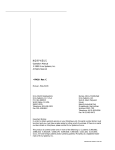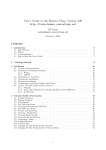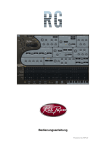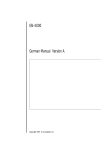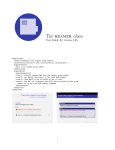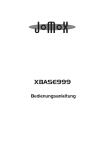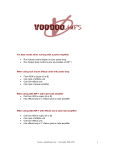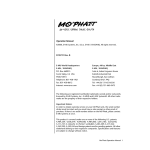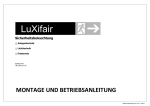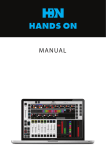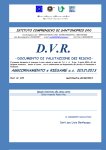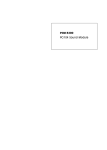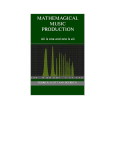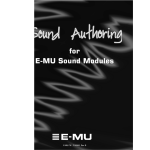Download e-mu ultraproteus anleitung
Transcript
UltraProteus
Bedienungsanleitung
© 1994 E-mu Systems, Inc.
All Rights Reserved
FI477 Rev. A
Handbuch - Riley Smith
Deutsche Übersetzung von Peter und Patrick Gutter,
Musikengros P. Gutter, CH-4452 Itingen,
Tel. 061/ 971 37 57 FAX 061/ 971 37 47
E-mu World Headquarters
E-mu Systems, Inc. U.S.A.
P.O. Box 660015
Scotts Valley, CA USA
95067–0015
Telephone: 408-438-1921
Fax: 408-438-8612
Europe, Africa, Middle East
E-mu Systems, Ltd.
Suite 6, Adam Ferguson House
Eskmills Industrial Park
Musselburgh, East Lothian
Scotland, EH21 7PQ
Telephone: 44-31-653-6556
Fax: 44-31-665-0473
Wichtige Mitteilung:
Im Falle von Garantieansprüchen bei Ihrem Ultra Proteus muss der Kleber mit der Gerätenummer intakt und Sie im
Besitz einer Quittung oder eines anderen Kaufbeleges sein. Sollte der Kleber mit der Gerätenummer fehlen,
benachrichtigen Sie sofort den Importeur Ihres Landes oder E-mu Systems, Inc.
This product is covered under one or more of the following U. S. patents: 3,969,682; 3,986,423; 4,404,529;
4,506,579; 4,699,038; 4,987,600; 5,013,105; 5,072,645; 5,111,727 and foreign patents and/or pending
patents. UltraProteus is a registered trademark of E-mu Systems, Inc.
PRINTED AND MADE IN THE USA
ACHTUNG: ZUERST LESEN!
WICHTIGE SICHERHEITSVORSCHRIFTEN
In Ländern ausserhalb den U.S.A. können andere Kabel oder Stecker notwendig
werden. Zur Verminderung des Risikos von Feuer oder eines elektrischen
Schlages übergebe man den Service an qualifizierte Fachleute. Das Gerät
niemals Regen oder Nässe aussetzen.
Wenn in diesem Handbuch
das Wort “Ultra Proteus”
verwendet wird, dann
beziehen wir uns auf den
Ultra Proteus Synthesizer
von
E-mu Systems, Inc.
ERDUNGS-INSTRUKTIONEN
Das Gerät muss geerdet sein. Bei einem Defekt oder Ausfall bietet Erdung dem
elektrischen Strom den Weg des geringsten Widerstandes und reduziert das
Risiko eines Schlages. Dieses Gerät ist mit einem geerdeten Kabel und Stecker
ausgerüstet. Der Stecker muss in eine passende, einwandfrei montierte und
geerdete Steckdose in Übereinstimmung mit den örtlichen Vorschriften eingeführt werden.
GEFAHR
Unvorschriftsgemässer Anschluss des Gerätes kann zum Risiko eines elektrischen Schlages führen. Im Zweifelsfalle über die ordnungsgemässe Erdung soll
ein qualifizierter Elektriker oder eine Serviecestelle beigezogen werden. Ändern
Sie den mitgelieferten Stecker nicht. Sollte er nicht in die Steckdose passen,
soll die einwandfreie Installation durch einen qualifizierten Techniker erfolgen.
VORSICHT
Wird der Ultra Proteus in einem Rackgestell montiert, muss ein offener 19Zollrahmen verwendet werden.
Dieses Symbol weist den
Anwender auf wichtige
Gebrauchs- und ServiceVorschriften in den beiliegenden Drucksachen.
UNTERHALTSINSTRUKTIONEN FÜR ANWENDER
1. Ultra Proteus soll sauber und staubfrei gehalten werden. Das Gerät mit einem
sauberen und säurefreien Tuch periodisch abreiben. Keine Lösungs- oder
Reinigungsmittel anwenden.
2. Schmieren und Justieren sind nicht notwendig.
3. Bei weiteren Servicefragen wende man sich an eine qualifizierte Servicestelle.
INSTRUKTIONEN BETR. FEUERRISIKO, ELEKTROSCHOCK ODER
VERLETZUNG VON PERSONEN
WARNUNG; Beim Einsatz elektrischer Geräte sollten folgende
Vorsichtsmassregeln stets beachtet werden:
1. Lesen Sie vor dem Einschalten des Ultra Proteus alle Instruktionen.
Dieses Symbol verweist auf
nicht-isolierte Stromspannungen im Geräte-Innern,
welche zu einem elektrischen Schlag führen könnten.
2. Zur Vermeidung von Verletzungsrisiken müssen Kinder bei eingeschaltetem
Ultra Proteus sorgfältig überwacht werden.
3. Ultra Proteus nicht in der Nähe von Wasser in Betrieb nehmen — z.B. in der
Nähe von Badewannen, Waschschüsseln, auf nassen Gestellen oder am Swimmingpool.
i
DIESE INSTRUKTIONEN AUFBEWAHREN
4. Ultra Proteus stets so aufstellen, dass seine Belüftung nicht beeinträchtigt
wird.
5. Ultra Proteus nicht in der Nähe von Hitze aufstellen, wie Heizkörper, offenem
Feuer, Öfen oder von Backöfen.
6. Ultra Proteus ausschliesslich mit einem Netzgerät gemäss Bedienungsanleitung und Gerätemarkierung verwenden.
7. Dieses Gerät kann bei Verwendung von Kopfhörern und Verstärkern hohe
Lautpegel erzeugen, welche zu bleibenden Gehörschäden führen. Arbeiten Sie
nicht während längerer Zeit mit voller Lautstärke oder hohem Lautpegel.
Stellen Sie Gehörverlust oder Ohrenläuten fest, wenden Sie sich an einen
Ohrenartz.
8. Ultra Proteus kann mit einem polarisierten Kabelstecker (mit ungleichen
Stiften) ausgerüstet sein. Das geschieht für Ihre Sicherheit. Können Sie den
Stecker nicht in die Steckdose einführen, ändern Sie nicht den Stecker ab,
sondern wenden Sie sich an einen Elektriker.
9. Das Netzkabel des Ultra Proteus bei längerem Nichtgebrauch aus der Steckdose ziehen.
10. Vermeiden Sie sorgfältig das Eindringen von Gegenständen oder Flüssigkeiten durch die Gehäuseöffnungen.
11. Das Gerät soll durch qualifizierte Serviceleute gewartet werden, falls:
A. das Netzkabel beschädigt wurde, oder
B. Gegenstände oder Flüssigkeit in das Gerät gelangten,
C. das Gerät Regen ausgesetzt war, oder
D. das Gerät nicht normal oder einwandfrei arbeitet, oder
E. das Gerät stürzte oder sein Gehäuse beschädigt wurde.
12. Servicearbeiten sollten nur qualifizierten Fachleuten anvertraut werden.
DIESE INSTRUKTIONEN AUFBEWAHREN
ii
INHALTSVERZEICHNIS
1
EINFÜHRUNG & BASIS AUFBAU
Einleitung ........................................................................................................................
Es geht los .......................................................................................................................
Anschluss Instruktionen ...................................................................................................
Background - Sampling ...................................................................................................
GRUND-OPERATIONEN
Hauptregler ..................................................................................................................
Wahl der MIDI Kanäle ...................................................................................................
Wahl von Presets/Hyperpresets .....................................................................................
Einstellen von Volumen & Pan ........................................................................................
Speicherkarte/RAM-Card ...............................................................................................
Midimap Wahl ...............................................................................................................
Multi-Timbrale Operation ...............................................................................................
Abspielen der Demo Sequenzen .....................................................................................
Master Menü .................................................................................................................
Aktivierung des Master Menü .........................................................................................
Master Tune ..................................................................................................................
Transpose......................................................................................................................
User Key Tuning ............................................................................................................
Global Bend ..................................................................................................................
Global Velocity Curve .....................................................................................................
MIDI Mode ....................................................................................................................
MIDI Mode Change ........................................................................................................
MIDI Programmwechsel Liste (Map) ...............................................................................
MIDI Controller Zuordnung ............................................................................................
MIDI Footswitch Zuordnung ...........................................................................................
Senden von MIDI Daten .................................................................................................
Sysex Packet Delay .......................................................................................................
Proteus Sysex................................................................................................................
Auto Select ....................................................................................................................
Compare Modus ............................................................................................................
Viewing Angle (Blickwinkel) ...........................................................................................
Midimap Menü ..............................................................................................................
Die Midimap .................................................................................................................
Aktivierung des Midimap Menü ......................................................................................
Wahl einer Midimap ......................................................................................................
Midimap Name..............................................................................................................
Programme auf Kanäle zuordnen ..................................................................................
Volume, Pan & Ausgangs-Mix ........................................................................................
3
4
5
9
11
12
14
14
14
15
15
16
16
17
19
19
19
20
20
20
22
22
23
24
24
24
25
26
26
26
26
27
29
30
30
31
31
31
iii
INHALT
MIDIMAP MENÜ (forts.)
MIDI Enables (Aktiv…).................................................................................................
Bank Select (Wahl) ........................................................................................................
Program Map Wahl .......................................................................................................
FX A ..............................................................................................................................
FX B ..............................................................................................................................
FX Amount (Menge) ......................................................................................................
FX Output Select (Effektausgang wählen) .......................................................................
Save Midimap (Midimap sichern) ...................................................................................
EFFEKT SEKTION
Wo sind die Effekte? ......................................................................................................
Effektausgänge zuordnen ..............................................................................................
UltraProteus Effektweg Architektur ................................................................................
Effekt Programmieren ...................................................................................................
Reverb (Hall) ................................................................................................................
Stereo Flanger ...............................................................................................................
Stereo Phaser ................................................................................................................
Stereo Chorus ................................................................................................................
Stereo Delay .................................................................................................................
Stereo Cross Delay .........................................................................................................
Stereo Echo ...................................................................................................................
“B” Effekte ...................................................................................................................
Stereo Fuzz ...................................................................................................................
Ring Modulator .............................................................................................................
HYPERPRESET MENÜ
Das Hyperpreset ............................................................................................................
Aktivierung des Hyperpreset Menü .................................................................................
Hyperpreset Name ........................................................................................................
Presets auf Zonen zuordnen ..........................................................................................
Zonen Volumen und Pan ................................................................................................
Zonen Tastenbereich ......................................................................................................
Zonen Velocity Bereich ...................................................................................................
Zonen Velocity Offset .....................................................................................................
Zonen Transpose ...........................................................................................................
Zonen Pitch Tune ...........................................................................................................
Hyperpreset Portamento Mode .......................................................................................
Free-Run Funktions-Generator .......................................................................................
Hyperpreset sichern .......................................................................................................
iv
33
33
34
34
35
35
36
36
37
39
40
40
41
42
46
48
49
50
51
52
53
54
55
57
59
59
60
60
61
61
62
63
63
63
64
64
66
INHALT
67
PRESET PROGRAMMIERUNG
Presets programmieren/bearbeiten ...............................................................................
Modulation ....................................................................................................................
Modulation-Quellen .......................................................................................................
Fussschalter Modulation .................................................................................................
Midipatch ......................................................................................................................
Envelope/Hüllkurven-Generatoren.................................................................................
Low Frequency Oscillators (LFOs) ...................................................................................
Funktions-Generatoren ..................................................................................................
Filter Modulation ...........................................................................................................
Parametrische Filter .......................................................................................................
Der UltraProteus Filter ...................................................................................................
Der Z-Plane Filter ..........................................................................................................
Eine andere Betrachtungsweise ......................................................................................
UltraProteus Signalfluss .................................................................................................
Note-On Modulations-Kontrolle ......................................................................................
Realtime Modulation Control ..........................................................................................
Key Number (Tastennummer) ........................................................................................
Velocity Kurven .............................................................................................................
MIDI Realtime Controller ...............................................................................................
PRESET MENÜ
Aktivierung des Preset Menüs ......................................................................................
Preset Name ...............................................................................................................
Primäres Instrument ....................................................................................................
Sekundäres Instrument ................................................................................................
Volumen .....................................................................................................................
Panorama ...................................................................................................................
Key Range ..................................................................................................................
Primärer Key Range ....................................................................................................
Sekundärer Key Range ................................................................................................
Transponieren .............................................................................................................
Grobstimmung ............................................................................................................
Feinstimmung .............................................................................................................
Alternierende Hüllkurve Ein/Aus ..................................................................................
Primäre Alternierende Hüllkurven Parameter ...............................................................
Sekundäre Alternierende Hüllkurven Parameter ...........................................................
Double + Detune .........................................................................................................
Sound Delay ................................................................................................................
Sound Start .................................................................................................................
69
70
71
72
72
73
75
76
84
87
88
89
92
93
94
95
96
96
97
99
101
102
102
102
103
103
103
104
104
105
105
105
105
106
106
106
107
107
v
INHALT
PRESET MENÜ (forts.)
Sound Reverse (Klangumkehrung) ...............................................................................
Nontranspose ..............................................................................................................
Loop Enable ................................................................................................................
Loop Offset .................................................................................................................
Solo Modus .................................................................................................................
Solo Modus Priorität ....................................................................................................
Portamento Rate .........................................................................................................
Portamento Form ........................................................................................................
Portamento Modus ......................................................................................................
Crossfade Modus .........................................................................................................
Crossfade Richtung ......................................................................................................
Crossfade Balance und Menge ......................................................................................
Cross-Switch Punkt.......................................................................................................
Primärer Filter Typ ......................................................................................................
Sekundärer Filter Typ ..................................................................................................
Filter Level ..................................................................................................................
Morph Offset ...............................................................................................................
Filter Frequency Tracking .............................................................................................
Filter Transform 2........................................................................................................
Filter Reverse ..............................................................................................................
Auxiliary Envelope (Hilfshüllkurve) ..............................................................................
LFO 1 & 2 - Form & Menge ..........................................................................................
LFO 1 & 2 - Rate, Delay & Variation .............................................................................
Funktions-Generator 1 und 2 .......................................................................................
Note-On Modulation Control .........................................................................................
Realtime Modulation Control ........................................................................................
Footswitch Control .......................................................................................................
Pitch Bend Range ........................................................................................................
Pressure Amount (Aftertouch Menge) ...........................................................................
MIDI Controller Amount ...............................................................................................
Velocity Curve .............................................................................................................
Keyboard Center .........................................................................................................
Keyboard Stimmung ....................................................................................................
Mix Select ...................................................................................................................
Preset sichern ..............................................................................................................
vi
107
108
108
108
109
110
110
110
111
111
112
112
113
113
113
113
114
114
115
116
116
117
117
118
122
123
124
124
124
124
125
126
126
127
127
INHALT
COPY MENÜ
Aktivierung des Copy Menü..........................................................................................
Copy Preset .................................................................................................................
Copy Layer ..................................................................................................................
Copy Filter ..................................................................................................................
Copy LFO ....................................................................................................................
Funktions-Generator kopieren (COPY FUNCGEN)...........................................................
Hilfshüllkurve kopieren (COPY AUX ENV) .....................................................................
Copy Note-On Control ..................................................................................................
Copy Realtime Control .................................................................................................
Copy Hyperpreset ........................................................................................................
Copy Zone ...................................................................................................................
Copy Free-Run Funktions-Generator .............................................................................
Copy Midimap .............................................................................................................
Copy Channel ..............................................................................................................
Copy Effect ..................................................................................................................
Copy Programmwechsel-Liste (COPY PRG CHG MAP) .....................................................
Copy Bank ..................................................................................................................
SCHRITT-FÜR-SCHRITT
Vorwärts .....................................................................................................................
Bearbeitung von Presets ..............................................................................................
Starten von Grund auf .................................................................................................
Das Instrument............................................................................................................
Volumen .....................................................................................................................
Pan .............................................................................................................................
Transponieren .............................................................................................................
Grobstimmung ............................................................................................................
Feinstimmung .............................................................................................................
Alternierende Volumen-Hüllkurve ................................................................................
Anatomie einer Hüllkurve ............................................................................................
Sound Delay ................................................................................................................
Sound Start .................................................................................................................
Anwendung: Sound Splicing .........................................................................................
Zeit zum Sichern? ........................................................................................................
LFO Modulation ...........................................................................................................
Modulatoren modulieren .............................................................................................
UltraProteus Filter .......................................................................................................
Just Do It ....................................................................................................................
Filter Philosophie .........................................................................................................
129
131
131
132
132
132
133
133
133
133
134
134
134
134
135
135
135
136
137
139
139
140
140
141
141
141
142
142
143
144
145
145
146
147
147
150
151
152
154
vii
INHALT
SCHRITT-FÜR-SCHRITT (forts.)
Morphologie ................................................................................................................ 157
UltraProteus mit Sequenzer ......................................................................................... 158
Fortgeschrittenes Sequencing ....................................................................................... 159
REFERENZ SEKTION
Werk RAM Presets - Bank 0 .........................................................................................
Werk ROM Presets - Bank 1 .........................................................................................
Instrumenten Liste .......................................................................................................
B3 Wellenform Diagramme .........................................................................................
Instrumenten Positionen ..............................................................................................
Perkussions-Instrumenten-Positionen ...........................................................................
Z-Plane Filter Beschreibungen ......................................................................................
Loop Offset Sample Positionen .....................................................................................
Funktions-Generator Kurven ........................................................................................
Funktions-Generator, LFO & Hüllkurven Spezifikationen ...............................................
Technische Spezifikationen...........................................................................................
MIDI Implementations-Tabelle .....................................................................................
MIDI Spezifikation .......................................................................................................
SysEx Lehrstunde ........................................................................................................
viii
161
162
163
164
171
172
173
178
237
241
249
250
251
252
279
INDEX
283
GARANTIE
287
SACHWORTREGISTER ENGLISCH/DEUTSCH
288
UltraProteus EINLEITUNG
& BASISAUFSTELLUNG
Chapter 1: Basisaufstellung
1
2
UltraProteus Bedienungsanleitung
EINLEITUNG
MASTER
PRESET
<
MIDIMAP
HYPERPRESET
COPY
CURSOR
>
DATA
VOLUME
PHONES
UltraProteus
C01 VOL127 PAN=P
195 Star Ship
DEMO
POWER
HOME/ENTER
MIDI
ULTRAPROTEUS Z-PLANE SYNTHESIZER
UltraProteus ist ein völlig neuartiger Synthesizer und stellt einen
bedeutenden Wendepunkt in der Entwicklung elektronischer
Klangsynthese dar.
Die meisten elektronischen Instrumente beruhen auf Sampling-Technologie, wobei Klänge digital aufgenommen und auf
unterschiedlichen Tonhöhen abgespielt werden. Sampling bietet den
Vorteil höchst genauer und realistischer Sounds. Einer der Nachteile
des Samplings ist, dass sich nach erfolgter Aufnahme die Sounds kaum
noch auf irgendeine signifikante Weise verändern lassen.
UltraProteus führt den Z-Plane Filter ein, welcher die Eigenschaft
besitzt, seine Funktionen über die Zeit sanft zu verändern. Dieses ultraleistungsfähige Gerät vermag den Klang von Musikinstrumenten und
der menschlichen Stimme akurat nachzuahmen oder auch völlig
neuartige Klangfarben zu kreieren. Der Z-Plane Filter besteht aus acht
komplexen Filtern und ermöglichen eine bisher nicht erreichte
Kontrolle über subtile Klangaspekte.
UltraProteus enthält als Grundlage seiner Sounds 16 Megabytes an 16Bit Samples von höchster Qualität. Diese Klänge kann man
kombinieren, splicen oder modulieren und dann durch einen der 288
Z-Plane Filter formen lassen. Jetzt werden gesamplete Sounds erst
lebendig, seit man sie formen und ausdrucksvoll gestalten kann.
Die 16-Bit Samples sind auf 256 Presetstellen verteilt, wovon 128 vom
Anwender programmierbar sind. 128, ebenfalls vom Anwender
programmierbare Hyperpresets erlauben ein ultra-flexibles PresetMapping. Mit Speicherkarten bzw. RAM-Karten (als Option) kann man
eine Bibliothek von Lieblingssounds aufbauen.
Der UltraProteus besitzt zwei Effektprozessoren von Studioqualität mit
28 verschiedenen Effekten. Hyperpresets liefern 32 verschiedene
Sounds auf der Tastatur, gleichzeitig und in jeder gewünschten
Anordnung. Sounds lassen sich nebeneinander oder übereinander,
durch Anschlagsdynamik kontrolliert anordnen. Der UltraProteus
kann auf allen 16 Kanälen multitimbral antworten und ist damit ideal
für Sequenzer geeignet, auch um mit einem MIDI Sequenzer zu
komponieren.
Im weiteren verfügt das Gerät über 3 Stereoausgänge für individuelle
Klangverarbeitung (auch als 6 polyphone Einzelausgänge mit voll
programmierbarem Panorama konfigurierbar), integrale Sende- und
Empfangskanäle, wodurch bei zusätzlichen, externen Effektgeräten
kein separater Mixer benötigt wird. Der UltraProteus besitzt ferner eine
vom Anwender definierbare Stimmung und natürlich eine umfassende
MIDI Implementation.
Chapter 1: Basisaufstellung
3
ES GEHT LOS
Der UltraProteus ist in seiner ursprünglichen Form gemäss dem folgenden
Diagramm organisiert. Komplette, aus echten Instrumental-Samples
bestehende Klänge dienen als Rohmaterial der Presets.
Das Preset ist ein vollständiger Satz aller Programm Parameter eines
kompletten UltraProteus Sounds. Jedes Preset besteht aus einem oder
zwei Instrumenten. Ein Instrument, in diesem Sinne, ist ein vollständiger
Satz von Samples oder digitalen Wellenformen für den gesamten
Tonbereich und kann jedem primären oder sekundären Preset-Layer
zugeordnet werden.
INSTRUMENT
PRIMARY
PRESET
SECONDARY
INSTRUMENT
• Anwender (User) Presets
kann man verschieben,
löschen, oder nach Wunsch
verändern.
Primär- und Sekundär-Layer bestehen im wesentlichen aus zwei kompletten Sounds, welche übereinander gestapelt, nebeneinander geschaltet
oder auf verschiedene Arten überblendet werden können. Der Speicher ist
in Banks zu 128 programmierbaren RAM Presets, unveränderlichen ROM
Presets und Hyperpresets organisiert.
Bank
O 1 2 3 4 -
• ROM Presets kann man
nicht verschieben oder
ändern, ausser sie wurden
zuvor auf eine AnwenderPresetstelle kopiert.
• Hyperpresets sind auf der
Tastatur für Splits und Layers
angeordnete Presets.
• Speicher Karte (Memory
Card) - darauf lassen sich
zusätzliche Presets und
Hyperpresets einfach laden
und sichern.
Contents
RAM
ROM
RAM
Card
Card
Presets
Presets
Hyperpresets
Presets
Hyperpresets
Ein Hyperpreset ist eine Kombination von bis zu 16 Presets, entweder
nebeneinander (für Keyboard Splits) angeordnet, oder übereinander (für
fette Sounds). Jedes Preset im Hyperpreset ist einer Tastatur-Zone mit
dazugehörendem Tastenbereich, Volumen, Pan, Stimm- und TransponierEinstellung zugeordnet. Überdies kann man jede Zone einem Anschlagsbereich zuweisen, sodass verschiedene Presets gemäss der Anschlagsstärke
gespielt werden können. Sie können Ihre eigenen Tastatureinstellungen
auf 128 Hyperpresets speichern.
(3 Zones)
(Zone)
(Zone)
(Zone)
- Layer -
Preset
Preset
Preset
Preset
Presets Assigned
to the same
Keyboard Range
Preset
Preset
- Keyboard Split Presets Placed
Adjacent to Each Other
4
UltraProteus Bedienungsanleitung
ANSCHLUSS INSTRUKTIONEN
SETUP #1 BASIS AUFBAU
MIDI Controller
(MIDI Keyboard, Sequencer, etc.)
The Headphone
Output is located
on the Front Panel
MIDI Out
Control
Pedal
MIDI
E-MU SYSTEMS, INC.
OUTPUTS
▼ Über den KopfhörerAusgang sind nur die MainAusgänge zu hören.
Submix-Ausgänge gehen
NICHT auf den KopfhörerAusgang.
Scotts Valley, California U.S.A.
IN
OUT
THRU
R - SUB2 - L
R - SUB1 - L
To
Main Outs
STEREO
Mixer
Male RCA plug
to
Male Phono Plug
Aux. or
Tape In
R - MAIN - L
MONO
Main Outs to Mixer In
100-250VAC 50/60 Hz ~
WARNING: TO REDUCE THE RISK OF FIRE
OR ELECTRIC SHOCK, DO NOT EXPOSE
THIS PRODUCT TO RAIN OR MOISTURE.
Falls UltraProteus nicht
korrekt antwortet, überprüft
man, ob UltraProteus und
Kontrollgerät auf denselben
Kanal geschaltet sind.
Amp
Speakers
Home Stereo
System
Home Studio
System
MIDI In
MIDI Informationen kontrollieren den UltraProteus via MIDI
Anschluss. Man schliesst MIDI In am UltraProteus mit MIDI Out
am Kontrollgerät an, z.B. an einem Keyboard, MIDI Blasgerät oder
MIDI Gitarre.
Audio Ausgänge
UltraProteus ist ein Stereo Audiogerät von höchster Qualität. Zur
Wiedergabe seines breiten, dynamischen Frequenzbereichs sollte
man nur Verstärker- und Lautsprecheranlagen derselben hohen
Qualität einsetzen, z.B. Keyboardverstärker oder Stereoanlagen.
Stereoanlagen sind wegen ihres besonders realistischen Klanges
besonders zu empfehlen. Anstelle von Verstärker- und
Lautsprecheranlagen kann man Kopfhörer verwenden. Kopfhörer
(stereo) schliesst man am Jack links am Frontpanel an. Der rechte
Haupt (Main-)-Ausgang dient als Mono-Ausgang, wenn der linke
Haupt-Ausgang unbenutzt bleibt.
Chapter 1: Basisaufstellung
5
ANSCHLUSS INSTRUKTIONEN
SETUP #2 STUDIO SETUP
MIDI Controller
Computer
(MIDI Keyboard, Sequencer, etc.)
MIDI Out
MIDI
Out
In
In
MIDI In
Out
MIDI Switcher
Out
Additional
MIDI
Devices
MIDI
In
Out
In
MIDI
E-MU SYSTEMS, INC.
OUTPUTS
Scotts Valley, California U.S.A.
THRU
R - SUB2 - L
R - SUB1 - L
R - MAIN - L
MONO
STEREO
Main Outputs
OUT
Dry-Only
IN
Effects-Only
100-250VAC 50/60 Hz ~
WARNING: TO REDUCE THE RISK OF FIRE
OR ELECTRIC SHOCK, DO NOT EXPOSE
THIS PRODUCT TO RAIN OR MOISTURE.
MIDI In
Bei diesem Setup wird der UltraProteus durch Informationen via
MIDI In Anschluss gesteuert. Steuergeräte wie MIDI Keyboards,
MIDI Blasgeräte- oder Computer können ohne weiteres
angeschlossen werden.
MIDI Out
Den MIDI Ausgang benutzt man normalerweise zur Übermittlung
von Programmdaten an einen Computer oder andere Geräte.
Audio Ausgänge
UltraProteus hat drei Sets programmierbarer Stereoausgänge:
Main, Sub 1 und Sub 2. Bestimmte Presets (oder MIDI Kanäle)
kann man einem dieser Stereopaare zur späteren Bearbeitung oder
separaten Abmischung zuordnen.
6
UltraProteus Bedienungsanleitung
ANSCHLUSS INSTRUKTIONEN
SETUP #3 PERFORMANCE SETUP
MIDI Controller
(MIDI Keyboard, Sequencer, etc.)
Additional
MIDI
Devices
MIDI In
MIDI Out
MIDI
E-MU SYSTEMS, INC.
OUTPUTS
Scotts Valley, California U.S.A.
OUT
THRU
Sub Outs 1 = NO Internal Effects
Sub Outs 2 = From Internal Effects
R - SUB2 - L
R - SUB1 - L
R - MAIN - L
MONO
Effect Device
STEREO
Main Outs to Mixer In
IN
Send/Return
100-250VAC 50/60 Hz ~
Send
WARNING: TO REDUCE THE RISK OF FIRE
OR ELECTRIC SHOCK, DO NOT EXPOSE
THIS PRODUCT TO RAIN OR MOISTURE.
Sub Output
Return
(To Main Output)
Tip
To Effect
Ring
From Effect
SEND/RETURN CABLE
Signal is sent out on tip of plug and
returned to main outputs via ring of plug.
MIDI In
UltraProteus wird durch Informationen via MIDI In kontrolliert.
Man verbindet MIDI In am UltraProteus mit MIDI Out am
Kontrollgerät, z.B. Keyboard, MIDI Blasgerät oder -Gitarre.
MIDI Thru
MIDI Thru verwendet man zum Anschluss zusätzlicher MIDI
Geräte an die MIDI Kette. MIDI Thru liefert genaue Kopien der am
MIDI In eingegangenen Informationen.
Audio Ausgänge
Sub 1 und Sub 2 Ausgangsklinken am UltraProteus sind
Stereoklinken (-jacks). Die Spitze am Stecker (beim Einführen
eines Standard Phono-Steckers) geht auf den linken oder rechten
Ausgang der Gruppe.
Chapter 1: Basisaufstellung
7
ANSCHLÜSSE
Wird ein Stereostecker eingeführt, dient der Ring am Stereostecker als
Signal-Return, welches in die Hauptausgänge einschlauft.
Deshalb können Sub 1 und Sub 2 Jacks als Effektsender oder Empfänger dienen, ausgewählte Instrumente weiter bearbeiten und
diese dann an den Main-Mix zurückführen.
Das Diagramm zeigt Sub 1 und Sub 2 Jacks als Sender/Empfänger für
die weitere Bearbeitung von bestimmten UltraProteus
Instrumentalsounds ohne Verwendung des Effektweges (Bus) am
Mischpult. Effektreturns lassen sich auch verwenden, um zusätzliche
Instrumente in die Hauptausgänge zu mischen.
UltraProteus Output Section
L Bus
R Bus
Tip
Tip
R ing
R
Tip
Ring
L
SUB 2
Tip
Rin g
R
Tip
Tip
Ring
L
SUB 1
R ing
R
L
MAIN
Sub 1 und Sub 2 Jacks lassen sich als Effektreturns zu den Main (Haupt-) Ausgängen
einsetzen.
EINSCHALTEN!
Der Netzschalter befindet sich rechts am Frontpanel (Bedienungsfeld).
Man kann UltraProteus und sein MIDI Kontrollgerät in beliebiger
Reihenfolge einschalten. Beim Einschalten leuchtet das FlüssigkristallDisplay auf. Das Gerät ist somit betriebsbereit. Am UltraProteus gibt es
keinen Umschalter von 110V auf 220V.
UltraProteus schaltet automatisch auf 110 oder 220 Volt.
8
UltraProteus Bedienungsanleitung
BACKGROUND
SAMPLING
Als Grundlage seiner Sounds verwendet UltraProteus digitale
Aufnahmen echter Instrumente. Das wäre soweit ähnlich wie bei
einem Tonbandgerät, nur dass UltraProteus die Sounds dauerhaft auf
digitalen Speicherchips bereithält.
Für dieses moderne Wunder wurden zunächst Sounds und
instrumentale Wellenformen im digitalen 16-Bit Stereosampler
Emulator III, unserem Spitzenprodukt gesampelt. Nachdem Sounds
und Wellenformen zugeschnitten, geloopt und bearbeitet waren,
versorgten wir sie auf den ROM Chips (Read Only Memory) des
UltraProteus.
Das Konzept ist — wie aus dem untenstehenden Diagramm ersichtlich
— sehr einfach. Trifft eine Tonwelle auf die Membrane eines
Mikrofons, wird eine entsprechende Stromspannung erzeugt. Diese
Voltspannungen werden beim Sampeln auf sehr hohem Bereich
gemessen und diese Messwerte Gespeichert. Beim Abspielen des Tones
werden die Werte im Speicher abgelesen, vom Z-Plane Filter
modifiziert, in Spannungen zurückverwandelt, verstärkt und einem
Lautsprecher eingespeist, welcher seinerseits diese Spannungen
zurückverwandelt. Das Abspielen von 32 Kanälen verschiedener
Tonhöhen kompliziert die Sache natürlich, aber so funktioniert es
eigentlich.
Basic Sampling System
UltraProteus
Analog/Digital
Converter
1011001
Memory
Z-Plane Filter
10100101001
01010010100
10101010100
10101001010
Digital/Analog
Converter
Amplifier
1011001
3V
0V
-3V
1V
3V -2V -1V 3V -1V -2V
Chapter 1: Basisaufstellung
9
10
UltraProteus Bedienungsanleitung
UltraProteus GRUNDOPERATIONEN
Chapter 2: Grundoperationen
11
HAUPTREGLER
V O LU ME
CONT ROL
VOLUME
PHONES
DI S PL A Y
UltraProteus
HEADPHONE
J ACK
C01 VOL127 PAN=P
1
021 Real:Z Piano
CAR D
S LO T
Volumenregler
Master Lautstärkeregler für alle Audioausgänge. Notiz: Für
maximale Dynamik den Regler auf Höchstpegel setzen.
Karten Einschub
Dient zur Aufnahme von RAM- und ROM Karten mit zusätzlichen
Presets, Hyperpresets und MIDI Maps.
Master Menü-Wahlknopf
Das Mastermenü enthält Parameter, welche die ganze Maschine
beeinflussen. Das Aufleuchten des LED links vom Knopf zeigt an,
dass man sich im Mastermenü befindet.
Midimap Menü-Wahlknopf
Eine Midimap ist ein Satz Parameter zur Konfiguration des
UltraProteus auf andere MIDI Geräte, wie Sequenzer oder Keyboard
Setup. Die 16 Midimaps enthalten Digital Effekt-Einstellungen wie
auch Zuordnungen von Presets/Hyperpresets auf MIDI Kanäle. Das
Aufleuchten des LED links vom Knopf zeigt an, dass man sich im
Midimap Menü befindet.
Preset Menü-Wahlknopf
Das Presetmenü braucht man, um Presets zu erzeugen oder zu
verändern. Das Aufleuchten des LED links vom Knopf zeigt an,
dass man sich im Presetmenü befindet. Zum Vergleich eines
bearbeiteten Presets mit der ursprünglichen Version einfach den
Preset Edit Modus verlassen. Das gespeicherte Preset hört man
immer, wenn man auf das Hauptbild geht. Wechseln des Presets
löscht die bearbeitete Version.
Hyperpreset Menü-Wahlknopf
Im Hyperpreset plaziert man Presets an bestimmten Stellen der
Tastatur, um eigene Tastatur Layouts zu kreieren. Das LED links
vom Knopf zeigt an, dass man sich im Hyperpresetmenü befindet.
12
UltraProteus Bedienungsanleitung
HAUPTREGLER
PRES ET
MENU
MASTER
MENU
MASTER
CU RS OR
CONT ROL S
DATA ENTRY
CONTROL
< CURSOR >
PRESET
DATA
MIDIMAP
HYPER
COPY
POWER
HOME/ENTER
MIDI
DEMO
HY PERPRES ET
MENU
MI DI MAP
MENU
POWER
S WI TCH
HOME/ENTER
B U TTON
MI DI
ACTI V I TY
LED
COPY
B U TT ON
Demo Sequenzen
UltraProteus verfügt über vier reine Abspielsequenzen zur Demonstration seines Soundbereiches. Midimap- und Hyperpreset-Knöpfe
zur Wahl des Demosequenz-Wahlbildes gleichzeitig drücken.
Cursor-Regler
▼ Zum Start der
Demosequenz die Midimap
und Hyperpresets Knöpfe
etwa zwei Sekunden lang
festhalten.
Diese beiden Regler bewegen den Cursorstrich im Display im
Uhrzeiger- oder Gegenuhrzeigersinn zum nächsten Parameter. (Der
Cursor ist ein kleiner, blinkender Strich unterhalb eines Parameters
im Display). Die Cursor-Wahlknöpfe mehrmals drücken, bis der
Strich unter dem gewünschten Parameter steht.
Copy-Knopf
Im Copy Menü kann man bestimmte Parametergruppen zwischen
Presets, Hyperpresets und Midimaps kopieren.
Home/Enter-Knopf
Der Home/Enter Knopf bestätigt einzelne Operationen oder führt
den Cursor zur "Home" (Heim)-Position in die Ecke links oben. Das
LED blinkt als Anzeige, dass der UltraProteus auf Antwort wartet.
Data-Regler
Diesen Drehknopf zur schrittweisen Änderung von
Parameterwerten verwenden. Mit jedem Klick erhöht oder senkt
sich der jeweilige Wert um eine Einheit. Durch schnelleres Drehen
beschleunigt man die Erhöhung der Werte.
Power Schalter
Schaltet den UltraProteus Ein und Aus.
MIDI Aktiv LED
Den Cursor kann man auch
in die andere Richtung
führen, indem man während
der Verwendung des DataDrehknopfs den rechten
Cursorknopf festhält(Cursorknopf drücken und
festhalten, während man den
Data-Drehknopf dreht).
Zeigt den Eingang von MIDI Daten an.
Chapter 2: Grundoperationen
13
GRUNDOPERATIONEN
WAHL DER MIDIKANÄLE
Antwortet der UltraProteus
nicht korrekt oder spielt der
ein falsches Preset, prüfen
Sie, ob UltraProteus und
MIDI Kontrollgerät auf dem
gleichen Kanal eingestellt
sind und die Lautstärke
genügend aufgedreht ist.
Cursortaste mehrmals drücken, bis der blinkende Strich unter der
Kanalnummer steht. Zur Wahl der MIDI Kanäle 01-16 dreht man den
Data-Drehknopf. Beim Kanalwechsel erscheinen im Display das zum
Kanal gehörende Preset/Hyperpreset, Pan und Volumen.
Volume
MIDI Channel
Program No.
C01 VOL127 PAN=P
0
000 Preset Name
Mehr Informationen über
MIDI auf Seite 97 unter MIDI
Echtzeitregler.
Stereo Position
Program Name
Bank No.
WAHL VON PRESET/HYPERPRESET (PROGRAMM)
Bank
O 1 2 3 4 -
Contents
RAM
ROM
RAM
Card
Card
Presets
Presets
Hyperpresets
Presets
Hyperpresets
Cursortaster mehrmals drücken (oder Home/Enter), bis der Strich
unter der Programmnummer steht. Ein Programm ist ein Preset oder
ein Hyperpreset. Beim Drehen des Data-Drehknopfs ändern sich die
Programm-Nummern und -Namen. Das Programm im Display wird
dem angezeigten MIDI Kanal zugeordnet. Programme sind auf 128er
Bänken organisiert, wie im Diagramm links zu sehen ist. Banken kann
man unabhängig von der Programm-Nummer anwählen, indem man
Home/Enter drückt und dabei den Data-Drehknopf dreht.
C01 0 VOL127 PAN=P
000 Program Name
MIDI Channel Parameters
Preset/Hyperpreset Name
KANAL VOLUMEN
Cursor mehrmals drücken, bis der Strich unter dem Volumenwert
steht. Den Data-Drehknopf zur Bestimmung der Lautstärke von 00 bis
127 drehen. (Dies ist der gleiche Parameter wie MIDI Kontroller Nr. 7.
Volumen-Änderungen via MIDI erscheinen im Display)
Kanal Pan sollte normalerweise auf "P" stehen, ausser
es wird für das Panning
Echtzeitkontrolle gewünscht.
Steht Pan auf "0", spielen
Stereo-Presets in Mono.
14
KANAL PAN
Cursortaster mehrmals drücken, bis der Strich unter dem Panwert
steht. Durch Drehen des Data-Drehknopfs bestimmt man die
Panoramawerte -7 bis +7, oder "P". Einstellung "P" legt den im Preset
programmierten Wert fest. Die anderen Einstellungen setzen sich über
die Pan-Parameter im Preset hinweg. (Das ist der gleiche Parameter wie
MIDI Kontroller Nr. 10. Panorama-Änderungen via MIDI erscheinen
im Display.)
UltraProteus Bedienungsanleitung
GRUNDOPERATIONEN
SPEICHERKARTE (RAM CARD)
Speicherkarten sind praktisch bei der Speicherung und beim Transfer
von Presets und Hyperpresets. Karte fest in den Einschub auf der
Gerätevorderseite mit der Beschriftung nach oben einführen. Zur
Freigabe der Karte den Eject-Knopf drücken. Eine RAM Karte kann 128
Presets, 128 Hyperpresets und 16 Midimaps speichern. RAM Karten
kann man gegen Überschreibung schützen, indem man den Schalter
am Ende der Karte bewegt. Ist keine Speicherkarte eingeführt, zeigt das
Display "––noCard––" für Bank 3 und 4, und die Anzahl der wählbaren
Midimaps beträgt 16.
MIDIMAP WAHL
Eine Midimap ist ein Satz Parameter, welchen man als Vor-Sequenzeinstellung verwenden kann und zwar zur Speicherung von
Programm- und anderen Parametern der MIDI Kanäle. Oder als "Effekt
Preset", weil jedes Midimap eine komplette Effekteinstellung enthält.
Es gibt 16 Midimaps im UltraProteus. Speicherkarten enthalten weitere
16 Midimaps.
RAM Karten dienen zur
Speicherung eigener Presets,
Hyperpresets und Midimaps.
ROM Karten enthalten
bereits aufgenommene
Presets, Hyperpresets und
Midimaps. Auf ROM Karten
kann man keine Daten
speichern.
▼ RAM Karten müssen vor
ihrer erstmaligen
Verwendung initialisiert
werden. Das Display ist bei
der Initialisierung einer leeren
Karte behilflich.
Wahl von Midimaps
Midimap-Knopf drücken, das LED leuchtet auf. Das zuletzt seit dem
Einschalten gewählte Bild erscheint. Das erste Bild im Menü ist
Midimap Select. Den Cursor zur unteren Linie führen und mit dem
Data-Drehknopf eine der 16 Midimaps wählen. Das Home/Enter LED
blinkt. Den Enter-Knopf zum Laden des neuen Midimap drücken.
MIDIMAP SELECT
M00 -defMIDIMapMIDIMAP
Die “aktuelle Midimap”
bleibt auch nach dem
Ausschalten erhalten, auch
wenn sie nicht gesichert ist.
Damit ergibt sich ein
tatsächliches Total von 17
internen Midimaps.
16 Channels
MIDI CHANNEL 1
PROGRAM
VOLUME
MIX
SELECT
Main
Sub 1
PAN
MIDI
ENABLES
BANK
SELECT
FX A
EFFECT
A
FX B
EFFECT
B
A
M
O
U
N
T
O
U
T
P
U
T
Blosser Durchlauf durch die Liste bewirkt KEINE Änderung der
Midimap. Man muss schon den Cursor zur unteren Linie führen
und Enter drücken. Probieren Sie die Midimaps und deren
unterschiedliche Effekte aus.
Chapter 2: Grundoperationen
15
GRUNDOPERATIONEN
MULTI-TIMBRALE OPERATION
Multi-timbrale Operation bedeutet, dass der UltraProteus mehrere
Sounds gleichzeitig spielen kann. Beim gleichzeitigen Zugriff auf
mehrere Presets auf verschiedenen MIDI-Kanälen geht man so vor:
1. MIDI Mode im Mastermenü auf Multi Mode setzen, mit der
MIDI Mode Funktion im Mastermenü (Siehe Seite 22).
2. Man entscheidet, welche Kanäle der UltraProteus empfangen
soll und dreht dann "All Messages" für MIDI Kanäle auf Off,
derjenigen Kanäle nämlich, welche der UltraProteus NICHT
empfangen soll, indem man die MIDI Enable-Funktion im
Midimap-Menü (Seite 32) benützt. Die Einstellung von "All
Messages Off" bewirkt das Ausschalten dieses Kanals.
Wenn Sie keine Kanäle ausschalten, dann empfängt
UltraProteus alle 16 MIDI Kanäle gleichzeitig!
3. Wählen Sie im Bild "Kanal->Preset/Hyper" im Midimap Menü
das gewünschte Preset/Hyperpreset für jene Kanäle, welche der
UltraProteus empfangen soll (Seite 31).
4. Sichern Sie die Midimap unter Verwendung des letzten Bildes
im Midimap Menü.
5. UltraProteus antwortet jetzt multitimbral auf die zuvor
festgelegten Kanälen.
6. Effekte lassen sich programmieren. Man kann jeden Kanal
einem Effektweg zuordnen. Positions-Parameter für Volumen
und Pan lassen sich für jeden MIDI-Kanal anpassen, und zwar
im Midimap-Volumen und Pan-Bild. Denken Sie daran, das
Midimap zu SICHERN, andernfalls geht Ihre ganze Arbeit bei
der Wahl des nächsten Midimap verloren.
ABSPIELEN DER DEMO SEQUENZEN
UltraProteus besitzt zwei Demosequenzen, welche eine Idee der Möglichkeiten dieser verblüffenden Maschine vermitteln. Midimap- und
Hyperknöpfe drücken und festhalten, worauf die Sequenz startet. Zum
Stoppen der Sequenz einfach den Enter-Knopf drücken. Zum Übergang
auf die nächste Sequenz den Cursortaster rechts drücken.
DEMO 1 2
ENTER=Stop >=Nxt
16
UltraProteus Bedienungsanleitung
UltraProteus MASTER MENÜ
Chapter 3: Master Menü
17
18
UltraProteus Bedienungsanleitung
MASTER MENÜ
Das Mastermenü enthält Funktionen zur Beeinflussung der
UltraProteus Gesamtoperationen, z.B. verändert Master Tune die
Stimmung sämtlicher Presets, nicht nur des gerade im Display
laufenden Presets.
Aktivierung von Mastermenü
Den Master-Taster drücken. Das LED leuchtet auf. Im Display ist
das zuletzt, seit dem Einschalten gewählte Bild sichtbar. Der
Cursor steht unter dem ersten Zeichen der oberen Linie auf dem
Bildschirm.
Wahl eines neuen Bildes
Den Cursortaster mehrmals drücken oder den Home/Enter Knopf
drücken, bis der Strich unter dem Bildtitel steht. Zur Wahl
weiterer Bilder den Data-Drehknopf drehen.
Modifikation von Parametern
Den Cursortaster mehrmals drücken (oder diesen festhalten und
den Data-Drehknopf drehen), bis der Strich unter dem
Parameterwert steht. Zur Änderung des Wertes dreht man den
Data-Regler.
Zurück zum Hauptbild
Den Mastertaster drücken. Das LED erlischt.
MASTER MENÜ FUNKTIONEN
• Master Tune
Master Tune (Hauptstimmung) justiert sämtliche Presets. Auf diese
Weise kann man den UltraProteus auf andere Geräte abstimmen. Der
Master-Stimmbereich ist ±1 Halbton in 1/64 Halbtonschritten. Die
Einstellung "00" entspricht exakt dem Kammerton (A=440 Hz).
MASTER TUNE
+63
• Transpose
Mit dieser Funktion kann man die Stimmung des UltraProteus in
Halbtonschritten transponieren. Der Transponierumfang ist ±12
Halbtöne oder eine Oktave.
TRANSPOSE
+12 semitones
Chapter 3: Master Menü
19
MASTER MENÜ
• User Key Tuning (Anwender-Stimmung)
Anwendung: User Key
Tuning kann man zur
Stimmung individueller
Perkussionsinstrumente
verwenden.
▼ Man kann so hoch
hinaufstimmen, dass der
UltraProteus
Tonhöhenbereich
überschritten wird. Wenn die
Tohöhe nicht mehr höher
geht, versuchen Sie es mit
Transpose anstatt mit
Grobstimmung.
Ausser der gleichschwebenden 12-Ton Normalstimmung enthält der
UltraProteus vier weitere Stimmtabellen (Genau C, Vallotti, 19 Ton,
und Gamelan) sowie eine vom Anwender definierbare Stimmung.
Diese Anwenderstimmung ermöglicht Parameter-Veränderungen der
im Speicher enthaltenen Anwender-definierbaren Stimmung. Die
anfängliche Tonart-Frequenz kann individuell gestimmt werden, was
die Kreation mikrotonaler Tonleitern erleichtert. Cursor-Taster und
Data-Drehknopf wählen Tastennamen, die MIDI Tastennummer und
die Feinstimmung. Tastennamen gehen von C2 bis G8. MIDI
Tastennummern variieren von 0 bis 127. Feinstimmungen gehen von
00 bis 63 in 1/64 Halbtonschritten (etwa 1.56 Hundertstel). Die
spezifische Stimmung für einzelne Presets wählt man im Editmenü.
Key Name
USER KEY TUNING
Key:C1
036-00
Fine Tuning
Coarse Tuning
• Global Bend
Mit dieser Funktion kann man den Bereich für das Pitchbend-Rad
bestimmen, aber nur, wenn es auf Control Pitch eingestellt ist. Der
Bereich von Pitchbend umfasst ±12 Halbtöne. Diese Funktion
beeinflusst nur jene Presets, deren individueller Pitchbend-Bereich auf
"Global" eingestellt ist.
GLOBAL BEND
+/- 12 semitones
• Globale Velocity Kurve
Ankommende Velocity- (Anschlagdynamik) Daten können via
Velocity-Kurven verändert werden und entsprechend ihrem Anschlag
unterschiedliche Lautstärkewerte liefern oder eine bessere Anpassung
an ein MIDI Kontrollgerät bewirken. In dieser Funktion bestimmt man
eine der 8 Velocity-Kurven oder belässt die Velocity-Daten
unverändert (Off). Die globale Velocity-Kurve beeinflusst nur jene
Presets, deren eigene Velocity-Kurve auf "Global" eingestellt ist.
GLOBAL VEL CURVE
8
20
UltraProteus Bedienungsanleitung
MASTER MENÜ
120
120
100
100
Result Velocity
Result Velocity
GLOBALE VELOCITY KURVEN
80
60
Curve 1
40
80
60
20
20
0
0
0
20
40
60
80
Curve 2
40
0
100 120
20
120
120
100
100
80
60
Curve 3
40
0
60
80
Curve 4
40
0
40
0
100 120
120
120
100
100
60
Curve 5
40
20
40
20
80
100 120
80
60
Curve 6
40
20
0
0
0
20
40
60
80
0
100 120
20
Played Velocity
120
120
100
100
80
60
Curve 7
40
20
40
60
80
100 120
Played Velocity
Result Velocity
Result Velocity
60
Played Velocity
Result Velocity
Result Velocity
Played Velocity
80
100 120
60
20
20
80
80
20
0
60
Played Velocity
Result Velocity
Result Velocity
Played Velocity
40
80
60
Curve 8
40
20
0
0
0
20
40
60
80
100 120
Played Velocity
0
20
40
60
80
100 120
Played Velocity
Chapter 3: Master Menü
21
MASTER MENÜ
• MIDI Mode
Diese Funktion legt eine der vier Betriebsarten sowie die
SystemExklusive ID-Nummer fest.
Omni Mode
UltraProteus antwortet auf Noten-Informationen von sämtlichen
Kanälen und spielt das im laufenden Hauptbild ersichtliche
Preset.
Poly Mode
UltraProteus antwortet nur auf Noten-Informationen des
aktuellen MIDI Kanals (Basis-Kanal, im Preset-Wahlbild) und
spielt das zum Kanal gehörende Preset.
Multi Mode
UltraProteus antwortet auf Daten sämtlicher Kanalkombinationen
und spielt das jeweils zum Kanal gehörende Preset.
Mono Mode
UltraProteus reagiert auf Daten beliebiger Kanalkombinationen,
spielt aber die Kanäle monophon. Spielt man vor dem Loslassen
der vorigen Taste eine neue Note, werden keine Hüllkurven
ausgelöst (legato). Mono Mode ist besonders bei alternierenden
Kontrollgeräten nützlich, z.B. bei MIDI Gitarren.
▼ Warnung: MIDI
Sysexdaten zwischen zwei
UltraProteus kann man nur
dann transferieren, wenn die
ID Nummern beider Geräte
übereinstimmen.
Geräte ID Nummer
Diese Funktion ermöglicht einem externen Programmiergerät
zwischen mehreren UltraProteus zu unterscheiden. Bei mehreren
UltraProteus muss jedes Gerät eine eigene ID Nummer haben.
MIDI MODE
Omni
ID
00
•MIDI Mode Change
Diese Funktion entscheidet, ob MIDI Mode-Wechselbefehle entgegengenommen oder ignoriert werden (siehe MIDI Mode).
MIDI MODE CHANGE
Disabled
22
UltraProteus Bedienungsanleitung
MASTER MENÜ
• MIDI Programmwechsel Liste
Ankommende Programmwechsel kann man für den Abruf eines unterschiedlich nummerierten Presets auflisten. Das ist praktisch, wenn
man ein bestimmtes Preset des Master-Synthesizers mit einem
bestimmten Preset oder Hyperpreset des UltraProteus koppeln möchte.
Man z.B. die Programmwechsel-Liste so einstellen, dass der
UltraProteus Preset 12 aufruft, sobald der UltraProteus die
Programmwechsel-Nummer 26 empfängt. Man kann jedes
UltraProteus Preset oder Hyperpreset auf jede ankommende
Programmwechsel-Nummer abstimmen. Damit kann man auch Presets
von beliebigen Bänken abrufen, welche mit einem normalen
Programmwechsel nicht erreichbar sind.
Achtung: Die Programmliste arbeitet nur, wenn die Bankwahlfunktion auf Bank 0 eingestellt ist.
PROG CHG MAP
0
026 > 012
Es stehen vier separate
Programmwechsel Listen zur
Verfügung.
Die Bank Select Funktion
befindet sich im Midimap
Menü.
#1
0
1
2
3
4
5
6
7
8
9
00
01
02
03
04
05
06
07
08
09
10 44 191 50 01 15 88 151 78 320 88
20 34 73 106 55 43 75 12 120 121 511
Selected
Program
30 30 31 32 33 34 35 36 37 38 39
40 40 41 42 43 44 45 46 47 48 49
Mapped
Program
50 50 51 52 53 54 55 56 57 58 59
60 60 61 62 63 64 65 66 67 68 69
Bei einigen Synthesizers heisst
Programm 00 nicht 00 sondern
01, wobei sich dadurch die
Differenz von 1 bei der ganzen
Nummerierung fortsetzt.
70 70 71 72 73 74 75 76 77 78 79
80 80 81 82 83 84 85 86 87 88 89
90 90 91 92 93 94 95 96 97 98 99
100 100 101 102 103 104 105 106 107 108 109
110 110 111 112 113 114 115 116 117 118 119
120 120 121 122 123 124 125 126 127
Diese Tabelle zeigt aufgelistete Programmwechsel. In diesem Beispiel sind die
Programmwechsel 10-29 auf andere Presets abgestimmt. Alle übrigen Presets wählt
man normal an.
Chapter 3: Master Menü
23
MASTER MENÜ
Einige Standard MIDI
Controller-Nummern:
1 - Modulation Wheel/Lever
2 - Breath Controller
3 - Aftertouch: Rev 1 DX7
4 - Foot Pedal
5 - Portamento Time
6 - Data Entry
7 - Volume
8 - Balance
• MIDI Controller Zuordnung
Dem UltraProteus kann man vom MIDI Kontrollgerät aus bis zu vier
Echtzeit-Kontrollerquellen zuordnen. Dies können Modulationsräder,
Datenregler und dergleichen sein. In diesem Displaybild bestimmt
man, welche Kontrollgeräte vom UltraProteus empfangen werden.
Man programmiert den Effekt für jedes Preset separat. Die vier
UltraProteus MIDI Controller sind mit den Buchstaben A-D
bezeichnet. Jedem der Controller kann man eine der Echtzeit
Controllernummern 01-31 zuordnen. Notiz: Bei Wahl von Controller
7 oder 10 werden Standard MIDI Volumen und Pan Control Routing
überschrieben. Für weitere Informationen siehe MIDI Echtzeit
Controller im Abschnitt "Basis Programmierung".
9 - Undefined
10 - Pan
11 - Expression
Einige Standard MIDI
Switch-Nummern (MIDI
Schalter-Nummern):
64 - Sustain Switch (ein/aus)
65 - Portamento (ein/aus)
66 - Sostenuto (ein/aus)
CONTROLLER# ABCD
01 02 03 04
• Zuordnung der MIDI Fussschalter
Wie bei den MIDI Controllern kann man drei MIDI Fussschalter den
MIDI Footswitch-Nummern zuordnen. Die Nummern 64-79 können
zugeordnet werden. Destinationen der Fussschalter werden im
Editmenü programmiert.
67 - Soft Pedal (ein/aus)
69 - Hold Pedal 2 (ein/aus)
FOOTSW CTL# 123
64 65 66
• Senden von MIDI Daten
▼ Warnung: Beim Transfer
von Sysexdaten von einem
UltraProteus zum anderen
müssen die ID Nummern
beider Geräte übereinstimmen.
Mit dieser Funktion sendet man System Exklusive Daten zum MIDIAusgang des UltraProteus. MIDI Daten kann man entweder auf einen
Computer/Sequenzer oder auf einen zusätzlichen UltraProteus
überspielen. Die zu übermittelnden Daten bestimmt man mit dem
Cursortaster oder mit dem Data-Drehknopf.
SEND MIDI DATA
RAM Presets
Das Enter LED blinkt. Enter-Knopf zur Bestätigung des Vorganges
drücken. Zum Empfang von MIDI Daten sendet man einfach Daten
eines zusätzlichen UltraProteus oder Sequenzers an den UltraProteus.
Dabei hat man folgende Wahl:
24
UltraProteus Bedienungsanleitung
MASTER MENÜ
RAM Presets .................................. Übermittelt alle Anwender RAM Presets.
ROM Presets .......................................... Übermittelt alle Werk ROM Presets
Card Presets..................................... Übermittelt alle Speicherkarten Presets
RAM Hypers ....................... Übermittelt alle Anwender RAM Hyperpresets.
Card Hypers ........................... Übermittelt alle Speicherkarten Hyperpresets
RAM MIDI Maps ........................... Übermittelt alleAnwender MIDI Maps
Card MIDI Maps ...................... Übermittelt alle Speicherkarten MIDI Maps
Program Change Maps
Übermittelt alle Programmwechsel Maps
Master Settings ............ Übermittelt alle Parameter im Mastermenü, ausser
Tuning Table, ProgramChange Map und Viewing Angle. Auch "scratch"
Midimap wird übermittelt.
MIDI Daten auf einen
Sequenzer überspielen:
1. Sequenzer auf Aufnahme
von Sysexdaten einstellen.
2. Sequenzer auf Aufnahme
schalten und Presetdaten
senden.
MIDI Daten von einem
Sequenzer empfangen:
1. Einfach die Sequenz auf
den UltraProteus überspielen.
▼ Warnung: Senden Sie
Daten wie bei einer regulären
Sequenz. Zuviele Daten auf
einen Schlag können beim
UltraProteus zur Verstopfung
führen.
Tuning Table ................................ Übermittelt nur Anwender Tuning Table
All RAM Data .................... Übermittelt sämtliche Anwender RAM Daten in
der Maschine.
Individual Program ................. Übermittelt nur selbstgewählte Presets und
Hyperpresets.
Individual Midimap .............. Übermittelt nur das selbstgewählte Midimap.
Individual Program Change Map ..... Übermittelt die selbstgewählte Pro-
▼ Der Empfang einer
Midimap im UltraProteus
ändert das "scratch"
Midimap nicht, ausser es
wurde soeben gewählt. Man
muss die Aktivierung von
Midimap schon bestimmen.
Siehe Seite 159.
gramm Map.
Beim Eingang individueller Programme, Midimaps oder Programm
Change Maps via Sysex werden diese an ihren eigenen Stellen plaziert.
• Sysex Packet Delay
Manchmal können Fehler beim Transfer von Sysex Daten vom
UltraProteus auf einen Computer vorkommen, weil der Computer die
eingehenden Daten nicht schnell genug verarbeiten und speichern
kann. Mit dieser Funktion lässt sich nunmehr die Delay-Zeit zwischen
den Sysex Datenpaketen verlängern, sodass der Eingangspuffer des
Computers nicht überläuft. Die Default-Geschwindigkeit beträgt 300
Delay-Einheiten. Einstellung "000" ermöglicht Höchstgeschwindigkeit
für Sysex. Treten derartige Daten-Übermittlungsprobleme auf, erhöht
man das Delay, bis das Problem behoben ist.
SYSEX PKT DELAY
300
Chapter 3: Master Menü
Individuelle Midimaps und
Programm Change Maps
befinden sich hinter individuellen Programmen (also
weiter laufen lassen).
▼ Beim Transfer von Sysex
Daten den "Keyboard Thru"
Modus an Ihrem Sequenzer
AUSschalten, sonst könnte es
zu einer MIDI Feedback
Schlaufe kommen.
25
MASTER MENÜ
• Proteus Sysex
Mit dieser Funktion können Proteus-Presets via MIDI auf den
UltraProteus übertragen werden. Auch lassen sich Editierprogramme
des Proteus anwenden. Instrumenten-Nummern und -Parameter, die
es nur beim UltraProteus gibt, lassen sich selbstverständlich NICHT
übertragen. Diese Funktion verhindert Probleme bei Proteus SysexTransfers.
PROTEUS SYSEX
Off
• Auto Select
Bei der Bearbeitung von Keyboard-bezogenen Parametern, wie Zonenumfang, kann man den Parameter einfach durch Spielen auf der
Tastatur anwählen. Praktisch für "Schnell-Programmierer", kann aber
machmal verwirren. Deshalb lässt sich Auto Select ein- und
ausschalten. Auto-Select wirkt auf folgende Parameter: User Key
Tuning (Anwender-Stimmung), Zone Select (Zonenwahl), Key Range
(Tasten-Umfang), Midimap, Benennung von Presets und Hyperpresets,
Cross-Switch-Punkt (Überblendschalter-Punkt), Keyboard Center
(Tastatur-Mitte).
AUTO-SELECT
Off
▼ Wenn der UltraProteus
nicht auf externe Preset
Editoren antwortet, die
Compare Funktion
AUSschalten.
• Compare (Vergleich von bearbeiteten und originalen Presets)
Mit dieser Funktion schaltet man Compare Ein/Aus (zu Compare
gelangt man durch Drücken des Presetknopfes beim Bearbeiten). Ist
Compare eingeschaltet, bleiben Änderungen via MIDI Sysex nicht
hörbar, ausser das Presetmenü ist aktiviert.
COMPARE
On
• Viewing Angle (Sichtwinkel)
Mit dieser Funktion lässt sich der Blickwinkel auf das Display so
einstellen, dass man ebenso gut von oben wie von unten lesen kann.
Der Blickwinkel lässt sich von +7 bis -8 festlegen, d.h. bei positiven
Werten kann man das Display besser von oben, bei negativen besser
von unten ablesen.
VIEWING ANGLE
+7
26
UltraProteus Bedienungsanleitung
UltraProteus MIDIMAP MENÜ
Chapter 4: MidiMap Menü
27
28
UltraProteus Bedienungsanleitung
MIDIMAP MENÜ
DIE MIDIMAP
Eine Midimap ist eine Gruppe von Parametern, die sich zB. auf
bestimmte Sequenzen oder Songs beziehen. Midimaps kann man auch
als "Effektpresets" für bevorzugte Effekteinstellungen verwenden.
Midimaps enthalten die ganze Presequenz-Einstellungs-Information,
wie Programme (Preset/Hyperpreset) für alle Kanäle, Effekte, usw. Der
UltraProteus verfügt über 16 Midimaps, weitere 16 können auf einer
Speicherkarte abgelegt werden.
MIDIMAP
16 Channels
MIDI CHANNEL 1
PROGRAM
VOLUME
MIX
SELECT
Main
Sub 1
PAN
MIDI
ENABLES
BANK
SELECT
FX A
EFFECT
A
FX B
EFFECT
B
A
M
O
U
N
T
O
U
T
P
U
T
Midimaps kann man auch
mit einem Sysex Parameter
Wechselbefehl verändern.
Siehe Seite 159.
Midimaps werden oft verwendet, wenn der UltraProteus im MULTI
Mode an einem externen Sequenzer angeschlossen ist. Im Multi Mode
kann der UltraProteus gleichzeitig auf allen 16 Kanälen empfangen.
Der UltraProteus kann 16 verschiedene Midimaps speichern. Die
beiden Effektprozessoren sind ebenfalls Teil des Midimap.
MIDI Map
MIDI Map Name
12 Characters
Program
Volume
Pan
Mix Select
MIDI Enables
Bank Select
for
for
for
for
for
for
Program Change Map
Effect A
Effect B
Effect Amount
Effect Output Select
Off, 1-4
Effect Select & Parameters
Effect Select & Parameters
Wet/Dry Mix, A->B Amount
Main, Sub 1, Sub 2
16
16
16
16
16
16
MIDI
MIDI
MIDI
MIDI
MIDI
MIDI
Channels
Channels
Channels
Channels
Channels
Channels
Chapter 4: MidiMap Menü
29
MIDIMAP MENÜ
Aktivierung des Midimap Menüs
Midimap-Knopf drücken. Das LED leuchtet auf. Im Display
erscheint das letzte nach dem Einschalten des UltraProteus
gewählte Bild. Der Cursor steht unter dem ersten Schriftzeichen
der oberen Linie.
Wahl einer Midimap
▼ Die Wahl einer neuen
Midimap überschreibt die
"aktuelle" oder "scratch"
Midimap.
Home/Enter-Knopf oder den Cursortaster mehrmals drücken, bis
der Strich unter dem Bildtitel steht. Das erste Bild auf der Liste ist
“Midimap Select”. Den Cursor auf die untere Linie führen und
mit dem Dateneingabe-Regler die gewünschte Midimap wählen.
Das Home/Enter LED blinkt. Zum Laden der Midimap Home/
Enter drücken.
Wahl eines neuen Bildes
Home/Enter-Knopf drücken oder Cursortaster mehrmals drücken,
bis der Strich unter dem Bildtitel steht. Dann zur Wahl des neuen
Bildes den Data-Drehknopf drehen.
Änderung der Parameter
Cursortaster mehrmals drücken (oder festhalten und dabei den
Data-Drehknopf drehen), bis der Strich unter dem Parameterwert
steht. Zur Änderung des Wertes den Data-Drehknopf drehen.
Zurück zum Programmwahl Modus
Midimap-Knopf drücken. Das LED erlischt.
MIDIMAP MENÜ FUNKTIONEN
▼ Will man auf dem
Keyboard Midimaps
benennen, muss Auto-Select
im Mastermenü eingeschaltet
sein.
• Midimap Select (Wahl der Midimap)
Hier wählt man eine der 16 Midimaps. Mit Midimaps kann man
bestimmte Sequenzen oder Songs einrichten. Den Cursor unter die
Midimap-Nummer führen und mit dem Data-Drehknopf die Midimap
wählen. Das Home/Enter LED blinkt. Zum Laden von Midimaps
MUSS man Enter drücken!
MIDIMAP SELECT
M00 Cool FX
30
UltraProteus Bedienungsanleitung
MIDIMAP MENÜ
• Midimap Name
In dieser Funktion kann man alle 16 Midimaps mit einem 12 Schriftzeichen umfassenden Namen versehen. Den Cursor unter das Schriftzeichen führen und mit dem Data-Drehknopf das Schriftzeichen
abändern. Die Wahl von Schriftzeichen kann auch mit der Tastatur
erfolgen.
Das Display zeigt die aktuelle Midimap. Das Midimap Name Bild ist
das letzte Bild im Menü.
▼ Der rechts im Bild gezeigte
MIDI Kanal ist NICHT der
Basiskanal, sondern nur der
im Midimap bearbeitete.
MIDIMAP NAME
M15 New Song
• Kanal -> Preset/Hyper
Mit dieser Funktion kann man den Kanälen ein Preset oder
Hyperpreset in der aktuellen Midimap zuordnen.
Den Cursor unter die Kanalnummer setzen und mit dem DataDrehknopf den MIDI-Kanal wechseln. Dann den Strich unter die
Programmnummer führen und mit dem Data-Drehknopf das dem
Kanal zugeordnete Programm wählen.
P res et/H y p erp reset N o.
A s s ig n ed to M I D I C ha n n el
PRESET/HYPER C01
0
061 Space Wash
M I D I C ha n nel
• Volumen, Pan & Ausgangs-Mix
Mit dieser Funktion legt man Volumen, Pan-Position und AusgangsMix der Kanäle im gewählten Midimap fest. Mit dem Volumen lässt
sich die relative Lautstärke der Programme einstellen. Mit Pan kann
man jedes Programm im Stereobereich positionieren. Dieses Volumen
regelt das Programm-Volumen. Es geht nicht über die Lautstärke, die
im Programm programmiert wurde, hinaus.
▼ Der Pan-Regler Überschreibt den im Programm programmierten
Panwert.
Vo lu me
fo r M I D I C ha nn el
VOL PAN MIX
127 =P FxA
C01
M I D I C ha n nel
Kanal Pan sollte normalerweise auf "P" eingestellt sein,
ausser wenn Echtzeitkontrolle
von Pan erwünscht ist. Wird
Pan auf "0" eingestellt,
spielen Stereo-Presets in
Mono.
Ou tp u t M ix S elect
for M I D I C h a nn el
S tereo P a n P os itio n
fo r M I D I C h a nn el
Chapter 4: MidiMap Menü
31
MIDIMAP MENÜ
Der Ausgangs Mix erlaubt, das Programm wahlweise durch einen der
Effektprozessoren oder direkt auf ein Paar Ausgangs-Jacks zu führen
(für sämtliche MIDI Kanäle). Die Wahl von "P" (Preset) erlaubt die
Einstellung, die im Preset vorgenommen wurde (Mix Output). Effekt
und Ausgänge werden also entweder mit dem Kanal oder im Preset
eingestellt.
Cursor unter die Kanalnummer führen und mit dem Data-Drehknopf
den Kanal wählen. Den Cursor dann unter Volume, Pan oder Mix
führen und mit dem Data-Drehknopf den Wert ändern. Volumen- und
Panwerte sind die gleichen wie im Hauptbild. gezeigt wird.
Das Diagramm auf der folgenden Seite zeigt die Funktion von Output
Mix Wahl.
Mix
Select
M
A
I
N
Beachten Sie in diesem
Beispiel, dass Sub 2 Ausgang
nur für Effekte ist.
MIDI Channel 1
Output
Select
OUTPUT SECTION
& EFFECTS PROCESSORS
S
U
B
1
S
U
B
MIDI Channel 2
M
A
I
N
MIDI Channel 3
Preset
= FXA
MIDI Channel 16
F
X
A
FXA
S
U
B
2
F
X
B
FXB
Die Ausgangs Mix Wahl (für jeden MIDI Kanal) legt fest, welcher Bus in der AusgangsSektion verwendet wird.
32
UltraProteus Bedienungsanleitung
MIDIMAP MENÜ
• MIDI Enables (Aktivierung)
Damit lassen sich bestimmte MIDI Informationen pro Kanal aktivieren
oder ausfiltern. Folgende MIDI Mitteilungen kann man filtern:
All Messages (Kanal aus)
Pitch Wheel
Program Change
Mono Pressure
Bank Select
Key Pressure
Volume Control (Kontroller Nr. 7)
Controllers A-D
Pan Control (controller Nr. 10)
Footswitches 1-3
Der Kanal Pan Regler (Pan
Control) kann ausgeschaltet
werden, damit bei ankommenden MIDI Mitteilungen
die in den Presets
programmierten StereoEffekte nicht verändert
werden.
Der Filter “All Messages” (alle Mitteilungen) ist beim Anschluss
weiterer MIDI Geräte nützlich, wenn der UltraProteus auf für andere
Geräte reservierte MIDI Kanäle nicht antworten soll. Bei On gehen
Mitteilungen durch, bei Off werden sie ausgefiltert.
MIDI ENABLES C01
AllMessages
On
• Bank Select (Bank Wahl)
Die MIDI Spezifikation lässt nur 128 Presets pro MIDI Kanal zu. Diese
Funktion bestimmt (und zeigt an), welche Bank mit 128 Presets für
einen ankommenden Programmwechsel-Befehl gerade zur Verfügung
steht. Diese Funktion erlaubt auch ohne einen MIDI Bank SelectBefehl den Zugriff auf sämtliche Presets und Hyperpresets im
UltraProteus.
BANK SELECT
0
C01
MIDI Chan.
Bank#
Type
Channel 1
Channel 2
Channel 3
Bank 0
Bank 2
Bank 1
RAM Presets
RAM Hyperpresets
ROM Presets
Channel 16
Bank 0
RAM Presets
Chapter 4: MidiMap Menü
33
MIDIMAP MENÜ
• Program Map Wahl
Die Programmwechsel Maps
befinden sich im Master
Menü.
Im UltraProteus gibt es vier Programm Maps. Damit lassen sich ankommende Programmwechsel auf eine andere Programm-Nummer
leiten. So kann man z.B. eine Programm Map für den Aufruf von
Programm Nr. 12 einstellen, sobald die Programmwechsel-Nr. 26 am
MIDI Port eintrifft. Die Program Map Wahl-Funktion ermöglicht die
Wahl einer der vier Program Maps für die gerade bestimmte Midimap
oder das Ausschalten der Program Map Funktion. Achtung:
Program Map funktioniert nur, wenn sie auf On gestellt
und die Funktion Bank Select auf 0 gestellt ist.
PROG CHG MAP
Off
0
1
2
3
4
5
6
7
8
9
00
01
02
03
04
05
06
07
08
09
10 44 191 50 01 15 88 151 78 320 88
20 34 73 106 55 43 75 12 120 121 511
Selected
Program
30
30
31
32
33
34
35
36
37
38
39
40
40
41
42
43
44
45
46
47
48
49
50
50
51
52
53
54
55
56
57
58
59
60
60
61
62
63
64
65
66
67
68
69
70
70
71
72
73
74
75
76
77
78
79
80
80
81
82
83
84
85
86
87
88
89
90
90
91
92
93
94
95
96
97
98
99
Mapped
Program
100 100 101 102 103 104 105 106 107 108 109
110 110 111 112 113 114 115 116 117 118 119
120 120 121 122 123 124 125 126 127
Die Tabelle zeigt aufgelistete Programmwechsel. In diesem Beispiel wurden die
Programmwechsel 10-29 (graue Felder) umgeleitet. Andere Programme wählt man
normal an.
• FX A
Diese Funktion legt fest, welcher Effekt im Effektprozessor A aktiviert
wird. Der Effektprozessor A enthält verschiedene Reverbtypen sowie
andere Effekte wie Delay, Chorus, Flanger und Phaseshifter. Jeder
Effekt hat einen oder mehrere Parameter, die man regeln kann, indem
man den Cursor auf die untere Linie führt. Für Einzelheiten, im
Effektabschnitt nachschlagen.
FXA: Room
Decay Time
34
UltraProteus Bedienungsanleitung
100
MIDIMAP MENU
• FX B
Mit dieser Funktion bestimmt man, welche Effekte im Effektprozessor
B aktiviert sind. B-Effekte sind: Echo, Delay, Chorus, Phaseshifter,
Verzerrer und Ringmodulator. Jeder Effekt hat einen oder mehrere
Parameter, die man regeln kann, indem man den Cursor auf die untere
Linie führt. Für Einzelheiten im Effektabschnitt nachschlagen.
FXB:StereoFlange
LFO Rate
050
• FX Amount (Effekt-Menge)
Mit dieser Funktion lässt sich der Anteil von bearbeiteten (wet) und
unbearbeiteten (dry) Signalen der Effektprozessoren anpassen. Die
Einstellung von 100% zeigt an, dass das ganze Signal im Effekt
verarbeitet wird. Der B->A Parameter ermöglicht die Anpassung des BEffektanteils, welcher durch den A-Effekt geführt wird. Steht B->A über
100%, erscheint das Wort "Only" (=nur), und die B-Menge geht auf
Off. Damit trennt man Effekt B von den Hauptausgängen und leitet
den GANZEN B-Effekt durch Effekt A.
▼ Wenn der B->A Wert auf
"Only" eingestellt ist,
kommt kein Ton, sofern
"No Effect" für den
Effektprozessor A gewählt
wurde.
FX AMOUNT A:50%
B->A:0%
B:75%
EFFECTS AMOUNT
sum
Wet/Dry Mix
sum
A
FXA
B ➞ A
Amount
B
FXB
sum
Wet/Dry Mix
Chapter 4: MidiMap Menü
35
MIDIMAP MENÜ
• FX Output Select
Mit dieser Funktion bestimmt man, auf welches Paar der Ausgänge der
jeweilige Effektprozessor geleitet wird. Dies ist aus dem Diagramm auf
Seite 32 (mit den 3-Weg-Schaltern nach jedem Effektprozessor)
ersichtlich.
FX OUTPUT SELECT
A:Main B:Sub 1
• Save Midimap (Midimap sichern)
Änderungen an Midimaps bleiben solange flüchtig, bis man die
Midimap sichert. Dazu führt man den Strich zur obern Linie und wählt
mit dem Data-Drehknopf eine der 16 Stellen an. Das Enter LED blinkt.
Mit einem Druck auf den Home/Enter Knopf bestätigt man den
Vorgang. Durch Überschreiben einer Midimap-Stelle löscht man die
an dieser Stelle bereits befindliche Midimap. Vergewissern Sie sich also
erst, ob diese Stelle schutzwürdige Informationen enthält.
Save MIDIMAP to
M00 -defMIDIMap-
36
UltraProteus Bedienungsanleitung
UltraProteus EFFEKT SEKTION
Chapter 5: Effekt Sektion
37
38
UltraProteus Bedienungsanleitung
EFFEKT BASIS
Wo sind die Effekte?
Die Effektsektion im UltraProteus ist vom Preset getrennt. Das ist wie
bei einem externen Effektgerät, nur dass der Signalweg im
Digitalbereich zur Aufrechterhaltung höchster Tonqualität verläuft.
MIDIMAP
FX SETTINGS
Effect
A
Preset
Effect
B
Der Effektteil im UltraProteus ist ausserhalb vom Preset im Midimap-Menü
untergebracht.
Die Effektsektion befindet sich im Midimap. Es gibt 16 Midimaps (und
weitere 16 auf einer Speicherkarte) mit unterschiedlichen Effekteinstellungen. Man könnte sich also ein Midimap als ein Effektpreset
vorstellen (obwohl diese auch andere Parameter speichern).
MIDIMAP 00
16 MIDI Channels
MIDI
Channel
01
FX
Main
FX SETTINGS
Effect
A
16
Sub1
A
B
Effect
B
Preset
Für sämtliche 16 MIDI Kanäle kann man wählen: Effekt A, Effekt B,
Main Ausgänge (ohne Effekt), Sub 1 (ohne Effekt), oder man kann sich
für Mix-Wahl, als Teil des Presets programmiert, entschliessen.
Effektwege lassen sich also mit dem MIDI Kanal oder mit dem Preset
wählen. Die Entscheidung liegt bei Ihnen.
Chapter 5: Effekt Sektion
39
EFFEKT SEKTION
EFFEKTAUSGÄNGE ZUORDNEN
Das folgende Diagramm zeigt, wie die Effektsektion im AusgangsZuordnungsschema integriert ist. Den Mix-Leitweg kann man sowohl
mit dem Preset als auch MIDI Kanal anwählen. Ist "Preset" gewählt,
läuft das im Preset programmierte MIX SELECT (Mix Wahl).
Mix
Select
M
A
I
N
MIDI Channel 1
Output
Select
OUTPUT SECTION
& EFFECTS PROCESSORS
S
U
B
1
S
U
B
MIDI Channel 2
M
A
I
N
MIDI Channel 3
Preset
= FXA
MIDI Channel 16
F
X
A
FXA
S
U
B
2
F
X
B
FXB
ULTRAPROTEUS EFFEKTWEG ARCHITEKTUR
Die beiden Stereo Effektprozessoren im UltraProteus heissen A- und BEffekt. A-Effekt enthält Reverb und weitere Effekte. B-Effekt hat zwar
kein Reverb, aber dafür eine Menge anderer grossartiger Effekte,
welche auf Seite 53 aufgelistet sind.
Jeder Effekt hat einen eigenen Satz speziell zugeschnittener Kontrollparameter. Für beide Effektgruppen gibt es einen Mengenparameter,
welcher die Mischung bearbeiteter und roher Signale festlegt. Effekt B
kann man auch durch Prozessor A zurückführen. Ausserdem kann
man die Stereo Submix Ausgänge (Sub 1) zum externen Bearbeiten von
bestimmten Presets verwenden.
40
UltraProteus Bedienungsanleitung
EFFEKT SEKTION
EFFEKT PROGRAMMIEREN:
1) MIDIMAP-Knopf drücken. Das LED leuchtet auf.
2) Data-Drehknopf langsam im Uhrzeigersinn drehen, bis das unten
gezeigte Bild erscheint. Einen der Effektprozessoren in der MIXSelektion wählen, wobei der Eingang zu den Effektprozessoren
bestimmt wird.
VOL PAN MIX
127 =P FXA
Das Diagramm auf der
vorherigen Seite illustriert die
Funktion von Mix Select.
C01
3) FX AMOUNT für Effekt A oder B einstellen. Damit justiert sich das
Verhältnis zwischen Effektsignalen und Signalen ohne Effekte. B>A ermöglicht die Führung von Effekt B durch Effekt A (MIX auf
Effekt B setzen).
Die Prozenteinstellung B->A
auf Maximum wählt "Only",
was seinerseits Effekt B von
den Hauptausgängen trennt
und sämtliche Signale durch
Effekt A leitet.
FX AMOUNT A:50%
B->A:0%
B:50%
EFFECTS AMOUNT
sum
Wet/Dry Mix
sum
A
FXA
▼ Steht die Menge von B>A auf "Only", gibt es
keinen Ton, falls "No Effect"
auf Effekt A eingestellt ist.
B ➞ A
Amount
B
FXB
sum
Wet/Dry Mix
4) Den gewünschten Effekt bestimmen und die betreffenden
Parameter programmieren.
FXA:Echo
L Delay Time 255
Chapter 5: Effekt Sektion
41
EFFEKT SEKTION
B EFFEKTE
Fuzz
Fuzz Lite
Stereo Flange
Phaser
Stereo Chorus
Delay
Cross Delay
Ring Modulator
A EFFEKTE
Room
Warm Room
Small Rooms 1 & 2
Halls 1, 2 & 3
Chambers 1 & 2
Plates 1 & 2
Early Reflections 1-4
Reverse Early Refl.
Rain & Shimmer
Stereo Flange
Phaser
Stereo Chorus
Delay
Cross Delay
Echo
REVERB (HALL)
Reverberation simuliert die Hallwirkung in grossen Räumen,
UltraProteus Reverbs ahmen verschiedene Räume, Hallen, Zimmer und
Hallflächen (Plates) nach. Ausserdem gibt es weitere Reverbs, wie Early
Reflection und Rain. Beim Hall gibt es nur einen justierbaren
Parameter, die Decay-Zeit. Decay-Zeit ist die Abklingzeit der in
bestimmten Räumen von den Wänden reflektierten Klänge. Es gilt die
allgemeine Regel: Je grösser der Raum, desto länger die Abklingzeit.
AMPLITUDE
Das untere Diagramm zerlegt den verhallten Ton in seine
Komponenten. Nach einer Vor-Delayperiode hört man den Wiederhall
von der nächstliegenden Wand oder Decke. Diese ersten Echos (early
reflection) sind je nach der Beschaffenheit des Raumes sehr
verschieden. Der eigentliche Hall setzt grob gerechnet 20
Millisekunden verspätet ein, entsprechend der im Decay-Zeitparameter
eingestellten Zeit.
Wiederhall von
Boden, Wand und
Decke
Pre
Reflex
Delay Cluster
Reverb
TIME
42
UltraProteus Bedienungsanleitung
Tausende von
sehr komplexen
Reflektionen
Decay Time
EFFEKT SEKTION
Room (Raum) Programme simulieren kleine Räume mit klangschluckenden Elementen, wie Vorhänge und Möbel.
Plates (Flächen) simulieren einen kurzen, trockenen Hall mit dichter,
schnelleinsetzenden Abstrahlung.
Chambers (Zimmer) entsprechen mittleren Räumen mit hartreflektierenden Flächen.
Hall Programme geben die weit-offene Ambiente grosser
Konzerthallen wieder.
Early Reflection Programme bestehen aus direkter Abstrahlung ohne
Reverb Decay, ähnlich wie mehrere Reihen von Klopf-Signalen, und
haben den einen Parameter, Ambience.
Die speziellen Reverbs Rain & Shimmer sind Abarten von Early
Reflection-Programmen und bestehen aus einer dichten Folge kurzer
Echos gefolgt von längeren Echos.
FXA:Hall 1
Decay Time: 165
Cursor unter den Reverb-Namen führen und mit dem Data-Drehknopf
den Reverbtyp wechseln. Geht man mit dem Cursor auf die untere
Displaylinie, kann man die Decayzeit des Reverbs verändern. Plate 2Zeiten sind die kürzesten und gehen von 0-127. Die Decayzeiten der
Reverbprogramme gehen von 100-255, und der Ambience-Regler der
Early Reflection-Programme von 0-255.
• Room (Raum)
Mittlerer, hellklingender Raum. Die Schalquelle befindet sich ziemlich
nahe beim Zuhörer. Ideal für 100% Mix Einstellung.
• Warm Room (Warmer Raum)
Ähnlich wie Room, mit grösserer Absorption hoher Frequenzen,
grösserer Raum und weiter entfernte Schallquelle.
• Small Room 1 (Kleiner Raum)
Ähnlich einem Raum mit kürzerer Initial-Abstrahlung, kürzeren
Decay-Zeiten und mit dichterer Abstrahlung, entsprechend der
reduzierten Raumgrösse.
• Small Room 2
Ähnlich dem "Small Room 1" aber mit mehr hohen Frequenzen und
weiter entfernter Schallquelle.
Chapter 5: Effekt Sektion
43
EFFEKT SEKTION
• Hall 1
Hall 1 ist ein grosser, stark hallender Raum mit Konzerthallenähnlicher Akustik. Wie bei allen Hallprogrammen erzeugt Hall 1 eine
warme Ambiente mit Distanz und eher langsam reflektierender Dichte.
Mit Decay-Parameter auf Maximum kann man unendliche Halleffekte
bekommen. Durch eine Mischanpassung kann man den Zuhörer von
der ersten Reihe (=25%) auf den Balkon (=100%) versetzen.
• Hall 2
Ähnlich wie Hall 1, aber heller, härter und knalliger. Hall 2 erzeugt
eine betonte Reverb-"Blüte", bezw. eine verspätet einsetzende
Abstrahlung. Bei einem 50% (nassen) Mix bekommt man eine
optimale, kurze Distanz.
• Hall 3
Ähnlich wie Hall 2, aber mit einer echten Stadion-Akustik. Hall 3 ist
wärmer als Hall 2 und erzeugt kein knalliges, direktes Echo, sondern
hat ein deutliches Vor-Delay von etwa 100 Millisekunden und eine
deutlich verspätete Reflexion. Dadurch entsteht ein grosszügiger
Raumeffekt. Mischwerte von 10-50% passen meistens, doch eine
Einstellung von 100% erzeugt eine echte Keller Simulation.
• Chamber 1
Heller, mittlerer Zimmer-Hall oder Halle mit hart-reflektierenden
Wänden. Deutlich-früheinsetzender Reflex von grosser Dichte. Bei
maximaler Decay-Einstellung ergibt sich ein mässig langes Decay.
• Chamber 2
Ähnlich wie Chamber 1, aber viel wärmer. Nasse Mix-Einstellungen
ergeben eine wirksame Kontrolle über eine nahe Schallquelle (10%) bis
zu sehr entfernten (100%).
• Plate 1
Simuliert ein spiegelndes Reverb mit einem dichten, hellen, leichtmetallischen Klang. Die Abstrahlung ist sehr rasch und dicht.
Minimale Early Reflection (Früh-Reflex).
• Plate 2
Ähnlich wie Plate 1, aber etwas wärmer und weniger dicht.
44
UltraProteus Bedienungsanleitung
EFFEKT SEKTION
EARLY REFLECTION (FRÜH REFLEX) GRUPPE
Alle Early Reflection Programme haben einen einzelnen AmbienceParameter, welcher die individuelle Abstrahlung zerstreut. Tiefere
Ambience-Einstellungen ergeben eine diskrete Abstrahlung, wobei
härter reflektierende oberflächen simuliert werden. Early ReflectionProgramme simulieren grösser werdende Akustikräume vom
Kleinstudio (Early Refl 1) bis zu Grossräumen (Early Refl 4). Der
Mischregler wirkt effektiv als Distanzregler der Klangquellen.
Allgemein erhöht sich die Wirkung niedriger Mixmengen bei
zunehmender Raumgrösse.
• Early Reflection 1
• Early Reflection 2
• Early Reflection 3
• Early Reflection 4
• Reverse Early Reflection (Frühreflex Umkehrung)
Eher einen Spezialeffekt als eine akustische Nachahmung enthält
"Reverse ER", nämlich einen Satz exponentiell zunehmender
Delayschlaufen und erzeugt bei tiefer Ambience-Einstellung eine Art
"Zip" Klang. Bei maximaler Ambience und tieferen Mischwerten wirkt
der Klang authentisch-akustisch mit langer, verzögerter Reflexion und
ist einem grossen, aber gedämpften Parkhaus recht ähnlich.
SPEZIELLE REVERBS
Diese besonderen Reverbs haben alle einen einzelnen Delay-ZeitParameter.
• Rain (Regen)
Ähnlich einem repetierendem Hall, aber mit komplexen Raum- und
Filtereffekten quer durchs Stereo Panorama. Der perkussive Effekt
klingt wie ein Korb voll Murmeln, welche auf ein galvanisiertes
Blechdach trommeln.
• Shimmer (Flimmer)
Dem Rain-Effekt entfernt verwandt, erzeugt Shimmer über Zeit und
Raum progressiv verteilte Signale quer durchs Stereo-Panorama. Die
Verteilung im Raum ist von einer Art Flange-Effekt begleitet. Das
Programm reagiert stark auf links- oder rechts panoramisierte
Chapter 5: Effekt Sektion
45
EFFEKT SEKTION
Eingaben. Ein verblüffender perkussiver Spezialeffekt, besonders im
Kopfhörer.
• Stereo Flanger
AMPLITUDE (dB)
Der Flanger besteht aus einem kurzen, mit dem Originalsignal vermischten Delay. Mischt man die verzögerten mit den
Originalsignalen, werden mehrfach Frequenzen unterdrückt, und es
FREQUENCY (log)
entsteht ein kammförmiger Filtereffekt, wie aus dem untenstehenden
Diagramm ersichtlich ist. Da der Flanger eine Art Filter ist, passt er am
besten zu obertonreichen Sounds wie den Streichern.
Ursprünglich entstand der Flanger aus zwei Tonbandgeräten, welche
dieselbe Aufnahme spielten. Zunächst synchronisierte man die beiden
Tapedecks ganz exakt. Dann verzögerte man die Geschwindigkeit des
einen Gerätes, und der Flanging-Effekt war geboren.
Del ay
R I npu t
Fe e dback
A m o u nt
+
-
Del ay
L I npu t
L Ou tp u t
0 -6 .5 m S
Mi ni m um
De l ay
LFO
Rat e
46
R O u tpu t
0 -6 .5 m S
UltraProteus Bedienungsanleitung
LFO
De pth
L FO
EFFEKT SEKTION
Der UltraProteus Flanger ist stereo und hat zwei getrennte Delays,
welche von einem Satz von Reglern gesteuert werden. Das Flanger
Diagramm ist unten zu sehen.
Ein Minimum Delay Regler dient zur Stimmung des Flangers. Mit
anderen Worten, er justiert die Kerben im kammförmigen Filter. Das
Eingangs-Delay ist zwischen 26 Mikrosekunden und 6.5 Millisekunden
einstellbar.
FXA:StereoFlange
Min Delay
100
Low Frequency Oscillator (LFO) variieren die Einstellung des
Eingangs-Delays, indem sie die Frequenzkerben ändern und auf diese
Weise den Sound beleben. LFO Rate regelt den Umfang der Änderung.
LFO Depth (Tiefe) kontrolliert die Delay-Änderung durch LFO. Der
LFO vergrössert die Eingangs Delay-Zeit, sodass die maximale
Delayzeit, bei auf 255 eingestellter LFO Depth, 13 Millisekunden
beträgt.
FXA:StereoFlange
LFO Rate
038
FXA:StereoFlange
LFO Depth
150
Der Feedback Regler sendet einige verzögerte Signale durch die
Delaykette. Positive Feedbackwerte (+1 bis +127) vertiefen die
Filterkerben. Bei negativen Feedback-Werten (-1 bis -128) bilden sich
Spitzen zwischen den Kerben.
FXA:StereoFlange
Feedback
-150
Chapter 5: Effekt Sektion
47
EFFEKT SEKTION
• Stereo Phaser
Der Stereo Phaser gleicht einem Flanger, ist aber als Effekt viel subtiler.
Der Phaser bewirkt eine wirbelnde Belebung von obertonreichen
Klängen, wie Streicher und Stimmen. Ähnlich wie den Chorus kann
man den Phaser zur Verdickung dünner Sounds einsetzen.
R Input
Feedback +
Amount
Phase
Shifter
R Output
Phase
Shifter
L Output
-
L Input
Minimum
Freq.
LFO
Depth
LFO
Rate
FXA:Phaser
LFO Rate
48
LFO
060
FXA:Phaser
LFO Depth
100
FXA:Phaser
Initial Freq 015
FXA:Phaser
Feedback
064
UltraProteus Bedienungsanleitung
EFFEKT SEKTION
• Stereo Chorus
Chorus dient zur Verdickung dünner Sounds oder lässt einen
einzelnen Sound wie mehrere Sounds klingen. Diese Wirkung erreicht
man durch das Mischen von einem oder mehreren verzögerten
Signalen mit dem Originalsound. Die Verzögerung ist zu kurz, um als
Echo wahrgenommen zu werden, aber lange genug, um KammFilterung vermeiden zu können. Ausserdem wird die Delayzeit bei der
Imitation von Random-Differenzen variiert, welche beim
gleichzeitigen Spiel mehrerer Instrumente auftreten können. Ein
wenig Feedback verstärkt die Wirkung durch die Erzeugung
mehrfacher Klangbilder. Die Tatsache, dass die Delayzeiten im linken
und rechten Kanal leicht unterschiedlich sind und die Stereo
Lautsprecher an verschiedenen Stellen im Raum stehen, verstärkt den
allgemeinen Choruseffekt. Mit LFO Rate und Depth erreicht man
einen realistischen Effekt, wobei höhere LFO Rates weniger LFO
Amount erfordern und umgekehrt.
Der Stereo Chorus im UltraProteus arbeitet sehr ähnlich wie der Stereo
Flanger, nur dass seine Delayzeit länger ist. Die Delayzeiten beim
Stereo Chorus bewegen sich zwischen 13 und 52 Millisekunden, im
Vergleich zum Flanger mit 26 Mikrosekunden bis 6.5 Millisekunden.
Delay
R Input
R Output
13-52 mS
Feedback
Amount
+
-
Delay
L Input
L Output
13-52 mS
Minimum
Delay
LFO
Rate
LFO
Depth
LFO
Chorus simuliert beim Spiel mehrerer Instrumente die Wirkung, welche mehrere
Kopien des gleichen Sounds aber bei unterschiedlicher Delayzeit und Feedback
erzeugen.
Chapter 5: Effekt Sektion
49
EFFEKT SEKTION
FXA:StereoChorus
LFO Rate
050
FXA:StereoChorus
Min Delay
036
FXA:StereoChorus
LFO Depth
050
FXA:StereoChorus
Feedback
+100
• Delay
Stereo Delay kann man für Verdopplungen, Echos oder fixen
Formantfiltern mit völlig unabhängigen Delayzeiten und Klopfpegeln
links wie rechts verwenden. Das Delay ist im folgenden Diagramm zu
sehen.
Right
Delay
R Input
Feedback
Amount
+
Right
Tap Level
Delay
R Output
Delay
L Output
-
L Input
Left
Delay
Left
Tap Level
Der Delay Time Parameter ist in Bezug auf linke wie rechte Kanäle im
Bereich von 0 bis 209 Millisekunden unabhängig voneinander veränderlich. Tap Level (Klopf Pegel) Parameter kontrollieren linke und
rechte Delaysignale wie auch die Signalmenge, welche zum
Feedbackregler fliesst. Feedback regelt die Anzahl produzierter Echos.
Die Position 0 ergibt nur ein Echo. Die Delaykette bleibt auch bei
50
UltraProteus Bedienungsanleitung
EFFEKT SEKTION
grossem Feedback unglaublich stabil. Diese Eigenschaft ermöglicht die
Verwendung der Delaykette als Resonator, wobei sie wie ein Oszillator
wirkt. Endloses Delay ist auch ohne das Risiko von "Durchbrennen"
möglich. Mit Panoramisieren des Primär- und Sekundärinstrumentes
ganz nach links und rechts kann das Stereo Delay wie zwei
unabhängige Delayketten funktionieren.
FXA:Delay
R DelayTime
FXA:Delay
R Tap Level
060
FXA:Delay
L DelayTime
120
120
FXA:Delay
L Tap Level
120
FXA:Delay
Feedback
+120
• Cross Delay
Cross Delay ist mit dem normalen Delay identisch, nur dass die
Output- und Feedbackwege sich zum entgegengesetzten Kanal kreuzen
und damit einen Stereo Ping-Pong Effekt produzieren. Delayzeiten
sind zwischen 0 und 209 Millisekunden einstellbar. Das Cross Delay
ist im folgenden Diagramm zu sehen.
Right
Delay
R Input
Feedback
Amount
+
Right
Tap Level
Delay
R Output
Delay
L Output
-
L Input
Left
Delay
Left
Tap Level
Chapter 5: Effekt Sektion
51
EFFEKT SEKTION
• Echo
Dieser Effekt produziert bis zu 400 Millisekunden lange Echos (doppelt
so lang wie Delay und Cross Delay). Unabhängig vom Ausgangspegel
hat das Feedback einen Low Pass Filter zur Nachahmung analoger
Bandechos. Linke wie rechte Signale bleiben während der Effektdauer
unabhängig voneinander und haben getrennte Regler. Ausgenommen
ist der Feedback-Mengenregler, welcher beide Kanäle beeinflusst.
Ri ght
De l ay
R I npu t
Ri ght
T ap L e ve l
Del ay
R O u tpu t
Lo w
Pas s
Fe e dback
A m o u nt
+
-
Lo w
Pas s
Del ay
L I npu t
L e ft
De l ay
Le ft
T ap Le vel
FXA:Echo
L DelayTime
120
FXA:Echo
R DelayTime
100
FXA:Echo
L Tap Level
255
FXA:Echo
R Tap Level
255
FXA:Echo
Feedback
52
L Ou tp u t
UltraProteus Bedienungsanleitung
100
EFFEKT SEKTION
B EFFEKTE
Zu den B Effekten zählen Stereo Flanger, Stereo Chorus, Phaser, Fuzz,
Ring Modulator, Delay, Cross Delay und Fuzz Lite. Einige dieser
Effekte, wie Fuzz und Ring Modulator sind etwas ausgefallen (man
wird sie nicht bei jeder Gelegenheit einsetzen), können aber
tatsächlich eine bizarre Wirkung entfalten. B Effekte kann man
ausserdem durch den A Effekt führen, wie im folgenden Diagramm
ersichtlich. Einfache Effekte wie Fuzz bekommen einen ganz neuen
Charakter, wenn man sie durch ein Reverb führt.
EFFECTS AMOUNT
sum
Wet/Dry Mix
sum
A
FXA
B ➞ A
Amount
B
FXB
sum
Wet/Dry Mix
• Stereo Delay B
Das B Delay ist mit dem A Delay identisch, ausser dass sein maximales
Delay 104 Millisekunden (statt 209 mS) beträgt. Dieses Delay ist sehr
gut geeignet bei kurzen Echos, Slapback- und Doppler-Effekten, wie
auch bei Formantfiltern. Der Feedback-Parameter ist wie beim A Delay
sogar bei hohen Mengen extrem stabil und als Resonator für
unendliche Delays nützlich.
• Stereo Cross Delay B
Das B Cross Delay ist mit der Cross Delay-Kette der Effektgruppe A
identisch, nur dass die maximale Delayzeit 104mS (statt 209mS)
beträgt. Dieses Delay ist praktisch für Ping-Pong Echos, Stereo
Slapbacks und Dopplereffekten.
Chapter 5: Effekt Sektion
53
EFFEKT SEKTION
STEREO FUZZ
Stereo Fuzz bewirkt eine kontrollierte Verzerrung sämtlicher durchlaufenden Signale. Bei Verzerrung entstehen Obertöne, wobei
Grenzwert-überschreitende Wellenspitzen abgeschnitten werden.
Sinuswellen verwandeln sich in Viereckwellen und komplexe Wellen
können geräuschähnliche Eigenschaften annehmen. Im UltraProteus
gibt es zwei Fuzz-Typen: Fuzz und Fuzz Lite.
• Fuzz
Dies ist wohl der am stärksten "grunzende" Verzerrer, den Sie je gehört
haben. Zwei Filter, am Fuzz-Eingang und am -Ausgang, erlauben die
Menge und den Typ der mitklingenden Obertöne zu regeln. Der Input
Filter regelt die vom Fuzz erzeugte Obertonmenge. Der Output Filter
glättet wiederum den Sound. Höhere Werte sind gleichbedeutend mit
mehr Obertönen. Der Eingangspegel beeinflusst weitgehend die
Verzerrung, sodass die Hüllkurven des UltraProteus sowohl Obertöne
wie auch Volumen steuern können. Output Volume regelt den
Verzerrer-Ausgang. Die beiden Fuzz-Effekte werden durch die im
folgenden Diagramm ersichtlichen Regler kontrolliert.
R Input
L Input
Input
Filter
Fuzz
(LowPass)
Input
Filter
(LowPass)
Output
Filter
(LowPass)
Fuzz
Output
Filter
(LowPass)
Output
Volume
Output
Volume
R Output
L Output
Durch Panoramisieren der Primär- und Sekundär-Instrumente auf
einander gegenüberliegende Positionen kann man zwei Sounds
unabhängig voneinander bearbeiten, oder man kann einzelne Töne
auf beide Seiten führen. Steht ein Sound leicht neben dem Zentrum,
reagiert der Verzerrer wegen der Pegeldifferenzen etwas
unterschiedlich.
• Fuzz Lite
Etwas abgeschwächter Verzerrer. Steigt der Pegel an, werden die Wellenformen im Fuzz Lite viereckig. Steigt der Pegel noch weiter,
verwandeln sie sich in eine Viereckwelle. Fuzz Lite hat keinen Volumenregler.
Fuzz
Lite
Experimentieren Sie mit den Ein- und Ausgangsfiltern. Fuzz ist etwas
Besonderes und nicht überall geeignet, aber ein weiteres
wirkungsvolles Werkzeug in ihrer Werkstatt.
54
UltraProteus Bedienungsanleitung
EFFEKT SEKTION
• Ring Modulator
Left
(pri)
AMPLITUDE
Dieser Effekt multipliziert zwei Signale zu einem neuen Signal, welches
nur die Summe wie auch die unterschiedlichen Frequenzen beider
Wellen enthält. Die ursprünglichen Frequenzen gehen nicht durch
den Ausgang! Allerdings multipliziert jeder Oberton der Signale alle
anderen Obertöne, entsprechend der Amplitude. Zusammenfassend
tendieren Ring Modulatoren zur Erzeugung vieler nicht-harmonischer
Frequenzen, die wie Glocken oder verstimmt klingen können.
200 Hz
200
Right
(sec)
AMPLITUDE
FREQUENCY (Hz)
800 Hz
800
Result
600 &
1000 Hz
AMPLITUDE
FREQUENCY (Hz)
200
600
800 1000
FREQUENCY (Hz)
Im Diagramm ist das Ergebnis von Ringmodulation zweier Sinuswellen mit
Frequenzen von 200Hz bezw. 800Hz zu sehen. Daraus ergeben sich Summe und
Frequenzunterschiede von 600Hz bzw. 1000Hz.
Chapter 5: Effekt Sektion
55
EFFEKT SEKTION
Beim Ring Modulator gibt es keine Regler, wie aus dem folgenden
Diagramm ersichtlich. Die Ausgänge rechts und links werden einfach
miteinander multipliziert und bilden dann einen Mono-Ausgang.
Ring
Modulator
R Input
R Output
L Input
L Output
Führt man das Preset (oder MIDI Kanal) zum Effekt B und
panoramisiert sie auf gegenüberliegende Seiten (siehe unten), können
zwei verschiedene Wellen ringmoduliert werden. Ringmodulation
passt gut zu einfachen Wellenformen wie Sinus und harmonische
Wellenformen. Versuchen Sie es dann aber auch noch mit komplexen,
von Sinuswellen modulierten Wellen. (Spielen Sie Akkorde!) Komplexe
Wellenformen rauschen eher.
Pr i
D CA
L
P an
R
R i ng
M o d u l at o r
L
Sec
DCA
R O u tp u t
L Ou tp u t
P an
R
Panoramisieren Sie Primär- und Sekundär-Instrumente links und
rechts im Pan-Bild. Dann fahren Sie zum B Effektbild und wählen
"Ring Modulate". Es gibt keine Justierparameter, deshalb schreibt das
Display auf der unteren Linie: None (Keiner).
FXB:RingModulate
None
---
56
UltraProteus Bedienungsanleitung
UltraProteus HYPERPRESET MENÜ
Chapter 6: Hyperpreset Menü
57
58
UltraProteus Bedienungsanleitung
HYPERPRESET MENÜ
DAS HYPERPRESET
Ein Hyperpreset besteht aus einer Gruppe von 1 bis 16,
Tastaturbereichen zugeordneter Presets, welche somit gleichzeitig über
mehr als einen Sound verfügen. Diese Bereiche nennt man Zonen, und
sie können 1 bis 128 Tasten umfassen. Zonen können nebeneinander
liegen (für gesplittete Tastaturen) oder überlappen (für Layers). Jede
Zone hat ihr eigenes Volumen, Pan, Transpose, Stimm- und VelocityBereich.
(3 Zones)
(Zone)
(Zone)
(Zone)
- Layer -
Preset
Preset
Preset
Preset
Presets Assigned
to the same
Keyboard Range
Preset
Preset
Zusätzliche 128 Hyperpresets
können auf einer RAM Karte
gespeichert werden.
- Keyboard Split Presets Placed
Adjacent to Each Other
Bis zu 16 Presets lassen sich der Tastatur beliebig zuordnen.
Aktivierung des Hyperpreset Menüs
Hyperpreset-Knopf drücken. Das LED leuchtet auf. Im Display
erscheint das letzte, seit dem Einschalten des UltraProteus
gewählte Bild. Das zu bearbeitende Hyperpreset ist das ZULETZT
gewählte oder bearbeitete. Der Cursor steht unter dem ersten
Schriftzeichen des Bildes auf der oberen Linie.
Wahl eines neuen Bildes
▼ Um das Hyperpreset
während seiner Bearbeitung
HÖREN zu können, muss
man es im Hauptbild einem
MIDI Kanal zugeordnet
haben.
Den Home/Enter-Knopf drücken oder mehrmals einen CursorKnopf drücken bis der Cursor unter dem Bildtitel steht. Zur Wahl
eines anderen Bildes den Data-Drehknopf drehen.
Modifikation eines Parameters
Cursortaster mehrmals drücken (oder festhalten und den DataDrehknopf drehen), bis der Cursor unter dem Parameterwert
steht. Zur Änderung des Wertes den Data-Drehknopf drehen.
Vergleich von bearbeiteten mit unbearbeiteten Hyperpresets
Den Hypertaster drücken. Das LED erlischt. Jetzt ist das nichtbearbeitete Hyper aktiv. Ändert man die Hyperpresetnummer,
wird dabei die Bearbeitung gelöscht. Um das bearbeitete
Hyperpreset wieder abzuhören, Hypertaster drücken. Das LED
leuchtet auf.
▼ Der Compare Modus muss
im Master Menü
EINgeschaltet werden, damit
die Vergleichsfunktion aktiv
wird.
Zurück zum Hauptbild
Den Hyperpreset-Knopf drücken. Das LED erlischt.
Chapter 6: Hyperpreset Menü
59
HYPERPRESET MENÜ
HYPERPRESET MENÜ FUNKTIONEN
• Hyperpreset Name
Hyperpreset Name erlaubt das Benennen aller 128 Hyperpresets mit
jeweils 12 Schriftzeichen. Den Cursor unter das Schriftzeichen setzen
und es dann mit dem Data-Drehknopf abändern. Schriftzeichen lassen
sich auch über die Tastatur anwählen. Die folgende Skizze zeigt die
Zuordnung von Schriftzeichen.
HYPERPRESET NAME
2
000 Bass/Lead
!
#
%
(
*
-
/
1
4
6
9
;
=
@
B
E
G
I
L
N
Q
S
U
X
Z
]
_
a
d
f
i
k
m
p
r
u
w
y
|
->
b
&
0
5
:
?
D
J
O
T
Y
^
c
h
n
s
x
+
}
l "
'
2
7
<
A
F
K
P
V
[
`
e
j
o
t
z
,
<a $
)
3
8
>
C
H
M
R
W
¥
b
g
l
q
v
{
.
n
k
• Zuordnung von Presets auf Zonen
Mit dieser Funktion kann man das Preset bestimmen, welches einer
der 16 Tastenzonen zugeordnet wird. Den Strich unter die
Zonennummer führen und mit dem Data-Drehknopf die
Zonennummer ändern. Dann den Cursor unter die Presetnummer
setzen und mit dem Data-Drehknopf das, einer der Zonen
zugeordnete, Preset wechseln. Setzen Sie die Presetnummer von
unbenützten Zonen auf Off (unterhalb von Preset 000).
▼ Wenn Auto-Select im
Master Menü eingeschaltet
ist, kann man die Zonen mit
der Keyboard-Tastatur
bestimmen. Im Falle
überlappender Zonen wird je
die niedrigste Zonennummer
gewählt. Ist Velocity
Switching programmiert,
bestimmt Velocity die Zone.
60
1
PRESET
Z01
003 Multi/Split
UltraProteus Bedienungsanleitung
HYPERPRESET MENÜ
• Zonen Volume und Pan
Mit dieser Funktion setzt man Volumen- und Pan-Positionen auf die
Zonen. Mit Volumen lässt sich die relative Lautstärke der Presets
anpassen, und mit Pan kann man jede Zone im Stereobereich
positionieren. Der Volumenregler kann die Presetlautstärke
vermindern, nicht aber über die Programmierung der Preseteinstellung
hinausgehen. Der Pan-Regler addiert algebraisch den im Preset
vorprogrammierten Panwert. Lautet also die Preset Pan-Einstellung -7
(ganz links), würde eine Hyperpreset Pan-Einstellung von +14 den
Sound (+7) ganz nach rechts im Stereobereich versetzen.
Cursor unter die Zonennummer setzen und die Zonennummer mit
dem Data-Drehknopf ändern. Den Strich unter Volumen oder Pan
führen und mit dem Data-Drehknopf die Werte der einzelnen Zonen
ändern.
VOLUME
127
PAN
+00
Z01
• Zonen Key Range (Tastenbereich)
Mit Key Range bestimmt man den Tastenbereich jeder der 16
möglichen Zonen. Der Tastenbereich einer jeden Zone lässt sich
beliebig zwischen C2 und G8 einstellen.
UltraProteus Keyboard Range
MIDI
Key #
0
12
24
36
48
60
72
84
96
108
120 127
Key
Name
C-2
C-1
C0
C1
C2
C3
C4
C5
C6
C7
C8
= Standard 5 Octave Keyboard Range
Legt man die Tastenbereiche auf der Tastatur nebeneinander, kann
man gleichzeitig auf mehrere Instrumente zugreifen. Dies nennt man
Keyboard Splitting, wobei die Tastatur buchstäblich in verschiedene
Abschnitte mit jeweils verschiedenen Sounds aufgeteilt wird.
Legt man mehrere Presets auf den gleichen Tastenbereich, klingen alle
gleichzeitig. Dies nennt man "Layer" (Schicht), weil mehrere Presets
übereinander liegen. Daraus resultiert ein dichter, "fetter" Klang.
KEY RANGE
C-2 -> G8
Z01
Chapter 6: Hyperpreset Menü
61
HYPERPRESET MENÜ
Key Range
Pri Instr.
Sec Instr.
LAYERING TWO INSTRUMENTS
Primary Instrument
Key Range
Secondary Instrument
Key Range
SPLIT KEYBOARD
• Zonen Velocity Bereich
Man kann jeder Zone einen eigenen Dynamikbereich mitgeben, und
somit, entsprechend der Anschlagsstärke, verschiedene Presets wählen.
Stellen wir uns zwei, demselben Tastaturbereich zugeordnete Presets
vor: wenn man das eine Preset dem Dynamikbereich 000-64 und das
andere 65-127 zuordnet, würde man bei einer Anschlagsstärke unter
65 das erste Preset, über 65 das zweite Preset anwählen. Weil es 16
mögliche Zonen gibt, kann man auch 16 Presets übereinander legen!
VEL RANGE
Z01
low:000
hi:127
High Velocities
Play this Preset
Preset (Velocity Range 065-127)
Low Velocities
Play this Preset
Preset (Velocity Range 001-064)
Zonen Velocity Range erlaubt das Spielen von verschiedenen Presets je nach Anschlagsstärke.
62
UltraProteus Bedienungsanleitung
HYPERPRESET MENÜ
• Zonen Velocity Offset
Diese Funktion arbeitet mit Zonen Velocity Range zusammen und
addiert den programmierbaren Offsetwert zum Anschlagswert des
Presets. Velocity Offset ist bei allen Zonen von -126 bis +126 variabel.
Nehmen wir an, wir hätten ein Preset mit einem Velocity-Bereich von
000-026 (siehe voriges Bild). Wurde das Preset mit Velocity auf
Volume oder Tone programmiert, klingt das Preset im niedrigen
Dynamikbereich weich und dumpf. Beim Offset der Velocity-Werte
zum Preset um +100 erhält das Preset Velocity-Werte von 100-126 statt
000-026, und das Preset klingt wieder ganz normal.
VEL OFFSET
+000
Z01
• Zonen Transpose
Zonen kann man in Halbtonschritten transponieren. Der
Transponierbereich umfasst ±36 Halbtöne (eine Oktave nach oben,
eine nach unten). Transponiert wird eher im Verhältnis zum Mittleren
C auf der Tastatur, als dass die Zone umgestimmt würde.
TRANSPOSE
+36
▼ Wenn die Funktion "Auto
Select" im Mastermenü
aktiviert wurde, kann man
Zonen mit der Keyboard
Tastatur anwählen.
Z01
• Zonen Pitch Tune
Sämtliche Zonen lassen sich grob und fein stimmen. Bei der Grobstimmung stimmt man die Zone in Halbtonschritten. Damit unterscheidet sie sich von der Transponierung, wo Töne tatsächlich
umgestimmt werden, sondern es geht eher um die Veränderung
relativer Tonbeziehungen. Mit dieser Funktion kann man die
Klangfarbe gesampelter Sounds radikal verändern. Grobstimmung
(crse) umfasst ±36 Halbtöne (= ±3 Oktaven). Die Feinstimmung (fine)
verändert die Tonhöhe in 1/64 Halbton-Intervallen (etwa 1.56
Hundertstel). Der Feinstimmbereich umfasst ±1 Halbton.
PITCH TUNE
Z01
crse+36 fine+64
Chapter 6: Hyperpreset Menü
63
HYPERPRESET MENÜ
• Hyperpreset Portamento Mode
Diese Funktion bestimmt die Anzahl der von Portamento betroffenen
Noten sämtlicher Presets im Hyperpreset, die Portamento
eingeschaltet haben (On). Sie arbeitet genau gleich wie der Preset
Portamento Mode, regelt aber die entsprechende Betriebsart im
Hyperpreset.
Läuft Portamento Mode auf zwei Tasten, und wird ein Dreiklang
gespielt, gleiten zur zwei Noten. Durch die Bestimmung der zum
Akkord passenden Notenzahl gelangt man zu sanften AkkordÜbergängen, ohne dass Noten von zufälligen Ausgangspunkten aus
gleiten würden. Die Tastenzahl kann zwischen Mono und 5-TonPolyphonie eingestellt werden.
PORTAMENTO MODE
Poly 2 keys
Free-Run Funktions Generator
Formen des FunktionsGenerators sind auf Seite
214 des Handbuchs skizziert.
Der Funktions-Generator ist eine weitere Modulationsart, ist aber viel
programmierbarer als ein Hüllkurven-Generator oder ein LFO (obwohl
er auch als beides funktionieren kann). Mit dem Funktions-Generator
erreicht man ein Mass an komplexer Kontrolle, welche man mit gewöhnlichen AHDSR Hüllkurven nicht bewältigen würde. Für
vollständige Einzelheiten, siehe Beschreibung des Funktionsgenerators
im Abschnitt "Programmier-Grundlagen".
FREE-RUN FG
S1
Level
+127
Parameter
Segment Number
Value/Shape
L3
L1
L5
T1
T4
T2
T5
T3
L7
T6
T7
L6
T8
L8
L4
L2
Funktions-Generatoren enthalten bis zu 8 Segmente, jedes mit Pegel, Zeit, Form und
einem bedingten Sprung-Parameter. Der Free-Run FG ist eine Art "Master"-Regler zur
Kontrolle sämtlicher Presets in einem Hyperpreset.
64
UltraProteus Bedienungsanleitung
HYPERPRESET MENÜ
Hyperpresets enthalten eine leicht veränderte Version des FunktionsGenerators, genannt Free-Run (Freilaufend) Funktions-Generator (kurz:
Free-Run FG). Pro Hyperpreset gibt es einen Free-Run FG (effektiv einen
pro Kanal). Was der Free-Run FG regelt ist im Preset selber
programmiert.
Free-Run FG unterscheidet sich von den anderen FunktionsGeneratoren auf zwei grundsätzliche Arten. Es gibt einen Free-Run FG
pro Hyperpreset, der beliebige Presets, denen der Free-Run FG
zugeordnet wurde, im Hyperpreset modulieren kann. Darin
unterscheidet er sich von den beiden Funktions-Generatoren im Preset,
die von Note zu Note voneinander völlig unabhängig sind. Weil der
Free-Run FG wie eine globale Modulationsquelle arbeitet, kann man
ihn zur gleichartigen Modulation mehrerer Sounds einsetzen. Der
Free-Run FG ist nur aktiv beim Spiel eines Hyperpresets.
When Presets are Selected,
the Free-Run
Function Generator has No Effect
Preset 1
Preset 2
Morph
Volume
Free-Run
FG
Free-Run
FG
The Free-Run
Function Generator ONLY works
in a Hyperpreset.
Hyperpreset
Preset 1
Preset 2
Morph
Volume
Free-Run
FG
Free-Run
FG
Weitere Informationen über
Funktions-Generatoren
erhalten Sie in der Preset
Programmierung dieses
Handbuchs.
Free-Run
FG
Free-Run
FG
Hyperpreset
Der Free-Run Funktions Generator arbeitet nur im Hyperpreset, obwohl die
Modulation im Preset programmiert wurde.
Man könnte z.B. den Free-Run FG auf ein LFO programmieren und die
Tonhöhe modulieren. Die Stimmen sämtlicher Presets im Hyperpreset
mit zugeordnetem Free-Run FG würden einstimmig auf und ab
modulieren. Der Free-Run FG startet im Moment der Wahl eines
Hyperpresets und läuft bis zur Programmierung oder Wahl eines
anderen Hyperpresets. Falls der Free-Run FG nicht auf "Loop"
programmiert ist, läuft er einfach bis zum letzten Segment
und stopt! Weil er ständig läuft (sofern so programmiert) und nicht
wie der Preset Funktions-Generator am Notenanfang startet, heisst er
Free-Run, bzw. Freilaufend.
Chapter 6: Hyperpreset Menü
65
HYPERPRESET MENÜ
Die Funktionen eines Free-Run FG sind fast identisch mit Preset FG's,
ausser dass bedingte Sprünge (Conditional Jumps, kurz: CondJump)
begrenzter sind. Die bedingten Sprünge sind nachfolgend aufgelistet.
Never .......................... Springt nie. Geht stets aufs nächste Segment.
Always End ............... Springt immer am Ende des laufenden Segmentes.
Note On End ............. Springt am Segmentende, falls die Note noch On
(Ein) ist.
Note On Imm. ........... Springt sofort, falls die Note noch On ist.
Note Off End ............. Springt am Segmentende, falls die Note Off (Aus) ist.
Note Off Imm. .......... Springt sofort, falls die Note Off ist.
Footsw. 1-3 End ....... Springt am Segmentende, wenn der gewählte
Fussschalter gedrückt wird.
Footsw. 1-3 Imm. ..... Springt sofort, wenn der gewählte Fussschalter
gedrückt wird.
• Save Hyper to…
Änderungen an einem Hyperpreset sind solange flüchtig, bis man das
Hyperpreset sichert. Dazu führt man den Cursor zur unteren Linie und
legt mit dem Data-Drehknopf den Standort des neuen Hyperpresets
fest. Das Enter LED blinkt. Mit dem Druck auf Enter bestätigt man den
Vorgang. Es lassen sich beliebige Hyperpresetstellen wählen. Beim
Sichern auf ein Hyperpreset löscht man ein an der betreffenden Stelle
bereits befindliches Hyperpreset. Deshalb sollte man sich vorher
überlegen, ob das Ziel-Hyperpreset schützenswerte Informationen
enthält.
SAVE HYPER to...
2
000 SynBass/Lead
66
UltraProteus Bedienungsanleitung
PRESET PROGRAMMIERUNG
UltraProteus PRESET
PROGRAMMIERUNG
Chapter 7: Preset Programmierung
67
PRESET PROGRAMMIERUNG
68
UltraProteus Bedienungsanleitung
PRESET PROGRAMMIERUNG
Dieses Kapitel erklärt den Aufbau der Preset Sounds im UltraProteus. Es
enthält ferner wichtige Informationen über verschiedene Aspekte der
Programmierung des Gerätes.
• Wenn Synthesizer und elektronische Musik noch neu für Sie sind,
dann benötigen Sie mehr Hintergrund-Information als diese
Bedienungsanleitung liefert. In Ihrem Musikgeschäft gibt es eine
Menge Literatur über Synthesizer-Grundlagen und MIDI. Auch
Fachzeitschriften wie Keyboards, Keys und Electronic Musician u.a.
bringen aktuelle Berichte über dieses Thema sowie wertvolle
Programmiertips.
Bei der ersten Begegnung mit dem UltraProteus werden Sie zunächst
vorhandene Presets und MIDI Kanäle wählen. Zwar sind schon die
Werkpresets sehr gut, dennoch möchten Sie vielleicht ein paar Dinge
ändern: möglicherweise die LFO-Geschwindigkeit, die Filterbrillanz
oder Attack (Anschlag)-Zeit. Oder Sie stellen lieber ein eigenes,
massgeschneidertes Preset mit komplexen Modulations-Leitwegen
zusammen. 128 Anwenderplätze (000-127) stehen zum Speichern
eigener Sounds oder umgearbeiteter Werkpresets zur Verfügung.
• Presets Bearbeiten
Am einfachsten gelangt man zu neuen Presets durch die Bearbeitung
vorhandener Presets. Eine hervorragende Methode, sich mit dem
UltraProteus vertraut zu machen. Missfällt Ihnen das Ergebnis,
wechseln Sie einfach vorübergehend das Preset, und der UltraProteus
geht auf den ursprünglichen Sound zurück. Änderungen sind flüchtig,
ausser man SICHERT das Preset. Sie können also, soviel Sie wollen, mit
Presets, Hyperpresets oder Midimaps experimentieren, ohne auf den
Verlust der Sounds achten zu müssen.
Das Copy Menü bietet eine andere Möglichkeit, Presets zu bearbeiten.
Elemente eines Presets können schnell auf ein anderes kopiert werden,
wobei neue Hybrid (Mischlings-) Presets entstehen.
Wir möchten Sie ermutigen, beim Lesen des Manuals die
verschiedenen Funktionen auszuprobieren. Das Abhören der
Reglerfunktionen nimmt ihnen viel von ihren Geheimnissen. Im
Kapitel "Schritt um Schritt" führen wir Sie durch die meisten
grundlegenden Programmierfunktionen. Aber lesen Sie das Kapitel erst
einmal durch, denn es enthält für Sie wichtige Informationen.
Chapter 7: Preset Programmierung
69
PRESET PROGRAMMIERUNG
Der UltraProteus verfügt über eine umfangreiche ModulationsImplementation mit zwei Multiwellen LFOs (Low Frequency
Oscillators), drei Hüllkurven-Generatoren, zwei MehrfachFunktionsgeneratoren, sowie die Fähigkeit, auf mehrere MIDI
Controller zu antworten. Solche Kontrollerquellen kann man in
beliebigen Kombinationen auf mehrere Destinationen ausrichten.
MODULATION
Modulation bedeutet dynamische Änderung eines Parameters, sei es die
Lautstärke (Amplituden Modulation), die Tonhöhe (Frequenz
Modulation) oder was auch immer. Rasches Hin- und Herdrehen des
Lautstärkereglers einer Stereoanlage wäre ein Beispiel für AmplitudenModulation. Dazu benötigt man eine Modulationsquelle und eine
Modulationsdestination Das Drehen am Knopf wäre die Quelle, und der
Regler der Lautstärke die Destination. Gäbe es Geräte mit
Drehautomatik für den Lautstärkeregler, würde man diese als
Modulationsquelle bezeichnen.
Der UltraProteus ist so ausgelegt, dass es eine Anfangseinstellung für
jeden variablen Parameter gibt, z.B. Lautstärke, welche man mittels der
Modulationsquelle ändern kann. So haben wir im Falle von Lautstärke
einen Anfangswert. Diesen können wir durch eine Modulationsquelle
ändern oder eben - modulieren. Positive Modulation addiert zum
Anfangswert, negative Modulation subtrahiert vom Anfangswert.
Die Haupt-Modulationstypen beim UltraProteus sind HüllkurvenGeneratoren, Funktions-Generatoren und LFOs. Im obigen Beispiel
könnte der Hüllkurven-Generator das Volumen auf jene Weise regeln,
wie es durch die Hüllkurve definiert wird. Oder ein LFO könnte so
geführt werden, dass er die Volumenwerte ständig erhöht und wieder
senkt.
Das Auf- und Zudrehen des Lautstärkereglers einer Stereoanlage wäre ein Beispiel von
Amplituden-Modulation.
70
UltraProteus Bedienungsanleitung
PRESET PROGRAMMIERUNG
MODULATIONSQUELLEN
UltraProteus verwendet drei Arten von Modulationsquellen.
• NOTE-ON MODULATIONS-KONTROLLE
Werte, welche am Notenanfang erzeugt werden und während der
Notendauer konstant bleiben.
Keyboard Taste
Welche Taste gedrückt wird.
Key Velocity
Wie schnell die Taste (Key) angeschlagen wird.
Pitch Wheel (Tonhöhen-Rad), Control A-B-C-D, Mono Pressure, FreeRun Funk. Generator
Veränderliche Werte, die nur einmal beim Notenbeginn
gemessen werden.
• ECHTZEIT MODULATIONS-KONTROLLE
Werte, welche während der ganzen Tondauer ständig verändert
werden können.
Pitch Wheel (Tonhöhen-Rad)
Tonhöhenrad des Synthesizers
Verschiedene Kontroller (A-B-C-D)
Irgendwelche Arten von ständigen MIDI Kontrollerdaten.
Keyboard Pressure (Mono Aftertouch)
Weitere Informationen über
MIDI Kontroller A-B-C-D,
siehe Ende dieses Kapitels.
Tastendruck nach dem Anschlag.
Polyphonic Key Pressure
Tastendruck nach dem Anschlag auf einem Keyboard, das die
Fähigkeit zum polyphonischen Aftertouch besitzt.
Low Frequency Oscillators (2 pro Preset)
Erzeugen sich wiederholende Wellen.
Envelope Generators (3 pro Preset)
Erzeugen programmierbare Konturen, welche sich zeitlich beim
Spiel einer Note ändern.
Funktions-Generatoren (2 pro Preset)
Erzeugen komplexe, programmierbare Formen, die einsetzen,
wenn eine Taste gedrückt wird.
Free-Run Funktions-Generatoren (1 pro Hyperpreset)
Erzeugen komplexe, programmierbare Formen, wann immer ein
Hyperpreset gewählt wird.
Chapter 7: Preset Programmierung
71
PRESET PROGRAMMIERUNG
• FOOTSWITCH (FUSSSCHALTER) MODULATION
Sie ändert Parameter, wenn einer der drei Fussschalter gedrückt wird.
Man kann sie programmieren zur Schaltung: von Sustain (pri/sec/
both), von Alternierenden Volumen-Hüllkurven (pri/sec/both), von
Cross Switch (Überblendschaltung) zwischen primär (pri) und
sekundär (sec) Instrumenten oder von Portamento Ein/Aus (pri/sec/
both).
Ausserdem kann man Fussschalter für Conditional Jumps (bedingte
Sprünge) der Funktions-Generatoren verwenden.
MIDIPATCH
Die Verbindung einer Modulationsquelle mit einer Destination nennt
man Patch. Beim UltraProteus kann dies auf fast alle denkbaren Arten
geschehen, und man kann sogar andere Modulatoren modulieren.
Jedes Patch hat einen Mengenparameter zur Bestimmung der
Modulationsmenge für die Destination. Modulationsmengen können
positiv oder negativ sein und sich in Bezug auf den Anfangswert
vermehren oder vermindern.
Zur Herstellung von Modulations-Patches muss man eine
Modulationsquelle mit einer Modulations-Destination im "Note On
Mod"-Bild oder im "Realtime Mod"-Bild verbinden. Das ist wie beim
Verbinden eines Kabels, wobei man auch erst das Kabel auf beiden
Seiten anschliessen muss, bevor es arbeitet. Es gibt 10 Note On- und 10
Realtime-Verbindungen pro Preset.
Modulation
Source
-
+
Destination
LFO 1
Primary
Volume
Sources
Destinations
LFO 1
LFO 2
Aux Env
Wheel
Pressure
MIDI
etc.
72
Amount +/-
UltraProteus Bedienungsanleitung
Pitch
X-Fade
Volume
LFO Amt.
Filter Fc
Attack
etc.
PRESET PROGRAMMIERUNG
ENVELOPE (HÜLLKURVEN) GENERATOREN
Eine Hüllkurve kann man auch als “Kontur” zur Klangbildung umschreiben. Im UltraProteus gibt es zwei verschiedene HüllkurvenGeneratoren. Der Alternierende Volumen Hüllkurven-Generator regelt
zeitlich die Lautstärke von Primär- und Sekundärinstrumenten und
hat fünf Stufen: Attack, Hold, Decay, Sustain und Release. Es gibt auch
einen Hilfs-Hüllkurven-Generator, den man auf beliebige Realtime
Kontrolldestinationen einstellen kann, wobei er auch der allgemeinen
Verwendung dient. Die Hilfs-Hüllkurve hat vor Attack eine zusätzliche
Delaystufe. Die Zeit von jeder Stufe kann eingestellt werden, wodurch
man Myriaden von Hüllkurven-Formen herstellen kann, welche
ihrerseits den Klang zeitlich formen.
• Die Art und Weise, wie sich die Lautstärke eines Klanges mit der Zeit
ändert, bestimmt unsere Klangwahrnehmung. Beispielsweise erreicht
eine mit einem Hammer angeschlagene Glocke sofort ihre volle
Lautstärke und verklingt dann langsam. Der gestrichene Geigenton
erklingt langsam und verklingt auch langsam. Alternierende VolumenHüllkurven vermögen bei entsprechender Programmierung
verschiedene Instrumente nachzuahmen. Indem man die HilfsHüllkurve auf die Tonhöhe (im "Realtime Mod"-Bild) richtet, kann
man die dabei entstehenden Hüllkurvenformen, die man kreiert,
leicht abhören.
Hüllkurven-Parameter kann man wie folgt beschreiben (siehe auch die
Diagramme auf der folgenden Seite).
Das Verkürzen der ReleaseZeit kann zu "Ripoff"Problemen führen.
UltraProteus überprüft die
Alternierende Hüllkurve und
entscheidet über die
Wiederverwendung eines
Kanals.
Piano
Organ
• Delay
Tonverzögerung zwischen Tastenanschlag und
Einschwingvorgang.
Strings
• Attack
Die Einschwingphase bzw. die Zeit, in der die Hüllkurve von Null
auf den vollen Pegel geht.
• Hold
Die Dauer der höchsten Lautstärke bis zur Decayphase.
Percussion
Die verallgemeinerten
Hüllkurven von einigen
• Decay
Ausklingphase zwischen maximalem Pegel bis zum Sustain-Pegel.
• Sustain
Der Pegel, bei welchem die Hüllkurve bleibt bis zum Loslassen der
Taste.
• Release
Zeitdauer zwischen dem Loslassen der Taste bis zum Nullpegel.
Chapter 7: Preset Programmierung
73
PRESET PROGRAMMIERUNG
HILFS-HÜLLKURVEN-GENERATOR
(AUXILIARY ENVELOPE GENERATOR)
Sustain
level
time
D
e
l
a
y
D
e
c
a
y
H
o
l
d
A
t
t
a
c
k
key
released
key
down
R
e
l
e
a
s
e
1) Beim Tastenanschlag wartet der Hüllkurven-Generator auf die spezifierte DelayZeit und fängt dann je nach Attack-Rate zu steigen an.
2) Auf dem Höchstpegel wartet er die spezifierte Hold-Zeit ab und gleitet dann je
nach Decay-Rate nach unten und bleibt auf Sustain-Pegel stehen.
3) Die Hüllkurve bleibt auf Sustain-Pegel bis zum Loslassen der Taste und gleitet
dann auf Null je nach programmierter Release-Rate.
level
time
A
key
down
H
R
key
released
Mit dem Loslassen der Taste beginnt sofort die Release-Phase.
74
UltraProteus Bedienungsanleitung
PRESET PROGRAMMIERUNG
LOW FREQUENCY OSCILLATORS (LFOs)
Ein Low Frequency Oscillator oder LFO ist einfach eine im
Tieftonbereich repetierende Welle. Alle 32 UltraProteuskanäle haben je
zwei Mehrfachwellen LFOs. LFO Wellenformen sind: Triangle
(Dreieck), Sine (Sinus), Square (Viereck), Sawtooth (Sägezahn), und
Random (Zufall).
Beim Studium einer Skizze der LFO Wellenformen kann man die
Wirkung von LFOs auf eine Modulations-Destination sehen. Nehmen
wir z.B. die Modulation der Tonhöhe: Sinuswellen sind abgerundet
und verändern ihre Tonhöhe dementsprechend sanft. Viereckkurven
gehen abrupt von einer Tonhöhe auf die andere über. Sägezahnkurven
nehmen allmählich zu und fallen abrupt ab, was auch für ihre
Tonhöhe zutrifft. Beim Regeln von Tonhöhen mit LFOs lässt sich die
Wirkung von LFOs deutlich erkennen.
Triangle
Sawtooth
Sine
Random
Square
Wie bei der Hilfs-Hüllkurve kann man das LFO die Echtzeitfunktionen,
wie Tonhöhe, Filter, Panorama oder Volumen regeln lassen. Ein
üblicher Verwendungszweck von LFOs ist die Kontrolle der Tonhöhe
des Klanges (LFO · Pitch). Diesen Effekt nennt man Vibrato, ein
wichtiger Parameter. Manche Presets lassen sich mit dem
Modulationsrad darauf einstellen, "wieviel" an LFO Modulation
aufgewendet wird. Ein anderer oft gebrauchter Effekt, das Tremolo
entsteht beim Regeln der Lautstärke mit dem LFO (LFO · Volume).
Ein weiterer Anwendungszweck von LFOs kann zur Sound-Belebung
beitragen, indem man den Filter durch das LFO kontrollieren lässt.
Dabei würde man bei subtiler Verwendung nur eine geringe Menge
einsetzen.
Ist die LFO Menge negativ, kehrt sich die LFO Wellenform um. So
kann z.B. aus einer umgekehrten Sägezahnkurve eine Welle entstehen,
welche sanft ansteigt und abrupt abfällt.
Negative Amount
-
Sawtooth
+
Inverted Sawtooth
Chapter 7: Preset Programmierung
75
PRESET PROGRAMMIERUNG
FUNKTIONS-GENERATOR
Segment Number
Function Generator
1 or 2
FUNC GEN
Level
F1S1
+127
Der Funktions-Generator (kurz: Func Gen) ist eine weitere
Modulationsquelle. Er bietet aber mehr Programmiermöglichkeiten als
ein Hüllkurven-Generator oder LFO, kann aber auch diese Funktionen
übernehmen. Der Funktions-Generator lässt sich für komplexe
Kontrollarten, die eine AHDSR-Kurve nicht bewältigen kann,
einsetzen. (Siehe Diagramm unten.)
L3
L1
L5
Parameter
Value/Shape
T4
T1
T2
T5
T3
L7
T6
T7
T8
L6
L8
L4
Die 63 Formen (Shapes) der
Funktions-Generatoren sind
im Nachschlageteil des
Handbuchs skizziert.
Der Funktionsgenerator verfügt über bis zu 8 Segmente, jedes mit
einem Pegel (Level)- und einem Zeit (Time)-Parameter. Der
Pegelparameter kann positiv oder auch negativ sein. Jedes Segment
kann ferner eine andere Form (Shape) besitzen. Man kann unter 63
verschiedenen Formen wählen, manche von ungewöhnlicher oder
zufälliger Art.
Ch
nen
s
tia
l
F1S1
Linear
ao
Linear
Expo
FUNC GEN
Shape
L2
E
xp
+1
Der Funktions-Generator vermag auch von einem Segment zum
anderen zu springen (CondJump) nach gewissen
Programmierbedingungen. So kann z.B. der Funktions-Generator zum
Sprung auf Segment 5 zurück programmiert werden, wenn die Taste
festgehalten bleibt, oder aber zum Sprung auf Segment 8, sobald man
die Taste loslässt.
Jump if
Note On
2
FUNC GEN
CondJump
F1S1
Never
3
1
4
5
6
7
Jump if
Note Off
76
UltraProteus Bedienungsanleitung
8
PRESET PROGRAMMIERUNG
Die Sprünge nennt man Conditional Jumps (bedingte Sprünge), weil sie
nur unter gewissen Bedingungen erfolgen. So kann man z.B. den
Funktions-Generator so programmieren, dass er nur während dem
Aushalten eines Tons auf ein anderes Segment springt. Andernfalls
macht er beim nächsten Segment weiter. Alle acht Segmente können
bedingte Sprünge auf irgend ein Segment ausführen (auch auf das
eigene Segment).
Bedingte Sprünge kann man auf einen sofortigen Sprung zum
Zielsegment programmieren. Oder man wartet mit dem Sprung bis ans
Ende des aktuellen Segments. Die möglichen Sprünge sind nachfolgend
aufgelistet:
Never ......................... Springt nie. Geht stets aufs nächste Segment.
Always End .............. Springt immer am Ende des laufenden Segmentes.
Note On End ............ Springt am Segmentende, falls die Note noch On (Ein)
ist.
Note On Imm. .......... Springt sofort, falls die Note noch On ist.
Note Off End............ Springt am Segmentende, falls die Note Off (Aus) ist.
Note Off Imm. ......... Springt sofort, falls die Note Off ist.
LFO 1 oder 2 End Springt am Segmentende, falls der gewählte LFO
Wert gleich oder höher als der bedingte Wert ist.
▼ Vergessen Sie nicht, den
LFO Wert hoch zu drehen bei
bedingten Einsätzen von
LFOs.
Footsw. 1-3 End ...... Springt am Segmentende, wenn der gewählte
Fussschalter gedrückt wird.
Footsw. 1-3 Imm. .... Springt sofort, wenn der gewählte Fussschalter gedrückt wird.
Velocity End ........ Springt am Segmentende, falls der Velocity Wert
grösser als ein positiver, bedingter Wert ist oder
kleiner als ein negativer bedingter Wert (siehe
unten).
Key End ................. Springt am Segmentende, falls der Notenwert höher
als ein positiver, bedingter Wert ist oder kleiner als
ein negativer.
FUNC GEN
CondValue
F1S1
+064
Bei positiven Werten erfolgt ein
Sprung, falls die Velocity- oder
Tasten-nummer Grösser als der
gezeigte Wert ist.
FUNC GEN
CondValue
F1S1
-064
Bei negativen Werten erfolgt ein
Sprung, falls die Velocity- oder
Tasten-Nummer Kleiner als der
angezeigte Wert ist.
Chapter 7: Preset Programmierung
Velocity- und Tastennummernwerte liegen im
Bereich von 0-127. Es gibt
keine negativen Werte.
77
PRESET PROGRAMMIERUNG
Im folgenden Beispiel wurde ein gewöhnlicher ADSR HüllkurvenGenerator programmiert. Segmente 5-8 wurden auf Null gesetzt, weil
sie nicht gebraucht werden. Ausserdem wurden alle bedingten Sprünge
der Segmente 5-8 auf "Never" (Springt nie) gesetzt.
Das Aufzeichnen von
Funktions-Generator-Ideen
vereinfacht den
Programmiervorgang.
If Note Off
Jump to 4 at End of Segment
If Note On
Immediately Jump to 3
2
3
1
4
If Note Off
Immediately Jump to 4
Springt ein Segment auf ein
anderes Segment mit
unterschiedlichem Pegel,
erfolgt zwischen beiden ein
weicher Übergang. Die Zeit
bis zum Ende des
Zielsegmentes bleibt wie
festgelegt.
5
6
7
8
Die “Note Off End” Bedingung bei Segment 1 verursacht nach dem
Loslassen der Taste einen Sprung an den Anfang von Segment 4.
Wegen "End" beendet sie immer erst einmal ihren Zyklus. Segment 2
wird auf "Note Off Imm." gesetzt und springt beim Loslassen der Taste
sofort an den Anfang von Segment 4. Segment 3 wird für einen "Note
On Immediate" Sprung gesetzt, was zu ständigen Rückwärtssprüngen
an den Zyklusanfang führt, ausser man lässt die Taste los.
• Das Programmieren von Funktions-Generatoren ist manchmal ein wenig
kompliziert. Deshalb empfehlen wir, Ideen erst einmal aufzuzeichnen.
Denken Sie daran: Sie springen stets an den Segment-Anfang.
Ein bedingter Sprung könnte auf Überspringen einer Segmentgruppe
programmiert werden, je nach Anschlagdynamik. Im folgenden
Beispiel würden Segmente 2 und 3 nur bei Anschlagswerten über 84
gespielt. Darunter liegende Werte würden den Funktions-Generator
auf Segment 4 springen lassen.
Jump to Segment 4
if Velocity is less than 84
2
3
1
4
6
5
7
8
78
UltraProteus Bedienungsanleitung
PRESET PROGRAMMIERUNG
Im folgenden Beispiel wird aus dem Funktions-Generator ein
komplexer LFO zufolge des "Always End" Sprunges, was immer einen
Sprung von Segtmentende 5 zurück auf Segment 1 auslöst. Durch
dieses ständige Repetieren erzeugt der Funktions-Generator einen LFO.
Always Jump to 1 at End of Segment
3
1
2
4
5
FUNKTIONS GENERATOR DELTA & RANDOM LEVEL
Im Funktions-Generatorbild gibt es drei weitere Optionen: Delta Level
(Pegeländerung), Random (Zufall) und Random Delta
(Zufallsänderung) Zur Aktivierung des Delta Level-Parameters dreht
man den Wert eines Funktions-Generators um eine Stufe über +127. Im
Wertfeld erscheint das Delta (∆) Symbol.
FUNC GEN
Level
F1S1
∆-127
Delta Level verändert den Pegel um die spezifierte Menge, statt auf
einen absoluten Pegelwert zu gehen. Wurde Pegel 1 auf +127 und Pegel
2 auf ∆-027 gesetzt, entsteht ein Wert für Pegel 2 von +100
(127-27 = 100).
Beim Loopen von Segmenten kann der ∆ Level Parameter recht
nützlich werden. Im folgenden Beispiel hat Segment 3 einen Level von
∆ -016 und loopt auf sich selbst zurück, solange die Taste gedrückt
bleibt. Weil der Level einen Wechsel und nicht eine absolute Menge
darstellt, nimmt der Level bei jedem Segment-Loop um -16 ab.
127
112
112
96
80
64
48
-016
080
If Note On
Jump to 3
32
16
000
Chapter 7: Preset Programmierung
79
PRESET PROGRAMMIERUNG
Ein etwas komplexeres Beispiel wären nicht-lineare Segmentformen
oder Mehrfachsegmente im Loop. Im folgenden Beispiel verklingt der
Funktions-Generator nach dem Loslassen der Taste in einem Zick-Zack
Muster.
127
+32
+127
112
-32
96
-32
80
64
48
32
If Note Off
Jump to 2
16
Etc.
000
Zum Zugriff auf den Random (Zufall) Parameter dreht man den Wert
eines Funktions-Generators um eine Einheit hinter ∆ +127. Im
Wertfeld erscheint das Random (r) Symbol.
FUNC GEN
Level
F1S1
r-127
Ein Random (Zufall) Level lässt den Funktions-Generator auf einen
Zufallswert gehen, welcher nicht höher als der festgelegte Random
Level liegt. Würde ein Random Level von +48 programmiert, könnte
der Wert auf irgendwo zwischen 0 und +48 gehen. Bei einer
Programmierung von -48, ginge der Wert auf irgendwo zwischen 0
und -48. Der Random Level Parameter ist dann ein Grenzwert von
Random und eignet sich zur Erzeugung von Zufallskurven. Sanfte
Zufallskurven kann man zur Synthese von Natursounds verwenden,
wobei sich die Klangfarben fliessend verändern. Das folgende Beispiel
zeigt den Funktions-Generator in einem Zufallsablauf innerhalb von
±48.
+48
48
r +48
32
=
16
0
••• Always End bedeutet,
immer am Ende des
Segmentes springen.
80
-16
-32
-48
-48
r -48
Always Jump at End
UltraProteus Bedienungsanleitung
Etc.
PRESET PROGRAMMIERUNG
Als Zugang zum Random Delta Parameter dreht man den Wert eines
Funktions-Generators um eine Einheit hinter r +127. Im Wertfeld
erscheint das Random Delta (r ∆) Symbol.
FUNC GEN
Level
F1S1
r∆-127
Ein Random Delta Level ermöglicht dem Funktions-Generator auf eine
Zufallsmenge zu gehen, die nicht höher als die festgelegte ZufallsÄnderung ist. Würde ein Random Delta Level von +16 programmiert,
könnte sich der Wert durch irgendeine Menge zwischen 0 und +16
ändern. Bei einem programmierten Wert von -16 läge die Menge
zwischen 0 und -16.
64
48
32
16
0
-16
-32
-48
-64
Meandering
Random
Control
r
+16
=
Etc.
r
-16
Always Jump at
End
Im obigen Beispiel sind es Random Delta Werte von +16 und -16, und
Segment 2 loopt ständig auf Segment 1 zurück. Der Pegel kann Werte
von ±16 solange überschreiten, als die Änderungsmenge im Segment
diese Werte nicht überschreitet. Obiges Beispiel zeigt einen sanften
Zufallsgenerator, dessen Änderungsmenge auf ±16 beschränkt ist.
FREE-RUN FUNKTIONS-GENERATOR
Hyperpresets besitzen eine etwas unterschiedliche Version von
Funktions-Generator, den sog. Free-Run (Freilaufender) FunktionsGenerator. Der Free Run FG ist nur dann aktiv, wenn ein Hyperpreset
in Betrieb ist, auch wenn im Preset selber seine Destination
programmiert ist. Free Run FGs unterscheiden sich in zwei
grundsätzlichen Punkten.
Es gibt einen Free-Run FG pro Hyperpreset, der beliebige Presets,
denen der Free-Run FG zugeordnet wurde, modulieren kann. Dadurch
unterscheidet er sich von den beiden FGs im Preset, welche Note für
Note völlig unabhängig voneinander sind. Der Free-Run FG ist wie
eine globale Modulationsquelle und kann deshalb zur gleichartigen
Modulation mehrerer Sounds eingesetzt werden.
Chapter 7: Preset Programmierung
81
PRESET PROGRAMMIERUNG
So könnte man z.B. den Free-Run FG als LFO programmieren und die
Tonhöhe modulieren. Sämtliche Stimmen aller Presets mit auf
Tonhöhe zugeordnetem Free-Run FG würden einstimmig auf und ab
modulieren.
FREE-RUN FUNCTION GENERATOR
HYPERPRESET
Preset
Preset
Preset
Preset
MIDI
CHANNEL
Free-Run
Func Gen
Es gibt einen Free-Run Funktions-Generator pro MIDI Kanal, der beliebige oder alle
Presets im Hyperpreset beeinflussen kann. Sobald das Hyperpreset angewählt wird,
beginnt der Free-Run FG zu laufen.
VERSUS
PRESET FUNCTION GENERATORS
UltraProteus
Voice
UltraProteus
Voice
UltraProteus
Voice
UltraProteus
Voice
Preset
Function
Generator
Preset
Function
Generator
Preset
Function
Generator
Preset
Function
Generator
2 independent
FG's per voice.
Function Generators
start at Note-On time
& are not synced
with each other.
There are two Function Generators per Preset which start at the time a note is
pressed.
82
UltraProteus Bedienungsanleitung
PRESET PROGRAMMIERUNG
When Presets are Selected,
the Free-Run
Function Generator has No Effect
Preset 1
Preset 2
Morph
Volume
Free-Run
FG
Free-Run
FG
The Free-Run
Function Generator ONLY works
in a Hyperpreset.
Hyperpreset
Preset 1
Preset 2
Morph
Volume
Free-Run
FG
Free-Run
FG
Free-Run
FG
Free-Run
FG
Hyperpreset
Der Free-Run Funktions-Generator arbeitet nur im Hyperpreset, auch dann, wenn die
Modulation im Preset programmiert wird.
Der Free-Run FG beginnt im Moment der Hyperpreset-Wahl zu laufen,
bis sie entsprechend ihrer Programmierung gestoppt werden oder ein
anderes Hyperpreset gewählt wird. Ist der Free-Run FG nicht auf
Loop programmiert, läuft er einfach bis zum letzten
Segment und stoppt! Man nennt ihn Free-Run (freilaufend), weil er
ständig läuft (falls so programmiert) und nicht wie Preset FunktionsGeneratoren am Notenanfang startet.
Die Funktionen von Free-Run FGs sind mit Preset FGs fast identisch,
ausser dass seine bedingten Sprünge begrenzter sind, siehe folgende
Liste:
Never ............................. Springt nie. Geht stets aufs nächste Segment.
Always End .................. Springt immer am Ende des laufenden Segmentes.
Note On End ................ Springt am Segmentende, falls die Note noch On
(Ein) ist.
Note On Imm. .............. Springt sofort, falls die Note noch On ist.
Note Off End................ Springt am Segmentende, falls die Note Off (Aus)
ist.
Note Off Imm. ............. Springt sofort, falls die Note Off ist.
Footsw. 1-3 End .......... Springt am Segmentende, wenn der gewählte
Fussschalter gedrückt wird.
Footsw. 1-3 Imm. ........ Springt sofort, wenn der gewählte Fussschalter
gedrückt wird.
Chapter 7: Preset Programmierung
83
PRESET PROGRAMMIERUNG
Chapter 7: Preset Programmierung
83
PRESET PROGRAMMIERUNG
FILTER MODULATION
Dies ist das Diagramm eines eizelnen Kanals.
Instrument
R
Z-Plane
Filter
Tone
DCA
Pan
L
Der Tonfilter ist eine einfache Tonblende, welche den Klang von
Instrumenten verdunkelt. Der Z-Plane Filter ist ein äusserst
wirkungsvoller Synthesizerfilter und vermag Instrumentalklänge
dramatisch zu verändern.
Zum Verständnis der Arbeitsweise eines Filters sollte man wissen,
woraus Klangwellen bestehen. Die Sinuswelle ist die einfachste aller
Wellenformen. Ausser Sinuswellen selber, kann man Wellenformen als
eine Mischung von Sinuswellen bestimmter Frequenzen und
Amplituden definieren.
Jede Wellenform kann man als Mischung aus Sinuswellen analysieren.
Komplexe Wellenformen kann man als Tabelle mit den Frequenzen
auf der einen und mit den Amplituden auf der anderen Achse
darstellen. Die senkrechten Linien in der Skizze stellen Sinuswellen
mit einer bestimmten Frequenz und Amplitude dar.
100
Amplitude
80
60
40
20
40
80
160
360
720
Frequency
84
UltraProteus Bedienungsanleitung
1440
2880 ...
PRESET PROGRAMMIERUNG
WAS IST EIN FILTER?
Die meisten Instrumentalsounds des UltraProteus haben komplexe
Wellen mit Sinuswellen verschiedenartiger Amplituden und
Frequenzen. Ein Filter ist eine Einrichtung zur Beseitigung gewisser
frequenzabhängiger Klangbestandteile. So lässt z.B. ein Low Pass
Filter (Tiefpassfilter) tiefe Frequenzen durch und beseitigt hohe
Frequenzen.
Cutoff Frequency
100
Amplitude
80
Output of Filter
Low Pass
Filter
60
40
20
40
80
160
360
720
1440 2880 ...
Frequency
Filter, die nur hohe Schwingungen passieren lassen, nennt man High
Pass Filter (Hochpassfilter).
Initial Frequency
100
Amplitude
80
Filter Output
High Pass
Filter
60
40
20
40
80
160
360
720
1440 2880 ...
Frequency
Filter, die nur ein gewisses Frequenzband durchlassen, nennt man
Band Pass Filter.
Center Frequency
100
Filter
Output
Amplitude
80
60
Band Pass
Filter
40
20
40
80
160
360
720
1440 2880 ...
Frequency
Chapter 7: Preset Programmierung
85
PRESET PROGRAMMIERUNG
Notch (Engpass) Filter sind das genaue Gegenteil von Band Pass Filtern
und dienen zur Beseitigung enger Frequenzbereiche.
Amplitude
Zusätzliche Steuerungsmöglichkeiten für traditionelle Filter bieten Q
oder Resonanz. Das Aufdrehen von Filter Q betont die Schwingungen
rund um die Cutoff Frequenz. Die folgende Skizze zeigt, wie
unterschiedliche Q Mengen die Low Pass Filter beeinflussen.
Hinsichtlich Klang werden bei hohen Q Einstellungen die Frequenzen
rund um den Cutoff zum “Klingeln” neigen. Wenn der Filter langsam
rückwärts und vorwärts gleitet, mit hohem Q, werden verschiedene
Obertöne aus dem Klang “herasgepickt” und verstärkt, sobald der
resonante Höchstpegel über sie gleitet. Gongs und Glocken sind
Musterbeispiele von Sounds mit hohem Q.
Low Q
Med Q
High Q
Frequency
Amplitude
Ein weiterer Filter-Parameter ist die Anzahl verfügbarer Pole.
Traditionelle Synthesizerfilter haben gewöhnlich 2- oder 4-Pol-Filter.
Die Pol-Zahl steht für die Steilheit des Kurvenabfalles. Je mehr Pole,
desto steiler die Kurve und desto stärker die Filterwirkung. Tonregler
an Heim-Stereoanlagen haben meist 1-, 2- oder 3-Pol-Filter.
Parametrische Equalizer besitzen gewöhnlich 2- oder 3-Pol-Filter.
Klassische Synthesizer wie Moog und ARP hatten 4-Pol-Filter.
Oberheim Synthesizer waren für ihren 2-Pol Filterklang bekannt.
4-pole
Lowpass
Frequency
86
UltraProteus Bedienungsanleitung
2-pole
Lowpass
PRESET PROGRAMMIERUNG
Filter sind Einrichtungen zur Kontrolle des Obertongehaltes
gesampelter Klänge. Wie sich herausstellt, kann man schon mit einer
einfachen Tonblende manche natürliche Sounds nachahmen.
Beim Anschlag von Klaviersaiten durch den Hammer entstehen eine
Menge hoher Schwingungen. Wird der Ton weicher angeschlagen,
entstehen weniger Frequenzen im Hochtonbereich. Wir können
diesen Effekt simulieren, indem wir die Menge hoher Schwingungen,
die der Low Pass Filter durchlässt, mit der Anschlagdynamik (Velocity)
steuern. Das Resultat sind ausdrucksvolle, natürliche Klänge.
Verwendet man einen Hüllkurven-Generator zur Kontrolle der CutoffFrequenz eines Low Pass Filters, kann der Frequenzinhalt während des
Notenverlaufs dynamisch verändert werden. Dadurch erreicht man
eine Belebung des Klangs und kann das Verhalten vieler natürlicher
Klänge simulieren.
PARAMETRISCHE FILTER
Ein komplexer Filtertyp heisst “Parametrischer Filter”. Parametrische
Filter kontrollieren drei Basis-Parameter im Filter: Frequenz, Bandbreite
und Boost/Cut. Mit dem Frequenz-Parameter lassen sich
Frequenzbereiche für Boost und Cut bestimmen, mit Bandbreite den
Bereichsumfang, und Boost/Cut-Parameter versehen die Frequenzen
im vorgesehenen Bereich mit einer bestimmten Menge Boost oder Cut.
Nicht im gewählten Band vorhandene Frequenzen bleiben
unverändert. Dies ist der Unterschied zu einem Band Pass Filter,
welcher Frequenzen ausserhalb des gewählten Bandes reduziert.
Freq.
+18 dB
Amplitude
Boost
Parametric
Filter
0 dB
Bandwidth
Cut
-18 dB
Frequency
Daraus lässt sich entnehmen, dass Parametrische Filter flexibel sind.
Sämtliche Frequenzbereiche können sowohl verstärkt oder reduziert
werden. Öfters folgen Parametrische Abschnitte einander
kaskadenartig (eine nach der anderen) und bilden komplexe
Filterkurven.
Chapter 7: Preset Programmierung
87
PRESET PROGRAMMIERUNG
Würde man vier Parametrische Filter-Sektionen einander folgen lassen,
wäre folgendes, komplexes Filterbild möglich:
4 Parametric Equalizers
20
dB Magnitude
15
10
5
0
-5
500
10,000
20,000
15,000
Linear Frequency - Hertz
Viele natürliche Instrumente haben komplexe Resonanzen, wegen
ihrem Resonanzboden oder wegen der Röhrengrösse. Die oben
gezeigte Resonanz liesse sich mit einem normalen Synthesizerfilter
unmöglich herstellen.
DIE MORPHEUS FILTER
Tatsächlich sind UltraProteus Filter viel komplexer als die vier oben
beschriebenen parametrischen. Als Beispiel seiner Leistungsfähigkeit
zeigt das folgende Diagramm einen der möglichen Wege zur
Konfiguration des UltraProteus Filter. Die Filtermenge ist beispiellos in
der Geschichte der elektronischen Musik. (Besonders, wenn man
bedenkt, dass wir erst von einem der 32 Kanäle sprechen!)
1 Low Pass
Section
6 Parametric Equalizer Sections
In
Out
Fc
Q
Fc
Fc
Bw
Gain
Fc
Bw
Gain
Fc
Bw
Gain
Fc
Bw
Gain
Fc
Bw
Gain
Bw
Gain
Jetzt wird ersichtlich, dass wir 20 verschiedene Parameter zu regeln
haben. Auf geht's! Aber kann man überhaupt alle diese Parameter
wirkungsvoll kontrollieren? 20 Hüllkurven-Generatoren?
88
UltraProteus Bedienungsanleitung
PRESET PROGRAMMIERUNG
Nehmen wir den menschlischen Stimmkanal als eine Art komplexen
Filter oder Resonator. Dutzende verschiedener Muskeln bestimmen die
Form des Stimmkanals. Beim Sprechen denken wir natürlich nicht an
die Muskeln, aber wir fühlen die Formung von Vokalen. Für einen
Vokal braucht es schon das Zusammenwirken vieler Muskeln,
dennoch kommt uns der ganze Vorgang wie eine Sache vor. Beim
Übergang von einem Vokal zum anderen brauchen wir auch nicht die
Frequenzen der Resonanz-Spitzen zu berücksichtigen! Denken Sie an
Ihren Mund und seinen verschiedenen Formen für jeden Ton und die
Interpolationen zwischen den Formen.
DER Z-PLANE FILTER
Bei einem einfachen UltraProteus Filter würden wir mit zwei
komplexen Filtern anfangen und mit einem einzelnen Parameter
zwischen den Filtern interpolieren. Siehe folgendes Diagramm:
Amplitude
Morph
B Filter
A Filter
Morph
Frequency
Der UltraProteus Z-Plane Filter hat die einzigartige Fähigkeit, seine Funktion im
Verlauf der Zeit zu verändern.
Filter A und B stellen zwei verschiedene, komplexe Filter dar. Durch
die Veränderung eines einzelnen Parameters, dem Morph, lassen sich
jetzt viele Filter Parameter gleichzeitig verändern. Folgt man der
UltraProteusachse im Diagramm, sieht man, wie der Filter sanft
zwischen den beiden interpoliert. Dies ist die Essenz des Z-Plane
Filters. Durch die Anwendung von Interpolation lassen sich manche
komplexe Parameter zu einem handlichen Wesen verdichten.
Den Z-Plane Filter Verlauf kann man mit Hüllkurven- oder FunktionsGeneratoren steuern, mit LFOs, Modulationsrädern, Pedalen oder
Fussschaltern, Anschlagdynamik (Velocity), Aftertouch (Key Pressure),
etc. Tatsächlich kann jede Modulationsquelle den Z-Plane Filter
steuern.
Chapter 7: Preset Programmierung
89
PRESET PROGRAMMIERUNG
Weil komlexes Filtern schwierig und sehr zeitraubend ist, haben wir
im ROM Hunderte von Filtern für den Dauergebrauch untergebracht.
So wie Sie ein Instrument auswählen, bestimmen Sie einfach die Filter
und arbeiten damit. Bei dieser enormen Filter-Zahl sind die
Möglichkeiten überwältigend. Man kann z.B. einen Gitarrensound
durch einen Stimmenkanal-Filter spielen und daraus eine "sprechende
Gitarre" machen. Oder Sie können auf einer sich ständig
verformenden Gitarre spielen.
In unserem Beispiel haben wir zwei komplexe Filter erzeugt und mit
dem UltraProteus Parameter zwischen ihnen interpoliert. Das ist die
einfachste Art, sich vom UltraProteus Filter ein Bild zu machen.
Morph
Die weitere logische Ausdehnung des 2-Filter-Modell wäre das
Hinzufügen eines anderen Filter-Paars. Das folgende Diagramm zeigt
ein Beispiel mit 4 Filtern. Jetzt können wir zwei Parameter
kontrollieren.
Morph
(Envelope,
Wheel,
LFO, etc.)
Frequency Tracking
(Set at Note-On Time)
Das obige Diagramm bringt einen zusätzlichen Frequency Tracking
Parameter (kurz: FrqTrk) zur Variierung der Filterfrequenz. Hätten wir
die Frequency Tracking und Morph Parameter wie im obigen
Diagramm eingestellt, wäre der Punkt (.) das Resultat der
Filterposition: eine Mischung von allen vier Filtern, aber ganz nahe
am linken Filter hinten.
Im UltraProteus Filter kann man nur einen Parameter kontinuierlich in
Echtzeit verändern, und dies ist der Morph-Parameter. Andere FilterParameter wie Frequency Tracking können nur bei Note-On verändert
werden.
90
UltraProteus Bedienungsanleitung
PRESET PROGRAMMIERUNG
Nehmen wir an, wir würden dem Filtermodell noch eine weitere
Dimension geben. Wir würden den Echtzeit Morph Parameter, den
Frequency Tracking Parameter (eingestellt auf Note On Zeit) und einen
weiteren Parameter haben, vielleicht zur Steuerung der Menge der
Filterspitzen mit dem Tastenanschlag. Zur Verdeutlichung zeigen wir
im folgenden Diagramm ein 3-dimensionales Filtermodell:
Frequency Tracking
Mo
rp
h
Mo
rp
h
Transform 2
Transform 2
Transform 2
Transform 2
Velocity
Frequency Tracking
Frequency Tracking
Mo
rp
h
Mo
Frequency Tracking
rp
h
Re
-T
al
im
e
Wenn Sie durch die
Frequenz-Grafik in den
Würfelecken verwirrt sind,
betrachten Sie diese wie
Einstellungen an einem
Equalizer.
Key Number
Die Würfel (Cube)-Filter bestehen aus bis zu acht verschiedenen, komplexen Filtern.
Jede Achse des 3-dimensionalen Würfels verändert den Filter auf
unterschiedliche Weise. Im obigen Beispiel wurde die Tastennummer
(Key Number) dem Frequency Tracking Parameter zugeordnet, um
dann die Filterfrequenz den auf dem Keyboard gespielten Noten
jeweils folgen zu lassen. Die Zuordnung des Keyboards auf Frequency
nennt man Key Tracking. Es hält die Klangfarbe beim Spiel auf der
ganzen Tastatur konstant. Ohne Key Tracking würde der Sound im
oberen Tastaturbereich stumpfer und könnte am anderen Tastenende
komplett anders klingen. Weil Frequency Tracking so wichtig ist,
erhielt es einen eigenen Parameter, welcher in den meisten Filtern
Anwendung findet (mit Ausnahmen).
Im obigen Filter-Modell gibt es einen weiteren Note-On (wird zur Zeit
des Notenanschlags definiert) Parameter: Transform 2. Im Gegensatz
zum Frequency Tracking Parameter ist die Wirkung von Transform 2
bei den einzelnen Filtern unterschiedlich. Im obigen Beispiel dient
Transform 2 zur Variierung von Filter-Spitzen und -Kerben. Die
Frequenzskizzen auf der oberen Würfelebene haben schärfere Spitzen.
Velocity (Anschlagdynamik) könnte zur Steuerung von Transform 2
und der Schärfe der Filterspitzen eingesetzt werden.
Chapter 7: Preset Programmierung
Notiz: Der Frequency
Tracking Parameter ist
Transform 1.
91
PRESET PROGRAMMIERUNG
• Eine andere Betrachtungsweise
Man könnte den Z-Plane Filter einfach als eine “schwarze Box” betrachten, und braucht nicht unbedingt sämtliche Filtermöglichkeiten
bei deren Anwendung zu bedenken. Wichtig ist zu wissen, was die
Parameter bewirken und einfach dem Klang zuzuhören. Alle 288 ZPlane Filter sind im Nachschlageteil dieser Bedienungsanleitung
beschrieben.
Filter Type
Filter
Level
Morph
Offset
Reverse
Freq. Transform
Track
2
Die Z-Plane Filter können ihre Funktion im Zeitlauf verändern.
Stellen Sie sich vor, wie sich ein Low Pass Filter in einen Band Pass
Filter verwandelt. Diese Funktionsweise ist typisch für den Morph
Parameter (Morph Offset).
Frequency
Bei einigen Filtern steuert der
Frequency Tracking
Parameter die Filterfrequenz
NICHT. Für Einzelheiten,
siehe Filterbeschreibungen im
Nachschlageteil.
Amplitude
Amplitude
Amplitude
Lowpass Filter Morphing into a Bandpass Filter
Frequency
Frequency
Morph und Transform 2 Parameter arbeiten bei jedem Filter anders.
Etwa die Hälfte aller Z-Plane Filter sind nicht kubisch (würfelförmig) und verwenden somit Transform 2 NICHT. Der
Frequency Tracking Parameter steuert normalerweise Filterfrequenzen
und bewegt Spitzen, Flächen oder Kerben nach oben und unten im
Frequenzbereich. Spezifische Informationen über die einzelnen Filter,
siehe Nachschlageteil dieser Anleitung.
Manche Filtertypen im UltraProteus sind Modelle traditioneller,
akustischer Instrumente, wie E-Pianos oder Gitarren. Spielt man das EPiano Sample durch einen E-Piano Filter, lassen sich die Obertöne jetzt
mit dem Filter-Parameter steuern.
Natürlich kann man jedes Instrument durch den Filter schicken, und
der Filter formt den instrumentalen Grundcharakter. Der
“Gestaltungs-Block” zur Synthese ist aber nur ein Teil dessen, was den
UltraProteus zu einem so einmaligen und starken Synthesizer macht.
92
UltraProteus Bedienungsanleitung
PRESET PROGRAMMIERUNG
SIGNALFLUSS IM MORPHEUS
Gehen wir zum Blockdiagramm eines Einzelkanales zurück und sehen
uns nochmals den ganzen Signalverlauf an.
Instrument
Pitch
Sample
Start
Tone
Z-Plane Filter
Morph
Freq
Trk
Trans
2
R
DCA
Pan
L
Volume
Function
Gen.
Aux.
DAHDSR
Velocity
Key
Position
Volume
AHDSR
Possible
Modulation
Sources
Die senkrechten Pfeile stellen mögliche Modulationswege zum Basis Signalweg dar.
Instrument
Dies ist die gesampelte Klangwelle. Die Tonhöhe lässt sich mit
beliebigen Modulationsquellen beeinflussen. Den SampleStartpunkt kann man nur mit Anschlags- (Velocity) oder
Tastenquellen modulieren (siehe folgende Seite).
Tone
Dies ist eine gewöhnliche Tonblende zur Dämpfung von Sounds.
Tone kann nur eine Note-On Zeit sein (siehe folgende Seite). Die
Anschlagdynamik steuert allgemein den Ton: je härter man spielt,
desto heller wird der Klang.
Z-Plane Filter
Der Z-Plane Filter kontrolliert besonders intensiv den
Obertongehalt eines Instrumentalklanges. Beliebige
Modulationsquellen vermögen die verschiedenen Aspekte dieses
komplexen Filters zu modulieren.
DCA
Digitally Controlled Amplifier (Digital-kontrollierter Verstärker).
Nebst dem Volumen AHDSR dient auch der DCA zur Begrenzung
der Lautstärke. Beliebige Modulationsquellen können den DCA
beeinflussen. Oft setzt man den Tastenanschlag als
Modulationsquelle für den DCA ein: je härter der Anschlag, desto
lauter der Ton.
Pan
Justiert den Klangausgleich zwischen linken und rechten Kanal.
Chapter 7: Preset Programmierung
93
PRESET PROGRAMMIERUNG
Note-On
Modulations-Quellen
Key Number, Key Velocity
Initial Pitch Wheel Amount
Initial Controller A Amount
Initial Controller B Amount
Initial Controller C Amount
Initial Controller D Amount
Initial Mono Pressure Amount
Initial FR Func. Gen. Amount
Modulation Destinations
Primary
Instrument
LFO 1
Amount Rate
Pitch
94
R
Z-Plane
Filter
DCA
Pan
L
Attn. Morph Trk T2
Volume
LFO 2
Amount Rate
Auxiliary
DAHDSR
Volume
AHDSR
Portamento
Rate
X-Fade
Atk Dec Rel
Atk Dec Rel Amt
Function
Generator 1
Destinationen
Off
Pitch, Primary Pitch
Secondary Pitch
Volume, Primary Volume
Secondary Volume
Attack, Primary Attack
Secondary Attack
Decay, Primary Decay
Secondary Decay
Release, Primary Release
Secondary Release
Crossfade
LFO 1 Amount, LFO 1 Rate
LFO 2 Amount, LFO 2 Rate
Auxiliary Envelope Amount
Auxiliary Envelope Attack
Auxiliary Envelope Decay
Auxiliary Envelope Release
Function Gen 1 Amount
Function Gen 2 Amount
Portamento Rate
Primary Portamento Rate
Secondary Portamento Rate
Filter Morph
Primary Filter Morph
Secondary Filter Morph
Pan, Primary Pan
Secondary Pan
Sample Start
Primary Sample Start
Secondary Sample Start
Tone, Primary Tone
Secondary Tone
Filter Level, Primary Filter Level
Secondary Filter Level
Filter Frequency Track
Primary Filter Frequency Track
Secondary Filter Freq. Track
Filter Transform 2
Primary Filter Transform 2
Secondary Filter Transform 2
Sample
Start
Tone
Cond
Secondary
Instrument
Amount
Pitch
Sample
Start
Tone
R
Z-Plane
Filter
DCA
L
Attn. Morph Trk T2
Function
Generator 2
Cond
Pan
Volume
Amount
Volume
AHDSR
Atk Dec Rel
CONTROLLER
A-B-C-D
(INITIAL SETTING)
PITCH WHEEL
(INITIAL SETTING)
KEYBOARD
CENTER
VELOCITY
CURVE
KEY NUMBER
VELOCITY
FR FUNCTION
GENERATOR
(INITIAL SETTING)
PRESSURE
(INITIAL SETTING)
Note-On Modulation Sources
Source
NOTE-ON CTRL #0
Vel Attack +064
Patch Number
Modulation
Amount
Destination
NOTE-ON MODULATIONS-KONTROLLE (NOTE-ON CTRL)
Modulationsquellen müssen mit einer Destination verbunden sein,
damit sie Wirkung haben. Das obige Diagramm wie auch das LCD Bild
zeigen, wie man Modulationsquellen mit Destinationen verbindet.
Modulationsquellen können beliebige Destinationen steuern. Siehe
die kleinen Pfeile im Diagramm.
▼ Note-On Modulationsquellen werden nur einmal, zur Note-On Zeit,
gemessen, daher auch der Name. Sogar ein Kontroller wie Pitch-Wheel
(Tonhöhen-Rad) wird nur einmal, zur Note-On Zeit, gemessen, sofern
er als Note-On Kontroller geführt wird. Das Echtzeit-Modulations-Bild
(REALTIME CTRL) auf der nächsten Seite erlaubt weitere Variationen.
Im Diagramm ersichtlich, sind die möglichen Modulations-Leitwege
völlig flexibel. Mehrere Quellen können dieselbe Destination
kontrollieren, und eine einzelne Quelle kann mehrere Destinationen
steuern.
UltraProteus Bedienungsanleitung
PRESET PROGRAMMIERUNG
Modulation Destinations
Primary
Instrument
LFO 1
Amount
Rate
Tone
R
Z-Plane
Filter
DCA
Morph
Pitch
L
Volume
LFO 2
Amount
Pan
Rate
Volume
AHDSR
Portamento
Rate
X-Fade
Atk Dec Rel
Auxiliary
DAHDSR
Atk Dec Rel Amt
Secondary
Instrument
Function
Generator 1
Amt
Tone
R
Z-Plane
Filter
DCA
Pan
Morph
Pitch
L
Volume
Function
Generator 2
Volume
AHDSR
Amt
Atk Dec Rel
MONO
PRESSURE
PITCH WHEEL
MIDI
CONTROLLER
A/B/C/D
AUXILIARY
ENVELOPE
LFO 1
POLY
PRESSURE
FUNCTION
GENERATOR
LFO 2
FREE-RUN
FUNCTION
GENERATOR
Realtime Modulation Sources
Source
REALTIME CTRL #9
PWhl Pitch +064
Patch Number
Modulation
Amount
Destination
REALTIME MODULATIONS-KONTROLLE (REALTIME CTRL)
Realtime (Echtzeit) Modulationsquellen sind ständig variierbare
Parameter. Im Gegensatz dazu setzen Velocity- und KeyboardModulationen mit dem Tastenanschlag ein. Um Wirkung zu haben,
müssen Modulationsquellen mit einer Destination verbunden sein.
Obiges Diagramm sowie das LCD Bild zeigen den Anschluss von
Modulationsquellen an Destinationen. Modulationsquellen können
gemäss den kleinen Pfeilen jede Destination ansteuern. Die möglichen
Modulationsrichtungen sind völlig flexibel, wie obiges Diagramm
zeigt. Mehrere Quellen können dieselbe Destination kontrollieren,
und eine einzelne Quelle mehrere Destinationen.
Chapter 7: Preset Programmierung
Realtime (Echtzeit)
Modulations.Quellen
Pitch Wheel
MIDI Control A
MIDI Control B
MIDI Control C
MIDI Control D
Mono Pressure
Polyphonic Pressure
LFO 1, LFO 2
Auxiliary Envelope
Function Generator 1
Function Generator 2
Free-Run Function Generator
Destinationen
Off
Pitch, Primary Pitch
Secondary Pitch
Volume, Primary Volume
Secondary Volume
Attack, Primary Attack
Secondary Attack
Decay, Primary Decay
Secondary Decay
Release, Primary Release
Secondary Release
Crossfade
LFO 1 Amount, LFO 1 Rate
LFO 2 Amount, LFO 2 Rate
Auxiliary Envelope Amount
Auxiliary Envelope Attack
Auxiliary Envelope Decay
Auxiliary Envelope Release
Function Gen 1 Amount
Function Gen 2 Amount
Portamento Rate
Primary Portamento Rate
Secondary Portamento Rate
Filter Morph
Primary Filter Morph
Secondary Filter Morph
Pan, Primary Pan
Secondary Pan
Bei der Modulation von
Hüllkurven (Envelope)
Attack-, Decay- oder
Release-Zeiten:
Positive Modulationswerte
verlängern die Zeit.
Negative Modulationswerte
verkürzen die Zeit.
95
PRESET PROGRAMMIERUNG
TASTENNUMMER (KEY NUMBER)
Tastennummern werden vom Keyboard Center-Parameter beeinflusst,
welchen man auf beliebige Tasten zwischen A1 und C7 setzen kann.
Das Tastaturzentrum stellt einen Bezugspunkt für KeyboardModulationen dar. Tasten oberhalb des Punktes haben positive Werte,
darunter sind die Werte negativ. Wenn wir z.B. die Lautstärke eines
Instrumentes mit der Tastennummer ändern wollen und wir den
Keyboard Center-Parameter auf A1 setzen, würde das Instrument
oberhalb von A1 zunehmend lauter, darunter zunehmend leiser
klingen.
KEY CENTER
- +
+
0
-
VELOCITY KURVEN
Ankommende Velocity-Werte können wir auf einer von vier VelocityKurven oder einer von acht Globalen Velocity-Kurven skalieren, je
nach Spielweise oder zur besseren Anpassung an ein Kontrollgerät.
Man experimentiert mit den vier Kurven, bis man die passende zum
eigenen Stil und zum Kontrollgerät gefunden hat.
120
Resulting Velocity
Resulting Velocity
120
100
80
60
Curve 1
40
20
0
100
80
60
Curve 2
40
20
0
0
20
40
60
80
0
100 120
20
Played Velocity
60
80
100 120
120
100
80
60
Curve 3
40
20
0
Resulting Velocity
Resulting Velocity
120
100
80
60
Curve 4
40
20
0
0
20
40
60
80
100 120
Played Velocity
96
40
Played Velocity
UltraProteus Bedienungsanleitung
0
20
40
60
80
100 120
Played Velocity
PRESET PROGRAMMIERUNG
MIDI REALTIME CONTROLLERS (ECHTZEIT KONTROLLER)
Die MIDI Echtzeit Kontroller mögen auf den ersten Blick etwas
verwirren, sind aber wirklich leicht zu verstehen. Wahrscheinlich
wissen Sie bereits, dass 16 MIDI Kanäle zur Verfügung stehen. Alle 16
MIDI Kanäle verwenden grundsätzlich drei Typen von Meldungen:
note on/off (Note ein/aus), program changes (Programmwechsel), und
continuous controller (kontinuierliche Kontroller) Meldungen. Das
Keyboard meldet dem UltraProteus die soeben gespielte Note, kann
auch realtime control Informationen senden, d.h. in Echtzeit oder Live.
(Ausser Keyboards kann man auch andere MIDI Geräte einsetzen.
Einfachheitshalber gehen wir hier von einem Keyboard aus.) Zu den
Realtime Control-Quellen zählen z.B. PitchBend controller (Tonhöhen-Kontroller), Modulations Kontroller, Pedale, Aftertouch, etc. Sie
alle bewirken mehr Ausdruck und Kontrolle. Ihr Keyboard sendet
Realtime Control-Informationen als Continuous Controllers
(kontinuierliche Kontroller). Es gibt 32 Continuous Kontroller Kanäle
für jeden der 16 MIDI Kanäle. Einige Kontrollkanäle wie PitchBend,
Volumen und Pan sind genormt, z.B. wird Volumen immer auf
Kontrollerkanal Nr. 7 gesendet.
MIDI
Channel 1
MIDI
Channel 2
MIDI
Channel 3
MIDI
Channel 16
Note
On/Off
Note
On/Off
Note
On/Off
Note
On/Off
Program
Change
Program
Change
Program
Change
Program
Change
Continuous
Controllers
Continuous
Controllers
Continuous
Controllers
Continuous
Controllers
MIDI Wind Controller (BlasKontroller) arbeiten besser,
wenn man einen der MIDI
Kontroller A, B, C oder D
anweist, die Lautstärke
(Volume) zu steuern. Auf
diese Weise wird MIDI
Volumen zum laufenden
Volumen aufaddiert.
Gängige Echtzeit-Kontroller wie PitchBend, Volumen, Pan und
Pressure (Aftertouch) sind auf ihre eigenen Destinationen
verprogrammiert. Möglicherweise hat Ihr Keyboard weitere Regler (z.B.
Pedale oder Datenregler). Auch diese können zur Kontrolle der
meisten UltraProteus Parameter programmiert werden.
Der UltraProteus ist mit dem ausgeklügelten MidiPatch™ System
ausgerüstet, womit man alle Continuous Kontroller auf beliebige
Echtzeit Modulations-Destinationen ausrichten kann. Das MidiPatch
System ist sehr leicht zu handhaben. Zunächst müssen Sie aber wissen,
welche Kontrollnummern Ihr Keyboard übermitteln kann.
Nehmen wir an, Sie verwenden einen Yamaha DX7 als MasterKeyboard. Der DX hat Tonhöhen- und Modulationsräder, Breath
Kontroller (Blas-Kontroller), Datenregler und ein Fusspedal zur
Übermittlung ihrer Werte via MIDI. Die Kontrollnummern sind unten
aufgelistet (PitchBend hat einen eigenen Kontroller, PWH)
Chapter 7: Preset Programmierung
97
PRESET PROGRAMMIERUNG
Zunächst würden wir in das Mastermenü zur Funktion MIDI
Controller Assign gehen und die 4 MIDI Controller definieren, mit
welchen wir arbeiten wollen. Dafür weisen wir jeder Kontrollnummer
einen Buchstaben A-B-C-D zu.
01 - Modulation Wheel
A
02 - Breath Controller
B
04 - Foot Pedal
C
06 - Data Entry
D
Zur Vervollständigung der Verbindungen in einem bestimmten Preset
geht man auf Editmenü, Realtime Mod und stellt MIDI A, B, C, D auf
die gewünschten Destinationen ein. Man kann sie mit irgendeiner der
vier Destinationen verbinden oder auch mit ein und derselben
Destination. Das MIDI Controller Amount-Menü (im Preset-Menü)
erlaubt die Mengenbestimmung für jeden einzelnen Regler in Form
von positiven oder negativen Werten. Der Signalfluss ist aus der
folgenden Skizze ersichtlich.
Standard MIDI
Controller Nummern
Master
Menu
1 Modulation Wheel
Edit
Menu
2 Breath Controller
0
1
2
3
3 Pressure Rev 1 DX7
4 Foot Pedal
5 Portamento Time
31
6 Data Entry
7 Volume
0
1
2
3
8 Balance
31
9 Undefined
10 Pan
A
MIDI
-
31
0
1
2
3
31
+
Controller
A
B
MIDI
-
+
Controller
B
MIDI
0
1
2
3
Control Destinations
C
MIDI
-
+
Controller
C
D
MIDI
Controller
D
-
+
Amount
Pitch
Primary Pitch only
Secondary Pitch only
Volume
Primary Volume only
Secondary Volume only
Attack
Primary Attack only
Secondary Attack only
Decay
Primary Decay only
Secondary Decay only
Release
Primary Release only
Secondary Release only
Crossfade
LFO 1 Rate
LFO 1 Amount
LFO 2 Rate
LFO 2 Amount
Auxiliary Envelope Amount
Auxiliary Envelope Attack
Auxiliary Envelope Decay
Auxiliary Envelope Release
Portamento Rate
Primary Portamento Rate
Secondary Portamento Rate
Filter Morph
Primary Filter Morph
Secondary Filter Morph
Pan
Primary Pan
Secondary Pan
MIDI Controller A-B-C-D müssen eine Quelle (0-31) und eine zugeordnete Destination
haben.
98
UltraProteus Bedienungsanleitung
UltraProteus PRESET MENÜ
Chapter 8: Preset Menü
99
100
UltraProteus Bedienungsanleitung
PRESET MENÜ
Das Preset Menü enthält Funktionen, die der Anwender ändern und
anschliessend als Preset-Information auf eines der Anwender-Presets
überspielen kann. Z.B. bearbeitet man die LFO Geschwindigkeit oder
andere Parameter und überspielt dann das Preset auf eine Anwenderposition (0-127, Bank 0).
WARNUNG
Änderungen im Preset Menü gehen unwiderruflich verloren,
ausser man “sichert” das Preset vor einem Presetwechsel mit
der Save-Preset-Funktion (Seite 127).
Aktivierung des Preset Menüs
Preset-Knopf drücken. Das LED leuchtet auf. Im Display erscheint
das letzte seit dem Einschalten des Gerätes gewählte Bild. Der
Cursor steht unter dem ersten Schriftzeichen der oberen Linie.
Wahl eines neuen Bildes
Mehrmals den Cursortaster oder den Home/Enter-Knopf drücken,
bis der Cursor unter dem Bildtitel steht. Den Data-Drehknopf zur
Wahl eines anderen Bildes drehen.
Während das Preset Menü
aktiv ist, werden
ankommende Programmwechsel nicht beachtet. Das
ist auch eine einfache und
rasche Methode, um MIDI
Programmwechselbefehle
vorübergehend AUSzuschalten.
Änderung der Parameter
Den Cursorknopf mehrmals drücken (oder den Cursortaster
festhalten und den Data-Drehknopf drehen), bis der Strich unter
dem Parameterwert steht. Zur Änderung der Werte den DataDrehknopf drehen.
Vergleich bearbeiteter Presets mit dem Original
Preset-Taster drücken. Das LED erlischt. Jetzt ist das nichtbearbeitete Preset aktiv. Beim Wechsel der Presetnummer wird die
Bearbeitung gelöscht. Zum nochmaligen Abhören des bearbeiteten
Presets den Preset-Taster drücken. Das LED leuchtet auf. Die
gespeicherte Presetversion kann man jederzeit im Hauptbild
abhören.
▼ Damit die VergleichsFunktion anwendbar ist,
muss Compare Mode auf On
geschaltet sein (im Mastermenü).
Zurück zum Hauptbild
Preset-Taster drücken. Das LED erlischt.
Chapter 8: Preset Menü
101
PRESET MENÜ
PRESET MENÜ FUNKTIONEN
• Preset Name
Preset Name erlaubt das Benennen jedes einzelnen Anwender-Presets
mit bis zu 12 Schriftzeichen. Den Cursor unter das Schriftzeichen
setzen und mit dem Data-Drehknopf ändern. Schriftzeichen kann man
auch über das Keyboard anwählen. Die folgende Tabelle zeigt die
Zuordnung von Schriftzeichen.
PRESET NAME
0
000 000 Untitled
!
#
%
(
*
-
/
1
4
6
9
;
=
@
B
E
G
I
L
N
Q
S
U
X
Z
]
_
a
d
f
i
k
m
p
r
u
w
y
|
->
b
&
0
5
:
?
D
J
O
T
Y
^
c
h
n
s
x
+
}
l "
'
2
7
<
A
F
K
P
V
[
`
e
j
o
t
z
,
<a $
)
3
8
>
C
H
M
R
W
¥
b
g
l
q
v
{
.
n
k
• Primary Instrument
Mit dieser Funktion bestimmt man, welcher der verfügbaren Instrumentalsounds (oder none=keiner) auf den primären Layer des
aktuellen Anwender-Presets gelegt wird.
Das Instrument wechseln ist
eine einfache Methode zur
Kreation eines neuen Sounds,
während alle übrigen
Parameter des Presets
erhalten bleiben.
INSTRUMENT pri
I001 StereoGrand
• Sekundär Instrument
Mit dieser Funktion bestimmt man, welcher der verfügbaren Instrumentalsounds (oder none=keiner) auf den sekundären Layer des
aktuellen Anwender-Presets gelegt wird.
INSTRUMENT sec
I037 Solo Cello
102
UltraProteus Bedienungsanleitung
PRESET MENÜ
• Volume
Diese Funktion bestimmt die Lautstärke von Primär- und
Sekundärinstrumenten. Damit lassen sich auch relative
Lautstärkedifferenzen zwischen den Instrumenten ausgleichen.
VOLUME
pri:127
sec:64
• Pan
Pan erlaubt die unabhängige Einstellung der ursprünglichen Panorama
Position des primären und sekundären Instrumentes. Wert -7
verschiebt das Instrument ganz nach links, +7 ganz nach rechts. Die
Pan-Einstellung ist nur wirksam, wenn “P” für das Preset-Panorama im
Hauptbild (oder im Midimap) gewählt wurde.
PAN
pri:-7
sec:+7
• Key Range (Tastenumfang)
Mit Key Range bestimmt man den Tastenumfang von Primär- und
Sekundärinstrumenten. Diese Funktion legt den Tastenumfang des
ganzen Presets fest und wird auch den Tastenbereich der Primär- und
Sekundärinstrumenten beschränken. Den Tastenumfang kann man
beliebig zwischen C-2 und G8 einstellen.
KEY RANGE
C-2 -> G8
UltraProteus Keyboard Range
MIDI
Key #
0
12
24
36
48
60
72
84
96
108
120 127
Key
Name
C-2
C-1
C0
C1
C2
C3
C4
C5
C6
C7
C8
= Standard 5 Octave Keyboard Range
Chapter 8: Preset Menü
103
PRESET MENÜ
• Primärer Key Range
Key range pri (Tastenumfang) bestimmt den Tastenumfang des Primärinstrumentes. Das ist praktisch bei der Gestaltung von örtlichen
Crossfades (Überblendungen) und Keyboard-Splits zwischen den
Primär- und Sekundär-Instrumenten. Key Range kann man beliebig
zwischen C-2 und G8 einstellen.
KEY RANGE pri
C-2 -> G8
• Sekundärer Key Range
Key range sec bestimmt den Tastenumfang des sekundären
Instrumentes und lässt sich beliebig zwischen C-2 und G8 einstellen.
KEY RANGE sec
G#4 -> G8
Primary Instrument
Key Range
Secondary Instrument
Key Range
SPLIT KEYBOARD
Dieses Diagramm zeigt die Programmierung einer “Split”-Tastatur mit Primär- und
Sekundärinstrumenten.
Key Range
Man kann auch komplette
Presets zur Herstellung von
Splits oder Layers
kombinieren. Siehe das
Kapitel über Hyperpresets.
Pri Instr.
Sec Instr.
LAYERING TWO INSTRUMENTS
Dieses Diagramm zeigt Layer (Überlagerung) oder “Stapel” mit Primär- und
Sekundärinstrumenten.
104
UltraProteus Bedienungsanleitung
PRESET MENÜ
• Transpose
Mit dieser Funktion transponiert man die Stimmung der Primär- und
Sekundärinstrumente in Halbtonschritten. Der Transponierbereich ist
auf das Mittlere C bezogen und beträgt ±36 Halbtöne.
Verwenden Sie die
Transpose-Funktion, wenn
Sie möchten, dass sich die
Klangfarbe nicht verändert.
TRANSPOSE
pri:+00 sec:+00
• Grobstimmung
PITCH TUNE crse stimmt Primär- und Sekundärinstrumente in
Halbtonintervallen. Der Grobstimmbereich umfasst ±36 Halbtöne.
Verwenden Sie
Grobstimmung (PITCH TUNE
crse), wenn Sie eine
Änderung der Klangfarbe
wünschen.
PITCH TUNE crse
pri:+00 sec:+00
• Feinstimmung
PITCH TUNE fine stimmt Primär- und Sekundärinstrumente in 1/64
Halbtonschritten (=etwa 1.56 Hundertstel). Der Feinstimmbereich
umfasst ±1 Halbton.
Verwenden Sie Grobstimmung (PITCH TUNE crse) zur
Veränderung der Stimmung
mehrerer Schlagzeugsounds.
PITCH TUNE fine
pri:+00 sec:+00
• Alternate Volume Envelope On/Off
Jedes Instrument hat seine eigene Werkpreset AHDSR Volumen-Hüllkurve, die bei AUSgeschaltetem (Off) Parameter verwendet wird.
Stellen Sie die Alternierende Volumen-Hüllkurve auf On zur
Programmierung eigener Hüllkurven.
ALT VOL ENVELOPE
pri:Off sec:On
Chapter 8: Preset Menü
105
PRESET MENÜ
DCA
Siehe Seiten 73-74 für
Erklärungen über Hüllkurven
Parameter.
Normal
Envelope
Alternate
Envelope
Atk Dec Rel
Atk Dec Rel
• Primäre Alternierende Hüllkurven Parameter
Mit dieser Funktion stellt die alternierenden Volumen-Hüllkurven
Parameter für das primäre Instrument ein. Die Parameter sind: AttackZeit, Hold-Zeit, Decay-Zeit, Sustain Pegel, Release-Zeit und sind von 00
bis 99 einstellbar.
P: A H D S R
00 00 00 99 16
Das Verkürzen von ReleaseZeiten kann das “Abreissen”
der Kanäle verhindern. Der
UltraProteus überprüft die
Alternierende Hüllkurve und
entscheidet über die
Wiederverwendung eines
Kanals.
• Sekundäre Alternierende Hüllkurven Parameter
Mit dieser Funktion stellt man alternierende Volumen-Hüllkurven
Parameter des Sekundärinstrumentes ein. Die Parameter Attack-Zeit,
Hold-Zeit, Decay-Zeit, Sustain-Pegel und Release-Zeit sind von 00 bis
99 einstellbar.
S: A H D S R
00 00 00 99 16
• Double + Detune
Double + Detune ergibt einen “fetten” Klang, indem er verdoppelt und
verstimmt wird. Die Menge ist von 1 bis 15 variierbar. Ist Double +
Detune eingeschaltet, benötigt ein Einzelinstrument doppelt soviele
Audiokanäle. Wird die Funktion auf beide Instrumete (primär und
sekundär) geschaltet, benötigt das Preset vier Kanäle pro Taste.
DOUBLE + DETUNE
pri:Off sec:07
106
UltraProteus Bedienungsanleitung
PRESET MENÜ
• Sound Delay
Mit Sound Delay lässt sich die Zeit zwischen dem Empfang einer MIDI
Note-On Information und dem Einsetzen des Tones einstellen. Die
Delay-Zeit ist von 0 bis 14 Sekunden (000-127) regelbar.
SOUND DELAY
pri:000 sec:000
• Sound Start
Diese Funktion bestimmt den Start eines Samples beim
Tastenanschlag. Bei Einstellung 000 spielt der Sound von Anfang an,
bei höheren Werten verschiebt sich der Sample-Start zum Ende des
Sounds hin.
SOUND START
pri:000 sec:000
Siehe Abschnitt “Schritt um
Schritt” in diesem Handbuch
für eine Anwendung mit
Sound Start.
Sound
Start
Der Sound Start Parameter erlaubt das “Abschneiden” des Anfangs vom Klang.
Höhere Werte verschieben den Startpunkt in Richtung Klangende.
• Sound Reverse (Umkehrung)
Bei der Einstellung “On” spielt das Instrument rückwärts. Weil dabei
die Instrumente sehr viel anders klingen, erhöht diese Funktion die
Anzahl möglicher Sounds im UltraProteus.
SOUND REVERSE
pri:Off sec:On
Chapter 8: Preset Menü
Der Sound Start Parameter
kann den gestuften Attack
eines umgekehrten
(Reverse) Klanges
beseitigen. Auch der Loop
Offset Parameter ist beim
Umgang mit einem
umgekehrten Klang
nützlich.
107
PRESET MENÜ
• Nontranspose
Diese Funktion schaltet die Keyboard-Transponierung der primären
und sekundären Instrumente Ein/Aus (On/Off). Ist Nontranspose
eingeschaltet, kontrolliert das Keyboard die Tonhöhe des Instrumentes
nicht. Das ist praktisch bei Sounds, die auf der ganzen Tastatur die
gleiche Tonhöhe haben sollen.
NONTRANSPOSE
pri:Off sec:On
• Loop Enable
▼ In gewissen Fällen, z.B. bei
individuellen Perkussionsklängen, können Loops unerwünscht sein. In diesem Fall
schalten Sie Loop Enable auf
Off (Aus).
Diese Funktion schaltet Loops in einem Sound Ein/Aus (On/Off).
Looping ist eine Methode, um Klänge unendlich lange tönen zu
lassen. Wollen Sie hingegen einen Instrumentalsound gerade nur
einmal spielen und dann anhalten, schalten Sie die LoopAktivierungsfunktion auf Off (Aus).
LOOP ENABLE
pri:Off sec:On
• Loop Offset
Wir haben für Sie schon sämtliche UltraProteus Instrumente
“geloopt”. Mit der Loop Offset Funktion kann man den LoopStartpunkt sowie die Loopgrösse modifizieren und auf diese Weise
auch eigene Loops erstellen.
LOOP OFFSET IDEEN
••• Loop Offset kann man
zur Kreation interessanter
neuer Klangfarben
verwenden, indem man den
Attack-Bereich “loopt”.
Durch “Loopen” eines Sounds im Attack-Bereich kann man neue
Wellenformen erzeugen. Loop-Start und Loop-Size (Grösse) Parameter
können Sample-Bereiche kreuzen, sodass mehr als ein Instrument
spielt. Das ist nützlich für Spezial-Effekte oder Backgroundambiente.
Eine Start- und Size-Einstellung von 000.000 führt zur LoopWerkeinstellung zurück.
••• Beim Durchlauf verschiedener Instrumente stösst
man auf interessante
Polyrhythmen.
Primär
LOOP OFFSET
StartP +000,000
LOOP OFFSET
SizeP
+000,000
Sekundär
LOOP OFFSET
StartS +000,000
LOOP OFFSET
SizeS
+000,000
••• Extrem LANGE LoopGrössen (Size) können eine
unerhört interessante
Background-Ambiance
erzeugen. Nehmen Sie PitchShifting und Multiple Keys.
108
UltraProteus Bedienungsanleitung
PRESET MENÜ
Loop
Piano
(-) Start Point
Choir
Loop
(+) Start Point
Strings
Brass
Loop
Synth
Sample Memory
Sounds werden “geloopt”,
sodass sie während der
Gesamtdauer des Tastendrucks tönen.
Verändert man den Loop Offset Startpunkt, bewegt sich der Loop vor- und rückwärts
(+ oder -) durch den Samplespeicher und hält die Loopgrösse konstant. Bei grösseren
Veränderungen fällt der Loop ganz aus dem ursprünglichen Sample.
Loop Size
Loop
Strings
Brass
Synth
Sample Memory
Verändert man die Loop Offset Grösse (Size), ändert sich die Loopgrösse, und der
Loop-Startpunkt bleibt bestehen. Grosse und positive Offsets vergrössern den Loop
und umfassen dann mehrere Samples.
Bei einem negativen LoopStartpunkt kann der Ton
während dem Loopzyklus vor
den Samplestart zurückspringen.
• Solo Mode
Im Solo Mode kann man nur eine Note zur gleichen Zeit spielen;
monophonische Spielart. In dieser Betriebsart sind also keine Akkorde
möglich. Es gibt im Solo Mode zwei Betriebsarten: Wind Controller
Modus (Blasgerät) und Synthesizer Modus. Beide Betriebsarten haben
Einzel-Triggering, und die Hüllkurven von neuen Noten werden
während dem Aushalten einer Note nicht getriggert. Auf diese Weise
kann man legato spielen. Wie der Name besagt, liefert der Wind
Controller Modus besonders realistische Effekte, wenn man mit einem
MIDI Blasgerät arbeitet.
Wind mode
Der Hüllkurven Attack Generator setzt immer am Anfang der
Attackphase ein.
Synth mode
Der Hüllkurven Attack Generator setzt in der Releasephase auf
beliebigen Positionen der Hüllkurve ein, sobald eine neue Taste
angeschlagen wird.
SOLO MODE
p:Off
s:Wind
Chapter 8: Preset Menü
109
PRESET MENÜ
• Solo Mode Priority
Werden im Solo Modus mehrere Tasten angeschlagen und
ausgehalten, ist stets die letzte Note hörbar. Beim Loslassen der Taste
entscheidet diese Funktion darüber, welche der zuletzt gespielten
Noten übernommen wird.
High Priority - werden mehrere Noten im Solo Modus ausgehalten,
spielt der oberste Ton, sobald die vorherige Taste losgelassen wird.
▼ Im First- und Last Priority
Modus gibt es für die Erinnerung von Noten ein 4-NotenLimit.
Low Priority - werden mehrere Noten im Solo Modus ausgehalten,
spielt der unterste Ton, sobald die vorherige Taste losgelassen wird.
First Priority - werden mehrere Noten im Solo Modus ausgehalten
und die letzte Taste wird losgelassen, springt der Ton zur ersten Note
zurück.
Last Priority - werden mehrere Noten im Solo Modus ausgehalten,
spielt die zuletzt angeschlagene Taste. Wird sie losgelassen, springt der
Ton auf die letzte Taste davor zurück.
Drum - werden mehrere Noten im Solo Modus ausgehalten, spielt nur
die zuletzt angeschlagene Taste. Lässt man sie los, erfolgt kein Sprung.
SOLO PRIORITY
p:Low
s:Hi
• Portamento Rate
Mit Portamento bezeichnet man das stufenlose Gleiten von einer Note
zur anderen anstelle eines unmittelbaren Tonhöhenwechsels beim
Anschlag einer neuen Taste. Portamentomenge bezieht sich auf die
Zeit, welche man beim Übergang von einer Note zur andern braucht.
Je höher der Wert, desto länger die Übergangszeit. Die Werte können
von 1 bis 127 (oder Aus bzw. Off) eingestellt werden. Portamento kann
man separat für Primär- und Sekundär-Instrument einstellen.
Portamento funktioniert in- und ausserhalb von Solo Modus.
PORTAMENTO RATE
pri:127 sec:Off
Ex8
Ex4
Lin
Die Portamento Shape
(Form) kann sich von Linear
auf exponentiell Konvex
ändern.
110
• Portamento Shape (Form)
Portamento ist variabel von exponentiell Konvex (8) auf Linear für
primäre und sekundäre Instrumente. Beim exponentiellen Verlauf
verlangsamt sich das Portamento, je mehr man sich dem Ziel nähert.
PORTAMENTO SHAPE
pri:Ex4 sec:Lin
UltraProteus Bedienungsanleitung
PRESET MENÜ
• Portamento Mode
In dieser Funktion bestimmt man die Anzahl der mit Portamento
gespielen Noten. Wird die Portamento-Betriebsart z.B. nur für zwei
Noten eingestellt, aber drei Noten gespielt, dann gleiten nur zwei
Noten. Töne beginnen bei der zuvor gespielten Note(n) zu gleiten.
Setzt man die Tastenanzahl gleich der Notenanzahl in den Akkorden,
kann man die Akkorde hin und her gleiten lassen, ohne dass zufällige
Startpunkte ins Spiel kommen. Die Tastenanzahl kann man von Mono
bis 5-Noten polyphon einstellen.
PORTAMENTO MODE
Poly 2 keys
• Crossfade (Überblenden) Mode
Diese Funktion legt folgende Crossfade Betriebsarten fest: Off (Aus),
Crossfade oder Cross-Switch.
Off
Bei “Off” bleiben Crossfade-Parameter wirkungslos.
Crossfade (Überblenden)
Bei “X-Fade” wird das Überblenden von primären und sekundären
Instrumenten mit einem Input Controller gesteuert. Dazu dienen
verschiedene Modulationsquellen (Velocity, Modulationsrad, etc.).
▼ Zur Aktivierung von
Crossfade- oder CrossSwitch-Funktionen muss man
Crossfade im Realtime oder
im Note-On Modulationsbild
einer Modulationsquelle
zuordnen.
Cross-switch (Überblendschaltung)
Mit “X-Switch” wird das sekundäre Instrument gewählt, sobald die
Eingangsdaten eine gewisse Schwelle überschreiten oder falls ein
Fusspedal zur Kontrolle von Cross-Switch aktiviert wird. Die Schaltung
findet nur beim Notenstart statt. Es findet keine weitere Schaltung
statt, während die Taste angehalten wird. Sind Tastenposition oder
Velocity auf Cross-Switch eingestellt, wird der Threshold (die
Schwelle) zum Schaltpunkt. Echtzeit Kontroller haben auf CrossSwitch keinen Einfluss.
Siehe auch Cross-Switch
Punkt auf Seite 113.
XFADE MODE
Off
Primary
Instrument
Key Range
Secondary
Instrument
Key Range
Zur Verwendung des
Keyboards für Crossfade stellt
man Crossfade-Balance auf
64 und Key-Center auf den
Splitpunkt.
Crossfade Range
Durch Überlappen von primären und sekundären Instrumenten kann man die
Instrumente mit Crossfade oder Cross-Switch überblenden.
Chapter 8: Preset Menü
111
PRESET MENÜ
• Crossfade Direction (Richtung)
Diese Funktion regelt die Polarität von Crossfade oder Cross Switch.
Die Richtung verläuft entweder primär ➝ sekundär, oder sekundär ➝
primär.
XFADE DIRECTION
Pri -> Sec
• Crossfade Balance und Menge
Einstellung 000 von
Crossfade Balance wäre
geeignet für eine Quelle wie
das Modulationsrad oder
einem Pedal, denn beide
führen nur zu positiven
Werten.
Der Parameter "Crossfade Balance" (XFADE BAL) bestimmt den Anfangsausgleich zwischen Primär- und Sekundär-Instrument. Höhere
Werte verschieben die Balance zum Sekundärinstrument. Verläuft die
Crossfade Richtung Pri->Sec, vermindert die Modulation die PrimärLautstärke und erhöht die Sekundär-Lautstärke. Bei Einstellung 64 für
Crossfade-Modulation wie für Balance sind beide Instrumente gleich
laut.
Der Crossfade-Mengenparameter (XFADE AMT) bestimmt den Überblendbereich. Crossfade-Mengen variieren von 000 bis 255. Je höher
der Wert, desto mehr Modulation braucht es zum vollständigen
Crossfade (Überblendung).
XFADE BAL
064
▼ Crossfade muss einer
Modulationsquelle im
Realtime- oder Note-On
Modulations-Bild zugeordnet
werden.
0
AMT
128
255
Pri
Sec
Large Crossfade Amount
Balance + Mod
0
255
Pri
Sec
Medium Crossfade Amount
Balance + Mod
0
255
Pri
Sec
Small Crossfade Amount
Balance + Mod
Modulations- und Crossfade Balance werden zueinander aufaddiert zur Festlegung
des Mix von Primär- und Sekundärinstrumenten. Höhere Werte führen zur Erhöhung
des Sekundär-Volumens.
112
UltraProteus Bedienungsanleitung
PRESET MENÜ
• Cross-Switch Point (Punkt)
Der Überblendschaltpunkt bestimmt die Einsatzstelle der Überblendschaltung, sofern Key Position (Tastenposition) oder Velocity
(Anschlag) den Cross-Switch regeln.
Velocity
XSWITCH POINT
064 (E3)
▼ Zur Aktivierung von CrossSwitchfunktionen muss
Crossfade einer Modulationsquelle im Realtime- oder
Note-On-Modulationsbild
zugeordnet werden.
Key
• Primärer Filter Type
In diesem Bild kann man unter 197 Z-Plane Filter-Typen im ROM
wählen. Folgende Filter sind verfügbar: Herkömmliche LowPass Filter,
Flanger Simulatoren, Vokal Formanten (Nachahmung von Vokalen),
Verzerrer Filter, Modelle akustischer Instrumente und viele, viele
weitere Typen. Komplette Listen und Beschreibungen, siehe im
Nachschlageteil.
FILTER TYPE pri
F035 Ee-Yi.4
• Sekundärer Filter Type
In diesem Bild bestimmt man den Filtertyp des sekundären
Instrumentes. Siehe primärer Filtertyp.
FILTER TYPE sec
F139 MidFeedBk2
• Filter Level
Diese Funktion regelt die Signalmenge zum Filter. Dieser Regler kann
sowohl die Pegel der Instrumente ausbalancieren als auch die
Verzerrungseigenheiten der Filter steuern. Je nach Instrument und
Filter bewirkt dieser Regler eine dramatische Wirkung auf den Sound
aus. Er unterscheidet sich vom Volumenparameter, welche die
Lautstärke nach dem Filter einstellt. Default-Einstellung ist 255 (voller
Pegel).
FILTER LEVEL
pri:198 sec:255
Chapter 8: Preset Menü
▼ In gewissen unüblichen
Fällen wird der Filter
überladen und erzeugt ein
unangenehm lautes
Geräusch. Zur Behebung des
Problemes den FilterPegelwert nach unten
drehen.
113
PRESET MENÜ
• Morph Offset
Mit dieser Funktion kann man im Filter Morph den Anfangspunkt
ohne Modulation einstellen. Spätere Modulation wird zum Wert
aufaddiert oder subtrahiert.
MORPH OFFSET
pri:096 sec:000
Amplitude
Morph
B Filter
A Filter
Morph
Frequency
Morph Offset legt den Punkt entlang der Morph-Achse fest, von wo der Filter ohne
Modulation startet.
• Filter Frequency Tracking
In manchen Filtern arbeitet
der “Filter Frequency
Tracking" Parameter wie
eine Tonblende, die den
Sound aufhellt oder
verdunkelt.
Bleibt bei Veränderungen der Tonhöhe die Filterfrequenz konstant,
dann ändert sich die Klangfarbe mit der Tonhöhe. Das lässt sich
korrigieren, indem man die Filterfrequenz der Tonhöhe folgen lässt.
Diese Funktion bestimmt die Eingangsfrequenz der “Filter
Tonhöhenfolge”. Allgemein kann man sich das “Filter Tracking” als
eine Art Tonregler vorstellen. Dabei muss man im Note-On
Modulationsbild auch das Keyboard mit Filter Frequency Tracking
verbinden.
FILT FREQ TRACK
pri:000 sec:000
114
UltraProteus Bedienungsanleitung
PRESET MENÜ
Morph
(Envelope,
Wheel,
LFO, etc.)
Frequency Tracking
(Set at Note-On Time)
Filter Frequency Tracking ermöglicht eine Klangkonstanz über die gesamte Tastatur
(sofern Tastennummer - Key Number - auf diesen Parameter gerichtet ist).
• Filter Transform 2
Nehmen wir an, wir hätten dem Filtermodell eine weitere Dimension
zugefügt. Wir haben den Real-Time Morph-Parameter, den “Key
Tracking Parameter” (auf Note-On Zeit gestellt) und einen weiteren
Parameter, vielleicht zur Steuerung der Filter-Höchstmenge durch
Tastenanschlag. Im folgenden Diagramm wird ein drei-dimensionales
Filtermodell sichtbar gemacht.
Frequency Tracking
Mo
rp
h
Mo
rp
h
Transform 2
Transform 2
Transform 2
Transform 2
Velocity
Frequency Tracking
Frequency Tracking
r
Mo
ph
Mo
Frequency Tracking
rp
h
Re
-T
al
im
e
Key Number
Tatsächlich besteht jeder UltraProteus-Filter aus bis zu 8 verschiedenen, komplexen
Filtern.
Chapter 8: Preset Menü
115
PRESET MENÜ
Jede der drei Würfelachsen ändern den Filter auf andere Weise. Im
vorigen Beispiel gehört die Tastennummer zum “Frequency Tracking”
Parameter, sodass die Filterfrequenz den auf der Tastatur gespielten
Noten folgt.
Im drei-dimensionalen Filtermodell gibt es noch einen weiteren NoteOn Parameter (definiert zum Zeitpunkt des Tastenanschlags):
Transform 2. Im Gegensatz zum Frequency Tracking Parameter variiert
die Wirkung von Transform 2 von Filter zu Filter. Im vorigen Beispiel
variiert Transform 2 die Grösse der Filter-Höchstwerte und -Kerben.
Die Frequenzzeichnungen der oberen Würfelebene weisen schärfere
Spitzen auf. Im gleichen Beispiel steuert die Anschlagsdynamik
Transform 2 und die Schärfe der Filter-Höchstwerte.
Filter Transform 2 bestimmt den Anfangspunkt an der Transform 2Achse. Nachfolgende Modulationen (von Note-On Modulation)
werden zur Anfangseinstellung der Primär- und Sekundär-Filter
aufaddiert.
FILT TRANSFORM 2
pri:000 sec:127
• Filter Reverse
Mit dieser Funktion kann man die Richtung sämtlicher Filterregler
umkehren. Key Tracking, Transform 2 und die Morph-Parameter
arbeiten dann in umgekehrter Richtung. Der Offset-Punkt wird
umgekehrt, wie auch die Richtung der Filter-Modulation.
FILTER REVERSE
pri:Off sec:Off
• Auxiliary Envelope (Hilfshüllkurve)
Erklärungen über die
Hüllkurven-Parameter, siehe
Preset Programmierung in
diesem Handbuch.
Diese zusätzliche Hüllkurve kann man auf beliebige EchtzeitKontrolldestinationen inkl. Morph Filter einstellen. Hilfs-HüllkurvenParameter sind: Hüllkurvenmenge, Delay, Attack-, Hold- und
Decay-Zeiten, Sustainpegel und Release-Zeit. Delay-Zeiten sind von 0
bis 13 Sekunden (000-127) regelbar. Hüllkurvenmengen lassen sich
von -128 bis +127 einstellen. Negative Werte führen zu umgekehrten
Hüllkurven.
AUX ENV
116
AMT DLY
+127 000
UltraProteus Bedienungsanleitung
A: A H D S R
00 00 00 99 20
PRESET MENÜ
• LFO 1 - Shape & Amount (AMT)
In diesem Bild kontrolliert man die Wellenform (SHAPE) und die
Menge (AMT) des Low Frequency Oszillators 1. Man setzt den LFO zur
Produktion von Vibrato ein (LFO beeinflusst die Tonhöhe) oder von
Tremolo (LFO beeinflusst die Lautstärke). Die fünf LFO Wellenformen
sind: Dreieck, Sinus, Viereck, Sägezahn und Random (Zufallsform). Die
Mengen lassen sich von -128 bis +127 einstellen. Negative Werte
führen zu umgekehrten Wellenformen.
LFO1
SHAPE AMT
Rand +127
Weitere Informationen über
LFO's, siehe Abschnitt Preset
Programmierung in dieser
Bedienungsanleitung.
• LFO 1 - Rate, Delay & Variation
Dieses Bild regelt Menge, Delay und Variation von LFO 1.
LFO Rate (RT)
Variiert die LFO Geschwindigkeit von 0.052Hz bis 25Hz (000127).
LFO Delay (DLY)
Bestimmt die Zeit zwischen Tastananschlag und
Modulationsbeginn. Das ist oft nützlich bei der Nachahmung von
Spieltechniken auf akustischen Instrumenten, wobei das Vibrato
leicht verspätet einsetzt. Der Delaybereich geht von 0 bis 13
Sekunden (000-127).
LFO Variation (VAR)
Bestimmt die Menge einer Zufallsvariation eines LFO bei jedem
Tastenanschlag. Nützlich bei Ensemble-Effekten, wobei die
gespielten Töne geringfügig verschieden moduliert werden. Je
höher der Wert, desto grösser die Variation der Noten im LFO
Bereich. LFO Variationen gehen von 000 bis 127.
LFO1 RT DLY VAR
000 000 000
Triangle
Sawtooth
Sine
Random
Square
Chapter 8: Preset Menü
117
PRESET MENÜ
• LFO 2 - Shape & Amount
LFO 2 ist funktionell identisch mit LFO 1.
• LFO 2 - Rate, Delay & Variation
LFO 2 ist funktionell identisch mit LFO 1.
• Funktions-Generator 1 und 2
Weitere Informationen über
Funktions-Generatoren im
Abschnitt Preset
Programmierung.
Funktionsgeneratoren haben acht Segment-Modulationsquellen und
die Fähigkeit zu bedingten Sprüngen und frei-wählbaren
Segmentformen. Pegel- und Zeitparameter sind auf jeder Stufe
vorhanden. Ausserdem kann man jede Stufenform individuell von
einer Palette mit 63 Formen auswählen. Mit dem Funktions-Generator
ist eine komplexe und präzise Steuerung der Parameter gewährleistet.
Bei einem kreativen Gebrauch bedingter Sprünge und Kurven dient
der Funktions-Generator als komplexer LFO und HüllkurvenGenerator, als Minisequenzer, als Zufallsquelle oder, wenn Sie wollen,
dient er für alles zur gleichen Zeit.
Function Generator 1 or 2
FUNC GEN
Level
Parameter
Segment Number
F1S1
+124
Value/Shape
Time
0750ms
Shape
Linear
CondJump
Never
CondValue
+000
CondDestSeg
2
FunktionsGenerator
Parameter
L3
L1
L5
T4
T1
T2
T5
T3
L7
T6
T7
L6
T8
L8
L4
L2
Der Funktions-Generator enthält acht Segmente, jedes mit Pegel- und Zeit-Parameter.
118
UltraProteus Bedienungsanleitung
PRESET MENÜ
Der Funktions-Generator verfügt über acht Segmente, jedes mit einem
Pegel (Level)- und Zeit (Time)-Parameter. Der Pegel-Parameter kann
positiv oder negativ sein. Jedes Segment kann eine andere Form
(Shape) besitzen. Die 63 verschiedenen Formen bestehen aus
verschiedenen Kurven, geraden und gekrümmten Liniensegmenten,
Random, Chaos und Delays.
FUNC GEN
Level
F1S1
+124
nen
s
tia
ao
l
Ch
Expo
Linear
E
xp
+1
Vier der 63 Kurven sind nachfolgend dargestellt. Durch die
Kombination verschiedener Kurvenformen lassen sich äusserst
komplexe Funktionen bewerkstelligen. Für das vollständige Set von
Funktions-Generator Kurvendiagrammen, siehe im Nachschlageteil.
Exponential +7
Bloom 2
Chaos 06
Linear Shuffle 2
Chapter 8: Preset Menü
Funktions-Generator
Kurven
Linear
Exponential +1
Exponential +2
Exponential +3
Exponential +4
Exponential +5
Exponential +6
Exponential +7
Circle 1.4
Circle 1.6
Circle 1.8
Circle 1.16
Squeeze
Fast Line 1
Fast Line 2
Fast Line 3
Medium Line 1
Medium Line 2
Slow Ramp 1
Slow Ramp 2
Bloom
Bloom 2
Circle 1.16 Reverse
Circle 1.8 Reverse
Circle 1.6 Reverse
Circle 1.4 Reverse
Slow Curve 1
Slow Curve 2
Delay DC
DC Delay
Curve 2x
Curve 2x B
Curve 2x C
Ziz Zag 1
Ziz Zag 2
Ziz Zag 3
Chaos 03, 06, 12, 16, 25, 33,
37, 50, 66, 75, 95, 99
Linear Shuffle 1
Linear Shuffle 2
Random A-L
Random Z
119
PRESET MENÜ
Den Funktions-Generator kann man unter bestimmten Bedingungen
auf Sprünge zwischen den Segmenten programmieren, weshalb man
sie auch als “Bedingte Sprünge” bezeichnet. So kann man z.B. den
Funktions-Generator so programmieren, dass er nur während der
Spieldauer der Taste loopt. Im folgenden Diagramm ist der FunktionsGenerator beim Aushalten eines Tones zum Sprung auf Segment 3
zurück, beim Loslassen der Taste auf Segment 4 programmiert.
If Note Off
Jump to 4 at End of Segment
2
3
If Note On
Immediately Jump to 3
1
4
If Note Off
Immediately Jump to 4
5
6
7
8
Bedingte Sprünge kann man auf den sofortigen Sprung zum
Zielsegment programmieren. Oder man lässt sie bis zum Segmentende
warten. Dies sind “Bedingte Sprünge”:
Never ......................... Springt nie. Geht stets aufs nächste Segment.
Always End .............. Springt immer am Ende des laufenden
Segmentes.
Note On End ............ Springt am Segmentende, falls die Note noch
On (Ein) ist.
Note On Imm. .......... Springt sofort, falls die Note noch On ist.
Note Off End ............ Springt am Segmentende, falls die Note Off
(Aus) ist.
▼ Vergessen Sie nicht, den
LFO Wert hochzudrehen
beim Einsatz von bedingten
LFOs.
Note Off Imm. ......... Springt sofort, falls die Note Off ist.
LFO 1 oder 2 End .... Springt am Segmentende, falls der gewählte
LFO Wert gleich oder höher als der bedingte
Wert ist.
Footsw. 1-3 End ...... Springt am Segmentende, wenn der gewählte
Fussschalter gedrückt wird.
Footsw. 1-3 Imm. .... Springt sofort, wenn der gewählte Fussschalter
gedrückt wird.
Velocity End ............ Springt am Segmentende, falls der Velocity
Wert grösser als ein positiver, bedingter Wert
ist oder kleiner als ein negativer bedingter
Wert (siehe unten).
Key End ..................... Springt am Segmentende, falls der Notenwert
höher als ein positiver, bedingter Wert ist oder
kleiner als ein negativer. Siehe folgende Seite.
120
UltraProteus Bedienungsanleitung
PRESET MENÜ
Für Velocity End & Key End
FUNC GEN
CondValue
F1S1
+064
Bei positiven Werten erfolgt ein
Sprung, falls die Velocity- oder
Tastennummer grösser als der
gezeigte Wert ist.
FUNC GEN
CondValue
F1S1
-064
Bei negativen Werten erfolgt ein
Sprung, falls die Velocity- oder
Tastennummer kleiner als der
angezeigte Wert ist.
••• Springt ein Segment auf ein anderes mit unterschiedlichem Pegel,
gibt es zwischen ihnen einen weichen Übergang. Die Dauer bis zum
Ende des Zielsegmentes bleibt wie vorgegeben.
Jum
Velocity- und Tastennummer
(Key Number)-Werte liegen
zwischen 0 und 127. Es gibt
keine negativen Werte.
Das Aufzeichnen Ihrer Ideen
für den Funktions-Generator
vereinfacht den
Programmiervorgang.
p
3
2
1
4
5
Vergessen Sie nicht, im
Realtime-Kontroll-Bild den
Funktions-Generator einer
Destination zuzuordnen.
Time = .4 sec
Time = .4 sec
Im obigen Beispiel wurde Segment 4 übersprungen. Doch die Dauer bis zum
Segmentende 5 bleibt die gleiche (400 Millisekunden). Dies ändert die Neigung von
Segment 5.
• Funktions-Generator AMT (Menge)
Dieser Regler skaliert den Ausgang des Funktions-Generators vor seiner
Zuordnung auf ein Modulationsziel (im Realtime Kontrollbild). Die
Menge funktioniert wie ein Wasserhahn und regelt, “wieviel” beim
Funktions-Generator herauskommt. Bei negativen Werten wird der
Funktions-Generator-Ausgang umgekehrt. Funktionsgenerator 1 oder 2
wählt man auf der oberen Zeile im Display (F1 oder F2).
FUNC GEN AMT
+064
Die Funktions-Generator
Menge kann auch durch
einen Echtzeit-Kontroller
moduliert werden.
F1
Chapter 8: Preset Menü
121
PRESET MENÜ
Note-On
Modulations Quellen
Key Number, Key Velocity
Initial Pitch Wheel Amount
Initial Controller A Amount
Initial Controller B Amount
Initial Controller C Amount
Initial Controller D Amount
Initial Mono Pressure Amount
Initial FR Func. Gen. Amount
Destinationen
Off
Pitch, Primary Pitch
Secondary Pitch
Volume, Primary Volume
Secondary Volume
Attack, Primary Attack
Secondary Attack
Decay, Primary Decay
Secondary Decay
Release, Primary Release
Secondary Release
Crossfade
LFO 1 Amount, LFO 1 Rate
LFO 2 Amount, LFO 2 Rate
Auxiliary Envelope Amount
Auxiliary Envelope Attack
Auxiliary Envelope Decay
Auxiliary Envelope Release
Function Gen 1 Amount
Function Gen 2 Amount
Portamento Rate
Primary Portamento Rate
Secondary Portamento Rate
Filter Morph
Primary Filter Morph
Secondary Filter Morph
Pan, Primary Pan
Secondary Pan
Sample Start
Primary Sample Start
Secondary Sample Start
Tone, Primary Tone
Secondary Tone
Filter Level, Primary Filter Level
Secondary Filter Level,
Filter Freq. Tracking,
Primary Filter Freq. Tracking
Secondary Filter Freq. Tracking
Filter Transform 2
Primary Filter Transform 2
Secondary Filter Transform 2
122
• Note-On Modulation Control
Diese Funktionen ermöglichen Note-On Informationen (auf Note-On
Zeit eingegangene Velocity oder Tastennummer-Informationen), auf
beliebige Modulationsziele zu richten. Man kann gleichzeitig bis 10
Wege oder Patches programmieren. Jedes Modulations-Patch hat eine
Quelle, eine Destination und einen entsprechenden Mengenparameter
zwischen -128 und +127. Den Cursor unter den betreffenden
Parameter führen und Patchnummer, Modulationsquelle,
Modulationsziel oder Menge mit dem Data-Drehknopf ändern. Ist
ein Parameter weder als primär noch als sekundär bezeichnet, sind
beide betroffen.
NOTE-ON CTRL
#0
V Volume
+000
Primary
Instrument
LFO 1
Amount
Rate
Pitch
Sample
Start
Tone
R
Z-Plane
Filter
DCA
Attn. Morph Trk T2
L
Volume
LFO 2
Amount
Pan
Rate
Volume
AHDSR
Portamento
Rate
Auxiliary
DAHDSR
X-Fade
Atk Dec Rel
Atk Dec Rel Amt
Function
Generator 1
Cond
Secondary
Instrument
Amount
Pitch
Sample
Start
Tone
R
Z-Plane
Filter
DCA
Attn. Morph Trk T2
L
Function
Generator 2
Cond
Pan
Volume
Amount
Volume
AHDSR
Atk Dec Rel
Modulation Destinations
CONTROLLER
A-B-C-D
(INITIAL SETTING)
PITCH WHEEL
(INITIAL SETTING)
KEYBOARD
CENTER
VELOCITY
CURVE
KEY NUMBER
VELOCITY
Note-On Modulation Sources
UltraProteus Bedienungsanleitung
FR FUNCTION
GENERATOR
(INITIAL SETTING)
PRESSURE
(INITIAL SETTING)
PRESET MENÜ
• Realtime (Echtzeit) Modulation Control
Diese Funktionen richten Echtzeit-Kontroller auf beliebige Modulationsziele aus, ausgenommen: Ton, Sample-Start, Filter Frequency
Tracking und Filter Transform 2. Man kann bis 10 Patches gleichzeitig
programmieren. Jedes Modulations-Patch hat eine Quelle und einen
Destinations-Parameter. Den Cursor unter den betreffenden
Parameter führen und Patchnummer, Modulationsquelle,
Modulationsdestination oder Menge mit dem Data-Drehknopf
ändern. Ist ein Parameter weder als primär noch als sekundär
bezeichnet, wirkt er auf beide.
REALTIME CTL #0
PWhl Off
+127
Primary
Instrument
LFO 1
Amount
Rate
Tone
R
Z-Plane
Filter
DCA
Morph
Pitch
L
Volume
LFO 2
Amount
Pan
Rate
Volume
AHDSR
Portamento
Rate
X-Fade
Atk Dec Rel
Auxiliary
DAHDSR
Atk Dec Rel Amt
Function
Generator 1
Amt
Secondary
Instrument
Tone
R
Z-Plane
Filter
DCA
Pan
Morph
Pitch
L
Volume
Function
Generator 2
Volume
AHDSR
Amt
Atk Dec Rel
Modulation Destinations
MONO
PRESSURE
PITCH WHEEL
MIDI
CONTROLLER
A/B/C/D
POLY
PRESSURE
FUNCTION
GENERATOR
AUXILIARY
ENVELOPE
LFO 1
LFO 2
FREE-RUN
FUNCTION
GENERATOR
Realtime
Modulations Quellen
Pitch Wheel
MIDI Control A
MIDI Control B
MIDI Control C
MIDI Control D
Mono Pressure
Polyphonic Pressure
LFO 1, LFO 2
Auxiliary Envelope
Function Generator 1
Function Generator 2
Free-Run Function Generator
Destinationen
Off
Pitch, Primary Pitch
Secondary Pitch
Volume, Primary Volume
Secondary Volume
Attack, Primary Attack
Secondary Attack
Decay, Primary Decay
Secondary Decay
Release, Primary Release
Secondary Release
Crossfade
LFO 1 Amount, LFO 1 Rate
LFO 2 Amount, LFO 2 Rate
Auxiliary Envelope Amount
Auxiliary Envelope Attack
Auxiliary Envelope Decay
Auxiliary Envelope Release
Function Gen 1 Amount
Function Gen 2 Amount
Portamento Rate
Primary Portamento Rate
Secondary Portamento Rat
Filter Morph
Primary Filter Morph,
Secondary Filter Morph
Pan, Primary Pan
Secondary Pan
Bei Modulation von
Hüllkurven Attack, Decay
oder Release Zeiten:
Positive Modulationsmengen
erhöhen die Zeit.
Realtime Modulation Sources
Negative
Modulationsmengen senken
die Zeit.
Chapter 8: Preset Menü
123
PRESET MENÜ
• Footswitch (Fussschalter) Control
Diese Funktion richtet die 3 Fussschalter (1, 2 oder 3) auf beliebige
Destinationen. Mit den Footswitches kann man schalten: Sustain (pri/
sec/both=beide), Alternierende Volumen-Hüllkurve (pri/sec/both),
Alternierende Volume-Release (pri/sec/both), Cross-Switch zwischen
Primär und Sekundär oder Portamento Ein- oder Ausschalten (pri/sec/
both).
FOOTSWITCH CTRL
1 -> Sustain
• Pitch Bend Range (Bereich)
Diese Funktion legt den Bereich des Pitch Bend (Tonhöhen)-Rades im
aktuellen Preset fest, sofern Pitch Bend nicht global im Mastermenü
kontrolliert wird. Pitch Bend Range verwendet man nur beim Einsatz
des Pitch Bend-Rades (Pitch Wheel) zur Kontrolle der Tonhöhe.
PITCH BEND RANGE
+- 12 semitones
• Pressure Amount (Aftertouch Menge)
Die Funktion Pressure Amount (Aftertouch bzw. Tastendruck Menge)
bestimmt den Mengenparameter für Mono- oder PolyAftertouchdaten. Pressure Amounts lassen sich von -128 bis +127
einstellen.
▼ Pressure Amount und
Controller A-B-C-D AMT sind
MASTER Regler zur
Beeinflussung der Modulationsmenge, welche in der
Realtime Modulationssektion
programmiert wird.
Zur umfassenden Steuerung
der Realtime-Modulationsmenge müssen Pressure- und
Controller A bis D-Mengen
auf +127 eingestellt sein.
PRESSURE AMOUNT
+127
• MIDI Controller AMT (Menge)
Diese Funktion stellt Mengenparameter (-128 bis +127) für jeden MIDI
Controller ein.
CONTROLLER AMT
A:+127
B:+127
124
UltraProteus Bedienungsanleitung
CONTROLLER AMT
C:+127
D:+127
PRESET MENÜ
• Velocity Curve
Ankommende Velocity-Daten kann man mittels dieser Kurve
verändern. Dabei entstehen diverse Dynamiktypen, welche zur
eigenen Spielweise passen oder diese dem MIDI Kontrollgerät besser
anpassen. Mit dieser Funktion bestimmt man die vier Velocity-Kurven
oder belässt die Daten unverändert (Off). Ausserdem kann man die
Velocity-Kurve auf “Global” einstellen, d.h. die globale Velocity-Kurve
(programmiert im Mastermenü) benutzen.
VELOCITY CURVE
Global
120
Resulting Velocity
Resulting Velocity
120
100
80
60
Curve 1
40
20
0
100
80
60
Curve 2
40
20
0
0
20
40
60
80
0
100 120
20
Played Velocity
60
80
100 120
Played Velocity
120
100
80
60
Curve 3
40
20
0
Resulting Velocity
120
Resulting Velocity
40
100
80
60
Curve 4
40
20
0
0
20
40
60
80
100 120
Played Velocity
0
20
40
60
80
100 120
Played Velocity
Chapter 8: Preset Menü
125
PRESET MENÜ
• Keyboard Center
Der Keyboard Center Parameter legt Bezugspunkte für die KeyboardModulation fest. Tasten oberhalb haben positive und Tasten unterhalb
negative Werte. Innerhalb des Tonumfanges von C-2 bis G8 kann man
das Keyboard-Center auf jede beliebige Taste setzen.
KEYBOARD CENTER
C#3
KEY CENTER
- +
+
0
-
• Keyboard Tuning (Stimmung)
Ausser der normalen, gleichschwebenden Stimmung verfügt der
UltraProteus über drei weitere Stimmarten sowie über eine AnwenderStimmung. Mit dieser Funktion bestimmt man die Stimmung für das
aktuelle Preset.
Folgende Stimmungen stehen zur Auswahl:
Equal tuning (gleichschwebende 12-Ton Normalstimmung)
Standard Stimmung
Just C tuning
Beruht auf geringen Intervall-Abständen. Weich und rein mit
reinen Intervallen.
Vallotti tuning (ungleiche Temperaturen nach Vallotti & Young)
Ähnlich der gleichschwebenden 12-Ton Temperatur. Innerhalb
einer vorgegebenen Tonleiter hat jede Taste einen anderen
Charakter.
19 Tone tuning (gleichschwebende 19-Ton Temperatur)
19 Töne pro Oktave. Schwierig zu spielen, funktioniert aber gut
mit einem Sequenzer.
Gamelan (Javanese) tuning (5 Ton Slendro und 7 Ton Pelog)
Pelog-weisse Tasten, Slendro-schwarze Tasten. Exotisch, nach
Gamelan-Art.
User tuning
Die Anwender-Stimmung wird im Mastermenü definiert.
126
UltraProteus Bedienungsanleitung
PRESET MENÜ
• Mix Select
Diese Funktion führt ein bestimmtes Preset direkt zu einer der vier
Destinationen (Main, Sub 1, FXA, FXB). Dieses Ausrichten braucht
man, wenn Mix-Select für einen bestimmten MIDI Kanal im aktuellen
Midimap auf “Preset” eingestellt ist. Andernfalls würde die Einstellung
ignoriert. Mit dieser Funktion wählt man den Effektbus im Preset und
nicht im MIDI Kanal.
MIX OUTPUT
Main
▼ Beim Einsatz von Preset
Mix Select muss Midimap
Mix Select auf “Preset”
eingestellt sein.
• Save Preset
Änderungen an Presets im Presetmenü sind solange flüchtig, bis man
das Preset Sichert. Dafür führt man den Cursor zur unteren Linie und
legt mit dem Data-Drehknopf den Standort des neuen Presets fest. Das
Enter LED blinkt. Mit einem Druck auf Enter bestätigt man den
Vorgang.
Mit dem Data-Drehknopf lassen sich beliebige Anwender-Presets (000127, Bank 0) oder RAM Card Stellen (000-127, Bank 3) anwählen.
Beim Überschreiben von Anwender-Presets löscht man das an der
betreffenden Stelle vorhandene Preset. Deshalb sollte man sich vorher
überlegen, ob das Ziel-Preset schützenswerte Daten enthält.
SAVE PRESET to
0
064 Preset Name
Chapter 8: Preset Menü
127
128
UltraProteus Bedienungsanleitung
COPY MENÜ
UltraProteus COPY MENÜ
Chapter 9: Copy Menü
129
COPY MENÜ
130
UltraProteus Bedienungsanleitung
COPY MENÜ
Im Copy Menü kann man Daten zwischen Presets, Hyperpresets oder
Midimaps kopieren. Bestimmte Parametergruppen, wie Einstellungen
von Funktions-Generatoren oder Effekten, können ganz einfach
kopiert werden, was die Herstellung neuer Presets, Hyperpresets oder
Midimaps erleichtert.
• Mittels den Kopierfunktionen kopiert man stets IN das aktuelle
Preset, Hyperpreset oder Midimap. Die Copy Menüs erlauben das
Kopieren von Daten von irgendwo in der Maschine.
Copy Menü aktivieren
Copy Taster drücken. Das LED leuchtet auf. Im Display ist das
letzte, seit dem Einschalten der Maschine, gewählte Bild zu sehen.
Der Cursor erscheint unter dem ersten Schriftzeichen der oberen
Linie.
Wahl eines neuen Bildes
Home/Enter-Taster oder mehrmals die Cursortaster drücken, bis
der Cursor unter dem Bildtitel steht. Zur Wahl anderer Bilder den
Data-Drehknopf drehen.
Modifikation eines Parameters
Cursor mehrmals drücken (oder den rechten Cursortaster halten
und den Data-Drehknopf drehen), bis der Cursor unter dem
Parameterwert steht. Zur Änderung des Wertes den DataDrehknopf drehen.
Zurück zum Hauptbild
Copy Taster drücken. Das LED erlischt. Somit befinden Sie sich
wieder im Hauptbild.
COPY MENÜ FUNKTIONEN
• Copy Preset
In dieser Funktion kann man ein Preset von irgendeiner Stelle im
UltraProteus auf die Stelle des laufenden Presets kopieren. Das
laufende Preset ist im Hauptbild ersichtlich.
▼ Vergessen Sie nicht, das
bearbeitete Preset,
Hyperpreset oder Midimap
zur SICHERN, falls Sie diese
Daten behalten möchten.
COPY PRESET
0
000 PresetName
Chapter 9: Copy Menü
131
COPY MENÜ
• Copy Layer
Diese Funktion kopiert alles in den Primär- oder Sekundär-Layers (oder
beiden) von einem anderen in das aktuelle Preset. Primär-Layer-Daten
lassen sich ausserdem auf Sekundär-Layer und umgekehrt kopieren.
Nur als “primär” oder “sekundär” bezeichnete Parameter werden
kopiert. Parameter wie LFOs- oder Modulations-Leitwege kann man
NICHT kopieren.
Fünf Optionen sind verfügbar: Pri -> Pri, Pri -> Sec, Sec -> Sec, Sec ->
Pri, Pri & Sec (Both=beide)
Vom gleichen Preset kopierte
Daten kommen von der
gesicherten Presetversion,
NICHT von der bearbeiteten
Version. Damit bleibt ein
“Rückweg” offen, falls man
beim Bearbeiten einen Fehler
macht.
COPY LAYER
P P
0
000 PresetName
• Copy Filter
Mit dieser Funktion kann man Filtereinstellungen der Primär- und
Sekundär-Layer (oder von beiden) von einem anderen auf das laufende
Preset kopieren.
“Copy Filter” kopiert nur die folgenden Parameter: Filter Type, FilterPegel, Morph Offset, Filter Frequency Track (Anfangs-Einstellung),
Filter Transform 2 (Anfangs-Einstellung) und Filter-Reverse.
Fünf Optionen sind verfügbar: Pri -> Pri, Pri -> Sec, Sec -> Sec, Sec ->
Pri, Pri & Sec (Both=beide)
COPY
FILTER P P
0
000 PresetName
• Copy LFO
Mit dieser Funktion kann man LFO-Einstellungen für LFO1 , LFO2
oder beide von einem anderen Preset auf das aktuelle Preset kopieren.
Fünf Optionen sind verfügbar: 1 -> 1, 1 -> 2, 2 -> 2, 2 -> 1, 1 & 2
(Both=beide).
COPY LFO
1 1
0
000 PresetName
132
UltraProteus Bedienungsanleitung
COPY MENÜ
• Copy Funktions-Generator
Mit dieser Funktion kopiert man Funktions-Generator-Parameter für
FG1, FG2 oder beide von einem anderen auf das laufende Preset.
Es sind fünf Optionen verfügbar: 1 -> 1, 1 -> 2, 2 -> 2, 2 -> 1, 1 & 2
(Both=beide).
COPY FUNCGEN 1 1
0
000 PresetName
• Copy Auxiliary Envelope
Diese Funktion kopiert ausschliesslich die Parameter der HilfsHüllkurven von einem anderen auf das aktuelle Preset. Es gibt nur
diese einzige Option.
COPY0 AUX ENV
000 PresetName
• Copy Note-On Control
Mit dieser Funktion kopiert man die Note-On Modulations-Leitwege
von einem anderen auf das aktuelle Preset. Es gibt nur diese eine
Option.
COPY NOTE-ON CTL
0
000 PresetName
• Copy Realtime Control
Diese Funktion kopiert Realtime (Echtzeit) Modulations-Leitwege von
einem anderen auf das laufende Preset. Es gibt nur diese eine Option.
COPY RLTIME CTL
0
000 PresetName
Chapter 9: Copy Menü
133
COPY MENÜ
• Copy Hyperpreset
Mit dieser Funktion kopiert man Hyperpresets von einer anderen auf
die aktuelle Hyperpreset-Position.
COPY HYPERPRESET
2
000 HyperName
Das aktuelle Hyperpreset ist
das zuletzt gewählte oder
modifizierte Hyperpreset.
• Copy Zone
Diese Funktion kopiert eine einzelne Hyperpresetzone von einer
anderen auf die aktuelle Hyperpreset-Position. Zonen kann man auf
beliebige andere Zonen im aktuellen Hyperpreset legen.
COPY ZONE 01 03
2
000 HyperName
• Copy Free-Run Funktions-Generator
Mit dieser Funktion kopiert man alle Freilaufenden FunktionsGenerator-Parameter von einer anderen auf die aktuelle HyperpresetPosition.
COPY FREE-RUN FG
2
000 HyperName
• Copy Midimap
Diese Funktion kopiert ein komplettes Midimap auf die aktuelle
Midimap-Position.
COPY MIDIMAP
M00 MidiName
134
UltraProteus Bedienungsanleitung
COPY MENÜ
• Copy Channel
Mit dieser Funktion kann man sämtliche Informationen eines
einzelnen MIDI Kanals von einer anderen auf die aktuelle MidimapPosition kopieren. Kanäle kann man auf irgendeine andere
Kanalnummer im aktuellen Midimap legen. Folgende Parameter kann
man kopieren: Preset/Hyper, Volume, Pan, Mix, MIDI Aktivierung und
Bank Select.
COPY CHAN 01 03
M00 MidiName
• Copy Effects
Diese Funktion kopiert Effekte irgendeiner anderen auf die aktuelle
Midimap-Position. Drei Optionen sind verfügbar: A -> A, B -> B, A & B
(Both=beide). (Wegen den Unterschieden zwischen A- und B-Effekten kann
man zwischen A und B nicht kopieren.)
Kopieren von einzelnen A- oder B-Effekten beinhaltet alle
Effektparameter sowie die A- oder B-Menge (nicht aber die A->B
Menge). Werden beide Effekte kopiert, ist A->B Menge inbegriffen.
COPY EFFECT A A
M00 MidiName
• Copy Program Change Map
Mit dieser Funktion kann man eine einzelne ProgrammwechselTabelle auf beliebige andere Programmwechsel-Tabellennummern
kopieren. Programmwechsel-Tabellen befinden sich im Mastermenü.
COPY PRG CHG MAP
#1 #3
Chapter 9: Copy Menü
135
COPY MENÜ
• Copy Bank
Diese Funktion ermöglicht das Kopieren einer ganzen Bank mit 128
Programmen oder eines Sets mit 16 Midimaps zwischen ROM, RAM
und Card-Positionen. Mit “All” kann man sämtliche RAM-Presets,
Hyperpresets und Midimaps auf die Card, oder umgekehrt, kopieren.
WARNUNG
Gehen Sie vorsichtig mit der Copy Bank-Funktion um. Es kann
sehr leicht zum Überschreiben einer ganzen Datenbank
kommen!
10 Optionen sind verfügbar:
Presets -------- RAM -> Card, Card -> RAM, ROM -> RAM, ROM -> Card
Hypers -------- RAM -> Card, Card -> RAM
Midimap ----- RAM -> Card, Card -> RAM
All -------------- Card -> RAM, RAM -> Card
COPY BANK
Presets RAM Card
136
UltraProteus Bedienungsanleitung
SCHRITT-FÜR-SCHRITT
UltraProteus SCHRITT-FÜR-SCHRITT
Chapter 10: Schritt-Für-Schritt
137
SCHRITT-FÜR-SCHRITT
138
UltraProteus Bedienungsanleitung
SCHRITT-FÜR-SCHRITT
Dieses Kapitel führt Schritt für Schritt durch den UltraProteus. Zwar ist
es unmöglich, jede Einzelheit der Programmierung eines derart
komplexen Synthesizers zu behandeln. Dennoch werden Sie
hoffentlich mit diesen ersten Schritten in die richtige Richtung
starten. Lesen Sie bitte vor diesem Kapitel den Abschnitt über
Programmierpraxis. Er enhält wichtige Informationen, die zum
besseren Verständnis dieses Kapitels verhelfen.
• Wenn Synthesizer und elektronische Musik noch neu für Sie sein
sollten, dann benötigen Sie mehr Hintergrund-Informationen, als
dieses Handbuch liefert. Es gibt eine Menge Literatur über Synthesizer
und MIDI. Auch Fachzeitschriften, wie Keyboard, Keys, Workshop,
Electronic Musician und andere bringen aktuelle Berichte über dieses
Thema sowie wertvolle Programmiertips.
UltraProteus (und in dieser Hinsicht auch andere Synthesizer) ist
eigentlich nicht ein Instrument, sondern eine ganze Ansammlung von
Modulen, die alle zusammen viele verschiedene Instrumente zu
kreieren vermögen. Beim Programmieren eines Synthesizers werden
Sie zum Instrumentenbauer. Je weiter Ihre Kenntnisse über Musik,
Akustik und Elektronik reichen, desto erfolgreicher werden Sie Ihre
Traumklänge herstellen können.
Das Erlernen der Klangsynthese wird Ihnen viel leichter fallen, wenn
Sie alle Sie umgebenden Sounds wirklich HÖREN lernen. Hören Sie
mal zu, wie sich die Tonhöhe eines Vogelgezwitschers verändert oder
die Lautstärke einer Orgel. Und bald werden Sie Töne anders
wahrnehmen. Natürlich ist die Nachahmung von Naturklängen nur
ein Teil der Klangsynthese, und richtig Spass macht erst die
Herstellung neuer Sounds, die noch niemand zuvor zu hören bekam.
Experimentierung + Wissen = MAGIE!
Die Programmierung des UltraProteus ist wie die Entdeckung neuer
Erdteile. Noch niemand hatte vor Ihnen Zugang zu dieser gewaltigen
Technologie. Was es dort zu erforschen gibt, muss man erst einmal
herausfinden!
BEARBEITUNG VON PRESETS
Eine gute Methode, sich mit dem UltraProteus vertraut zu machen, ist
die Bearbeitung vorhandener Presets. Stossen Sie auf einen Effekt oder
Regler, der Ihnen gefällt, nehmen Sie sich die Zeit herauszufinden, wie
er zustande kam.
Fangen Sie mit einem Preset an, das Ihnen gefällt und arbeiten Sie
daran herum. Missfällt Ihnen das Ergebnis, wechseln Sie einfach das
Preset vorübergehend, und der UltraProteus geht auf den
ursprünglichen Sound zurück. Änderungen sind flüchtig, ausser man
SICHERT das Preset. Sie können also experimentieren, soviel Sie
wollen, ohne sich über den Verlust der Sounds Gedanken zu machen.
Chapter 10: Schritt-Für-Schritt
139
SCHRITT-FÜR-SCHRITT
STARTEN VON GRUND AUF
Bei der ersten Inbetriebnahme wählen wir das Default-Preset (defPreset-) auf der Fabrikposition 127 (Bank 1). Dies ist grundsätzlich
ein leeres, zum Programmieren bereites Preset. Nach der Wahl des
Default-Presets, den Presetknopf drücken.
• Das Instrument
Das Instrument ist die Grundlage Ihres Sounds. Die
Instrumentalklänge des UltraProteus sind Digitalaufnahmen
verschiedener Sounds, von einfach (Sinuswelle) bis zu komplizierten
(Piano Bösendorfer). Im zweiten Bild des Presetmenüs wählt man das
Primärinstrument.
INSTRUMENT pri
I173 Airy Voices
Den Cursor zur unteren Linie führen und mit dem Data-Drehknopf
ein anderes Primärinstrument wählen. Beim Durchlauf sollte der
Instrumentenwechsel zu hören sein. Zur Darstellung des eben
erstellten Anschlusses ist ein Patchdiagramm nützlich (siehe unten).
Ist ein passendes Instrument gefunden, Enter drücken.
R
Instrument
DCA
Pan
L
Data-Drehknopf um ein Click nach rechts drehen, zum Wahlbild für
das Sekundärinstrument. Die Sekundärinstrumente sind mit den
primären identisch. Das Sekundärinstrument wählen und die
verschiedenen Kombinationen abhören. Was hier geschieht, ist eine
einfache Form additiver Synthese: Sie machen aus zwei Sounds einen
neuen Sound.
✓ Das Überblenden von zwei verschiedenen Instrumenten erzeugt
einen Ensembleeffekt, einen “fetten” Klang von zwei gleichen
Instrumenten. Zwei Instrumente können zu einem neuen Klang
“verschmelzen”, wenn ihr Obertongehalt ähnlich ist oder wenn
harmonische Änderungen, z.B. Vibrato (Variation der Tonhöhe) in
beiden Instrumenten gleichzeitig erfolgen.
Beim folgenden Experiment das Primärinstrument auf “017 P1
AcGuitar” einstellen, das Sekundärinstrument auf “004 Mono Grand”.
Enter drücken.
140
UltraProteus Bedienungsanleitung
SCHRITT-FÜR-SCHRITT
• Volume
Data-Drehknopf um einen Klick nach rechts bis zum Volumenbild
drehen. In diesem Bild lassen sich die Lautstärken beider Instrumente
anpassen. Sehen Sie im Blockdiagramm auf der vorherigen Seite nach,
wie Sie die Lautstärken-Justierung des DCA regeln.
VOLUME
pri:110
sec:100
Beim Anpassen der Lautstärke von zwei Instrumenten beobachten Sie
den dabei erfolgenden Wechsel in der tonlichen Qualität. Das
lautstärkere Instrument wird als Klang von beiden wahrgenommen. Es
gibt einen Bereich, wo beide Instrumente “verschmelzen”, etwa zu
einem Cembalo. Sorgfältibes Mischen führt zu manchen schönen
Klangfarben.
• Pan
Im nächsten Bild justiert Pan das Gleichgewicht vom linken und
rechten Ausgang. Das Verschieben eines Instrumentes ganz nach
rechts (-7), das andere ganz nach links (+7) ist eine gute Methode zur
Wahrung der separaten Identität beider Instrumente. Probieren Sie es
einmal aus und Sie werden feststellen, wie Gitarre und Piano getrennt
klingen. Wenn Sie damit fertig sind, fahren Sie auf “0” zurück und
drücken Enter.
PAN
pri:+0
sec:+0
• Transpose
Drehen Sie den Data-Drehknopf um vier Klicks bis zum
Transponierbild weiter. Diese Funktion transponiert die Tonart beider
Instrumente. Jede Zahl steht für einen Halbtonschritt auf oder ab (+
oder -). Zur Transponierung um eine Oktave, den Cursor zur unteren
Linie führen und die Nummer auf +12 einstellen. Versuchen Sie die
Transponierung von Klavier und Gitarre. Anschliessend gehen Sie auf
“0” zurück und drücken Enter.
Verwenden Sie zur Stimmung
von mehreren Schlaginstrumenten die Grobstimmung
bzw. die Funktion “PITCH
TUNE crse” (nächste Seite).
TRANSPOSE
pri:+12 sec:+00
✓ Transponiert man ein Instrument über seinen normalen Klangumfang hinaus, verändert sich sein Klangcharakter völlig. Nach
unten transponierte Sinuswellen können einen sonst harmlosen
Bass in einen “Killer-Bass” verwandeln.
Chapter 10: Schritt-Für-Schritt
141
SCHRITT-FÜR-SCHRITT
• Grobstimmung
Um den Unterschied
zwischen Transpose und
Grobstimmung zu hören,
kann man sie mit Multiperkussiven Instrumenten
ausprobieren.
Diese Funktion (PITCH TUNE crse) hat auch mit Transponieren etwas
zu tun, und tatsächlich arbeiten beide bei der Erzeugung neuer
Klangfarben gut zusammen. Transpose führt zu einer Änderung von
Samplezuweisungen am Keyboard (wie beim Auf- und Abgleiten auf
der Tastatur). Grobstimmung hält die Position der Samples auf dem
Keyboard konstant und stimmt die Samples effektiv. Bei mehrfachgesampelten Instrumenten, wie beim Piano, kann Grobstimmung zu
dramatischen Änderungen der Klangfarbe führen. (Ein mehrfachgesampelter Sound enthält mehrere Samples, die an verschiedenen Stellen
auf der Tastatur plaziert wurden.)
Dafür muss man zuerst die Gitarre um eine Oktave (+12) höher grobstimmen, dann um eine Oktave (-12) nach unten transponieren.
Zwar bleibt so die Tonhöhe dieselbe, aber welch ein klanglicher
Unterschied! (Vielleicht möchten Sie das Piano ausschalten, um die
Gitarre besser zu hören.)
Zum Stimmen von Multiperkussiven Instrumenten
verwendet man Grobstimmung.
PITCH TUNE crse
pri:+12 sec:+00
• Feinstimmung
Diese Funktion ist mit Grobstimmung verwandt, hat aber einen
Umfang von nur einem Halbton. Wenn Primär- und
Sekundärinstrument identisch sind, wird der Klang durch eine geringe
Verstimmung “fetter”, nützlich bei Streichern oder
Ensemblewirkungen.
PITCH TUNE fine
pri:+00 sec:+00
Vor dem nächsten Experiment wollen wir unsere “Wandtafel
reinigen”: das Preset ist noch nicht GESICHERT, sodass bei einem
Presetwechsel die ganze Arbeit verloren geht. Also erledigen wir erst
einmal dies: einfach den Preset-Knopf drücken (das LED erlischt),
vorübergehend ein anderes Preset wählen und dann auf "-defPreset-"
zurückgehen. Jetzt ist alles gelöscht. Das Primärinstrument auf I337
Synth Pad setzen, Home/Enter drücken und dann den Data-Drehknopf
langsam drehen, bis das unten folgende Bild erscheint.
ALT VOL ENVELOPE
pri:Off sec:Off
142
UltraProteus Bedienungsanleitung
SCHRITT-FÜR-SCHRITT
• Alternierende Volumenhüllkurve (ALT VOL ENVELOPE)
Die Alternierende Volumenhüllkurve für das Primärinstrument auf
“On” stellen. Dadurch aktiviert man das nächste Bild, die primäre
Volumenhüllkurve.
P: A H D S R
00 00 50 99 15
Geht man auf das Blockdiagramm-Modell zurück, sieht das Preset jetzt
so aus:
Long
Synth
Strings
Pad
R
DCA
Pan
L
Alternate
Volume
Envelope
Piano
Jeder Klang, sei es Klavier, Schlagzeug, Glocke oder etwas anderes, hat
seinen charakteristischen Kurvenverlauf oder “Hüllkurve”, welche
während ihrem Ablauf auf verschiedene Arten lauter oder leiser wird.
Die Volumen-Hüllkurve eines Klanges ist einer der Anhaltspunkte
unseres Gehirnes, um den Typ eines Sounds erkennen zu können.
Jedes Instrument im UltraProteus hat seine eigene VolumenHüllkurve, welche beim Einschalten des Alternierenden
Hüllkurvenparameters gebraucht wird. Bei eingeschalteter
Alternierender Volumen-Hüllkurve können wir die natürliche
Volumen-Hüllkurve beliebig umformen. Dadurch kann man die
Klangerscheinung ganz dramatisch verändern. So kann man z.B. durch
Justierung des Hüllkurven-Parameters “gestrichene” Pianos oder
zurücklaufende Gongs machen. Rechts sind die Volumen-Hüllkurven
einiger häufig vorkommenden Sounds zu sehen.
Stellen Sie alle Ziffern auf 00 und hören Sie zu. Sie sollten jetzt nur ein
kleines Echosignal hören. Dann den Cursor unter die Attackzeit (A)
führen und den Wert beim Spiel langsam anheben. Attack steuert den
Zeitaufwand des Sounds bis zum Erreichen der vollen Lautstärke, nach
dem Tastenanschlag bei ausgehaltenem Ton.
Organ
Strings
Percussio
Verallgemeinerte Hüllkurvenformen für einige Klangtypen
werden oben gezeigt.
Attack auf “00” setzen und dafür Decay (D) langsam anheben. Der
Klang wird Perkussionsartig. Sie haben soeben die rechts sichtbare
Perkussions-Hüllkurve kreiert.
Chapter 10: Schritt-Für-Schritt
143
SCHRITT-FÜR-SCHRITT
Sustain (S) auf 99 einstellen und langsam die Release-Zeit anheben
und dabei die Wirkung beobachten. Release-Zeit regelt den
Zeitaufwand vom Loslassen der Taste bis zum Verklingen des Tones.
Üben Sie mit verschiedenen Volumen-Hüllkurven. Stellen Sie sich bei
ganz alltäglichen Klängen einmal vor, wie die Volumen-Hüllkurve
dieser Klänge aussehen.
• Anatomie einer Hüllkurve
Für weitere Informationen
über Hüllkurven, siehe Kapitel
Programmier Basis.
Der Delay Parameter ist nur
in der Hilfs-Hüllkurve
verfügbar.
Beim Druck auf eine Taste startet der Hüllkurven-Generator die
Erhöhung im Attack-Bereiches. Nach dem Erreichen der vollen
Lautstärke bleibt er auf diesem Pegel während der definierten HoldZeit. Nach Ablauf der Hold-Zeit geht die Hüllkurve während der
Decay-Zeit zurück zum Sustain-Pegel. (Alle übrigen Parameter sind
Bereiche bzw. Zeiten, nur Sustain ist ein Pegel.) Die Hüllkurve bleibt auf
dem Sustainpegel, solange die Taste ausgehalten wird. NACH dem
Loslassen der Taste fällt die Hüllkurve im Release-Bereich auf Null.
Sustain
level
time
D
e
l
a
y
H
o
l
d
A
t
t
a
c
k
D
e
c
a
y
key
released
key
down
R
e
l
e
a
s
e
Die sekundären Alternierenden Volumen-Hüllkurvenparameter
erfüllen dieselbe Funktionen für das sekundäre Instrument.
• Double + Detune
Im folgenden Bild, Verdoppeln und Verstimmen, kann man das Instrument verdoppeln und in justierbarem Mass leicht verstimmen. Das
wirkt wie ein Chorus und macht den Sound “fett”. Sie werden sehen:
es klingt viel voller. Weil diese Funktion zwei Instrumente pro Layer
beansprucht, stehen nur noch die Hälfte der Noten beim Spielen zur
Verfügung. Setzen Sie deshalb dieses Feature nur in Bedarfsfällen ein.
DOUBLE + DETUNE
pri:06 sec:Off
144
UltraProteus Bedienungsanleitung
SCHRITT-FÜR-SCHRITT
• Sound Delay
Diese Funktion verzögert nach dem Tastenanschlag den Klangeinsatz
und wird hauptsächlich zusammen mit Sekundär-Instrumenten
verwendet. Machen Sie weiter und bestimmen Sie jetzt das
Sekundärinstrument. Dann kommen Sie zum Experimentieren mit
Delay auf dieses Bild zurück. Layers gewinnen durch eine sehr geringe
Verzögerung an eigener klanglichen Identität.
SOUND DELAY
pri:000 sec:000
• Folgende Anwendungen sind möglich:
Echo Effekt - Bringen Sie eine etwas weichere Version des
gleichen Instrumentes oder sogar ein anderes ins Spiel. Wer sagt
denn, es müsse immer ein normales Echo sein?
Verzögerter Chorus - Primär und Sekundär auf dasselbe
Instrument setzen. Verwenden Sie Double + Delay, Feinstimmung
und Sound Delay beim Sekundär-Layer.
Sound Splicing - Den Attack eines Sounds mit dem Klangkörper
eines anderen splicen, indem man Sound Delay und Sound Start
einsetzt (dies ist der nächste Gegenstand unserer
Nachforschungen). Lesen Sie weiter.
• Sound Start
Sound Start verzögert den Klangeinsatz bei Werterhöhungen.
Vielleicht ist es wieder an der Zeit, unsere “Wandtafel zu reinigen”: das
Preset vorübergehend wechseln und auf Default Preset (-defPreset-)
zurückgehen. Das Primärinstrument auf I008 Tine Strike setzen. Dann
zum Sound Start-Bild zurückgehen.
SOUND START
pri:000 sec:000
Bei langsamer Erhöhung von Sound Start stellt man fest, wie der
perkussive Gehalt des Pianoklanges verschwindet. Der Klang wird
gedämpft.
Chapter 10: Schritt-Für-Schritt
145
SCHRITT-FÜR-SCHRITT
• Anwendug - Sound Splicing
Sound Splicing ist ein Vorgang, der die meisten bisher behandelten
Features verwendet. Wie bereits erwähnt, wird dabei der Attack eines
Sounds mit dem Klangkörper eines anderen vermengt, und es entsteht
dabei ein neuer Sound. Der Vorgang ist unten dargestellt.
Alternierende Volumen-Hüllkurven werden verwendet zum
Ausklingen eines Instruments, während ein anderes einschwingt. Der
UltraProteus enthält auch manche, digital erzeugte Wellenformen,
welche zusammen mit gesampelten Instrumenten den Klangcharakter
ändern können, vielleicht durch Zugabe von etwas Schärfe oder Bass.
Parameter, wie Sond Delay, Sound Start, Volumen und Transpose,
ermöglichen das Verfeinern von Splice-Punkten zwischen Primär- und
Sekundärinstrumenten.
Lassen Sie uns z.B. ein Sax-Attack esund eine akustische Bass Clarinet
zu einer Art “Clariphone” verschmelzen. Wir fangen wieder mit dem
Default Preset an und ändern nur die unten aufgelisteten Parameter.
Das Tenor Sax wird von der Alternierenden Volumen-Hüllkurve so
geformt, dass nur noch der perkussive Anschlag zu hören ist (kurzes
Delay und Decay, Sustain auf Null).
Primary
Secondary
Instrument: 098 Tenor Sax
Instrument: 128 Bass Clarinet
Volume: 122
Volume: 125
Transpose: +00
Transpose: +12
Alt Envelope: On
Alt Envelope: On
A
H
D
S
R
00 04 24 00 04
A
H
D
S
R
08 01 52 48 24
Sound Delay: 000
Sound Delay: 003
Sound Start: 000
Sound Start: 006
Bass Clarinet dient als Klangkörper. Mit dem Sound Delay-Parameter
verzögert man den Bass Clarineteinsatz, bis das Sax-Attack vorüber ist.
Mit dem Parameter Sound Start beseitigt man das Attack der Bass
Clarinet. Den Attackparameter der Alternierenden Sekundär-Hüllkurve
auf 04 setzen, sodass die Bass Clarinet sanft einsetzt, während das Sax
verklingt. Wir hatten die Bass Clarinet auch um eine Oktave nach
oben transponiert, sodass die Tonhöhe beider Instrumente
zusammenpasst. Schliesslich stimmen wir die Lautstärke beider
Instrumente mit dem Volumenregler aufeinander ab.
Splicing ist nur eines der vielen Dinge, die man mit dem UltraProteus
tun kann. Betrachten Sie den UltraProteus als eine Art Audio
Konstruktionsmaschine, mit der man Klänge wie Lehm kneten kann.
Die Instrumentalsounds sind einfach das Rohmaterial und die übrigen
Parameter die Formwerkzeuge.
146
UltraProteus Bedienungsanleitung
SCHRITT-FÜR-SCHRITT
• Zeit zum Sichern?
Möchten Sie einen Sound behalten, dann müssen Sie ihn mit der
“Save Preset”-Funktion SICHERN (im Presetmenü das allerletzte Bild):
Einfach den Cursor zur unteren Linie im Display führen, die
gewünschte Presetstelle bestimmen und Enter drücken. Das ist alles!
Warnung: Beim Sichern löscht man das an der betreffenden Stelle
vorhandene Preset. Das Default Preset (-defPreset-, 127, Bank 1) eignet
sich gut als leeres Preset für Experimente.
Möchten Sie Ihrem Preset einen anderen Namen geben, tun Sie es im
ersten Bild (Preset Name). Dann das Preset nochmals sichern.
• LFO Modulation
Erkunden wir einmal die Wirkung von Modulations-Leitwegen auf den
Klang. Zu diesem Versuch nehmen wir das Default Preset. Wenn Sie es
soeben überschrieben haben, nehmen Sie das andere im permanenten
ROM (127, Bank 1). Wählen Sie irgendein primäres Instrument, aber
lassen Sie das sekundäre Instrument auf Off.
LFOs (Low Frequency Oscillators) erzeugen repetierende Wellen,
welche man gewöhnlich zur Klangbelebung oder zur Erzeugung von
Vibrato verwendet. Mit LFO moduliert man die Tonhöhe und erzeugt
dabei Vibrato (=zyklischer Tonhöhenwechsel). Wie bereits im
Abschnitt Programmier Basis gesagt, braucht es zur Modulation
sowohl eine Modulations-Quelle als auch eine Modulations-Destination
(Ziel). LFO ist die Quelle und die Tonhöhe ist das Ziel, wie aus dem
Diagramm zu sehen ist.
Instrument
R
DCA
Pan
Pitch
L
LFO 1
Zur Verbindung des LFOs mit der Instrument-Tonhöhe: die Presetparameter bis zum folgenden Bild durchlaufen.
Source
REALTIME CTRL #0
PWhl Pitch +127
Patch Number
Modulation
Amount
Destination
Ein Modulations-Patch kann
man sich als Kabel vorstellen.
Man muss BEIDE Kabelenden
anschliessen, damit es
funktionieren kann.
Diese Einstellung illustriert den Anschluss des Tonrades (PWhl) an
Tonhöhe (Pitch) mit dem maximalen Wert (+127). Den rechten
Cursorknopf (>) zweimal drücken, wodurch man ihn unter die
Chapter 10: Schritt-Für-Schritt
147
SCHRITT-FÜR-SCHRITT
Modulations-Quelle führt. Während dem langsamen Drehen des DataDrehknopfs erscheinen sämtliche, möglichen Modulationsquellen.
Wählen Sie LFO1 als Quelle und drücken Sie Home/Enter.
Den Data-Drehknopf im Gegenuhrzeigersinn drehen, bis die LFO1
Parameterbilder erscheien (unten).
LFO1
SHAPE AMT
Tri
+000
LFO1
RT DLY VAR
060 000 000
Cursor unter den Mengen (AMT)-Parameter führen und Wert +127
einstellen. Um die Veränderung zu hören, muss die Taste erneut
angeschlagen werden. Dabei sollte man eine Menge Vibrato hören.
Andere Parameter, wie Bereich (RT) und Form (Shape) justieren. Die
Steuerung der Tonhöhe ist eine einfache Methode, um die
verschiedenen LFO-Wellenformen hören zu können. Delay (DLY) setzt
die Zeit vor dem Start des LFO ein. Variation (VAR) verändert ein
wenig den Bereich der LFOs zur Erzeugung von Ensemble-Wirkung.
Triangle
Sawtooth
Sine
Random
LFO 2 ist mit LFO 1 identisch.
Square
Dann den LFO-Bereich (RT) auf etwa 20 einstellen und Shape auf
“Saw” (Sägezahn). Dabei hört man, wie die Sägezahnwelle allmählich
hoch steigt und dann abrupt abfällt. Ändern Sie jetzt den Wert auf 128, und Sie hören, wie die Welle abwärts gleitet und dann abrupt
hochgeht. Negative Werte führen (überall beim UltraProteus) zur
Umkehrung der Modulation.
Negative Amount
-
Sawtooth
+
Inverted Sawtooth
Als Vorbereitung zum nächsten Versuch: LFO Wellenform auf “Sine”
(Sinus) einstellen und den Bereich (RT) auf etwa “050”. Die Mengeneinstellung bei “-128” belassen. Enter drücken.
148
UltraProteus Bedienungsanleitung
SCHRITT-FÜR-SCHRITT
Zurück zum Realtime-Modulationsbild gehen und wie unten
einstellen.
REALTIME CTRL #0
Lfo1 Pan
+127
Dabei kann man feststellen, wie der LFO den Sound von einer Seite zur
anderen bewegt. Das folgende Diagramm zeigt die eben erstellte Verbindung.
R
Instrument
DCA
Pan
L
LFO 1
Im Realtime Control Bild kann man JEDE Realtime
Modulationsquelle mit JEDEM Realtime Kontrollerziel verbinden!
Der Mengenparameter überwacht, wieviel Modulation verwendet
wird. Stellen Sie die Destination auf Volume und hören Sie zu. Das
Blockdiagramm für diese Einstellung ist unten gezeigt.
R
Instrument
Pan
DCA
Vol
L
Ein Volumen modulierender
LFO nennt man “Tremolo”
und ist für Orgel, Stimme,
Gitarren, usw. geeignet.
LFO 1
Den Cursor unter “0” auf der oberen Linie im Display setzen. Den
Data-Drehknopf drehen, wobei sich die Patchnummer auf der unteren
Linie ändert. ZEHN Realtime Modulationspatches (Zählen Sie nach!)
sind pro Preset verfügbar! Das ist es, was Klangsynthese ausmacht. Mit
gleichzeitiger Kontrolle mehrerer Parameter kann man einem Klang
auf komplexe Weise die gewünschte Form geben.
✓ Jetzt wissen Sie, wie man Modulationsquellen mit Destinationen
verbindet und Sie können jetzt mit dem Auxiliary Envelope Generator
(Hilfs-Hüllkurven Generator) die Tonhöhe steuern. Bereits früher
haben Sie die Alternate Envelope (Alternierenden Hüllkurven)
Generatoren verwendet. Die Auxiliary Envelope arbeitet genau gleich,
nur dass sie eine Anfangs-Delaystufe hat und auf beliebige Realtime
Controller-Destinationen geleitet werden kann.
Chapter 10: Schritt-Für-Schritt
Man könnte sich ein
Modulationspatch als
“Kabel” vorstellen: BEIDE
Kabelenden müssen
angeschlossen werden, damit
es funktioniert.
149
SCHRITT-FÜR-SCHRITT
• Modulatoren modulieren
Zurück zum LFO1-Bild und die Menge auf “+000” drehen. Als nächstes
zum Note-On Kontrollbild fahren und das Bild, wie unten gezeigt,
einstellen.
NOTE-ON CTRL
#0
Vel Lfo1Amt +080
Der soeben erfolgte Anschluss ist unten zu sehen.
R
Instrument
DCA
Pan
Volume
-
L
+
Amount
Key
Velocity
LFO 1
Schlagen Sie die Tasten erst hart und dann weich an. Der
Tastenanschlag steuert die LFO-Menge von Volumen. Je härter Sie
anschlagen, desto mehr LFO-Modulation. Mit dem Modulationsrad
(Realtime Kontrollbild) kann man auch die LFO1-Menge steuern, den
LFO-Bereich, die Pan-Position oder alle eben genannten. Für jedes
Preset gibt es 10 Note-On Modulationen und 10 RealtimeModulationen.
Sie verstehen jetzt wahrscheinlich, wie wichtig Patch-Diagramme sind
(auch wenn sie nur in Ihrem Kopf existieren). Damit können Sie
nämlich die im UltraProteus hergestellten Anschlüsse sichtbar
darstellen.
150
UltraProteus Bedienungsanleitung
SCHRITT-FÜR-SCHRITT
• Der UltraProteus Filter
Jetzt kommt, worauf viele gewartet haben: dieser unglaubliche Filter,
welcher dem UltraProteus das Morphing ermöglicht. Sollten Sie den
Abschnitt über Z-Plane Filter noch nicht gelesen haben, tun Sie es
bitte jetzt, bevor Sie weiter lesen, denn jener Abschnitt enthält
wesentliche Basisinformationen. Jetzt können wir den Z-Plane Filter in
unser Blockdiagramm “einbauen”.
Instrument
Pitch
Sample
Start
Tone
Z-Plane Filter
Morph
Freq
Trk
Trans
2
R
DCA
Pan
L
Volume
Function
Gen.
Aux.
DAHDSR
Velocity
Key
Position
Volume
AHDSR
Possible
Modulation
Sources
Sehen wir uns die Filter Kontroller näher an: die senkrechten Pfeile im
folgenden Diagramm stellen modulierbare Kontroller dar. Das Morph
Offset ist der einzige Filterregler, welcher ständig von einer Realtime
Kontrollerquelle moduliert werden kann.
Filter Type
Filter
Level
Morph
Offset
Reverse
Freq. Transform
Track
2
Der Eingangspegel-Regler dieses Filters, genannt Filter Level, steuert die
Signalmenge, die dem Filter angeboten wird. Dieser Regler (wie die
meisten im UltraProteus) besitzt einen Anfangswert und kann von
einer Note-On Modulationsquelle kontrolliert werden. Gewisse
UltraProteus-Filter sind dazu bestimmt, das Signal als Musikeffekt zu
verzerren. Mit dem Filter Level lässt sich die von diesen speziellen
Filtertypen erzeugte Menge an Distortion (Verzerrer) steuern.
Der Einsatz des Morph Offset wirkt je nach Filter unterschiedlich. Weil
dieser Parameter ständig verändert werden kann, kann man ihn als
den Filter-Hauptregler bezeichnen. Siehe den Abschnitt UltraProteus
Filter im Nachschlageteil dieses Handbuchs für spezifische
Informationen über jeden Filter.
Der Frequency Tracking Regler ändert die Filterfrequenz mancher Filterarten. Dies würde dem Fc oder Cutoff Frequency eines traditionellen
Low Pass Filters entsprechen. Man kann (im Note-On Control Bild) das
Keyboard mit diesem Regler verbinden, bei einer Mengeneinstellung
von “64”, damit die Filter Frequency dem Keyboard folgt.
Chapter 10: Schritt-Für-Schritt
Frequency Tracking regelt
nicht immer Frequenzen, wie
der Name vermuten lässt.
Sehen Sie im Nachschlageteil
unter Z-Plane Filter für
Einzelheiten aller Filtertypen
nach.
151
SCHRITT-FÜR-SCHRITT
Beachte: Key Tracking ist
Transform 1.
Key Tracking hält die Klangfarbe beim Auf- und Abspielen auf der
Tastatur konstant. Natürlich kann man jeden Note-On Regler zur
Kontrolle von Frequency Tracking einsetzen.
Wie beim Morph-Regler variiert die Wirkung von Transform 2 von
Filter zu Filter und wird in manchen Fällen gar nicht gebraucht. Bei
gewöhnlichen Tonblenden kann man Transform 2 als Q (oder
Resonanz) verwenden. Bei einem Flanger könnte er die Tiefe der
Kerben steuern. Die Beschreibung der Z-Plane Filter im ReferenzAbschnitt gibt nähere Auskunft über die Funktion von Transform 2 in
den Filtern.
Just Do It!
▼ Manche Z-Plane Filter
verwenden Transform 2
nicht.
OK. Fangen wir mit den Filtern an. Zuerst sollten wir das
Modulationsrad zur Kontrolle des Morph verbinden, sodass die
Wirkung dieses wichtigen Parameters gut zu hören ist. Beginnen wir
wieder mit einer “sauberen Wandtafel” mit der Wahl des Default
Presets. Presetmenü eingeben und ein an Obertönen reiches
Instrument, wie “I049 P2 Strings” wählen.
Das Modulationsrad wird gewöhnlich auf Controller 01 übermittelt.
UltraProteus Controller A ist auf Controller 01 vom Werk her
eingestellt. Wurde also dieser Parameter im Mastermenü nicht
geändert, dann ist Controller A das Modulationsrad. Wir möchten
Controller A (das Modulationsrad) auf den Morph richten. Gehen Sie
auf das Realtime CTRL Bild und stellen Sie es wie unten ein.
REALTIME CTRL #1
CtlA Morph +127
Information über MIDI
Kontrolleranschlüsse finden
sich am Ende von Preset
Programmierung in diesem
Handbuch.
Notiz: Eine gute Methode zur Überprüfung, ob das Modulationsrad
überhaupt angeschlossen ist, wäre die Einstellung der Destination (im
obigen Bild) auf “Pitch” statt auf “Morph”. Zur Überprüfung der
Tonhöhenänderung (Pitch) das Rad drehen. Falls alles in Ordnung ist,
die Destination wieder auf “Morph” zurückstellen.
Gehen Sie auf das Bild “Primärer Filter Typ” und durchlaufen Sie die
verschiedenen Filter, während Sie auf dem Keyboard spielen. Am
Modulationsrad drehen zur Überprüfung, ob es den Morph-Parameter
steuert. Für dieses Experiment den Filtertyp auf “F029 Vocal Cube”
einstellen. Dies ist ein interessanter Filter. Als Kubus hat er drei
justierbare Parameter.
FILTER TYPE pri
F029 Vocal Cube
152
UltraProteus Bedienungsanleitung
SCHRITT-FÜR-SCHRITT
Gehen Sie zum “Filter Frequency Tracking” Bild über und justieren Sie
während dem Spielen das primäre Offset. (Sie müssen das Keyboard
erneut anschlagen, um das Ergebnis der Wertänderung hören zu
können.) Wie vorgegeben ändert dieser Parameter die Filterfrequenz
und macht ihn bei der Wertanhebung heller. Beim Justieren von
Frequency Tracking können Sie natürlich auch den Morph-Parameter
anpassen.
Ändern Sie auch das
Instrument bei diesen
Versuchen; es sind eben
Experimente!
FILT FREQ TRACK
pri:127 sec:000
Als nächstes justieren wir “Filter Transform 2”. Transform 2 erhöht bei
diesem Filter die Grösse der Spitzen im Vokalformant. Die dramatische
Wirkung dieser Erhöhung besteht in einer ausgesprochen “nasalen”
Tonqualität.
FILT TRANSFORM 2
pri:127 sec:000
Nach der Erforschung der drei Haupt-Filterparameter gehen wir wieder
zurück und verbinden das Keyboard mit “Filter Frequency Tracking”.
Das Keyboard ist ein Note-On Controller. “064” ist eine saubere
Einstellung bei genauem Key Tracking, wobei die Klangfarbe während
dem Spiel auf der ganzen Tastatur mehr oder weniger konstant bleibt.
NOTE-ON CTRL #0
Key FrqTrk +064
Da wir schon am Programmieren der Note-On Controller sind,
machen wir weiter und verbinden Velocity mit Transform 2. Siehe
folgendes Bild:
NOTE-ON CTRL #1
Vel Trans2 +127
Jetzt sollte sich die Klangfarbe je nach hartem oder weichem Anschlag
der Tasten verändern. Transform 2, Frequency Tracking und Morph
sind alle höchst interaktiv, sodass einige Anpassung erforderlich sein
wird, damit der Klang richtig tönt.
Chapter 10: Schritt-Für-Schritt
153
SCHRITT-FÜR-SCHRITT
• Filter Filosophie
Instrument und Filter arbeiten zur Bestimmung des harmonischen
Gehalts des endgültigen Klanges zusammen. Man könnte sich den
Instrumentalsound als Lehm vorstellen, welcher durch den Würfel
eines Filter gepresst wird. Der Filter versucht, seine Struktur auf die
Harmonien des Instrumentes aufzuprägen.
Filter
Frequency
Response of
Instrument
Instrument's
Response
Shaped by
Filter
Natürlich kann kein Filter Frequenzen verstärken oder abschwächen,
die im ursprünglichen Instrument gar nicht vorkommen. Mit dem
Filter Frequency Tracking Regler kann man den Filter zum Instrument
passend “einstimmen”.
Filter
Response
Amplitude
Instrument
Spectrum
40
80
160
360
720
1440
2880
Frequency
Der Filter wird nur bei Frequenzen wirksam, welche im Instrument auch vorkommen.
Nehmen Sie den Filter Frequency Tracking Regler zur “Feinstimmung” des Filters zum
Instrument. Beim obigen Beispiel würde kein Ton herauskommen, weil die Frequenzantwort des Filters und das Obertonspektrum des Instrumentes nicht übereinstimmen.
154
UltraProteus Bedienungsanleitung
SCHRITT-FÜR-SCHRITT
Amplitude
Original
Instrument
Spectrum
40
80
160
360
720
1440
2880
Frequency
Amplitude
Filter
Response
40
80
160
Instrument
Through
Filter
360
720
1440
2880
Amplitude
Frequency
Resulting
Frequency
Spectrum
40
80
160
360
720
1440
2880
Frequency
Der Filter prägt seine “Filter Response” auf das harmonische Spektrum des
Instrumentes.
Chapter 10: Schritt-Für-Schritt
155
SCHRITT-FÜR-SCHRITT
Zur Illustration des springenden Punktes wollen wir einen kompletten
Sound von Grund auf als Beispiel erstellen, wie die verschiedenen
Parameter im Verbund mit Z-Plane Filtern ein Instrument radikal
verändern können. In unserem Fall werden wir ein Saxophon durch
einen Oboen- und Klarinettenfilter laufen lassen und nur das Primäre
Instrument verwenden. Wie bei früheren Versuchen starten wir mit
dem Defaultpreset und verändern einzig die aufgelisteten Parameter.
Saxobo (pri only)
Instrument: 105 Tenor Sax
Note-On Ctrl
Alt Envelope: On
0 Key -> Freq. Trk +064
S
R
1 Vel -> Trans2
00 00 00 99
03
2 Vel -> VolumeP +049
A
H
D
+080
Filter Type: 083 Clr>Oboe
3 CtrlA -> Attack
+007
Morph Offset: 000
4 CtrlA -> Freq Trk -020
Filter Freq. Track: 103
Realtime Ctrl
Transform 2: 210
1 Ctl A -> Morph +050
Das Saxophon ist reich an Obertönen und somit ideal beim Filtern.
Double + Detune sind eingeschaltet und machen den Klang ein wenig
“fetter”. Ferner wurde die Alternate Volume Envelope (Alternierende
Volumen-Hüllkurve) einem schnelleren Ansatz und Ausklang
angepasst. Der Filtertyp ist 083 Clarinet->Oboe, der die ResonanzCharakteristik der Klarinette moduliert und in die Resonanz der Oboe
morpht. Bei diesem besonderen Filter kontrolliert Transform 2 einen
Low Pass Filter und erhöht die Lautstärke etwas (mehr T2 = heller und
lauter). Das Morph Offset ist auf 000 hinunter gedreht, sodass man es
mit dem Controller A (wurde vom Werk auf das Modulationsrad
eingestellt) wieder aufdrehen kann. Controller A wurde zur Steuerung
des Morph-Filters im Realtime Modulations-Bild ausgerichtet.
Dann zur Note-On Modulation: Die Tastennummer (Key Number)
wurde mit der Grundeinstellung +064 auf Key Tracking ausgerichtet,
was den Klang beim aufwärts und abwärts Spielen konstant hält.
Velocity wurde auf Transform 2 geleitet, was den Ton bei härterem
Anschlag heller und lauter macht. Velocity steuert den Ton zur
leichten Abdämpfung bei sanftem Anschlag mit negativer Modulation
und kontrolliert das Volumen zur Erhöhung der Lautstärke bei hartem
Anschlag.
Das wäre ein Beispiel für den Anfang. Wie grossartige Presets
konstruiert sind, erfährt man der detaillierten Prüfung der Werkpresets
und ihren Geheimnissen. Bei interessanten und ausdrucksvollen
Klängen arbeiten manche Regler zusammen. Beim Aufbau eines
Presets entwirft man sozusagen ein neues Musikinstrument. Lassen Sie
sich für die feine Abstimmung und Ausarbeitung Zeit!
156
UltraProteus Bedienungsanleitung
SCHRITT-FÜR-SCHRITT
• Morphologie
Die beste und schliesslich einzige Methode zur Wahl von Filtern
besteht darin, sie auszuprobieren. Der UltraProteus ist nicht bloss ein
sterblicher Synthesizer mit Einzelfilter. UltraProteus bietet 288 Filter
zur Auswahl an. Stellen Sie sich Filter als Eigenwesen vor, jedes mit
einem eigenen Sound. Beim Lernen, wie Instrumente und Filter tönen,
lernen Sie auch, sie zu mischen und Ihren Bedürfnissen anzupassen.
• Ein Flanger Filter (ein parametrischer EQ mit naheliegenden
Kerben) tönt wie ein herkömmlicher Flanger. Falls Tastenanschlag
die Flangerfrequenz steuert, kann der Flanger allerdings auch das
Zupfen von Saiten oder Schläge auf ein Cymbal nachahmen.
• Das Bedürfnis an Keyboard Tracking wird bei Verwendung von
parametrischen EQs reduziert, weil die hohen Frequenzen
erhalten bleiben (im Gegensatz zum Low Pass Filter).
• Zeit-variantes Filterrauschen (Time-variant Filter sweeps) ist bei
traditionellen Synthesizereffekten gut brauchbar, wie bei
Resonanzrauschen, Flanging, Phase, Stereo Panning, Vokalen,
usw. Nicht-Zeitvariante Filter (Time-invariant Filters) sind gut bei
Verzerrung, Simulierung von Instrumental-Resonanz, gezupften
Saiten, Cymbalschlägen und dergleichen.
• Lassen Sie die DCA Envelope auf Betonung und Minimierung
von parallelen Filter Attack- und Release-Besonderheiten Bezug
nehmen.
• Versuchen Sie, Vibrato (LFO auf Pitch=Tonhöhe) zur
realistischen Nachahmung von Vokalen bei Vokalfiltern zu
verwenden.
• Velocity und Key Number (Anschlag und Tastennummer)
verändern allgemein die Klangfarbe. Also: härter ergibt heller.
• Natürliche Klänge tendieren zur Verwendung von Low Q
Filtern.
• Fixe Formant Filter
Können den unerwünschten Effekt von Tonhöhenveränderungen
der Samples vermindern (Munchkinization).
Simulieren die Resonanz von Instrumentalkörpern.
Cymbalschläge bei unterschiedlichen Stickpositionen.
Simulieren die Resonanz von Holzblasinstrumenten.
Simulieren das Zupfen von Gitarren und Saiteninstrumenten, mit
Variationen in der Zupfposition.
• Swept (Rausch) Filter
Flanger
Traditionelle Synthesizer Low Pass Filter-Effekte.
Chapter 10: Schritt-Für-Schritt
157
SCHRITT-FÜR-SCHRITT
ULTRAPROTEUS MIT SEQUENZER
Wir dachten schon, Sie würden nie danach fragen… Beim UltraProteus
hatten wir vom Konzept her eine multitimbrale Sequenzierung im
Sinn. Sehen wir uns das Hautpbild an:
C01 VOL127 PAN=P
000 Program Name
Presets für die MIDI Kanäle wählt man im Hauptbild an oder im
Midimapmenü mit seinen 16 kompletten Multi-Setups (32 bei
installierter RAM Card). Die Einstellungen im Hauptbild sind die
gleichen wie im aktuellen Midimap, und jede Änderung erscheint an
beiden Stellen. Den Cursortaster drücken und den Cursor unter die
Kanalnummer führen.
C01 VOL127 PAN=P
000 Program Name
Beim Drehen des Data-Drehknopfs stellt man fest, dass alle MIDI
Kanäle ihre eigenen, zugehörigen Presets haben. Man wählt also
einfach ein Preset oder Hyperpreset für den betreffenden Kanal. Ganz
einfach! Falls Sie die 16 Kanal MIDI Einstellung speichern möchten,
drücken Sie den Midimap-Knopf und drehen den Data-Drehknopf bis
zum zweitletzten Bild, “Save Midimap to”. Dann eine Stelle wählen
und Enter drücken.
Um mehrere Kanäle ansprechen zu können, muss sich der
UltraProteus im Multi Mode befinden. Multi Mode wählt man im
Mastermenü. Den Masterknopf drücken und mit dem Data-Drehknopf
durch die Bilder bis MIDI MODE fahren.
MIDI MODE
Multi
ID
00
Den Cursor zur unteren Linie führen und den Modus wie gezeigt auf
Multi ändern. Jetzt spricht der UltraProteus auf mehrere MIDI Kanäle
gleichzeitig an.
158
UltraProteus Bedienungsanleitung
SCHRITT-FÜR-SCHRITT
FORTGESCHRITTENES SEQUENCING
• Vor-Sequenz Einstellung
Ihnen wäre wohl am liebsten, wenn Ihnen der Sequenzer schon vor
dem Songstart die ganze Arbeit abnimmt. Gute Idee. Damit erfolgt der
ganze Einstellvorgang automatisch und schützt vor falschen Presets.
Die Grundidee der Vor-Sequenzeinstellung beruht auf dem Senden
eines Midimapwechsel-Befehls direkt vor dem Songstart. Diese vorprogrammierte Midimap bestimmt passende Presets, justiert Mix- und
Effekteinstellungen sowie die Pan-Positionen sämtlicher Presets.
Die meisten Computer-gestützten MIDI Sequenzer können MIDI
SysEx-Daten senden. Die EINZIGE Möglichkeit zur Fernwahl einer
Midimap ist die SysEx Mitteilung. Sehen Sie im Handbuch Ihres
Sequenzers über die Informationen über SysEx Mitteilungen nach.
Beachte: UltraProteus Einstellungs-Informationen sollten vor dem
eigentlichen Songstart übermittelt werden, etwa im Taktvorlauf oder
beim Vorzählen. Solche Informationen NIEMALS unmittelbar vor dem
ersten Schlag senden. Daraus könnten MIDI-Timing Probleme
entstehen.
Zur Änderung von ProgrammBänken via MIDI SysEx:
Senden Sie:
• Anfangs-Einstellung
n = MIDI Kanal Nummer (0-F)
1) Midimap entsprechend programmieren samt den Kanälen für
Preset/Hyper-, MIDI Enables- und Effekteinstellungen. Vergessen
Sie den Namen Ihres Midimaps nicht, um es später wieder finden
zu können.
Bn 00 00 20 ll Cn pp
ll = Bank Nummer (00-04)
pp = Preset in der neuen Bank
(00-7F)
2) SICHERN Sie die Midimap auf einer der 16 internen oder der 16
RAM Card-Stellen.
3) Vergessen Sie nicht, die Geräte-ID (MIDI Mode im Mastermenü)
auf 00 einzustellen, sonst ignoriert der Morpehus die SysEx
Mitteilungen.
• Vor dem Sequenzerstart
Folgende SysEx Mitteilungen genau wie angegeben senden:
Beachte: Geräte-ID 00 ist nur
im untenstehenden Beispiel
notwendig. Geräte-IDs braucht
es zur Unterscheidung
mehrerer UltraProteus am MIDI
Kabel.
1) Multi Mode Ein. - Senden Sie: F0 18 0C 00 03 08 02 02 00 F7
2) Midimap wählen - Senden Sie: F0 18 0C 00 47 40 02 02 00 F7
Midimap Nummer
Verwenden Sie die Liste rechts zum Auffinden der richtigen “Hex”
Nummer (in Fett) zum Einfügen in die MIDI Kette. Zum Beispiel, zur
Wahl von Midimap 10, würden Sie die hexadezimale Nummer “0A” in
die Position einfügen, die oben gezeigt wird.
Jetzt ist Ihr Song perfekt und spielt entsprechend den Parametern im
Midimap. Im Verlauf eines Songs kann man ausserdem Programme,
Volumen- und Pan-Positionen (und andere) in Echtzeit mit Standard
MIDI Kontrollern justieren. Übrigens: Beim Auftreten falscher
Programme, die MIDI Programmwechsel-Tabelle überprüfen.
Chapter 10: Schritt-Für-Schritt
Map Hx
00 = 00
01 = 01
02 = 02
03 = 03
04 = 04
05 = 05
06 = 06
07 = 07
08 = 08
09 = 09
10
11
12
13
14
15
16
17
18
19
20
= 0A
= 0B
= 0C
= 0D
= 0E
= 0F
= 10
= 11
= 12
= 13
= 14
159
21
22
23
24
25
26
27
28
29
30
31
= 15
= 16
= 17
= 18
= 19
= 1A
= 1B
= 1C
= 1D
= 1E
= 1F
SCHRITT-FÜR-SCHRITT
• Verwendung der 32 Kanäle
Wie bereits früher vermerkt, hat der UltraProteus 32 unabhängige,
dynamisch einsatzfähige Audiokanäle. Mit 32 Kanälen und Hunderten
von Sounds stehen unbeschränkte Klangstrukturen zur Verfügung.
Wahrscheinlich haben Sie schon bemerkt, dass einige der grossartigen
Hyperpresets im UltraProteus aus gelayerten Presets bestehen oder
Double + Detune haben. Das ist fein, solange das Hyperpreset solo
spielt. Bei multitimbraler Anwendung könnten irgendwann zuwenig
Audiokanäle zur Verfügung stehen. Gelayerte Hyperpresets und
Double + Detune beanspruchen zusätzliche Kanäle. Lernen Sie
deshalb, zwecks besserer Leistungsfähigkeit mit Ausgangskanälen
sparsam umzugehen.
• Kanal Ripoff
Benötigt man alle 32 Kanäle und darüber hinaus noch weitere,
“stiehlt” der UltraProteus den Kanal der am längsten ausgehaltenen
Taste. Den Vorgang bezeichnet man als “Kanal Ripoff” (Kanal Raub).
Am häufigsten begegnet man ihm beim multitimbralen Einsatz des
UltraProteus oder bei massiven Hyperpreset-Ketten. Lange
Alternierende Hüllkurven Release-Bereiche können ebenfalls zu diesem
Problem führen. Je nach Notwendigkeit weist der UltraProteus die
Kanäle dynamisch zu, also muss man zur Vermeidung von Ripoff
entweder weniger Noten spielen, den Release-Bereich einschränken
oder einfachere Sounds verwenden, oder Double + Detune
ausschalten.
• Externe Verarbeitung
Nur keine Angst vor externen Geräten bei der Bearbeitung bestimmter
Sounds! Submix-Sends und -Returns im UltraProteus haben ihre Berechtigung. Ein wenig
Hall oder EQ kann gerade
OUTPUTS
das Richtige für die
deutliche
R - SUB2 - L
R - SUB1 - L
R - MAIN - L
Charakterisierung von
Instrumenten sein.
Ein echter
OR…
Gitarrenverstärker
kann bei Bass- und
Gitarrenklängen
Wunder wirken. Weil
Tip
Submix-Ausgänge
Tip
Ring
Tip
Ring
programmmierbar
sind, werden nur
gewählte Presets oder
Stereo
Effect Unit
Kanäle zum GitarrenGuitar Amp
Amp geleitet.
MONO
STEREO
R - SUB1 - L
Mit programmierbaren Ein- und Ausgängen kann man bestimmte Presets durch
externe Prozessoren führen, ohne kostbare Mixerkanäle zu belegen.
160
UltraProteus Bedienungsanleitung
UltraProteus
REFERENZ SEKTION
Preset Listing ..................................................................................... 162
Instrument Listing .............................................................................. 164
Drawbar Diagrams ............................................................................. 171
Instrument Locations .......................................................................... 172
Percussion Instrument Locations .......................................................... 173
Z-Plane Filter Descriptions .................................................................. 178
Loop Offset Sample Locations ............................................................. 237
Function Generator Curves .................................................................. 241
Func. Gen., LFO & Envelope Specs ....................................................... 249
Technical Specifications ....................................................................... 250
MIDI Spezifikations ............................................................................ 251
11. Kapitel: Referenz Sektion
161
WERK RAM PRESETS - BANK 0
PIANO
WOODWINDS
KEYBOARDS/SYNTH
SOUND EFFECTS
0.
16.
32.
48.
4.
20.
36.
52.
87.
88.
89.
90.
92.
116.
9.
10.
11.
12.
25.
27.
41.
42.
43.
44.
50.
57.
58.
59.
61.
73.
74.
94.
109.
111.
112.
113.
114.
115.
119.
120.
121.
15.
31.
60.
63.
102.
122.
123.
124.
125.
126.
Stereo Piano
Saloon Piano
Warm Grand
Wood Piano
STRINGS
1.
17.
26.
33.
49.
64.
65.
66.
67.
68.
69.
70.
71.
75.
Bowed Viola
MelloStrings
Epic Strings
Synth String
String River
Cello(s)
Viola(s)
Violin(s)
Arco Tremolo
P2 Strings
Combo String
Orch Strings
Dark Strings
Pan String
CHOIR/VOCAL
2.
18.
34.
72.
Voices
BreathyVoice
Soft Choir
Man & Woman
BRASS
3.
19.
35.
51.
80.
81.
82.
83.
84.
85.
86.
162
BrassSection
ImperialHrns
Brass Stabz
Soft Horns
Solo Trumpet
Trumpets
Solo Trmbone
Trombones
TrumpetBone
FanfareHorns
Fr. Horn Section
Saxophone
Flute & Oboe
Sax Duet
Oral Sax
Woodwinds
EngHrn/Oboe
Wind & Flute
WindEnsemble
Bassoon&Oboe
Kinky Sax
GUITAR
5.
6.
21.
22.
37.
53.
54.
ChorusGuitar
GuitarGrunge
XprsivEl.Gtr
GuiTar Pad
Nylon Guitar
12 StrGuitar
Power Drive
BASS/SYNTH BASS
7.
8.
23.
28.
40.
55.
56.
117.
118.
Funk Bass
Warm Bass
Roto Bass
KotoWhereRU
Comp Bass
Rock Bass
Synth Bass
Bass Board
Bass Change
CHROMATIC PERC.
13.
29.
95.
97.
99.
106.
Vibra Chimes
BriteMarimba
Tube Attack
Long Sarong
Plexi Mute
Xylophone
UltraProteus Bedienungsanleitung
Wurli Grand
Sunset Synth
Poly Synth
Etherium
Electric Pno
SpectreSweep
Digi Clav
Flute Trails
Sweepstakes
ChambrMaidns
Miz Marthas
Rock Organ
SikuSymphony
Trek String
Techno Clav
Stringphaze
Heavens Rise
Harpsichord
Big Country
Glass Church
Peaya Naow
Power Org
Yowza
Pop Sync
Mod Ular
Nose Slot
Rock Bottom
DRUMS/PERCUSSION
14.
30.
45.
46.
47.
62.
96.
108.
Pop Drums
Drum Dance
Deff Drum
Dance Beat
ReverseDrums
Human Drums
Latin Drums
Surdo
Sample&Hold
Ghost Breeze
Arpeggiate
Alien Hit
Kaleidoscpe
Q-Whips
Tune Me In
THX Five
Off Limits
Shimmer Top
ENSEMBLE
24.
38.
39.
76.
77.
78.
79.
91.
93.
98.
Bass & Lead
Guitar Synth
Upright&Vibe
Guitar&Strgs
Flt&Symphony
Cello&Shofar
Pitz & Grand
Trumpet&Oboe
Horn&String
Victory
WORLD
100.
101.
103.
104.
105.
107.
110.
Banjo
Likembe
Jaw Harp
Sitar
Shakuhachi
Bottle Blow
Rubber World
127. -defPreset-
WERK ROM PRESETS - BANK 1
PIANO
BRASS
BASS/SYNTH BASS
DRUMS/PERCUSSION
0.
16.
32.
48.
3.
19.
35.
51.
100.
101.
102.
103.
104.
105.
106.
107.
108.
109.
110.
7.
8.
23.
24.
39.
40.
55.
56.
14.
30.
46.
62.
98.
Stereo Grand
Heaven
Pianova
Piano Warp
STRINGS
1.
17.
33.
49.
64.
65.
66.
67.
68.
69.
70.
71.
72.
73.
74.
75.
76.
77.
78.
79.
80.
81.
82.
83.
84.
HallStrings
UltraStrings
Lush Strings
Vowel Mvment
Solo Cello
Solo. Viola
Solo Violin
Quartet
Chamber
Arco Basses
Arco Celli
Arco Violas
Arco Violins
Marcato 1
Marcato 2
Legato Str
Concerto
Pizz. Basses
Pizz Celli
Pizz Violas
Pizz Violins
Pizzicato 1
Pizzicato 2
Trem Strings
Tremulus
CHOIR/VOCAL
2.
18.
34.
50.
Mixed Choir
Full Choir
Vocator
Rolls Voyce
Pop Brass
Brass Falls
L.A. Brass
Funk Brass
FrenchHorn 1
FrenchHorn 2
Ensemble
Trumpet 1
Trumpet 2
Trumpet Duo
Harmon Mute
Trombone 1
Trombone 2
Tuba
Brass Band
WOODWINDS
4.
20.
36.
52.
89.
90.
91.
92.
93.
94.
95.
96.
97.
Tenor Sax
Flute
Alto Sax
Mute. Duet
Piccolo
Oboe
English Horn
Clarinet
BassClarinet
Bassoon
Cntrabssoon
Chamber Wind
SectionWinds
GUITAR
5.
6.
21.
22.
37.
38.
53.
54.
Acoustic Gtr
Electric Gtr
Stereo Mutes
Purple Tube
U-Guitar
Distortion
Harmonix
TremGuitar
Funk Pops
Plexi Bass
Jazz String
Street Moog
No Frets
Saw Bass
Bottom Bass
Home Bass
KEYBOARDS/SYNTH
9.
10.
11.
25.
26.
27.
42.
43.
41.
57.
58.
59.
Dirty Organ
Phantazia II
Saturn Pad
Electratyne
Power Sweep
Raw Solo
Sound Scape
Analog. Pad
FM Piano
Synergy
El Swirlo
Hachusaki
CHROMATIC PERC.
12.
13.
28.
29.
44.
45.
60.
61.
111.
Vibraphone
Steel Drum
Tabla Tone
Tunable Ride
Glock Bell
Marimba
Xylonia
Tambora
Pedal Kettle
Standard Kit
Dance Drums
Latin Percs
Conga Rub
Orch Perc
SOUND EFFECTS
15.
31.
47.
63.
Vertigo
AstralChimes
Blaster
Trans4mation
ENSEMBLE
85.
86.
87.
88.
99.
Clarinova
Voyestra
Strgs/Flute
Viola/FHorn
Wood N Brass
WORLD
112.
113.
114.
115.
116.
117.
118.
119.
120.
121.
122.
123.
124.
125.
126.
East Indian
Accordion
Harp
Siku Pad
SpiritCatchr
Sitar
Koto
Shaku Chant
NuWorldPerc
Waterphone
PhlooNey
Shofars
Bata Drum
Bagpipe
Didgeridoo
127. -defPreset-
11. Kapitel: Referenz Sektion
163
INSTRUMENTE
GESAMPELTE INSTRUMENTE
DAS STEREO GRAND PIANO IST
EIN ECHTES FLÜGEL-SAMPLE VON
E-MU'S PROFORMANCE™
PIANO-MODUL.
◆ SIEHE
DIAGRAMME DER
INSTRUMENTEN-POSITIONEN
AUF DEN FOLGENDEN SEITEN.
164
1. Stereo Grand
34. E. Guit C
67. Trem Violin
2. Stereo Slack
35. E. Guit D
68. Troubador
3. Stereo Tight
36. E. Guit E
69. Troubador A
4. Mono Grand
37. Solo Cello
70. Troubador B
5. Mono Slack
38. Solo Viola
71. Troubador C
6. Mono Tight
39. Solo Violin
72. Troubador D
7. Piano Pad
40. Pizz Basses
73. Irish Harp
8. Perc. Organ
41. Pizz Celli
74. Irish Harp A
9. Tine Strike
42. Pizz Violas
75. Irish Harp B
10. P1 AcGuitar
43. Pizz Violns
76. Irish Harp C
11. P3 AcGuitar
44. Pizz Combos
77. Dulcimer
12. Rock Bass 1
45. Single Pizz
78. Dulc A
13. Rock Bass 2
46. P1 Strings
79. Dulc B
14. Rock Bass 3
47. Long Strings
80. Dulc C
15. Alt Bass 1
48. Slow Strings
81. Koto
16. Alt Bass 2
49. P2 Strings 1 ◆
82. Koto A
17. Alt Bass 3
50. P2 Strings 2
83. Koto B
18. Alt Bass 4
51. P2 Strings 3
84. Koto C
19. Alt Bass 5
52. Quartet 1
85. Banjo
20. Alt Bass 6
53. Quartet 2 ◆
86. Banjo A
21. Alt Bass 7
54. Quartet 3
87. Banjo B
22. Bass Syn 1
55. Quartet 4
88. Banjo C
23. Bass Syn 2
56. Gambambo
89. Hi Tar
24. Funk Slap
57. Arco Basses
90. Sitar
25. Funk Pop
58. Arco Celli
91. Tambura
26. Harmonics
59. Arco Violas
92. Tamb/Sitar
27. Bass/Harms1
60. ArcoViolins
93. Renaissance
28. Bass/Harms2
61. Dark Basses
94. Psaltry
29. Bass/Organ
62. Dark Celli
95. Waterphone 1
30. Guitar Mute
63. Dark Violas
96. Waterphone 2
31. El. Guitar
64. Dark Violins
97. Bari Sax
32. E. Guit A
65. Tremolande
98. Tenor Sax
33. E. Guit B
66. Trem Bass
99. Alto Sax
UltraProteus Bedienungsanleitung
INSTRUMENTE
100. Dark Sax
134. Oboe
168. Jews Harp A
101. Tuba
135. Long Oboe
169. Jews Harp B
102. Trumpet 1 mf
136. Alt. Oboe
170. Jews Harp C
103. Trumpet 1 ff
137. WoodWinds
171. Jews Harp D
104. Trumpet 2 mf
138. Accordion
172. Down Under ◆
105. Trumpet 2 ff
139. Harmonica
173. Airy Voices
106. Trumpet 3
140. Vb Harmonica
174. Dark Voices
107. MuteTrumpet
141. Folk America
175. Voice A
108. Horn Falls
142. Bagpipe Drone
176. Voice B
109. Dark Trumpet mf
143. Chanter A
177. Voice C
110. Dark Trumpet ff
144. Chanter B
178. Voice D
111. Trombone 1
145. Dron/Chant A
179. Voice E
112. Hi Trombone
146. Dron/Chant B
180. Voice F
113. Lo Trombone
147. Mizmars
181. Voice G
114. Dark T-bone
148. Shenai
182. Voice H
115. French Horn mf
149. PenWhistle
116. French Horn ff
150. Ocarina
117. Bone/Tpt
151. Siku
118. Bone/Sax
152. Siku A
119. Brass mf
153. Siku B
120. Brass ff
154. Siku C
121. Flute Attack
155. Shakuhachi
122. Soft Flute
156. Ney Flute
123. Flute Vib
157. Shofars
124. Flute NoVib
158. Shofar A
125. P2 AltFlute
159. Shofar B
126. Piccolo
160. Roar/Catch
127. DarkPiccolo
161. Bull Roarer
128. B. Clarinet
162. Spirit Catcher
129. Clarinet
163. Didgeridoo
130. B.Clar/Clar
164. Didgeridoo A
131. Cntrabssoon
165. Didgeridoo B
132. Bassoon
166. Didgeridoo C
133. EnglishHorn
167. Jews Harp
11. Kapitel: Referenz Sektion
◆ SIEHE DIE DIAGRAMME DER
INSTRUMENTEN-POSITIONEN
AUF DEN FOLGENDEN SEITEN.
165
INSTRUMENTE
PERKUSSIONS INSTRUMENTE
◆
SIEHE DIE DIAGRAMME DER
PERKUSSIONS-INSTRUMENTENPOSITIONEN AUF DEN FOLGENDEN SEITEN.
166
183. Rock Perc 1 ◆
217. Click 808
251. Surdo Drum
184. Rock Perc 2
218. Claps 808
252. Wood Drum
185. Standard 1 ◆
219. Cymbals 808
253. Log Drum
186. Standard 2
220. Orch Perc 1
254. Plexitones
187. Standard 3
221. Orch Perc 2
255. Steel Drum
188. All 808 ◆
222. Low Perc 2
256. Gamelan
189. Use Fists
223. High Perc 2
257. Seribu Pulau
190. Rock Perc FX 1
224. Orch Perc 3
258. World Perc 1 ◆
191. Rock Perc FX 2
225. AllPercWKey
259. World Perc 2 ◆
192. Metal Perc
226. Special FX 1
260. World Perc LR
193. G. MIDI 1 ◆
227. Special FX 2
261. M.EastCombi ◆
194. G. MIDI 2 ◆
228. Special FX 3
262. East Indian ◆
195. Kicks
229. Timpani
263. Agogo
196. Kick A
230. Bass Drum
264. P1 Wood Block
197. Kick B
231. Snare
265. P3 Wood Block
198. Kick C
232. Piatti
266. Conga
199. Snares
233. Tamborine
267. Hi Tumba Tone
200. Stereo Snare
234. Temple Block
268. HTmbaOpSlap
201. Snare B
235. Tam Tam
269. Open Hand Tone
202. Snare C
236. Castanet
270. Timbale
203. Snare D
237. Marimba
271. Timbale Rim
204. Click Snare
238. Vibraphone
272. Fingers
205. Toms
239. Xylophone
273. Cabasa
206. Tom A
240. Celesta
274. Guiro Down
207. Tom B
241. Triangle
275. Guiro Up
208. Cymbals
242. Glocknspiel
276. Maraca A
209. Hat A
243. TubularBell
277. Maraca B
210. Hat B
244. Tmp/Tubular
278. Maraca C
211. Hat C
245. Latin Drums ◆
279. Maraca D
212. Ride Cymbal
246. Latin Perc ◆
280. Bata Ipu Tone
213. Crash Cymbal
247. Maracas
281. Bata Ipu Slap
214. BD/Tom 808
248. The Tabla ◆
282. Bata Enu Tone
215. Snare 808
249. Bata Drums
283. Bata Hi Tone
216. Cowbell 808
250. Udu Drum ◆
284. Bata Hi Mute
UltraProteus Bedienungsanleitung
PERKUSSIONS INSTRUMENTE
285. Bata HiSlap
319. Plexi-Slap C
286. Tabla Tone
320. Bonang
287. Tabla Mute A
321. Kenong
288. Tabla Mute B
322. Saron
289. Tabla Mute C
323. Rubbed Bonang
290. Tabla Open
324. Rubbed Kenong
291. Udu Tone
325. Rubbed Saron
292. Udu Release
326. Bonang Kenong
293. Udu Finger
327. Kenong Bonang
294. Udu Slap
328. China Gong
295. Surdo Open
329. Rubbed Gong
296. Surdo Mute
330. Nepal Cymbal
297. Deff Slap
331. Tibetan Bowl
298. Deff Mute
332. Rubbed Bowl
299. Crickets
333. Crotales
300. Bayan Tone
334. Rubbed Crotales
301. Bayan Slap
335. Suwuk Gong
302. Bayan Hit
336. Rubbed Suwuk
303. Clapper Stick
304. Rosewood Bass
Verschiedenes
305. Rosewood Tick
337. Synth Pad
306. Rosewood Harm
338. Med. Pad
307. Rosewood Finger
339. Long Pad
308. Tanz Shaker
340. Dark Pad
309. Hula Stick
341. Kaleidoscope
310. Buzz Likembe
342. Multi-Form
311. Likembe
343. Prophet Tone
312. Likembe Buzz
344. Noise Non-X
313. Bendir
314. Req Open
315. Req Slap
316. Plexi-Tone
317. Plexi-Slap A
318. Plexi-Slap B
11. Kapitel: Referenz Sektion
167
WELLENFORMEN INSTRUMENTE
OBERTON WELLENFORMEN
345. Oct 1 Sine
346. Oct 2 All
Geht man von der Grundoktave aus, enthalten
Oberton-Wellenformen die in den oberen Oktaven
vorkommenden Obertöne (gerade, ungerade oder
alle; engl. odd, even oder all.). Mit jeder Oktave
nach oben verdoppelt sich die Anzahl der Obertöne.
Durch Kombinationen (pri/sek oder link) von
Oberton-Wellenformen in unterschiedlicher Lautstärke und Transponierung (Grob- und Feinstimmung) kann man eine Menge von Klangfarben
erzeugen.
347. Oct 3 All
348. Oct 4 All
349. Oct 5 All
350. Oct 6 All
351. Oct 7 All
352. Oct 2 Odd
353. Oct 3 Odd
354. Oct 4 Odd
355. Oct 5 Odd
356. Oct 6 Odd
357. Oct 7 Odd
358. Oct 2 Even
359. Oct 3 Even
360. Oct 4 Even
361. Oct 5 Even
362. Oct 6 Even
363. Oct 7 Even
364. Low Odds
365. Low Evens
366. FourOctaves
Frequency (log)
OCTAVE-5 ODD
19
21
23
Level
17
Harmonic
1 2 3 4 5 6 7 8 9 10
Octave 1
2
3
15 16 17 18
4
25
27
29
31
31
5
Als Beispiel zeigt die Tabelle die Obertöne der Octave 5 Odd Wellenform.
168
UltraProteus Bedienungsanleitung
WELLENFORM INSTRUMENTE
STANDARD SYNTHESIZER WAVEFORMS
367. Square
368. SquareChrs1
369. SquareChrs2
370. Sawtooth
371. Filter Saw
372. Sawstack
373. Dark Stack
374. Triangle
375. Ramp
SYNTHESIZER & ORGEL WELLENFORMEN
Einzyklische Wellenformen stammen von verschiedenen Synthesizern und
Orgeln. Fettgedruckte Wellenformen sind mehrfach-zyklische Samples. Die
übrigen sind einzyklische Wellenformen. B3 Wellen sind verschiedenartige,
harmonische Zugriegel-Einstellungen zum alleinigen oder gelayerten
Gebrauch.
376. Evens Only
377. Odds Gone
378. Fund Gone 1
379. Fund Gone 2
380. Moog Saw 1
381. Moog Saw 2
382. Moog Saw 3
383. Moog Saw 4
384. Moog Sqr 1
385. Moog Sqr 2
386. Moog Sqr 3
387. Moog Sqr 4
388. Moog Sqr 5
389. Moog Sqr 6
390. Moog Rect 1
391. Moog Rect 2
392. Moog Rect 3
393. Moog Rect 4
394. Moog Rect 5
11. Kapitel: Referenz Sektion
169
WELLENFORM INSTRUMENTE
FETTGEDRUCKTE INSTRUMENTE
SIND MULTI-ZYKLISCHE WELLENFORMEN.
170
395. Moog Pulse1
429. Duck Cyc 2
463. Fuzzy Clav
396. Moog Pulse2
430. Duck Cyc 3
464. Electrhode
397. Moog Pulse3
431. Wind Cyc 1
465. Whine
398. Moog Pulse4
432. Wind Cyc 2
466. Glass Chrs1
399. Moog Pulse5
433. Wind Cyc 3
467. Glass Chrs2
400. Ob Wave 1
434. Wind Cyc 4
468. Bell Chorus
401. Ob Wave 2
435. Organ Cyc 1
469. FM ToneChrs
402. Ob Wave 3
436. Organ Cyc 2
470. Oooohgan
403. Ob Wave 4
437. Vio Essence
404. Ob Wave 5
438. Buzzoon
405. ARP 2600 1
439. Brassy Wave
406. ARP 2600 2
440. Reedy Buzz
407. ARP 2600 3
441. Growl Wave
408. B3 Wave 1
442. HarpsiWave
409. B3 Chrs 1
443. Fuzzy Gruzz
410. B3 Wave 2
444. Power 5ths
411. B3 Chrs 2
445. Ice Bell
412. B3 Wave 3
446. IceBellChrs
413. B3 Wave 4
447. Bronze Age
414. B3 Wave 5
448. Iron Plate
415. B3 Wave 6
449. Aluminum
416. ARPClarinet
450. Lead Beam
417. ARP Bassoon
451. SteelXtract
418. Synth Cyc 1
452. WinterGlass
419. Synth Cyc 2
453. Town Bell
420. Synth Cyc 3
454. Orch Bells
421. Synth Cyc 4
455. Tubular SE
422. Bite Cyc
456. Soft Bell
423. Buzzy Cyc
457. Swirly
424. Metlphone 1
458. Tack Attack
425. Metlphone 2
459. ShimmerWave
426. Metlphone 3
460. Mild Tone
427. Metlphone 4
461. Ah Wave
428. Duck Cyc 1
462. Vocal Wave
UltraProteus Bedienungsanleitung
B3 WELLEN - ZUGRIEGEL EINSTELLUNGEN
DRAWBAR DIAGRAMME
Zugriegel (Drawbars) regeln die Lautstärke der Obertöne. Der 8' Zugriegel ist
der Grundton. Man kann B3 Wellen beleben (oder auch andere Wellen) durch
Modulation ihrer Tonhöhe oder Lautstärke (mit LFO).
SUB-HARMONIC
SUB-3rd HARMONIC
FUNDAMENTAL
2nd HARMONIC
3rd HARMONIC
4th HARMONIC
5th HARMONIC
6th HARMONIC
8th HARMONIC
Off
16'
5 1 3'
8'
4'
2 23'
2'
1 35 '
1 13'
1'
Full Volume
19th
Sub- 5th
Octave
15th
Octave
12th
17th
22nd
Unison
Scale Interval
B3 Wave 2
B3 Wave 1
16'
5 1 3'
8
7
6
5
4
3
2
1
8'
2 23'
2'
1 35 '
113'
1'
16'
5 1 3'
8'
4'
B3 Wave 3
16'
5 1 3'
8
7
6
5
4
3
2
1
8'
2 23'
6
5
4
3
2
1
1 35 '
8
7
6
5
4
3
2
1
8
7
6
5
4
3
2
1
4'
2 23'
2'
1 35 '
1 13'
1'
1 13'
1'
1 13'
1'
B3 Wave 4
113'
1'
16'
5 1 3'
8
7
6
5
4
3
2
1
8'
2 23'
8
7
6
5
4
3
2
1
1 35 '
2'
4'
4'
B3 Wave 6
B3 Wave 5
16'
5 1 3'
8'
8
7
6
5
4
3
2
1
6
5
4
3
2
1
2'
1 35 '
2'
113'
1'
16'
5 1 3'
8'
4'
8
7
6
5
4
3
2
1
8
7
6
5
4
3
2
1
2 23'
2'
1 35 '
2 23'
4'
11. Kapitel: Referenz Sektion
171
INSTRUMENTEN POSITIONEN
MIDI
Key #
36
48
60
72
Arco Cello
Arco Basses
84
Arco Viola
96
Arco Violin
P2 Strings 1
Instrument 049
MIDI
Key #
36
48
60
Arco Viola
Arco Cello
72
84
Arco Cello
Arco Viola
96
Arco Violin
Spirit Catcher
MIDI
Key #
36
48
Bull Roarer
Didgeridoo B
60
72
Didgeridoo A
Down Under
Instrument 172
172
Clapper Stick
Quartet 2
Instrument 053
UltraProteus Bedienungsanleitung
84
96
Didgeridoo C
MIDI
Key #
MIDI
Key #
Reverb Click
Finger Snap
Closed HiHat 1
Big HiHat
Agogo Bell
Closed HiHat 1
Big HiHat
Agogo Bell
Closed HiHat 2
Open HiHat 2
Agogo Bell
Low Timbale Tone
Timbale Strike
Hi Conga Tone
Conga Open Slap
Wood Block
84
84
Rude Crash
Ride Cymbal
16" Floor Tom
16" Floor Tom
Tom Tom
72
72
Reverb Click
Finger Snap
Ambient Rasp
Finger Snap
Rosewood Claves
Maracas
Guiro Down
Guiro Up
Agogo Bell
96
96
173
PERKUSSIONS INSTRUMENTEN POSITIONEN
Maracas
Cabasa
Agogo Bell
Closed Hi-Hat 1
Ride Ping
Ride Ping
Crash Cymbal
60
60
Wood Block
Rosewood Claves
Rock Percussion 1
Instrument 183
Closed HiHat 2
Open HiHat 2
Agogo Bell
Reverb Kick
Kick 3
Reverb Snare
Snare 2
Snare 3
48
48
Rude Crash
Ride Cymbal
Reverb Kick
Kick 2
Kick 3
Reverb Snare
Snare 2
Snare 3
Reverb Click
Closed HiHat 1
Closed HiHat 1
Big HiHat
Closed HiHat 2
Ride Cymbal Loop
Ride Cymbal
Rude Crash
Electro Cymbal
Finger Snap
Agogo Bell
Agogo Bell
16" Floor Tom
Tom Tom
Tom Tom
Timbale Tone
Timbale Strike
Timbale Rimshot
Hi Conga Tone
Conga Open Slap
Conga Closed Slap
Wood Block
Rosewood Claves
Maracas
Cabasa
Guiro Down
Guiro Up
Agogo Bell
Agogo Bell
Agogo Bell
36
36
Standard 1
Instrument 185
11. Kapitel: Referenz Sektion
Reverb Kick 1
Reverb Snare 1
16" Floor Tom
16" Floor Tom
16" Floor Tom
12" Tom Tom
12" Tom Tom
12" Tom Tom
Ambient Rasp
Kick 2
Snare 2
Kick 3
Snare 3
Open Hand Tone
Timbale Strike
High Tumba Tone
Conga Open Slap
Conga Closed Slap
Guiro Down
Guiro Up
Guiro Up
Reverb Kick 1
Reverb Snare 1
16" Floor Tom
16" Floor Tom
16" Floor Tom
12" Tom Tom
12" Tom Tom
12" Tom Tom
Ambient Rasp
Kick 2
Snare 2
Kick 3
Snare 3
Open Hand Tone
Timbale Strike
Bass Drum
Closed Hi-Hat
Closed Hi-Hat
Open Hi-Hat
Open Hi-Hat
Hand Claps
60
Clave
72
Guiro Up
Clave
Side Stick
48
Bass Drum
Quiro Down
Wood Block
Wood Block
36
Timbale Strike
Agogo Bell
808 Snare
Timbale Rimshot
Agogo Bell
Cabasa
Side Stick
Closed Hi-Hat
Open Hi-Hat
Closed Hi-Hat
Open Hi-Hat
Ride Cymbal
Ride Cymbal
Hand Claps
Cowbell
Clave
All 808
Instrument 188
Crash Cymbal
Ride Cymbal
72
Quica Down
Triangle Short
Quica Hi Tone
Triangle Long
Crash Cymbal
Ride Cymbal
60
Maraca
G. MIDI 1
Instrument 193
Conga Tone
Quinto Tone
72
Samba Whistle
Samba Whistle
60
Bongo Rim
Quinto Slap
Low Tumba Tone
Tambourine
Cowbell
Vibra Loop
Reverb Kick
Closed Hi-Hat
Open Hi-Hat
Open Hi-Hat
48
48
16" Floor Tom
16" Floor Tom
Tom Tom
Tom Tom
Tom Tom
Tom Tom
36
36
G. MIDI 2
Instrument 194
UltraProteus Bedienungsanleitung
19" Crash
Ride Cymbal
Spingy Splash
MIDI
Key #
MIDI
Key #
MIDI
Key #
808 Snare
PERKUSSIONS INSTRUMENTEN POSITIONEN
174
Kick Drum
Snare Drum
808 Claps
84
84
84
96
96
96
Open Hand Tone
36
Hi Tumba Tone
High Tumba Open Slap
48
High Tumba Closed Slap
60
Wood
Block
72
Claves
72
Latin Drums
Instrument 245
Guiro Up
60
72
Latin Percussion
Instrument 246
60
Tabla Mute C
Tabla Open
Cabasa
48
Guiro Down
48
Baya Slap
Baya Hit
Tabla Mute A
Tabla Mute B
Maracas
36
36
The Tabla
Instrument 248
Timbale Rimshot
Timbale Rimshot
Timbale Strike
Timbale Rimshot
Timbale Rimshot
Timbale Strike
96
175
PERCUSSION INSTRUMENT LOCATIONS
Timbale Strike
96
Timbale
Rimshot
96
Agogo Bell
Timbale Strike
Timbale Strike
Timbale Rimshot
Timbale Rimshot
Timbale Strike
Timbale Strike
Timbale Rimshot
Timbale Rimshot
Timbale Strike
Timbale Strike
84
84
Ambient Rasp
84
11. Kapitel: Referenz Sektion
Tabla Tone
Tabla Tone
Tabla Mute A
Tabla Mute B
Tabla Mute C
Tabla Open
MIDI
Key #
MIDI
Key #
MIDI
Key #
Baya Tone
Baya Tone
Baya Slap
Baya Hit
MIDI
Key #
MIDI
Key #
Surdo Mute
Deff Mute
Udu Release
Udu Slap
Bata Ipu Slap
Bayan Hit
Tabla Mute A
Tabla Mute C
Bonang
Saron
Log Drum
Tanzanian Shaker
Tanzanian Shaker
Tanzanian Shaker
Hula Stick
Hula Stick
84
84
Rosewood Bass
Rosewood Harmonic
Maraca A
Maraca B
Maraca C
Maraca D
Tanzanian Shaker
72
72
Bata Hi Mute
Crickets
Nepal Cymbal
Nepal Cymbal
Nepal Cymbal
Nepal Cymbal
Nepal Cymbal
60
60
Maraca A
Maraca C
World Percussion 1
Instrument 258
Req Slap
Castanet
Castanet
Clapper Stick
Rosewood Tick
Surdo Open
Surdo Open
Rosewood Tick
48
48
World Percussion 2
Instrument 259
UltraProteus Bedienungsanleitung
Plexi-Tone
Plexi-Slap B
Likembe
Hula Stick
Crickets
Castanet
Castanet
Castanet
96
96
Clapper Stick
Rosewodd Tick
Surdo Open
Surdo Open
Surdo Open
Surdo Open
Surdo Open
Surdo Open
Surdo Mute
Bendir
Deff Slap
Deff Mute
Req Open
Req Slap
Udu Tone
Udu Release
Udu Finger
Udu Slap
Bata Ipu Tone
Bata Ipu Slap
Bata Enu Tone
Bata Hi Tone
Bata Hi Mute
Deff Slap
Bayan Tone
Bayan Slap
Bayan Hit
Tabla Tone
Tabla Mute A
Tabla Mute B
Tabla Mute C
Tabla Open
Rosewood Bass
Rosewood Tick
Rosewood Harm
Rosewood Finger
36
36
Nepal Cymbal
Steel Drum
PERKUSSIONS INSTRUMENTEN POSITIONEN
176
China Gong
Tibeten Bowl
Crotale
Hula Stick
Plexi-Slap A
Plexi-Slap C
Likembe Buzz
Surdo Open
Deff Slap
Bendir
Req Open
Castanet
Castanet
Castanet
Tabla Mute
Maraca B
Maraca D
Udu Tone
Udu Finger
Bata Ipu Tone
Bata Enu Tone
Bata Hi Tone
Bata Hi Slap
Bayan Tone
Bayan Slap
Tabla Tone
Tabla Mute B
Tabla Open
Clapper Stick
Rosewood Tick
Rosewood Finger
Tanzanian Shaker
Kenong
Suwuk Gong
Log Drum
Log Drum
PERKUSSIONS INSTRUMENTEN POSITIONEN
Udu Slap
Udu Release
MIDI
Key #
36
48
60
72
84
96
84
96
Udu Finger
Udu Tone
Udu Drum
Instrument 250
Req Open
Deff Mute
MIDI
Key #
36
48
60
72
Bendir
Deff Slap
Req Slap
Accordion
36
48
Tambura
60
72
Sitar
East Indian
Instrument 262
84
96
Bayan Tone
Bayan Slap
Tabla Tone
Tabla Mute B
Tabla Open
Clapper Stick
MIDI
Key #
Bayan Hit
Tabla Mute A
Tabla Mute C
Crickets
Middle Eastern Combi
Instrument 261
11. Kapitel: Referenz Sektion
177
Z-PLANE FILTER BESCHREIBUNGEN
Die Z-Plane Filter sind in Gruppen von Flangern, Vokal-Filtern, Traditionellen Filtern,
Parametrischen Filtern, Instrumenten Modelle, etc. kategorisiert. Ein Anhängsel von
‘4’ oder ‘.4’ bedeutet, dass der Filter quadratisch und nicht kubisch ist und keine
Transform 2 Achse hat.
FLANGER
Die Filter dieser Familie enthalten eine Serie von Kerben (Einschnitte) mit
verschiedenen Tiefen, Breiten und Frequenzen. Der traditionelle Filter-Effekt entsteht
beim Fegen durch verschiedene Frequenzkerben mit einem Echtzeit-Kontroller. Eine
weitere Anwendung der Flanger besteht in der Erhöhung des dynamischen Ausdrucks
bei Note-On (beim Anschlag der Note) unter Verwendung von Velocity zur Modulation
der Frequenzkerben und des gesamten Cut-off. Diese Filter können verschiedene ZupfPositionen auf Gitarrenseiten und Anschlagstellen bei Schlagzeug, Holzhammern und
Becken etc. simulieren.
F000
Null Filter
F001
Low Pass Flange .4
Morph: Startet mit Abrollen an hohen Enden und tiefen, schmalen Kerben
um 500Hz, 100Hz, 200Hz, 400Hz und 800Hz und verwandelt sich in
weniger tiefe, breitere Kerben um 11799Hz, 13813Hz, 16169Hz, 17495Hz
und 18928Hz ohne Abrollen.
Freq. Tracking: Bewegt die Kerben im ersten Rahmen der Morph-Achse
um zwei Oktaven nach oben. Der zweite Rahmen ist komplett flach. Er
führt Filter auf Keyboard-Frequenzen mit Note-On Tastenzuordnung.
Frequency Tracking regelt die Helligkeit des Klangs.
Transform 2: Wird nicht verwendet.
F002
Low Pass Flange Bk .4
Eine Serie tiefer Kerben mit Zwischenräumen bei Oktav-Intervallen. Morpht
sich in weniger strenge, mehr nah-gruppierte hohe Frequenzkerben. Ein
zusätzlicher Low Pass Filter befindet sich beim Morph-Beginn; er öffnet sich
beim Erreichen der maximal-Einstellung.
Morph: Modulieren Sie ihn für mehrfache Flanging-Effekte.
Freq. Tracking: Führt die Flanger über die Tastatur. Velocity regelt die
Helligkeit. Transform 2: Wird nicht verwendet.
F003
Flange 2 .4
Dieser Flanger hat eine Serie von 6 Kerben, platziert bei Oktaven, nicht linear.
Rahmen 1 startet mit Kerben um 50, 100, 200, 400, 800, und 1600Hz.
Morph: Bewegt alle Kerben nach oben auf Frequenzen oberhalb von 10
kHz, mit abnehmender Tiefe. Das bedeutet, dass man den tiefsten FlangingEffekt zwischen dem ersten Drittel bis zur Hälfte des Morph-Parameter
Bereichs erreicht. Man beachte, dass tiefe Kerben das Fundament eines
Klanges abschneiden können, wodurch die Lautstärke der Note vermindert
wird.
Freq. Tracking: Bewegt Kerben auf 400, 800, 1600, 3200, 6400, 12800Hz,
was dem Key Tracking erlaubt, den “süssen Punkt” des Flangers über
den Obertönen der Note zentriert zu behalten. Transform 2: Wird nicht
verwendet.
178
UltraProteus Bedienungsanleitung
Z-PLANE FILTER BESCHREIBUNGEN
F004
CubeFlanger
Ein Flanging Filter mit tiefen Kerben in Oktaven gestimmt und einem steilen
Abrollen von hohen Frequenzen, wenn alle Achsen kein Offset haben. Hohe
Transform 2-Einstellungen können einige eher metallisch klingende Obertöne
produzieren. Abgesehen vom Flanger-Effekt kann man diesen Filter auf die
gleiche Weise wie einen Standard Resonanz-Synthesizer Filter verwenden.
Morph: Stimmt die Filterkerben.
Freq. Tracking: Regelt den Lowpass Filter Cutoff-Punkt.
Transform 2: Erhöht Resonanz und führt einige Spitzen ein.
F005
Flange3.4
Kerben werden im Verhältnis 1,61 zwischen Kerb-Frequenzen platziert, bei
40Hz beginnend. Diese Platzierung bedeutet, dass Kerben nicht auf alle
Obertöne eines Klangs auf einmal fallen. Sie sollten auf einen Oberton pro Mal
fallen, sobald die Obertöne durch die Frequenz gefegt werden. Traditionelle
Flanger hingegen haben die Kerben linear und nicht logisch platziert.
Morph: Bewegt alle Kerben nach oben oberhalb von 10kHz, mit dem
relativen Frequenzgang abnehmend. Der tiefste Flanger-Effekt findet
zwischen dem niedrigeren Drittel und Fünftel des Morph-Parameter
Bereichs statt.
Freq. Tracking: Stellt die Anfangsstimmung der Kerben ein, bewegt alle
Kerben von 40Hz auf 325Hz nach oben als Basisfrequenz.
Transform 2: Wird nicht verwendet.
F006
Flange 4.4
Ein hoch resonanter Flanger Filter-Typ. Durchfegen der Morph-Achse erzeugt
dramatische Effekte. Man kann den Filter Frequency Track-Parameter zur
Stimmung des Flangers verwenden; höhere Werte erzeugen eher offene
Klänge.
Morph: Erhöhen zur Hebung der Cutoff-Frequenz und zur Variation des
Ergebnis der verschiedenen Spitzen und Kerben.
Freq. Tracking: Stimmt den Filter.
Transform 2: Nicht verwendet.
F007
Flange 5
Ein komplexer Filter mit einigen Stimm-ähnlich klingenden Charakteristika.
Das Fegen entlang der Morph- oder Freq. Track-Achse produziert Flangerähnliche Effekte.
Morph: Stimmt die Kerben.
Freq. Tracking: Dehnt die Kerben aus.
Transform 2: Erhöhen Sie diesen Parameter, um den Filter gegen eine
eher flache Kurve zu bewegen.
11. Kapitel: Referenz Sektion
179
Z-PLANE FILTER BESCHREIBUNGEN
F008
Flange 6.4
Erzeugt sowohl Spitzen als auch Kerben, die weit platziert werden und immer
dichter verteilt werden sowie der Morph-Offset das Maximum erreicht. Die
Zentrumfrequenzen für die verschiedenen Filterbänder bewegen sich gegen
höhere Bereiche während die Morph- oder Filter Freq. Track-Parameter nach
oben gefegt werden; der Effekt ist ähnlich einem Fegen mehrerer resonanter
Band-Pass Filter.
F009
Flange 6R.4
Das ist eine Variation des Filters 008, Flange 6.4. Er klingt ein bisschen mehr
resonant, zum Teil wegen höherer “Q”-Einstellungen. Sweeping (Durchfegen)
der Morph-Achse kann die Silbe “yi“ erzeugen.
Morph: Fegt Filter Frequenzbänder nach oben und zusammen, wenn in
eine positive Richtung moduliert wird.
Freq. Tracking: Fegt Filter Frequenzbänder nach oben und zusammen,
wenn in eine positive Richtung moduliert wird.
Transform 2: Nicht verwendet.
F010
Flanger 7.4
Wird dieser Filter entlang der Frequency Tracking Achse bewegt, dann bewegt
sich eine Serie von harmonisch abgestimmter Kerben vom unteren
Mittelbereich zum oberen Mittelbereich. Durch Morphing erhält man den
Flanger-Effekt.
Morph: Verwenden Sie ihn zum Durchfegen der Kerben.
Freq. Tracking: Verwenden Sie ihn zum Stimmen der Kerben.
Transform 2: Nicht verwendet.
F011
BriteFlnge.4
Wird dieser Filter entlang der Morph Achse nach oben gestossen, fegen
(sweep) eine Serie von in Oktaven gestimmter Kerben aufwärts und laufen
schliesslich bei 19.5kHz zusammen. Wenn Morph sich im Offset befindet, wird
bei ungefär 15kHz ein kleiner Schlag zur Erhaltung der Helligkeit eingeführt.
Morph: Die Erhöhung dieses Wertes fegt die Filter-Kerben aufwärts und
zusammen.
Freq. Tracking: Die Erhöhung dieses Wertes erhöht den Low Pass Filter
Cutoff-Punkt.
Transform 2: Nicht verwendet.
F012
180
Flng>Flng1
Morph: Fegt von Flange 1 zu Flange 2.
Freq. Tracking: Sorgt für Key Tracking zur Beibehaltung des Spektrums.
Transform 2: Sorgt für Kontrolle von Volumen und Helligkeit durch
Velocity und/oder Tasten-Position.
Bemerkung: Key Tracking steigert die Tiefe des Flange. Versuchen Sie es
mal mit Velocity auf Frequency Tracking für mehr “Spass”.
UltraProteus Bedienungsanleitung
Z-PLANE FILTER BESCHREIBUNGEN
F013
0>Flng2
Morph: Zeigt sich flach bei Flange Filter.
Freq. Tracking: Sorgt für Key Tracking zur Erhaltung des Spektrums.
Transform 2: Fügt Volumen hinzu, unterschiedlicher Flange.
Bemerkungen: Geeignet zur Anreicherung eines reinen Klangs durch einen
subtilen Flange. Velocity bewirkt einen natürlichen Effekt und erhöht
die Flange-Tiefe, Volumen und Helligkeit.
F014
Flng>Flng3b
Morph: Fegt von Flanger 1 zu 2.
Freq. Tracking: Sorgt für Key Tracking zur Steigerung des Flanging.
Transform 2: Erhöht die Tiefe des Flange.
Bemerkungen: Ein netter “Sweeper” (Feger).
F015
Flng>Flng4
Morph: Fegt Flange.
Freq. Tracking: Sorgt für Key Tracking zur Steigerung des Flanging.
Transform 2: Mit Morph Offset reduziert er die Tiefe des Flange-Effekts,
ansonsten erhöht er die Flange-Tiefe.
F016
Flng>Flng5
Morph: Fegt von Flange 1 zu 2.
Freq. Tracking: Sorgt für Key Tracking zur Steigerung des Flanging.
Transform 2: Erhöht die Flange-Tiefe, eher Glocken-ähnlich.
Bemerkungen: Morphing fegt nicht schlecht, aber Transform 2 fügt dem
Flange mehr Tiefe und einen Glocken-ähnlichen Effekt hinzu.
F017
Flng>Flng6
Morph: Fegt von Flange 1 zu 2.
Freq. Tracking: Sorgt für Key Tracking zur Fixierung von Teilen.
Transform 2: Sorgt für mehr Helligkeit und Flange.
F018
Flng>FlngT
Morph: Fegt zwischen flach und Flange.
Freq. Tracking: Sorgt für Key Tracking zur Fixierung von Teilen.
Transform 2: Sorgt für mehr Helligkeit und Flange.
Bemerkungen: Ein sanfter Flanger. Tiefe Transform 2 gibt dem Morphing
einen weichen Chorus. Höhere Transform 2-Einstellungen ergeben
übertriebene Tiefen.
11. Kapitel: Referenz Sektion
181
Z-PLANE FILTER BESCHREIBUNGEN
F019
Flng>FlngC
Morph: Fegt von offenem bis geschlossenem Widerhall mit allen anderen
Achsen bei 0.
Freq. Tracking: Regelt Helligkeit.
Transform 2: Fügt Extra-Flange hinzu.
F020
CO>FlngT
Morph: Fegt vom offenen (fast flachen) Punkt zu Tiefpass Spitzen.
Freq. Tracking: Erhöht die Frequenz von Spitzen.
Transform 2: Erhöht die Tiefe eines Flangers.
DOPPELLAUTE
Die mit parametrischen Equalizer-Unterteilungen erweiterten Resonanzen haben
nicht den traditionellen, gesamthaften Tiefpass Effekt, den eine echte StimmResonanz hätte. Dafür wurden sie jedoch in der gleichen Frequenz platziert wie
Resonanzen in einem echten Vokal. Der Widerhall in hohen Frequenzen aber ist
wesentlich flach, damit hohe Frequenzen der Samples durch den Filter gelangen
können.
Die Morph-Achse regelt Bewegungen zwischen Vokalen. Key Tracking wird durch
Frequency Tracking kontrolliert. Transform 2 regelt Helligkeit und Tiefe des
Effekts. In gewissen Filtern kontrolliert man Helligkeit durch Zuweisung von
Velocity auf Frequency Tracking. Jeder Paravokal ‘A’ enthält Spitzen um 800 1150,
2800, 3500 und 4950Hz. Jeder Paravokal ‘E’ enthält Spitzen um 400, 1600, 2700,
3300 und 4900Hz. Jedes ‘O’ hat Spitzen um 450, 800, 2830, 3500 und 4950Hz. Jedes
‘U’ hat Spitzen um 325, 700, 2530, 3500 und 4950Hz.
F021
AEParLPVow
Dieser Paravokal hat einen Low Pass Filter, der für zusätzliches “Roll Off”
(Abrollen) sorgt, sofern erwünscht. Ansonsten verhält er sich wie die anderen
Paravokale.
Morph: Kontrolliert Bewegungen zwischen Vokalen. Versuchen Sie die
Einstellung von 255 für Transform 2 für zusätzliche Helligkeit.
Freq. Tracking: Verschiebt alle Resonanzen nach oben in der Frequenz.
Transform 2: Regelt Volumen, Effekt-Tiefe.
F022
182
AEParaVowel
Morph: Kontrolliert Bewegungen zwischen Vokalen. Versuchen Sie es mit
der Transform 2-Einstellung von 255.
Freq. Tracking: Verschiebt alle Resonanzen nach oben in der Frequenz.
Transform 2: Regelt die Amplitude aller Resonanzen, mit 000 die niedrigste
Resonanz-Amplitude, und mit 256 die höchste.
UltraProteus Bedienungsanleitung
Z-PLANE FILTER BESCHREIBUNGEN
F023
AOLpParaVow
Dieser Paravokal hat einen Low Pass Filter, der für zusätzliches Abrollen sorgt,
sofern erwünscht. Ansonsten, verhält er sich wie die anderen Paravokale.
Morph: Kontrolliert Bewegungen zwischen Vokalen. Versuchen Sie es mit
der Transform 2-Einstellung von 255.
Freq. Tracking: Verschiebt alle Resonanzen nach oben in der Frequenz.
Transform 2: Kontrolliert die Amplitude aller Resonanzen.
F024
AOParaVowel
Morph: Kontrolliert Bewegungen zwischen Vokalen.
Freq. Tracking: Verschiebt alle Resonanzen nach oben in der Frequenz.
Transform 2: Kontrolliert die Amplitude aller Resonanzen.
F025
AUParaVow.4
Morph: Kontrolliert Bewegungen zwischen Vokalen.
Freq. Tracking: Verschiebt alle Resonanzen nach oben in der Frequenz.
Transform 2: Kontrolliert die Amplitude aller Resonanzen.
F026
UOParaVow.4
Morph: Kontrolliert Bewegungen zwischen Vokalen.
Freq. Tracking: Verschiebt alle Resonanzen nach oben in der Frequenz.
Transform 2: Kontrolliert die Amplitude aller Resonanzen.
F027
SftEOVowel4
Morph: Kontrolliert Bewegungen zwischen Vokalen.
Freq. Tracking: Verschiebt alle Resonanzen nach oben in der Frequenz.
Transform 2: Kontrolliert die Amplitude aller Resonanzen.
F028
SoftEOAE
Morph: Kontrolliert Bewegungen zwischen Vokalen.
Freq. Tracking: Verschiebt alle Resonanzen nach oben in der Frequenz.
Transform 2: Kontrolliert die Amplitude aller Resonanzen.
F029
Vocal Cube
Morph: Durchfegt Frequenzen.
Freq. Tracking: Zur Kontrolle von Helligkeit auf Velocity zuweisen.
Transform 2: Stimmt Filter.
F030
C1-6 Harms4
Morph: Fegt zwischen einer Kerbe bei 190Hz zu einer Serie nahebeieinander liegender Spitzen von 120Hz bis 640Hz.
Freq. Tracking: Führt Filter mit dem Keyboard. Versuchen Sie zur Kontrolle
der Helligkeit, Velocity auf Frequency Tracking zuzuweisen.
Transform 2: Nicht verwendet.
11. Kapitel: Referenz Sektion
183
Z-PLANE FILTER BESCHREIBUNGEN
F031
Voce.4
Morph: Regelt Bewegungen zwischen ‘oo’ und ‘ee’ (sprich uu und ii).
Freq. Tracking: Geschaffen zur Kontrolle der Helligkeit durch Velocity.
(Verwandelt sich in zwei Oktaven höhere Frequenzen.)
Transform 2: Nicht verwendet.
F032
ChoralComb4
Morph: Fegt zwischen unterschiedlichen, auf Vokal Formanten gestimmten Frequenz-Kerben.
Freq. Tracking: Führt Filter mit dem Tastenbereich.
Transform 2: Nicht verwendet.
F033
Bassutoi.4
Morph: Kontrolliert Bewegungen zwischen ‘yu’ und ‘ee’ (ju + ii).
Freq. Tracking: Führt Filter mit dem Tastenbereich und kontrolliert Helligkeit
mit zugeordneter Velocity.
Transform 2: Nicht verwendet.
F034
Be Ye.4
Geschaffen für die Laute ‘Be Ye’ (Bi Ji).
Morph: Durchfegt Vokal Formanten.
Freq. Tracking: Führt Filter mit dem Tastenbereich und kontrolliert Helligkeit
mit zugeordneter Velocity.
Transform 2: Nicht verwendet.
184
F035
Ee-Yi.4
Morph: Regelt Bewegungen zwischen den Vokalen ‘e’ und ‘i’ (i + ai).
Freq. Tracking: Führt Filter mit dem Tastenbereich und kontrolliert Helligkeit
mit zugeordneter Velocity.
Transform 2: Nicht verwendet.
F036
Ii-Yi.4
Morph: Kontrolliert Bewegungen zwischen Vokalen.
Freq. Tracking: Führt Filter mit dem Tastenbereich und kontrolliert Helligkeit
mit zugeordneter Velocity.
Transform 2: Nicht verwendet.
F037
Uhrrrah.4
Morph: Röhrt wie ein Löwe.
Freq. Tracking: Führt Filter mit dem Tastenbereich und kontrolliert Helligkeit
mit zugeordneter Velocity.
Transform 2: Nicht verwendet.
UltraProteus Bedienungsanleitung
Z-PLANE FILTER BESCHREIBUNGEN
F038
YeahYeah.4
Testen Sie das “What Yeah” Preset!
Morph: Bewegt sich zwischen ‘ee’ und ‘ya’ (ii + ja) Klängen.
Freq. Tracking: Führt Filter mit dem Tastenbereich und kontrolliert Helligkeit
mit zugeordneter Velocity.
Transform 2: Nicht verwendet.
F039
Vow>Vow1
Morph: Fegt zwischen ‘ah’ und ‘oh’.
Freq. Tracking: Sorgt für Key Tracking zum Ausgleichen der Helligkeit
mit dem Keyboard.
Transform 2: Sorgt für Volumen- und Helligkeits-Kontrolle mit Velocity
und/oder Tastenposition.
Bemerkungen: Transform 2 erhöht Volumen und Tiefe des Vokal-Effekts.
F040
Vow>Vow2
Morph: Fegt zwischen ‘ee’ und ‘oh’ (ii + oh).
Freq. Tracking: Sorgt für Key Tracking zur Fixierung von Teilen.
Transform 2: Sorgt für Volumen- und Helligkeits-Kontrolle mit Velocity
und/oder Tastenposition.
Bemerkungen: Morphing fegt zwischen Vokalen - leichter ‘E’ (I) Effekt.
F041
YahYahs.4
Morph: Fegt zwischen ‘eeya’ und ‘aa’ (iija + aa).
Freq. Tracking: Fügt zwei Oktaven höhere Frequenzen für Key Tracking
und Helligkeits-Kontrolle hinzu.
Transform 2: Nicht verwendet.
F042
YoYo.4
Morph: Fegt zwischen ‘ee’ und ‘oh’ (ii+ oh) Klänge.
Freq. Tracking: Fügt zwei Oktaven höhere Frequenzen für Key Tracking
und Helligkeits-Kontrolle hinzu.
Transform 2: Nicht verwendet.
F043
VowelSpace
Dr. William Martens entdeckte diesen Filter Kubus, der eine Annäherung an
jeden Vokal mit nur zwei Parametern erlaubt.
Morph: Fegt den ersten Formanten des Vokals von 150Hz bis zu 850Hz.
Freq. Tracking: Fegt den zweiten Formanten von 500Hz bis zu 2500Hz.
Transform 2: Ändert den Vokal-“Stress.” Weniger Stress bedeutet, dass
alle Vokal-Frequenzen in einen entspannten “schwa”-Klang zusammenbrechen. Maximale Verwandlung (Transform) produziert den maximalen
Stress für alle Vokal-Frequenzen.
11. Kapitel: Referenz Sektion
185
Z-PLANE FILTER BESCHREIBUNGEN
STANDARD
Diese Filter sind Variationen der traditionellen 2- und 4-Pol Filter-Modelle.
F044
BrickWaLP.4
Dieser Filter zeichnet sich durch extremes Abrollen beim Cutoff-Punkt aus,
der sich von 100Hz bis 3000Hz bewegt. Verwenden Sie diesen Filter zur
Erzeugung von niedrig resonantem Filterrauschen (-fegen; -sweep) oder zum
selektiven Ausfiltern von Frequenzen im ursprünglichen Klang.
Morph: Regelt Filter-Cutoff.
Freq. Tracking: Kontrolliert die Filter-Tiefe und sorgt für ruhigeres Abrollen.
Beginn ≈3000Hz.
Transform 2: Nicht verwendet.
F045
BrickWaLP2
Morph: Regelt Filter ‘Q’.
Freq. Tracking: Regelt Filter-Cutoff.
Transform 2: Verwenden Sie ihn zur Kontrolle der Filter-Tiefe.
F046
MdQ 2PoleLP
EIN “BRICKWALL”
(BACKSTEINMAUER)-FILTER
IST EIN FILTER MIT EXTREM
STEILEM ABHANG.
Ein einzelner Pol dieses Filters wird von niedrig bis hoch gefegt, während man
den Filter Morpht. Dieser Filter erzeugt schöne, nicht zu resonante SweepEffekte.
Morph: Regelt Filter-Cutoff.
Freq. Tracking: Regelt Filter-Cutoff.
Transform 2: Kontrolliert die Resonanz.
F047
HiQ 2PoleLP
Eine mehr resonante Version des Filters 050 mit einem einzelnen Frequenzband, das in Übereinstimmung mit Morph durchfegt wird.
Morph: Regelt Filter-Cutoff.
Freq. Tracking: Regelt Filter-Cutoff.
Transform 2: Kontrolliert die Resonanz .
F048
MdQ 4PoleLP
Ähnlich wie Filter 050 und 051 fegen in diesem Filter zwei der Pole (auf die
gleiche Frequenz gestimmt) zur Schaffung eines steileren Abrollens beim
Cutoff-Punkt. Dadurch entsteht wieder der klassische 4-Pol Tiefpass FilterEffekt. Dieser Filter kennzeichnet sich durch mittlere Resonanz, die man via
Transform 2 Offset betonen kann.
Morph: Regelt Filter-Cutoff.
Freq. Tracking: Regelt Filter-Cutoff.
Transform 2: Kontrolliert die Resonanz .
186
UltraProteus Bedienungsanleitung
Z-PLANE FILTER BESCHREIBUNGEN
F049
HiQ 4PoleLP
Nochmals (wie bei Filter 050-052) fegen hier zwei auf die gleiche Frequenz
gestimmte Pole zur Erzeugung eines steilen Abrollens beim Filter-CutoffPunkt. Dieser Filter zeichnet sich durch hohes ‘Q’ aus. ‘Q’ kontrolliert man via
Transform 2.
Morph: Regelt Filter-Cutoff.
Freq. Tracking: Regelt Filter-Cutoff.
Transform 2: Kontrolliert die Resonanz .
F050
2poleLoQLP4
Das ist grundsätzlich ein 2-Pol Tiefpass Filter, den man von 60Hz bis 19.5kHz
fegen kann. Die Modulation der Frequency Tracking Parameter nach oben
erhöht die Filter Resonanz. Eine gute Wahl zur Erzeugung gewisser analoger
Filtereffekt-Typen.
Morph: Regelt Filter-Cutoff.
Freq. Tracking: Kontrolliert die Resonanz .
Transform 2: Nicht verwendet.
F051
4 PoleLoQ.4
Eine resonante Tiefpass-Filter Emulation. Morphing schafft den vertrauten
Filter Sweep (=rauschen, fegen)-Effekt.
Morph: Regelt Filter-Cutoff.
Freq. Tracking: Kontrolliert Filter Resonanz.
Transform 2: Nicht verwendet.
F052
4PoleMidQ.4
Eine 4-Filter Version des klassischen 4-Pol Resonanz-Filters, den man in den
meisten analogen Synthesizern findet.
Freq. Tracking: Kontrolliert Resonanz (‘Q’).
Transform 2: Nicht verwendet.
F053
2p>4p 0
Morph: Öffnet den Filter, wodurch der Klang heller wird.
Freq. Tracking: Fügt dem Filter ein wenig Resonanz (Q) hinzu.
Transform 2: Wechselt von einem 4-Pol Filter (-24dB/oct.) zu einem 2-Pol
Filter (-12dB/oct.).
Bemerkungen: Für diesen Filter standen traditionelle Tiefpass Filter Modell.
Er hat eine sanfte Resonanz-Verstärkung.
F054
LowPassPlus
Morph: Fegt von Oktav-Spitzen beginnend bei 220Hz auf disharmonische, höhere Frequenzspitzen.
Freq. Tracking: Keyboard Tracking (folgt der Tastatur).
Transform 2: Erhellt den Widerhall.
11. Kapitel: Referenz Sektion
187
Z-PLANE FILTER BESCHREIBUNGEN
F055
Low Past.4
Pole mit hohen ‘Q’ Einstellungen sind in den niedrigeren bis höheren
Mittelbereich eingeteilt. Das Fegen entlang der Morph- oder Frequency
Tracking Achse kann einige Stimm-ähnliche Klangeffekte erzeugen.
Morph: Zum Durchfegen der Frequenzen des Pols.
Freq. Tracking: Zum Stimmen des Filters.
Transform 2: Nicht verwendet.
F056
APass.4
Einfacher Tiefpass-Filter mit sanftem Abrollen oberhalb von 200Hz, morpht
sich flach.
Morph: Sanfter Tiefpass bis flacher Widerhall.
Freq. Tracking: Bewegt den Filter auch gegen einen flachen Widerhall.
Erlaubt das Regeln der Filter-Tiefe.
Transform 2: Nicht verwendet.
Bemerkung: Eine gute Wahl für subtileres Filtern.
F057
HPSweep.4
Ein hoch resonanter Hochpass-Filter der von Frequenzen steil unter ≈2.5kHz
generell abrollt. Rahmen 3 besorgt einen relativ flachen Widerhall (mit einem
sanften Schnitt der unteren Frequenzen). Den subtilsten Filter-Effekt erreicht
man also mit Morph Offset auf 000 und Frequency Tracking auf 255 eingestellt.
Morph: Positive Werte bewegen den Filter in der Frequenz nach oben.
Freq. Tracking: Positive Werte bewegen den Filter gegen eine flachere
Kurve.
Transform 2: Nicht verwendet.
F058
HiSwept1.4
Ein hoch resonanter Filter, in dem sich ‘Q’ erhöht, sobald der Morph- oder
Frequency Tracking Parameter nach oben gefegt wird. Rahmen 1 und 3 sind
identisch, wobei Rahmen 4 eine resonantere und etwas hellere Version des
Rahmens 3 liefert. Erhöhen Sie den Wert für Frequency Tracking zur Betonung
dieser Helligkeit und Resonanz.
Morph & Freq. Tracking: Regeln Filter Cutoff und Resonanz.
Transform 2: Nicht verwendet.
F059
HghsSwpt2.4
Eine offener klingende Version des Filters 062. Erhöht sowohl den Filter
Cutoff-Punkt als auch Filter ‘Q’.
Morph & Freq. Tracking: Erhöht Filter Cutoff-Punkt wie auch Filter ‘Q’.
Transform 2: Nicht verwendet.
188
UltraProteus Bedienungsanleitung
Z-PLANE FILTER BESCHREIBUNGEN
F060
HighAccent.4
Die Zentrum-Frequenzen bleiben konstant durch alle Permutationen dieses
Filters entlang der Morph- und Frequency Tracking Achsen; was ändert, sind
die ‘Q’-Einstellungen für die verschiedenen Pole und Nullen. Das erlaubt die
Betonung verschiedener Resonanzen (generell in den höheren
Frequenzbereichen) im Klang durch Manipulation des Morph Offset-Punktes
und Frequency Tracking Parameters.
Morph: Regelt ‘Q’ der verschiedenen Pole.
Freq. Tracking: Höhere Werte erzeugen hellere, dünnere Klänge.
Transform 2: Nicht verwendet.
F061
HiPassSweep.4
Ein Hochpass-Filter mit einem Cutoff-Punkt, der sich von ungefär 160Hz
aufwärts bis 2.5kHz bewegt (mit ziemlich grossem Gain in der Resonanz),
sobald der Filter nach oben gemorpht wird.
Morph: Höhere Einstellungen erhöhen die Cutoff-Frequenz und ‘Q’.
Freq. Tracking: Regelt die Filter-Tiefe.
Transform 2: Nicht verwendet.
F062
Deep Combs
Dieser Filter kann für eine gewaltige Vielfalt an Kamm-Filterung und an
Filter-Sweep-Effekten sorgen. Höhere Frequenzen werden mit Frequency
Tracking und Transform 2 exakt abgestimmt. Seien Sie also sicher, dass
mindestens einer dieser beiden Parameter entweder auf den mittleren bis
höheren Bereich eingestellt ist oder ein Modulator zum Regeln verwendet
wird.
Morph: Positive Modulation bewegt Frequenz-Kerben gegen niedrigere
Werte.
Freq. Tracking: Positive Modulation bewegt Frequenz-Kerben gegen
niedrigere Werte.
Transform 2: Positive Modulation bewegt Frequenz-Kerben gegen niedrigere
Werte.
F063
One Peak
Morph: Versuchen Sie Transform 2 auf 255 für mehr Helligkeit über dem
Morph-Bereich. Fegt von schwacher Spitze bei 220Hz und Abrollen nach
650Hz zu einer Serie von geraden Spitzen bei 220, 440, 880Hz und einer
Serie von ungeraden bei 330, 555 und 770Hz.
Freq. Tracking: Führt Filter auf Keyboard.
Transform 2: Erhöht den Morph-Effekt und sorgt für Anschlags-Sensibilität.
F064
More Peaks
Morph: Versuchen Sie Transform 2 mit der Einstellung 255. Bewegt sich
von einem flachen Rahmen mit niedrigem Cutoff zu einer Serie von
Spitzen bei 220, 440, 880, 330, 1000 und 2000Hz.
Freq. Tracking: Folgt dem Keyboard.
Transform 2: Intensiviert Effekt und kontrolliert Volumen.
11. Kapitel: Referenz Sektion
189
Z-PLANE FILTER BESCHREIBUNGEN
F065
Rev Peaks
Morph: Versuchen Sie Transform 2 mit 255. Bewegt sich von flach mit
einem Low Frequency Cutoff zu einer Serie von Spitzen bei 220, 440,
660, 880, 1100 und 1320.
Freq. Tracking: Folgt Keyboard mit Kerben um drei Oktaven höher.
Transform 2: Enthält höhere Gain-Spitzen bei gleichen Frequenzen wie
Morph-Achse für Volumen Kontrolle und tieferem Effekt.
F066
Notcher 2.4
Rahmen 1 und 3 enthalten vielfache, ungleichmässig verteilte Kerben und
Spitzen, während Rahmen 2 und 4 wesentlich flach sind. Durch AufwärtsModulation entlang der Morph-Achse stösst man dann den Filter Richtung
flach. Frequency Tracking aufwärts modulieren ergibt tendenziell einen etwas
runderen bzw. offeneren Klang.
Morph: Das Fegen über einen schmalen Bereich mit einem schnellen LFO
produziert einige schöne Rotating Speaker Effekte.
Freq. Tracking: Kann zum Stimmen des Filters verwendet werden.
Transform 2: Nicht verwendet.
F067
Ntches2Oct4
Dieser Filter besteht aus einer Serie in Oktaven gestimmter Kerben.
Morph & Freq. Tracking: Bewegt Kerben in tiefere Frequenzen.
Transform 2: Nicht verwendet.
Bemerkungen: Maximale Erhöhung beträgt zwei Oktaven entlang beider
Achsen. Werden beide moduliert, ergibt das ein Total von 4 Oktaven.
F068
Odd>+
Morph: Wechselt von ungeraden auf gerade Harmonien.
Freq. Tracking: Sorgt für Key Tracking zur Erhaltung des Spektrums.
Transform 2: Sorgt für Volumen- und Helligkeitskontrolle.
Bemerkungen: Deutet ungerade Harmonien an, die dann in eine andere
Form je nach Position von Tranform 2 geändert werden.
(Transform 2 respektiert meist natürliche Wechsel in der Helligkeit.)
F069
VarSlope.4
Ein Tiefpass-Filter, bei dem das Abrollen oberhalb des Cutoff-Punkts (400Hz)
steiler wird, sobald der Wert für Morph Offset erhöht wird.
Morph: Ändert das Gefälle des Abrollens.
Freq. Tracking: Bewegt den Filter gegen einen flacheren Widerhall.
Transform 2: Nicht verwendet.
Bemerkungen: Eine gute Wahl für subtileres Filtern.
190
UltraProteus Bedienungsanleitung
Z-PLANE FILTER BESCHREIBUNGEN
EQUALISATIONS FILTER
Die meisten dieser Filter sind Variationen von traditionellen parametrischen EQ
Filtern.
F070
BassEQ 1.4
Morph: Enthält tiefe Kerbe bei 196Hz, morpht in einen leichten Schlag
bei 132Hz und in eine Senkung bei 2600Hz.
Freq. Tracking: Frequency Tracking öffnet den Filter komplett bei maximalem
Offset.
Transform 2: Nicht verwendet.
F071
B BOOST.4
Morph: Verstärkt Frequenzen um 60Hz, fegt zum offenen Widerhall.
Freq. Tracking: Sorgt für eine sanfte Anhebung bei 320Hz und 5kHz.
Transform 2: Nicht verwendet.
F072
BssBOOST2.4
Morph: Verstärkt Frequenzen um 60Hz, fegt zum offenen Widerhall.
Freq. Tracking: Fügt eine Senkung bei 320Hz und eine Spitze bei 2059Hz
ein. Mit Achsen-Offset wird bei 60Hz und 1200Hz ein Schlag eingefügt.
Transform 2: Nicht verwendet.
F073
BassDrumEQ
Morph: Fügt leise End-Verstärkung hinzu.
Freq. Tracking: Neigt zum Ausglätten des Filters.
Transform 2: Das fügt auf Kosten des tiefen Endes ein hohes Ende hinzu.
Bemerkungen: Dieser EQ-Filter wurde für Bass Drums geschaffen. Er
basiert auf einem Tiefpass EQ Filter. Das ist der “Umwandlungs-Schneider”
für unterschiedliche Bass Drum-Typen.
F074
Snare LPEQ2
Morph: Regelt Helligkeit.
Freq. Tracking: Das bewegt den Schlag im mittleren Bereich etwas nach
unten.
Transform 2: Das wird die Verstärkung glätten (erweitert Q)
Bemerkungen: Das ist ein EQ-Filter, der für Snares geschaffen wurde. Er
basiert auf einem Tiefpass EQ-Filter. Für ein bisschen mehr “Punch”
gibt es im Bereich von 320Hz bis 640Hz eine starke Verstärkung und am
tiefen Ende ein wenig Verstärkung. Es ist ein “Umwandlungs-Schneider”
für unterschiedliche Snare-Typen.
11. Kapitel: Referenz Sektion
191
Z-PLANE FILTER BESCHREIBUNGEN
F075
HiHatLPEQ
Morph: Regelt Helligkeit.
Freq. Tracking: Neigt dazu, den EQ komplexer zu machen.
Transform 2: Neigt dazu, das tiefe Ende zu modifizieren.
Bemerkungen: Dieser EQ Filter wurde für Hi-Hats geschaffen. Er basiert
auf einem Tiefpass EQ Filter. Es gibt starke Verstärkung im Bereich von
5kHz bis 18kHz und ein wenig Schnitt am tiefen Ende. Der “UmwandlungsSchneider” für unterschiedliche Hi-Hat-Typen.
KOMPLEXE FILTER
Viele dieser Filter gab es zuvor noch nie für musikalische Anwendungen!
192
F076
HP LP PZ
Morph: Bestimmt wie offen oder geschlossen der Filter ist.
Freq. Tracking: Bestimmt den Übergang von Hochpass auf Tiefpass.
Transform 2: Bestimmt die Schärfe des Cutoff.
Bemerkungen: Dieser Pol/ Nullfilter modelliert sowohl Tiefpass- wie auch
Hochpass-Filter.
F077
PZ Notch
Morph: Bestimmt die Frequenz im Zentrum der Kerben.
Freq. Tracking: Vertieft die Kerbe (mehr Schnitt).
Transform 2: Erweitert die Kerbe (erweitert das “Q”).
Bemerkungen: Dieser Pol/ Nullfilter ist eine Kerbe im Bereich von 80Hz
bis 10kHz.
F078
Band-aid
Morph: Bestimmt die Schnitt-Menge in den hohen und niedrigen
Frequenzen.
Freq. Tracking: Erweitert das Band.
Transform 2: Vermindert die Schnitt-Menge am hohen Ende.
Bemerkungen: Dieser Pol/Nullfilter ist ein Bandpass, der sowohl das hohe
wie das tiefe Ende des Samples schneidet.
F079
LowQHiQ
Morph: Regelt Helligkeit.
Freq. Tracking: Wechselt von einem 4-Pol Filter (-24dB/oct.) zu einem 2Pol Filter (-12dB/oct.)
Transform 2: Fügt Resonanz (Q) dem Filter hinzu
Bemerkungen: Dieser All-Pol-Filter wurde nach traditionellen TiefpassfilterTypen modelliert. Er kann die meisten gebräuchlichen analogen Klänge
emulieren.
UltraProteus Bedienungsanleitung
Z-PLANE FILTER BESCHREIBUNGEN
F080
Wah4Vib.4
Morph: Fegt von einer leichten Erhöhung über 1200Hz zu einer Spitze
bei 590Hz mit anschliessendem Abrollen. Klingt weicher und runder je
mehr der Offset erhöht wird.
Freq. Tracking: Folgt der Tastatur.
Transform 2: Nicht verwendet.
F081
WaWa
Vielfache resonante Spitzen werden flach und kehren sich dann um und
werden zu Kerben je mehr der Wert für Morph Offset oder Frequency Tracking
erhöht wird. Die Erhöhung des Wertes für Transform 2 kann folgende Effekte
haben: Spitzen werden in der Frequenz nach unten gefegt, Spitzen werden
umgekehrt oder beides, abhängig von den Einstellungen für Morph Offset und
Frequency Tracking.
Morph & Freq. Tracking: Regelt die Polarität des Filter Gain.
Transform 2: Stimmt Filter und regelt Polarität des Filter Gain.
F082
BrassRez.4
Erzwingt den Trompeten Mute Effekt.
Morph: Versuchen Sie Control A oder Velocity auf Morph als Note-OnController zuzuordnen. Die Erhöhung des Morph Offset offenbart sich
als weniger gedämpften, eher offenerem Widerhall. Für gegenteiligen
Effekt den Filter umkehren.
Freq. Tracking: Moduliert zwischen einem ähnlich geformten zweiten Set
von Resonanzen für zusätzliche Note-On Kontrolle.
Transform 2: Nicht verwendet.
F083
Clr>Oboe
Morph: Fegt von Klarinette zu Oboe.
Freq. Tracking: Sorgt für Tastenfolge, um Teile zu fixieren.
Transform 2: Sorgt für Volumen- und Helligkeits-Kontrolle mit Velocity
und/oder Tasten-Position.
Bemerkungen: Starker Morphing-Effekt mit diesem Filter. Transform 2
kümmert sich um Ausdrucksfähigkeit durch den Anschlag.
F084
0>Muter
Morph: Fügt ‘Mute' hinzu.
Freq. Tracking: Sorgt für Tastenfolge zur Fixierung von Teilen.
Transform 2: Wählt ‘Mute’ Variationen.
F085
PZ Syn Horn
Morph: Regelt Helligkeit.
Freq. Tracking: Bewegt die Oberton Modifikatoren nach oben in der Frequenz.
Transform 2: Bewirkt eine mässige Änderung der Helligkeit (Feinstimmung).
Bemerkungen: Dieser Filter modelliert den Oberton Gehalt eines SynthieHorns, somit kann man einen Synthie-Horn-Klang anderen Samples
“ausleihen.
11. Kapitel: Referenz Sektion
193
Z-PLANE FILTER BESCHREIBUNGEN
F086
HP Brass
Generell sorgt jeder Rahmen in diesem Filter-Kubus (Würfel) entweder für ein
steiles Abrollen der tiefen Frequenzen oder für eine scharfe Verstärkung der
hohen Frequenzen, wobei eine Achse zum flachen Widerhall kommt. Beachte,
dass bei der Transform 2-Einstellung von 255 die Polarität des Fegens entlang
der Morph-Achse umgekehrt ist. Dieser Filter kann eine gute Wahl sein, wenn
eine scharfe Akzentuierung des hohen Frequenzmaterials benötigt wird.
Morph: Fegt den Hochpassfilter in der Richtung abhängig von der Transform
2-Einstellung.
Freq. Tracking: Höhere Werte ergeben dünnere, hellere Klänge.
Transform 2: Fegt den Hochpassfilter in der Richtung abhängig der MorphOffset-Einstellung.
F087
BrassyBlast
Dieser Filter sorgt für unterschiedlichen Widerhall ähnlich jener eines
Tiefpassfilters, aber zusätzlich mit einem schönen Schlag im Mittel- bis
oberen Mittelbereich.
Morph: Zum Fegen des Filters.
Freq. Tracking: Fügt einen resonanten Schlag bei ungefär 200Hz hinzu. Er
wird beim Aufwärtsbewegen des Wertes immer flacher.
Transform 2: Arbeitet ähnlich wie Frequency Tracking, aber fügt einen
schönen Schlag bei ungefär 8kHz hinzu, wenn der Offset erhöht wird.
Bemerkungen: Ein sehr weich klingender Filter, grossartig für Bläsertypische Filtersweep Effekte.
F088
BrassSwell
Ähnlich wie ein Tiefpass-Filter, aber vielfache resonante Spitzen geben diesem
Filter etwas von einer vokalen, Phase-Shifter Qualität.
Morph: Zum Durchfegen des Filters.
Freq. Tracking: Stimmt den Filter.
Transform 2: Höhere Werte fügen dem Mittelbereich mehr “Fleisch” und
Resonanz hinzu.
F089
BrsSwell2.4
Eine Emulation eines Tiefpassfilters mit tiefer Resonanz, der für Bläsertypisches Filterfegen geschaffen wurde.
Morph: Bewegt die Cutoff-Frequenz nach oben und fügt einen schönen
Schlag im oberen Mittelbereich hinzu.
Freq. Tracking: Fügt etwas Resonanz beim Cutoff-Punkt hinzu, der flacher
wird, wenn der Filter nach oben gemorpht wird.
Transform 2: Nicht verwendet.
194
UltraProteus Bedienungsanleitung
Z-PLANE FILTER BESCHREIBUNGEN
F090
LoVelTrum
Eine Serie von dicht platzierten Spitzen werden nach oben gefegt durch jede
einzelne Filter-Umwandlung. Bei maximalen Einstellungen für Morph-Offset,
Frequency Tracking und Transform 2 wird der hellste Klang erreicht. Zusätzlich
erhöht Transform 2 die Resonanz.
Morph and Freq. Tracking: Fegt die Spitzen.
Transform 2: Stimmt die Spitzen und erhöht Resonanz.
F091
Chiffin.4
Morph: Fegt zwischen tiefen Frequenz-Kerben.
Freq. Tracking: Erlaubt den Kerben der Tastatur zu folgen.
Transform 2: Nicht verwendet.
Bemerkungen: Verwenden Sie ihn mit “Noise” zur Erzeugung eines
Chiff(Tschiff)-Klangs bei Holzblas Instrumenten.
F092
ShakuFilter
Morph: Fegt zwischen Spitzen bei 400Hz, 1600Hz, 2700Hz und 3150Hz
mit Abrollen nach 30kHz zu einem meist flachen Widerhall mit einem
leichten Schlag bei 1900Hz.
Freq. Tracking: Tastenfolge (Keyboard Tracking).
Transform 2: Kontrolliert Ton und Tiefe.
F093
Cym
Morph: Fegt von Spitzen bei 100Hz, 300Hz, 400Hz, 600Hz, 900Hz und
1500Hz zu Spitzen bei 200Hz, 600Hz, 800Hz, etc.
Freq. Tracking: Tastenfolge.
Transform 2: Vertieft den Effekt.
Bemerkungen: Geschaffen zur Erzeugung interessanter Becken-Klänge.
Beide, Morph und Frequency Tracking manipulieren Frequenz-Sweeps.
F094
VelMarim
Morph: Fegt Frequenzen kleiner, dichtplatzierter Spitzen.
Freq. Tracking: Tastenfolge.
Transform 2: Vertieft den Effekt.
Bemerkungen: Geschaffen zur Erzeugung von dynamischen Marimba-Klängen
unter Verwendung von Mallet und Platten-Klängen.
F095
EZ Vibez.4
Wie 098-“Easy Rhodez4”, ist das im wesentlichen ein 2-Pol Tiefpassfilter. Er
fegt von einem schönen Abrollen bei 65Hz bis zum Erreichen eines weiten,
offenen Widerhalls.
Morph: Fegt von Tiefpass zu weiter, offener Erwiderung
Freq. Tracking: Tastenfolge.
Transform 2: Nicht verwendet.
11. Kapitel: Referenz Sektion
195
Z-PLANE FILTER BESCHREIBUNGEN
F096
Piano 01
Ermöglicht einem Set von Piano Presets so zu klingen, wie wenn sie mit dem
Sustain Pedal nach unten gedrückt aufgenommen wurden.
F097
PianoFltr4
Dieser Filter funktioniert sehr wie ein Tiefpassfilter mit niedriger ‘Q’Einstellung. Cutoff-Frequenz wird entlang der Morph-Achse geregelt. Das
Erhöhen des Wertes für Frequency Tracking erhöht die Helligkeit. Obwohl
dieser Filter für mehr Ausdruck bei Piano-Klängen geschaffen wurde, kann er
auch in vielen Fällen nützlich sein, wenn ein Filter mit einem angepassten
Gefälle gewünscht wird.
Morph: Regelt die Cutoff-Frequenz.
Freq. Tracking: Regelt Cutoff-Frequenz und Helligkeit.
Transform 2: Nicht verwendet.
F098
EZ Rhodez4
Ein Tiefpassfilter, mit Cutoff-Frequenz-Bereich zwischen ungefär 200Hz bis
5kHz entlang der Morph-Achse.
Morph: Bestimmt die Cutoff-Frequenz.
Freq. Tracking: Regelt die Filter-Tiefe.
Transform 2: Nicht verwendet.
F099
MoogVocodr4
Geschaffen zur Simulation des klassischen Vocoder Filter Widerhalls. Morph
fegt die Frequenzen. Frequency Tracking erzeugt einen eher nasalen und
eingeschlossenen Effekt.
Morph: Fegt die Frequenzen.
Freq. Tracking: Erhöht Resonanz.
Transform 2: Nicht verwendet.
F100
MoogVocSwp
Ähnlich wie “MoogVocodr4”, aber heller. Kann unterschiedlichen Widerhall
erzeugen durch Ändern des Offsets jeder Achse, wie das Fegen des Morphs mit
Frequency Tracking bei Maximum.
Morph: Fegt die Frequenz.
Freq. Tracking: Erhöht Resonanz.
Transform 2: Ändert den Effekt des Morph-Parameters.
196
UltraProteus Bedienungsanleitung
Z-PLANE FILTER BESCHREIBUNGEN
F101
StrngThing4
Eine Serie von weit platzierten Kerben erzeugt dieser Filter, der beim Morphen
so ähnlich wie ein Phase-Shifter klingen kann - vorallem wenn der Wert für
Frequency Tracking ziemlich hoch eingestellt wird. Die Kurve ist wesentlich
flach mit einem moderaten Schlag beim Erreichen von 20kHz, wenn Morph
Offset und Frequency Tracking hoch eingestellt sind. Dieser Filter könnte also
eine gute Wahl sein, wenn man sich bei bestimmten Klängen etwas subtileres
Funkeln wünscht.
Morph: Regelt Cutoff-Frequenz und die Tiefe der Kerben.
Freq. Tracking: Stimmt den Filter.
Transform 2: Nicht verwendet.
F102
StrSweep.4
Stellen Sie Frequency Tracking zwischen dem Bereich von 200 und 255 ein
und modulieren Sie sanft den Morph Offset Parameter in seinem oberen
Bereich, um einen Effekt zu erlangen, der gestrichene Klänge in StreicherProgrammen akzentuiert.
Morph: Positive Modulation erhöht die Zentrums-Frequenzen des Filters
und die Resonanz.
Freq. Tracking: Positive Modulation vermindert Resonanz, erhöht leicht
die Helligkeit.
Transform 2: Nicht verwendet.
F103
BassXpress
Dieser Filter sorgt für stärkeren Bass und für eine scharfe Kerbe.
Morph: Regelt die Tiefe der Kerbe.
Freq. Tracking: Stimmt die Kerbe.
Transform 2: Regelt die Tiefpassfilter Cutoff-Frequenz.
F104
Qbase.4
Morph: Fegt von einem hellen nasalen Widerhall zu einer akzentuierten
Tief-Frequenz-Verstärkung.
Freq. Tracking: Führt Filter mit der Tastatur.
Transform 2: Nicht verwendet.
F105
AcGtrRs.4
Dieser Filter wurde geschaffen zur Emulation einiger der resonanten
Charakteristika eines akustischen Gitarren-Körpers. Mit Morph Offset und
Frequency Tracking auf 000 eingestellt ist der Körper extrem resonant, so wie
wenn man bei einer grossen akustischen Gitarre den Ton mit dem Mikro nahe
bei Klangloch abnimmt. Ändern Sie den Wert für Morph Offset zur Variation
der Mikrofon-Position. Führen Sie Velocity auf Freq. Tracking zur Kontrolle
der Helligkeit und Zupf-Position.
Morph: Regelt die Filter-Formant-Kerben-Tiefe und -Position.
Freq. Tracking: Frequenzfolge.
Transform 2: Nicht verwendet.
11. Kapitel: Referenz Sektion
197
Z-PLANE FILTER BESCHREIBUNGEN
F106
Tube Sust.4
Verwenden Sie diesen Filter mit “Broad-Band Waves” zur Erzeugung von
Klang-Charakteristika von verzerrten Gitarren. Die völlsten Sounds erreicht
man mit Morph Offset auf 255 und Frequency Tracking auf 000.
Morph: Erhöhung des Wertes erhöht Bass und Mittelbereich.
Freq. Tracking: Regelt den tieferen Mittelbereich.
Transform 2: Nicht verwendet.
F107
GtrSkwk
Morph: Spielt das “Quieken”.
Freq. Tracking: Sorgt für Tastenfolge zum Balancieren der Tastatur-Helligkeit.
Transform 2: Macht heller, fügt mehr Volumen und “Quieken” hinzu.
Bemerkungen: Höheres Transform 2 erlaubt das Morphen in “SaitenQuieken”. Am besten nimmt man Aux. Env. oder FG zum Regeln. Das
Führen von Velocity auf Transform 2 reduziert das “Quieken” bei
schwächerem Anschlag.
F108
GuitXpress
Das Erhöhen des Morph Offset Wertes platziert eine Kerbe im Frequenzspektrum. Die Stimmung dessen kann via Frequency Tracking und Transform 2
Parameter kontrolliert werden. Zusätzlich hebt das Erhöhen der Werte für
Frequency Tracking und/oder Transform 2 den Cutoff Punkt des Tiefpassfilters.
Dieser Filter kann vorallem bei Simulationen von akustischen Instrumenten
ein Mass an Ausdruck hinzufügen. Versuchen Sie Velocity zur Kontrolle von
Transform 2 und Key Position auf Frequency Tracking. Für ein weiteres Mass
an Kontrolle, weisen Sie Control A (Modulationsrad) auf Morph in der NoteOn Control Sektion zu.
Morph: Erweitert die Tiefe der Filter Kerbe.
Freq. Tracking: Stimmt die Kerbe und regelt den Filter Cutoff Punkt.
Transform 2: Stimmt die Kerbe und regelt Filter Cutoff Punkt.
F109
FG MajTrans4
Dieser Filter zeichnet sich durch eine Serie von Spitzen gestimmt auf die
Intervalle aus, die in einer Dur-Triade gefunden wurden. Durch Modulation
des Morph Offsets von 000 auf 255 bewegt man den “Akkord” von der ersten
zur zweiten Umkehrung; Der Frequency Tracking Parameter kann zur
Stimmung des Akkords über einen Bereich von mehreren Oktaven verwendet
werden. Den Effekt hört man vielleicht am besten, wenn man ihn mit einer
Geräusch-Wellenform (noise wave) anwendet. Er funktioniert auch gut mit
einer der RecrdScrch Wellenformen.
Morph: Bewegt den ‘Akkord’ resonanter Spitzen von der ersten zur zweiten
Umkehrung.
Freq. Tracking: Stimmt den Akkord.
Transform 2: Nicht verwendet.
198
UltraProteus Bedienungsanleitung
Z-PLANE FILTER BESCHREIBUNGEN
F110
Tam
Morph: Fegt Frequenzen von tief bis hoch. Versuchen Sie Velocity oder
Modulationsrad zum Morphen mit Offset bei 255.
Freq. Tracking: Geschaffen zur Kontrolle von Volumen und Helligkeit mit
Velocity.
Transform 2: Regelt Helligkeit und Tiefe.
Bemerkungen: Geschaffen für interessante, dynamische Tambourins.
F111
HOTwell.4
Morph: Fegt im Frequenzbereich.
Freq. Tracking: Bestimmt den Grad der Akzentuierung von Frequenzen.
Transform 2: Nicht verwendet.
Bemerkungen: Passt gut zu Glocken-ähnlichen Sounds.
F112
Bell.Waha
Morph: Fegt zwischen flach und Glocken.
Freq. Tracking: Sorgt für Tastenfolge zur Fixierung von Teilen.
Transform 2: Mehr Dissonanz und Effekt.
Bemerkungen: Morphing kann Glocken-ähnliche Sounds aus irgendeinem
Sample herausziehen. Transform 2 fügt mehr Dissonanz hinzu. Am
besten verwendet man es mit BellWahb; dieser Sound agiert ähnlich,
aber verwendet andere dissonante Teile.
F113
Belwahb
Morph: Fegt zwischen flach und Glocken.
Freq. Tracking: Sorgt für Tastenfolge zur Fixierung von Teilen.
Transform 2: Regelt Dissonanz und Tiefe des Effekts.
Bemerkungen: Siehe Bell.Waha.
F114
0>BellMorph: Fegt von flach bis dissonant.
Freq. Tracking: Sorgt für Tastenfolge zur Fixierung von dissonanten Teilen.
Transform 2: Steigert den Glocken-Effekt, macht heller, lauter.
Bemerkungen: Zu verwenden in Verbindung mit 0>Bell+. Morphing fegt
Teile nach unten, einfach fort von Oberton-Werten, die die Glockenähnlichen Effekte verursachen.
F115
0>Bell+
Morph: Fegt von flach bis dissonant.
Freq. Tracking: Sorgt für Tastenfolge zur Fixierung von dissonanten Teilen.
Transform 2: Steigert den Glocken-ähnlichen Effekt, macht den Sound
heller und lauter.
Bemerkungen: Zu verwenden in Verbindung mit 0>Bell-. Morphing fegt
Teile zu einer anderen Dissonanz als mit 0>Bell-.
11. Kapitel: Referenz Sektion
199
Z-PLANE FILTER BESCHREIBUNGEN
200
F116
Bel>Crs>Bel
Morph: Fegt von flach bis dissonant.
Freq. Tracking: Sorgt für Tastenfolge zur Fixierung von dissonanten Teilen.
Transform 2: Steigert den Glocken-ähnlichen Effekt. Macht den Klang
heller und lauter.
Bemerkungen: Niedrige Velocity auf Transform 2 bewirkt einen Hauch von
Glocken beim Morphen. Höhere Transform 2 Werte erzeugen einen eher
Glocken-ähnlichen und dissonanten Klang.
F117
Chrs>Flng1
Morph: Fegt zu einem Flange-Effekt.
Freq. Tracking: Sorgt für Tastenfolge zur Steigerung des Flange-Effekts.
Transform 2: Macht heller, erhöht Volumen.
Bemerkungen: Grad des Flange-Effekts hängt vom Anschlag ab.
F118
Chrs>Flng2
Morph: Fegt zu einem Flange-Effekt.
Freq. Tracking: Sorgt für Tastenfolge zur Steigerung des Flange-Effekts.
Transform 2: Macht heller, erhöht Volumen.
Bemerkungen: Grad des Flange-Effekts hängt vom Anschlag ab.
F119
Ev/OdNtch.4
Morph: Fegt von geraden Kerben bei 200, 400, 800Hz, etc mit einem
niedrigen Frequenz Cutoff zu Kerben um 300, 600, 1200, 2400Hz, etc.
woraus ein warmer bis heller Übergang resultiert.
Freq. Tracking: Sorgt für Tastenfolge.
Transform 2: Nicht verwendet.
F120
Odd/EvnNtch
Morph: Sorgt für subtile Modulation zwischen ungeraden Oktav-Intervallen
beginnend bei 75Hz und geraden Oktav-Intervallen beginnend bei 50Hz.
Freq. Tracking: Regelt Helligkeit.
Transform 2: Vertieft den Effekt und fügt Volumen hinzu.
F121
NotchPkSwp4
Morph: Fegt von nasal bis hell; Vokal Erhöhungen von ‘oh’ auf ‘ii’.
Freq. Tracking: Regelt Helligkeit und folgt der Tastatur.
Transform 2: Nicht verwendet.
F122
1.5/3KNBPR4
Morph: Morpht von dünn und hoch bis reicher und tiefer zu einer bis
jetzt unterschiedlichen Höhen-Resonanz, fügt Energie hinzu.
Freq. Tracking: Frequency Tracking verdickt das Spektrum.
Transform 2: Nicht verwendet.
UltraProteus Bedienungsanleitung
Z-PLANE FILTER BESCHREIBUNGEN
F123
Swingshift
Morph: Versuchen Sie Transform 2 auf 255 für helleres Morphen. Moduliert
von niedrig-Frequenz Cutoff zu einer Serie von Spitzen bei 349Hz,
494Hz, 698Hz, 988Hz etc.
Freq. Tracking: Führt den Filter mit der Tastatur.
Transform 2: Fügt Tiefe, Volumen hinzu.
F124
500up.4
Pole und Nullen wechseln ab, mit 500Hz-Intervallen. Das Erhöhen des Morph
Offsets verstärkt die Spitzen leicht und vertieft die Kerben ganz schön,
wodurch ein ähnlicher Effekt wie beim Bandpass Filtern entsteht. Diesen
Effekt akzentuiert man des weiteren durch Erhöhen des Frequency Tracking
Wertes sowie durch Stimmen des ganzen Filters nach oben.
Morph: Erweitert die Tiefe der Kerben.
Freq. Tracking: Stimmt den Filter.
Transform 2: Nicht verwendet.
F125
C1Harmonic5oct.8R
Morph: Versuchen Sie Transform 2 auf Maximum. Regelt Resonanz.
Freq. Tracking: Regelt Resonanz.
Transform 2: Stimmt den Filter.
F126
Odd>Even
Morph: Wechselt von ungeraden zu geraden Obertönen.
Freq. Tracking: Sorgt für Tastenfolge zur Erhaltung des Spektrums.
Transform 2: Regelt Helligkeit und Volumen.
Bemerkungen: Ungerade Obertöne werden durch gerade ersetzt. Kann den
Eindruck der Anhebung um eine Oktave erwecken.
F127
0>Shp1
Morph: Wechselt von flach auf scharf.
Freq. Tracking: Sorgt für Tastenfolge zur Erhaltung des Spektrums.
Transform 2: Regelt Helligkeit und Volumen.
Bemerkungen: Drängt einem reinen Klang eine Vokal-ähnliche Form auf.
(Kann nützlich sein beim Hinein- und Hinausmorphen unter Verwendung
von zwei Samples.)
F128
0>Shp2
Morph: Wechselt von flach bis scharf.
Freq. Tracking: Sorgt für Tastenfolge zur Erhaltung des Spektrums.
Transform 2: Regelt Helligkeit und Volumen.
Bemerkungen: Mehr Vokal-ähnliche Wechsel als bei 0>Shape1.
11. Kapitel: Referenz Sektion
201
Z-PLANE FILTER BESCHREIBUNGEN
F129
0>Shp3
Morph: Fegt bis scharf.
Freq. Tracking: Sorgt für Tastenfolge zur Balancierung der Helligkeit auf
der Tastatur.
Transform 2: Regelt Helligkeit und Volumen.
Bemerkungen: Morphing drängt dem Sound eine Form auf. Schwacher
Anschlag für mittel, starker für hell.
F130
Shp>Shp1
Startet mit Spitzen jede halbe Oktave von 66Hz und morpht zu Spitzen jede
Oktave beginnend bei 66Hz. Der Effekt ist ‘ii’ bis ‘iu’ mit Frequency Tracking
voll eingestellt . Transform 2 legt einen komplett flachen Widerhall dar mit
allen Achsen eingestellt.
F131
Lpeq Vel
Morph: Bewegt sich zwischen verschiedenen “softs” & “brights”.
Freq. Tracking: Sorgt für Tastenfolge zur Erhaltung des Spektrums.
Transform 2: Regelt Helligkeit und Volumen.
Bemerkungen: Die Position des Morphs bestimmt die Art der Weichheit
und Helligkeit.
F132
CleanSweep4
Eine Anzahl von Tiefpass-, Hochpass- und Bandpass typischer Effekte können
mit diesem Filter erzeugt werden. Es funktioniert besonders gut mit SoloBläser-Wellen zur Erzeugung verschiedener Mute-Effekte.
Morph: Effektbereich von Tiefpass mit niederem ‘Q’ bis Hochpass mit
hohem ‘Q’.
Freq. Tracking: Erhöhen für dünnere, hellere und resonantere Klänge.
Transform 2: Nicht verwendet.
F133
PowerSweeps
Abwechselnde resonante Spitzen und Kerben, um annähernd halbe OktavIntervalle platziert, können zur Schaffung einer Anzahl von Flanger und
Vokal-Effekten verwendet werden. Die Richtung von Morph hängt von der
Freq. Tracking-Einstellung ab.
Morph: Durch Modulation werden Spitzen/Kerben nach oben und/oder
nach unten gefegt.
Freq. Tracking: Stimmt den Filter; bestimmt die Polarität des Morph.
Transform 2: Kann auch zur Stimmung des Filters verwendet werden.
202
UltraProteus Bedienungsanleitung
Z-PLANE FILTER BESCHREIBUNGEN
F134
TSweep.4
Eine Gruppierung von disharmonisch relationierter Spitzen geben diesem
Filter etwas metallische Qualität, obwohl er auch Stimmen-ähnliche Sounds
kreieren kann. Erhöhung des Morph Offset steigert die Filter-Resonanz und
hebt den Cutoff Punkt vom Tiefpassfilter an. Frequency Tracking kann zum
Stimmen des Filters verwendet werden.
Morph: Regelt ‘Q’; Regelt den Tiefpass Cutoff.
Freq. Tracking: Stimmt den Filter.
Transform 2: Nicht verwendet.
F135
F136
SweepHiQ1.4
Morph: Fegt von Spitzen bei 150Hz, 430Hz, 870Hz, 1500Hz, 3000Hz und
7000Hz auf Spitzen um eine Oktave höher.
Freq. Tracking: Führt hohe Q-Spitzen bei 1.2kHz und 3.4kHz bis schmal
platzierte Spitzen bei 1500Hz bis 15kHz ein.
Transform 2: Nicht verwendet.
EIN “ZIEGELSTEINMAUER” FILTER
HAT EIN EXTREM STEILES
GEFÄLLE.
V>FcQuad.4
Geschaffen für Velocity zur Kontrolle des Filter Cutoff. Jeder Rahmen hat
einen Cutoff um eine Oktave höher als derjenige zuvor.
Morph: Bewegt sich von einem Schlag bei 320Hz und einem Ziegelsteinmauer-Cutoff um eine Oktave nach oben.
Freq. Tracking: Folgt der Tastatur.
Transform 2: Nicht verwendet.
F137
Nexus.4
Morph:Bewegt von einem Ziegelsteinmauer Tiefpass zu höherer Frequenz,
entspannter Gefälle-Widerhall.
Freq. Tracking: Frequency Tracking auf Maximum kehrt den Morph-Effekt
um.
Transform 2: Nicht verwendet.
Bemerkungen: Geschaffen für Frequency Tracking zur Kontrolle der Helligkeit
durch Velocity (Anschlag).
F138
Krators.4
Morph: Sorgt für resonante Spitzen bei tiefen Frequenzen, morpht sich
von tiefer zu hoher Frequenz.
Freq. Tracking: Regelt Helligkeit.
Transform 2: Nicht verwendet.
Bemerkungen: Geschaffen zur Kontrolle von Helligkeit durch Zuweisen
von Velocity auf Frequency Tracking.
11. Kapitel: Referenz Sektion
203
Z-PLANE FILTER BESCHREIBUNGEN
F139
Harmonix.4
Morph: Morpht zwischen komplexen Widerhall-Typen, durchfegt mittlere
Frequenz-Resonanzen und belässt die Ecken unberührt.
Freq. Tracking: Regelt Helligkeit und folgt der Tastatur.
Transform 2: Nicht verwendet.
F140
GreenWorld4
Morph: Ein weicher tief-Frequenz-Feger, geschaffen für Piano-Anwendungen.
Freq. Tracking: Regelt Helligkeit und folgt der Tastatur.
Transform 2: Nicht verwendet.
F141
Comb/Swap.4
Morph: Kontrolliert eine Serie von Kerben, die sich von 160Hz bis 10kHz
bewegen.
Freq. Tracking: Regelt Helligkeit und folgt der Tastatur.
Transform 2: Nicht verwendet.
F142
Comb/HP.4
Morph: Fegt zwischen einer Serie von tief-Frequenz-Kerben auf einen
Hochpass-Widerhall.
Freq. Tracking: Tastenfolge und Helligkeits-Kontrolle.
Transform 2: Nicht verwendet.
Bemerkungen: Steuern Sie die Helligkeit durch Zuordnung von Velocity
auf Frequency Tracking.
F143
Swirly
Morph: Bewegt sich von einer Serie von Kerben zu weniger Kerben.
Freq. Tracking: Folgt der Tastatur.
Transform 2: Verändert die Höhen des Effekts und fügt Dynamik hinzu.
Comments: Versuchen Sie Transform 2 mit 255 für ein helleres Morphing.
F144
Cavatate.4
Hebt Frequenzen von 160Hz bis 2kHz hervor.
Morph: Morpht zu einem modifizierten Hochpass Widerhall.
Freq. Tracking: Helligkeits-Kontrolle.
Transform 2: Nicht verwendet.
204
UltraProteus Bedienungsanleitung
Z-PLANE FILTER BESCHREIBUNGEN
F145
GentleRZ4
Eine Serie von ungleichmässig verteilten resonanten Spitzen laufen zu einer
einzigen Spitze zusammen, wenn Morph Offset erhöht wird. Der Frequency
Tracking Offset sorgt für einen irgendwie gedämpften Klang (mit einigen
schönen Schlägen im Mittel-Frequenz Bereich), der sich gegen einen flachen
Widerhall bewegt. Das Fegen dieses Filters erzeugt ein paar sehr weiche WahWah Effekte. Die Verwendung dieses Filters mit den Trompeten Wellen kann
zu French Horns anregen.
Morph: Modulation von Morph fegt die Filter-Spitzen.
Freq. Tracking: Kontrolliert Filter-Tiefe und Cutoff.
Transform 2: Nicht verwendet.
F146
Bendup/Swap
Dieser komplexe Filter zeichnet sich durch mehrere Serien gestimmter
resonanter Spitzen und Kerben aus, die so scheinen können, wie wenn sie sich
in der Tonhöhe nach oben oder unten krümmen, abhängig von den
Einstellungen für die verschiedenen Morph, Frequency Tracking und Transform
2 Parameter.
Morph: Zum Stimmen des Filters.
Freq. Tracking: Niedere Werte lassen das Aufwärtsfegen des Filters als
Tonhöhen-Aufwärtskrümmung empfinden. Hohe Werte als TonhöhenAbwärtskrümmung.
Transform 2: Höhere Werte lassen den Filter offener erklingen.
F147
Bendup
Dieser Filter ist ähnlich wie Filter Nummer 160, ausser dass die Krümmung
immer nach oben geht (Wenn die Morph-Achse in eine positive Richtung
gefegt wird). Frequency Tracking kann zur Stimmung des Filters über
beinahe 2 Oktaven verwendet werden. Transform 2 wird zum Einstellen des
Cutoff-Punkts beim Tiefpassfilter verwendet, höhere Werte heben den CutoffPunkt nach oben.
Morph: Durchfegt harmonische Spitzen.
Freq. Tracking: Stimmt den Filter.
Transform 2: Erhöhen für einen helleren Effekt.
F148
SKWEEZIT
Dieser Filter zeichnet sich durch eine komplexe Serie von Spitzen und Kerben
aus. Die Variation des Morph-Parameters variiert die "Q"-Einstellungen für die
meisten Spitzen und Kerben, während die Frequenz und Q des ersten Poles
durchfegt werden.
Morph: Durchfegt eine der resonanten Spitzen und variiert ‘Q’.
Freq. Tracking: Stimmt den Filter.
Transform 2: Regelt Resonanz.
11. Kapitel: Referenz Sektion
205
Z-PLANE FILTER BESCHREIBUNGEN
F149
Lo/High4
Eine Verbreitung von Polen und Nullen mit ziemlich hohen Q-Einstellungen
erzeugen diesen sehr resonanten Filter. Das Durchfegen der Morph-Achse
produziert ziemlich gesprochene Wa-Wa Effekte, in welchen vielfache
Resonanzen klar zu hören sind. Morph Offset und Frequency Tracking können
zum Stimmen des Filters verwendet werden, obwohl der Filter bei einer
Morph Offset-Einstellung von 255 wesentlich flach ist.
Morph: Positive Werte erhöhen Pol/Null-Frequenzen und vermindern ‘Q’,
wodurch der Filter ganz geöffnet wird.
Freq. Tracking: Ähnlich der Morph-Achse, aber ein bisschen höher in der
Tonhöhe.
Transform 2: Nicht verwendet.
F150
SbtleMvmnt4
Das Morphen dieses Filters zur Umkehrung der Polarität einer Serie von mehr
oder weniger gerade platzierten Spitzen und Kerben erzeugt einen
gedämpfteren Effekt als einige Filter Sweeps. Die Verwendung von Velocity
oder des Modulationsrades (Durch die Note-On Control Sektion zugeordnet)
zur Kontrolle des Morph-Parameters kann beim Entwickeln hallender gezupfter
Saiten-Instrumente wie Gitarre nützlich sein.
Morph: Regelt die Polarität der Pole.
Freq. Tracking: Stimmt den Filter.
Transform 2: Nicht verwendet.
F151
Buzzy Pad.4
Dieser Filter produziert einen Schlag bei 65Hz und ein Abrollen oberhalb von
250Hz bei niedrigen Morph-Werten. Die Erhöhung des Morph-Wertes stösst
den Schlag nach oben auf etwa 2kHz, und den Cutoff des Tiefpassfilters auf
20kHz. Die Erhöhung des Wertes für Frequency Tracking sendet den Schlag
sogar noch höher auf etwa 8400Hz bei maximalem Offset. Der Effekt des
Durchfegens der Morph-Achse ist ähnlich wie der eines klassischen 2-Pol
Filters mit mittlerer Resonanz.
Morph: Stimmt den Filter.
Freq. Tracking: Stimmt den Filter.
Transform 2: Nicht verwendet.
F152
Bw5kHz+6.4
Tiefpass Cutoff ist auf 400Hz gestellt mit ‘0’ Morph Offset. Zusätzlich gibt es
einen 6 dB Schlag bei 5kHz. Die Bandweite dieses “Schlags” wird durch den
Morph Parameter geregelt. Das Fegen des Morph-Offset nach oben bewegt die
Bandweiten-Einstellung von sehr eng bis sehr weit. Frequency Tracking
bewegt die Cutoff-Frequenz des Tiefpassfilters auf ein Maximum von 20kHz.
Der Bereich der möglichen Effekte befindet sich zwischen ziemlich dramatisch
bis ziemlich subtil.
Morph: Regelt Filter-Bandweite.
Freq. Tracking: Kontrolliert den Filter-Cutoff.
Transform 2: Nicht verwendet.
206
UltraProteus Bedienungsanleitung
Z-PLANE FILTER BESCHREIBUNGEN
F153
Bw65Hz/2k.4
Dieser Filter ist dem Filter 167 ähnlich. Das Durchfegen der Bandweite einer
einzelnen Spitze entlang den Morph- und Frequency Tracking-Achsen wird
erweitert durch die selbst fegende Spitze. Der Bereich des Frequenzfegens
beträgt eine Oktave entlang jeder Achse. Viel grössere Bereiche erreicht man
wenn beide Achsen, die Morph- und Frequency Tracking-Achse, kombiniert
werden. Der Effektbereich beginnt bei freundlichem, analog-ähnlichem
Filterfegen (Frequency Tracking Parameter auf niedrig) und geht zu mehr
digital-klingenden Effekten über, wo hohe, pfeifende Obertöne produziert
werden.
Morph: Kontrolliert Bandweite und Frequenz.
Freq. Tracking: Stimmt den Filter.
Transform 2: Nicht verwendet.
F154
Bb80Hzbw1.4
Ein Morph Offset Wert von ‘0’, Tiefpass Filter Cutoff auf 400Hz und ein
Weitband-Schlag bei 80Hz. Das Morphen des Filters erhöht das “Gain” dieses
Schlags von 6 dB auf 24 dB. Frequency Tracking erhöht den Cutoff auf 19.5kH
und vermindert die Bandweite des 80Hz Schlages.
Morph: Regelt Bandweite.
Freq. Tracking: Stimmt den Filter.
Transform 2: Nicht verwendet.
F155
HighsTwist4
Die Frequenzen der Pole und Nullen in diesem Filter bleiben konstant, wenn
Morph oder Frequency Tracking moduliert werden. Aber die "Q"-Werte
moduliert man auf verschiedene Weisen. Der Filter ist beinahe flach (mit ein
bisschen Nachdruck im Hochfrequenzbereich und einem kleinen Schlag bei
ungefär 200Hz), wenn Morph Offset und Frequency Tracking beide auf 000
gestellt sind. Die Modulation eines oder beider dieser Parameter nach oben
betont mehr die Höhen, mit erhöhten Werten für Frequency Tracking auch
das Abrollen der Tiefen.
Morph: Regelt Filter ‘Q’.
Freq. Tracking: Nach oben modulieren für dünnere, hellere Klänge.
Transform 2: Nicht verwendet.
F156
Cubix
Das Morphen dieses Filters produziert einen Tiefpass-Filterfeger-Effekt. Wobei
das Stossen des Frequency Tracking Parameters in eine positive Richtung
bewegt den Filter gegen einen flacheren Widerhall mit ein wenig subtilem
Nachdruck in den höheren Frequenzen.
Morph: Produziert Tiefpass Filter Effekte.
Freq. Tracking: Zur Kontrolle der Tastenfolge oder zum Einstellen der
gesamten Filter-Tiefe.
Transform 2: Regelt Helligkeit.
11. Kapitel: Referenz Sektion
207
Z-PLANE FILTER BESCHREIBUNGEN
F157
Intervallc4
Dieser Filter ist dem ‘Bendup/Swap’ Filter ähnlich, aber hier ist der Effekt
sogar noch mehr betont. Mit Frequency Tracking auf 000 produziert man ein
abwärts Fegen von einer Serie von sehr resonanten Obertönen. Stellen Sie
Frequency Tracking auf 255 und das Fegen kehrt sich um. Andere Effekte
erreicht man durch Experimentieren mit der Wechselwirkung zwischen
diesen beiden Parametern. Wegen seinen metallischen Obertönen kann dieser
Filter eine gute Wahl zur Simulation gewisser Perkussions-Instrumente, wie
Steel Drum und Kalimba sein.
Morph: Verursacht ein Hinunterfegen von harmonischen Intervallen.
Freq. Tracking: Kehrt Morph-Fegen um.
Transform 2: Nicht verwendet.
F158
EvenCuts4
Dieser Filter produziert eine Serie von Kerben im Frequenzspektrum (auf
geraden Harmonie-Serien basierend), die beim Morphen zu kleinen Schlägen
werden.
Morph: Regelt die Tiefe der Kerben bzw. die Höhe der Schläge.
Freq. Tracking: Stimmt die Kerben bzw. Schläge.
Transform 2: Nicht verwendet.
F159
OddCuts.4
Dieser Filter erzeugt eine Serie von Kerben im Frequenz-Spektrum (basierend
auf ungeraden Harmonie-Serien), die beim Morphen zu kleinen Schlägen
werden.
Morph: Regelt die Tiefe der Kerben bzw. die Höhe der Schläge.
Freq. Tracking: Stimmt die Kerben bzw. Schläge.
Transform 2: Nicht verwendet.
F160
PWMtrans.4
Dieser Filter erzeugt eine Serie von sich harmonisch aufeinander beziehenden
Kerben, die zu Spitzen werden, wenn der Filter nach oben gemorpht wird —
der Effekt kann ähnlich sein wie die Modulation der Puls-Weite , je nach
Quellmaterial. Sowie Frequency Tracking nach oben gemorpht wird, bewegen
sich die Spitzen/Kerben gegen das hohe Ende des Frequenzbereichs und "Q"
wird erhöht, was resonantere Sounds produziert.
Morph: Regelt die Tiefe der Spitzen/Kerben.
Freq. Tracking: Stimmt den Filter und regelt die "Q"-Menge.
Transform 2: Nicht verwendet.
F161
HiEndQ.4
Dieser Filter verhält sich sehr wie ein resonanter Tiefpass-Filter.
Morph: Fegen Sie ihn für Tiefpassfilter-Effekte.
Freq. Tracking: Stellt den anfänglichen Cutoff Punkt des Filters ein.
Transform 2: Nicht verwendet.
208
UltraProteus Bedienungsanleitung
Z-PLANE FILTER BESCHREIBUNGEN
F162
BroadRes.4
Fegender Filter für resonante Effekte. Kann für einen “Wassertropfen”-Effekt
bei Perkussionen verwendet werden.
Morph: Fegt zu einer Serie von Spitzen und Kerben. Kerben: 80Hz, 160Hz,
320Hz. Spitzen: 2kHz, 6kHz, 10kHz.
Freq. Tracking: Verwandelt Spitzen in Kerben.
Transform 2: Nicht verwendet.
F163
RubberHose4
Dieser Filter fügt eine Serie von Spitzen in Oktav-Intervallen, im Bereich von
95Hz bis 1.5kHz und eine einzelne Kerbe bei 47Hz ein. Die Erhöhung des
Morph Offsets hebt zudem die Spitzen an und vermindert die Kerbe.
Morph: Zur Kontrolle der Tiefe der Spitzen/Kerbe.
Freq. Tracking: Höhere Werte betonen den Effekt des Filters.
Transform 2: Nicht verwendet.
F164
HeeghCube
Dieser Filter erzeugt eine sehr subtile Serie von Spitzen oberhalb von 4kHz.
Das Morphen erhöht leicht "Gain" und Bandweite der Spitzen, und Frequency
Tracking kann zum leichten Anheben der Frequenz der Spitzen verwendet
werden. Das Erhöhen des Wertes für Transform 2 erhöht "Gain" der Spitzen,
ohne die Bandweite zu beeinflussen.
Morph: Regelt Gain und Bandweite der Spitzen.
Freq. Tracking: Stimmt den Filter.
Transform 2: Regelt Gain der Spitzen.
F165
NoizCube
Dieser Filter fügt einige subtile Spitzen in den Hochfrequenzbereich ein, mit
einer einzelnen Spitze, die gefegt werden kann.
Morph: Fegt eine einzelne Frequenz.
Freq. Tracking: Bestimmt den Bereich des Fegens.
Transform 2: Stimmt das Fegen, die Bandweite und ‘Q’.
F166
VelctyTilt
Dieser Filter kann wie ein fegender, subtiler Tiefpassfilter funktionieren.
Morph & Freq. Tracking: Regeln Filter Cutoff.
Transform 2: Regelt Filter Resonanz.
F167
SynthWow4
Eine Emulation eines resonanten Tiefpassfilters. Morph Offset und Freq.
Tracking kontrollieren beide die Cutoff Frequenz; die hellsten Sounds erreicht
man mit der Einstellung von 255 für diese beiden Parameter.
Morph & Freq. Tracking: Regeln Filter Cutoff.
Transform 2: Nicht verwendet.
11. Kapitel: Referenz Sektion
209
Z-PLANE FILTER BESCHREIBUNGEN
F168
CntrySweep4
Vielfache Spitzen werden in verschiedenen Richtungen gefegt, was diesem
Filter eine Phase-Shifter, beinahe Stimm-ähnliche Qualität verleiht, wenn er
gemorpht wird.
Morph: Höher einstellen, um weit platzierte Spitzen näher zu rücken.
Freq. Tracking: Höher einstellen, um Tief-Frequenz Spitzen gegen den
höheren Bereich zu bewegen.
Transform 2: Nicht verwendet.
F169
Diffuser4
Das Morphen dieses Filters nach oben fegt eine resonante Spitze nach oben in
der Frequenz und erhöht den Gehalt an tiefen Frequenzen. Der Freq. Tracking
Parameter kann zum Stimmen der Spitze verwendet werden.
Morph: Zum Stimmen der resonanten Spitze und Kontrolle des Gehalts
an tiefen Frequenzen.
Freq. Tracking: Zum Stimmen der resonanten Spitze und Kontrolle des
Gehalts an tiefen Frequenzen.
Transform 2: Nicht verwendet.
F170
MdlySweep4
Das Morphen dieses Filters nach oben fegt mehrere resonante Spitzen in der
Frequenz nach oben. Der Freq. Tracking Parameter kann zum Stimmen der
Spitzen eingesetzt werden.
Morph & Freq. Tracking: Stimmen die resonanten Spitzen.
Transform 2: Nicht verwendet.
F171
StrongShimr
Dieser Filter erzeugt mehrere tiefe Kerben im Frequenzspektrum, die man
stimmen oder fegen kann, je nach Einstellungen und Modulatoren für die
Morph Offset, Frequency Tracking und Transform 2 Parameter.
Morph: Das Erhöhen dieses Wertes vermindert die Frequenz der Kerben,
was dünnere Sounds erzeugt.
Freq. Tracking: Das Erhöhen dieses Wertes vermindert die Frequenz der
Kerben, was dünnere Sounds erzeugt.
Transform 2: Das Erhöhen dieses Wertes erhöht die Frequenz der Kerben,
was dickere Sounds erzeugt.
F172
210
Acc.Vel-1
Morph: Fixiert den weichen “Start-Punkt”.
Freq. Tracking: Sorgt für Tastenfolge zum Ausgleichen der Tasten-Helligkeit.
Transform 2: Regelt Helligkeit und Volumen.
Bemerkungen: Velocity Kubus. Verwenden Sie Morph zum Einrichten des
weichen Start-Punktes.
UltraProteus Bedienungsanleitung
Z-PLANE FILTER BESCHREIBUNGEN
F173
Acc.Vel-2
Variation von “Acc.Vel-1”, ausser unten etwas heller und oben gedämpfter.
F174
Vel2-Wind
Morph: Fixiert den weichen“Start-Punkt”.
Freq. Tracking: Sorgt für Tastenfolge zum Ausgleichen der Tasten-Helligkeit.
Transform 2: Regelt Helligkeit und Volumen.
Bemerkungen: Velocity Kubus. Verwenden Sie Morph zum Einrichten des
weichen Start-Punktes. Geeignet für Blasinstrumente, da mehr Morph
einen hohleren weichen Klang ergibt.
F175
Harmo
Morph: Wechselt von “spitzigem” Tiefpass Widerhall zu weichem Tiefpass.
Freq. Tracking: Sorgt für Tastenfolge zum Ausgleichen der Tasten-Helligkeit.
Transform 2: Regelt Volumen, Helligkeit und Dissonanz.
Bemerkungen: Kubus Konstruktion - Verwenden Sie die Hilfshüllkurve
für vorübergehenden Attack, der dann zu Hinterrahmen ausblendet.
F176
Start>EndA
Morph: Komplexe Spitze bei 80Hz bis zu einem freundlichen Tiefpass
Widerhall.
Freq. Tracking: Sorgt für Tastenfolge zum Ausgleichen der Tasten-Helligkeit.
Transform 2: Heller, mehr Volumen, mehr Harmonien.
Bemerkungen: Kubus Konstruktion - Verwenden Sie die Hilfshüllkurve
für vorübergehenden Attack, der dann zu den Hinterrahmen ausblendet.
Weichere Version als“HarmoEP”. Volumen-Änderungen für Sensitivität
werden im Kubus aufrecht erhalten.
F177
Start>EndB
Morph: Flacher Widerhall bis freundlicher Tiefpass.
Freq. Tracking: Tastenfolge zum Ausgleichen der Tasten-Helligkeit.
Transform 2: Regelt Volumen, Helligkeit und harmonischen Gehalt.
Bemerkungen: Das gleiche Modell wie Start>EndA, aber heller und
dissonanter.
F178
MovingPick1
Morph: Dicht<>Leer
Freq. Tracking: Sorgt für Tastenfolge zum Ausgleichen der Tasten-Helligkeit.
Transform 2: Kontrolliert Helligkeit und Volumen.
Bemerkungen: Verwendet Morph zur Simulation von akustisch- versus
elektrisch-typischem Widerhall auf Velocity: zum Beispiel das Zupfen
näher oder weiter von der Brücke einer Gitarre.
11. Kapitel: Referenz Sektion
211
Z-PLANE FILTER BESCHREIBUNGEN
F179
MovingPick2
Eine Variation von “MovingPick1” zur Simulation verschiedener ZupfPositionen, beispielsweise. Morph bewegt das Zupfen näher zum Hals, bzw.
weiter von der Brücke.
F180
Mph+Trns1
Morph: Macht Vokal-ähnliche Wechsel.
Freq. Tracking: Sorgt für Tastenfolge zur Vokal-Steigerung.
Transform 2: Regelt Vokale, Helligkeit, Volumen.
Bemerkungen: Verwendet Morph zum Fegen von einem Vokal zum anderen.
Transform 2 kümmert sich um ausdrucksvollen Anschlag.
F181
0>Odds
Morph: Fegt nur von flach bis ungerade.
Freq. Tracking: Sorgt für Tastenfolge zur Fixierung von Teilen.
Transform 2: Regelt Helligkeit und Volumen.
Bemerkungen: Starkes, nur ungerades Spektrum mit Morphing. Transform 2 kümmert sich um Helligkeit.
F182
Comb Voices
Zentrum-Frequenzen der Pole und Nullen in diesem Filter können sich in
gegensätzliche Richtungen bewegen, wenn der Filter entlang irgendeiner
seiner Achsen moduliert wird. Das produziert eine erstaunliche Vielfalt von
möglichen Kurven. Das Fegen entlang der Morph-Achse erzeugt einige
hübsche Phase-Shifter/Flanger-typische Effekte, speziell mit ziemlich hohem
Transform 2 Wert.
Morph: Verwenden Sie ihn zur Animation des Kamm-Filter Effekts.
Freq. Tracking: Generell zum Stimmen des Filters.
Transform 2: Bewegt den Filter gegen offenere Sounds.
F183
Odd-Ev Hrm
Eine Serie von Spitzen und Kerben basierend auf den ungeraden und geraden
Harmonie-Serien. Das Fegen der Morph-Achse produziert einige hübsche
Kamm-Filter Effekte, die je nach den anderen Einstellungen (vorallem von
Transform 2) entweder subtil oder dramatisch sein können.
Morph: Zum Fegen der Spitzen/Kerben.
Freq. Tracking: Stimmt den Filter.
Transform 2: Stimmt den Filter und kontrolliert Resonanz.
212
UltraProteus Bedienungsanleitung
Z-PLANE FILTER BESCHREIBUNGEN
F184
OddHrm+rez
Dieser Filter-Kubus, basierend auf den ungeraden Harmonie-Serien, sorgt für
eine Anzahl von Kamm-Filter Effekten. Verwenden Sie Morph Offset zur
Kontrolle des Filter “Q” und Freq. Tracking und Transform 2 zum Stimmen
des Filters.
Morph: Das Erhöhen dieses Parameters stösst den Filter gegen eine flache
Kurve.
Freq. Tracking: Stimmt den Filter.
Transform 2: Stimmt den Filter. Höhere Werte fügen einen Hochfrequenz-Schlag hinzu.
F185
EvnHrm+rez
Dieser Filter-Kubus ist beinahe identisch mit dem ‘OddHrm+rez’ Filter, aber
er basiert auf den geraden Harmonie-Serien. Der gesamte Effekt ist ziemlich
ähnlich, obwohl er hohler klingt bei gewissen Einstellungen.
Morph: Das Erhöhen dieses Parameters stösst den Filter gegen eine flache
Kurve und reduziertem ‘Q’.
Freq. Tracking: Stimmt den Filter.
Transform 2: Stimmt den Filter. Höhere Werte fügen einen Hoch-FrequenzSchlag hinzu.
F186
MellowPeaks
Dieser Filter sorgt für zwei oder drei milde, resonante Pole, die man durch das
Frequenzspektrum auf verschiedene Arten, abhängig von den Einstellungen
für die verschiedenen Parameter, fegen kann. Mit niedrigeren Einstellungen
für Freq. Tracking übernimmt der Filter eine deutliche Stimm-Qualität auf
den meisten Quell-Klängen.
Morph: Positive Werte bewegen die Pole generell in der Frequenz nach
oben.
Freq. Tracking: Positive Werte bewegen die Pole generell in der Frequenz
nach oben.
Transform 2: Positive Werte bewegen die Pole generell in der Frequenz
nach oben.
F187
AHmBnd.4
Das Morph Offset kann gefegt werden zum Fegen einer Gruppe von resonanten Spitzen, was einen Pitch-Bend Effekt erzeugt. Der Effekt ist im allgemeinen
mit einem ziemlich niedrigen Wert für Freq. Tracking am meisten betont.
Morph: Fegen erzeugt Pitch-Bend Effekt.
Freq. Tracking: Stimmt den Filter.
Transform 2: Nicht verwendet.
11. Kapitel: Referenz Sektion
213
Z-PLANE FILTER BESCHREIBUNGEN
F188
Vintage
Zeichnet sich durch ein akzentuiertes tiefes Ende und einer Serie von Kerben,
die via Morphing gefegt werden können, aus. Die dramatischsten resonanten
Sweeps werden mit Freq. Tracking auf Minimum und Transform 2 auf
Maximum produziert. Das erzeugt den klassischen analogen Filter-Sweep
(Filter-Fegen bzw. -Rauschen) Sound.
Morph: Zum Fegen des Filters.
Freq. Tracking: Stimmt den Filter.
Transform 2: Regelt Filter Resonanz.
F189
MildQPole
Morph: Fegt zwischen einem seichten Tiefpass-Abrollen und einem beinahe
flachen Widerhall.
Freq. Tracking: Folgt der Tastatur.
Transform 2: Auf Maximum kehrt er den Morph-Effekt um.
F190
Bonk>CO
Eine Serie von hoch resonanten Spitzen abwechselnd mit Kerben werden in
Intervallen von ungefär einer Oktave platziert. Der Morph Offset Parameter
wird zur Kontrolle von ‘Q’ verwendet — den Morph Offset aufwärts modulieren
verursacht die Kurve zum Abflachen. Frequency Tracking kann zum Stimmen
der Spitzen/Kerben eingesetzt werden; höhere Werte bewegen die Spitzen/
Kerben in höhere Frequenz-Bereiche. Transform 2 stimmt den Filter ebenfalls,
aber höhere Werte veranlassen die Kerben, sich in der Frequenz etwas nach
unten zu bewegen. Der Gesamteffekt des Filters kann sehr Stimm-ähnlich
sein, abhängig vom Quellmaterial.
Morph: Kontrolliert Resonanz.
Freq. Tracking: Stimmt den Filter.
Transform 2: Stimmt den Filter subtil.
F191
Speaker
Gruppen von ungerade platzierten Schlägen und Senkungen im Frequenzspektrum verwendet man zur Simulation einer Anzahl von “Speaker Cabinet”
Widerhall-Typen. Mit Morph Offset, Freq. Tracking und Transform 2 variiert
man die Stimmung und Tiefe der Schläge und Senkungen zur Simulation
unterschiedlicher Speaker Cabinet-Typen.
Alle Achsen: Variieren Sie Zentrumfrequenz und die Boost/Cut-Menge für
die verschiedenen Filter-Bänder.
214
UltraProteus Bedienungsanleitung
Z-PLANE FILTER BESCHREIBUNGEN
F192
Expander
Frequency Tracking und Transform 2 sorgen für einen Bereich von ziemlichen Broad-Band Boosts und Cuts (Verstärkungen und Schnitte) bei verschiedenen Frequenzen, wobei höhere Werte generell für dünnere, hellere Sounds
sorgen. Man kann sie für ein zusätzliches Mass an Ausdruck zum Quellmaterial
verwenden; führen Sie zum Beispiel ‘Key’ auf Kontrolle von Frequency
Tracking und ‘Vel’ auf Transform 2. Das Erhöhen des Wertes für Morph-Offset
hat den Effekt einer abflachenden Kurve, was Kontrolle der Filter-Tiefe
ermöglicht.
Morph: Zur Kontrolle der Filter-Tiefe.
Freq. Tracking: Höhere Werte erzeugen dünnere, hellere Klänge.
Transform 2: Höhere Werte erzeugen dünnere, hellere Klänge.
F193
Separator
Dieser Filter zeichnet sich durch drei inharmonisch abhängiger Spitzen, die
via Morph Parameter gefegt werden können, was ein metallisches Set von
Obertönen erzeugt. Mit “Noise (=Lärm)”-Wellen angewandt kann es wie
pfeifender Wind klingen. Mit anderen Klängen (die unterschiedliche Tonhöhen
aufweisen) kann er etwas von hohlen metallischen Resonanzen bis zu
vergänglichen, akzentuierten Hoch-Frequenz Attacks produzieren.
Morph: Zum Fegen der resonanten Spitzen.
Freq. Tracking: Stimmt den Filter.
Transform 2: Regelt Filter Resonanz.
F194
MildPolSwap
Grundlegend ein variabler Cut-Off Tiefpassfilter.
Morph: Stimmt den Filter.
Freq. Tracking: Stimmt den Filter.
Transform 2: Fügt zusätzlich Helligkeit zum hohen Morph hinzu.
DISTORTIONS
Distortion = Verzerrer! Springen wir zurück! Der Filter Pegel ist zur Kontrolle der
Distortion-Filter nützlich.
F195
PoleCross.4
Das Überkreuzen von Polen erzeugt gewisse “heisse” oder “süsse” Punkte, wo
Frequenzen miteinander in Wechselbeziehung stehen.
Morph: Überkreuzt Filter “Pole” zur Erzeugung heisser (verzerrter) oder
süsser Punkte.
Freq. Tracking: Gibt dem Morph zusätzlichen Biss.
Transform 2: Nicht verwendet.
11. Kapitel: Referenz Sektion
215
Z-PLANE FILTER BESCHREIBUNGEN
F196
ApDistB6.4
Die Reduktion des Filter-Pegel Parameters im Preset reduziert nicht nur den
Volumen-Pegel sondern auch die Menge des Distortion-Effekts. Somit
kontrolliert man mit der Zuordnung von Velocity, Modulationsrad, Aftertouch (Pressure), Pedal etc. auf den Filter Pegel sowohl die Verzerrungs-Tiefe
als auch das Volumen.
F197
TubeJam.4
Hier werden alle Regeln gebrochen. Spitzen werden absichtlich geschnitten,
das Ausgangsvolumen befindet sich jedoch in der Toleranz….aber knapp! Nur
die Morph-Achse ist aktiv.
Freq. Tracking: Nicht verwendet.
Transform 2: Nicht verwendet.
Fc STEHT FÜR DIE ZENTRUMFREQUENZ EINES FILTERS.
VARI-POL FILTER
In dieser Gruppe von Tiefpassfiltern haben alle ein variables Gefälle. Variable
Gefälle-Filter (Slope Filter) sind in Synthesizern sehr selten, jedoch der Effekt von
variablen Gefällen tritt in natürlichen Sounds auf. Die Anzahl Pole bezieht sich auf
die maximale Steilheit des Filters.
F198
Poles 1-7
Morph: Regelt Filter Cut-Off (Fc); der Bereich ist ungefär 20Hz-20kHz.
Freq. Tracking: Niedrige Werte produzieren 1-Pol-Filter, hohe Werte
produzieren eine 7-Pol-Version.
Transform 2: Höhere Werte steigern Q. Für beste Tastenfolge führt man
Key Tracking auf Morph +088, Keyboard Center auf C1.
F199
2 Poles
Morph: Regelt Fc; Bereich ist ungefär 20Hz-20kHz.
Freq. Tracking: Höhere Werte erhöhen Q für einen einzelnen Pol.
Transform 2: Höhere Werte steigern Q für beide Pole. Für beste Tastenfolge, führt man Key Tracking auf Morph +088 und setzt Keyboard
Center auf C1. Man beachte, dass Freq. Track mit Transform 2 auf 255
keinen Effekt hat, und dass Verzerrung entstehen kann.
F200
4 Poles A
Ein nützlicher Filter für Bass Sounds. Morph und Freq. Track auf 255 und
Transform 2 auf 000 für flachen Widerhall stellen.
Morph: Regelt Fc, Bereich ist ungefär 20Hz - 320Hz.
Freq. Tracking: Regelt Fc, Bereich ist ungefär 320Hz-20kHz.
Transform 2: Höhere Werte erhöhen Q.
216
UltraProteus Bedienungsanleitung
Z-PLANE FILTER BESCHREIBUNGEN
F201
4 Poles B
Morph: Regelt Fc, Bereich ist ungefär 20Hz - 20kHz.
Freq. Tracking: Höhere Werte machen Widerhall flach.
Transform 2: Höhere Werte steigern Q. Für beste Tastenfolge führt man
Key Tracking auf Morph +088, Keyboard Center auf C1.
F202
4 Poles C
Morph: Regelt Fc, Bereich ist ungefär 20Hz - 20kHz.
Freq. Tracking: Höhere Werte vermindern den Filter Bereich.
Transform 2: Höhere Werte steigern Q.
F203
6 Poles
Morph: Regelt Fc, Bereich ist ungefär 20Hz - 20kHz.
Freq. Tracking: Höhere Werte erzeugen eine flachere Kurve.
Transform 2: Höhere Werte steigern Q. Für beste Tastenfolge führt man
Key Tracking auf Morph +088, Keyboard Center auf C1.
F204
Multipole
Morph: Regelt Fc im niederen Bereich.
Freq. Tracking: Regelt Fc in höheren Bereichen.
Transform 2: Höhere Werte steigern Q und ordnen einige Pole neu. Auf
Oktaven gestimmte Spitzen werden entlang der Morph-Achse gefegt.
TRACKING FILTER
Diese Filter sind im Bereich von Tiefpass- bis zu resonant spitzigen Filtern. Der
Freq. Tracking Parameter erlaubt dem Filter, gewissen Harmonien beim Auf- und
Abspielen auf der Tastatur zu folgen.
F205
Tracker
Einfacher Tiefpassfilter. Für beste Tastenfolge führt man Key Tracking auf
Morph +088 und setzt Keyboard Center auf C1. Stellen Sie Filt. Freq. Track
und Transform 2 beide auf 255 für ‘Ultra Q’ Tiefpass.
Morph: Regelt Fc, Bereich ist ungefär 20Hz - 20kHz.
Freq. Tracking: Höhere Werte steigern Q.
Transform 2: Höhere Werte steigern Multi-Band Q.
F206
Tracker 2
Morph: Stimmt die Spitze.
Freq. Tracking: Stimmt die Spitze.
Transform 2: Höhere Werte steigern das Gain der Spitze. Eine einzelne
resonante Spitze kann zugefügt oder bewegt werden via Morphing und
Freq. Tracking. Beste Tastenfolge erreicht man mit Key auf Freq. Track
+117.
11. Kapitel: Referenz Sektion
217
Z-PLANE FILTER BESCHREIBUNGEN
F207
Tracker 3
Morph: Stimmt den “Akkord”.
Freq. Tracking: Regelt LP Fc.
Transform 2: Höhere Werte erzeugen flachere Filter. Die auf einen
eingestellten Akkord gestimmten Filter-Bänder können der Morph-Achse
entlang gestossen werden. Für genauste Tastenfolge stellt man Key auf
Morph +127.
F208
Tracker5ths
Morph: Erhöht die Filter-Peak "Gains".
Freq. Tracking: Stimmt den Filter.
Transform 2: Als LP Filter zu verwenden (niedere Werte = dunkler).
Harmonische Spitzen auf Quinten gestimmt. Für genauste Tastenfolge
stellt man Key auf Morph +127.
F209
InFifths.4
Der Filter verdünnt und füllt fast jeden Sound aus. Morphing hat den Effekt
von zusätzlicher Low End-Wärme. Hübsch mit Cellos, sitzend mit Posaunen.
Alle Filter sind für Keyboard Center C1 skaliert.
Morph: Startet mit dem Grundklang und der Quinte und ihren vielfachen
von 65Hz bis 16.64kHz, vermindert durch 18dB. Resultiert im Grundklang,
der Quinte und ihren vielfachen von 65Hz bis 16.64kHz, verstärkt durch
18dB.
Freq. Tracking: Stimmt den Filter.
Transform 2: Nicht verwendet.
F210
HarmTracker
Viele harmonisch abhängige Spitzen. Beste Tastenfolge erreicht man mit Key
Center C1 und Key to Filt. Freq. Track +127.
Morph: Erhöht das Gain der Spitzen.
Freq. Tracking: Stimmt den Filter.
Transform 2: Verschiebt die Balance von niedrigeren zu höheren
Filterbändern.
PARAMETRISCHE TRACKING FILTER
Diese Filter setzen sich aus verschiedenen interessanten Kombinationen von
Spitzen und Kerben zusammen. Der Frequency Tracking Parameter regelt
verschiedene Funktionen wie die Bandweite, Menge und Fc.
F211
218
1BndPrmtrcA
Morph: Regelt Fc; Bereich ist von ca. 20Hz-20kHz.
Freq. Tracking: Höhere Werte erhöhen die Bandweite.
Transform 2: Werte unterhalb 127 erzeugen Kerben, oberhalb 127 erzeugen
sie Spitzen. Stellen Sie Transform 2 auf 127 für möglichst flachen
Widerhall.
UltraProteus Bedienungsanleitung
Z-PLANE FILTER BESCHREIBUNGEN
F212
1BndPrmtrcB
Für beste Tastenfolge, führen Sie Key auf Morph +092, und setzen Keyboard
Center auf C1. Stellen Sie Transform 2 auf 127 für möglichst flachen Widerhall.
Morph: Regelt Fc; sein Bereich ist ungefär von 80Hz-18kHz.
Freq. Tracking: Werte unterhalb 127 erzeugen Kerben; oberhalb 127 werden
Spitzen erzeugt.
Transform 2: Höhere Werte erhöhen die Bandweite.
F213
1BndPrmtrcC
Identisch mit F212 1BndPrmtrcB, ausser dass Morph eher zur Kontrolle der
Boost- oder Cut-Menge als für Fc verwendet werden kann.
Morph: Werte unterhalb 127 erzeugen Kerben; oberhalb Spitzen.
Freq. Tracking: Regelt Fc; sein Bereich ist ungefär von 80Hz-18kHz.
Transform 2: Höhere Werte erhöhen die Bandweite.
F214
1BndPrmtrcD
Sehr ähnlich wie F212 1BndPrmtrcB, aber mit grösseren Boosts und Cuts.
Morph: Regelt Fc; sein Bereich ist ungefär von 80Hz-18kHz.
Freq. Tracking: Werte unterhalb 127 erzeugen Kerben; oberhalb Spitzen
Transform 2: Höhere Werte erhöhen die Bandweite.
F215
MultiMetricA
Eine Serie von einstellbaren Spitzen und Kerben auf Oktaven gestimmt. Für
beste Tastenfolge führt man Key auf Morph +127 und stellt Keyboard Center
auf C1.
Morph: Regelt Fc; sein Bereich ist ungefär von 40Hz-20kHz.
Freq. Tracking: Werte unterhalb 127 erzeugen Kerben; oberhalb 127 werden
Spitzen erzeugt.
Transform 2: Höhere Werte erhöhen die Bandweite.
F216
MultiMetricB
Eine Serie von einstellbaren Kerben und Spitzen auf gerade Obertöne gestimmt.
Für beste Tastenfolge führt man Key auf Morph +127 und stellt Keyboard
Center auf C1.
Morph: Regelt Fc; sein Bereich ist ungefär 80Hz-18kHz.
Freq. Tracking: Werte unterhalb 127 erzeugen Kerben; oberhalb Spitzen
Transform 2: Höhere Werte erhöhen die Bandweite.
11. Kapitel: Referenz Sektion
219
Z-PLANE FILTER BESCHREIBUNGEN
F217
MultiMetricC
Eine Serie von einstellbaren Spitzen und Kerben auf ungerade Obertöne
gestimmt. Für beste Tastenfolge führt man Key auf Morph +127 und stellt
Keyboard Center auf C1. Transform 2 stellt man auf 127 für möglichst flachen
Widerhall.
Morph: Regelt Fc; sein Bereich ist ungefär 80Hz-18kHz.
Freq. Tracking: Werte unterhalb 127 erzeugen Kerben; oberhalb Spitzen
Transform 2: Höhere Werte erhöhen die Bandweite.
F218
Omni Metric
Verwenden Sie Filt. Freq. Track zur Regelung, ob der Filter Spitzen oder
Kerben erzeugt (höhere Werte erzeugen Spitzen) und verwenden Sie Morph,
um sie zu stimmen (höhere Werte bewegen sie in der Frequenz nach unten).
Das Erhöhen von Transform 2 sorgt für flacheren Widerhall.
Morph: Stimmt den Filter.
Freq. Tracking: Regelt Polarität.
Transform 2: Regelt die gesamte Filter-Tiefe.
OBERTON-SHIFTER
Diese Filter wurden geschaffen für das Ändern der normalen harmonischen
Beziehungen von Instrumenten durch radikales Verändern der resonanten
Frequenzbänder mit dem Morph-Parameter. Der Frequency Tracking Parameter
erlaubt dem Filter das Verfolgen ("Track") bestimmter Obertöne beim Auf- und
Abspielen auf der Tastatur ("Keyboard").
F219
HrmncPeaks
Filter Bänder kann man mit Freq. Track stimmen; Morph regelt einfach
welche Bänder Spitzen erzeugen. Man beachte, dass möglicherweise kein Ton
erzeugt wird, wenn Transform 2 und Freq. Track auf 000 gestellt sind.
Morph: Bei 000, gerade nummerierte Filter Bänder erzeugen Spitzen. Bei
255 sind Spitzen alle gerade Frequenzen.
Freq. Tracking: Stimmt die Filter.
Transform 2: Tiefpass Effekt; höhere Werte öffnen den Filter.
F220
HrmncPeaks2
Filter Bänder können mit Freq. Track gestimmt werden; Morph regelt einfach
welche Bänder Spitzen erzeugen. Morph: Bei 000, Spitzen sind gerade Obertöne.
Bei 255 sind Spitzen ungerade Obertöne.
Freq. Tracking: Stimmt die Filter.
Transform 2: Höhere Werte heben den Fc des Tiefpass-Filters an.
220
UltraProteus Bedienungsanleitung
Z-PLANE FILTER BESCHREIBUNGEN
F221
InHarMetric
Die Spitzen und Kerben in diesem Filter sind gerade platziert, obwohl nicht
notwendigerweise harmonisch, über einen Bereich von etwa 4 Oktaven.
Morph: Regelt Bandweite.
Freq. Tracking: Stimmt den Filter.
Transform 2: Regelt Polarität; niedrige Werte erzeugen Spitzen, hohe
Werte erzeugen Kerben.
F222
HarmShifter
Morph: Shift-Nachdruck von tieferen auf höhere Filter.
Freq. Tracking: Stimmt den Filter.
Transform 2: Höhere Werte steigern die Filter Bandweite.
F223
HarmShiftr2
Morph: Shift-Nachdruck von tieferen auf höhere Filter.
Freq. Tracking: Stimmt den Filter.
Transform 2: 000=Spitzen, 255=Kerben, 127=flach.
F224
HarmShiftr3
Harmonisch abgestimmte Filterbänder können hin und her bewegt werden
durch Abstimmen von Filt. Freq. Track. Höhere Werte für Transform 2
erhöhen den gesamten Filter Effekt.
Morph: Höhere Werte vermindern Bandweite.
Freq. Tracking: Stimmt die Filter.
Transform 2: Erhöht die Tiefe von Spitzen und Kerben.
F225
Phaser
Morph: Erweitert alle Filter von einer einzelnen Frequenz auf vielfache
Frequenzen.
Freq. Tracking: Regelt Polarität der Filter; unterhalb von 127 bringt er
Kerben, oberhalb Spitzen.
Transform 2: Regelt Filter Bandweite; höhere Werte für weite Bänder.
F226
HrmncPhaser
Der Effekt des Morph und Freq. Track ist kumulativ; die Höchst-Band Effekte
findet man mit beiden Parametern auf 255.
Morph: Höhere Werte stimmen die Filter höher.
Freq. Tracking: Höhere Werte stimmen die Filter höher.
Transform 2: Kerben unterhalb 127, Spitzen oberhalb.
11. Kapitel: Referenz Sektion
221
Z-PLANE FILTER BESCHREIBUNGEN
F227
HrmncPhsr2
Spitzen und Kerben überkreuzen sich und erzeugen eine Vielfalt an PhaseShifter ähnlichen Sweeps.
Morph: Das Erhöhen der Werte bewegt Spitzen nach unten, Kerben nach
oben.
Freq. Tracking: Höhere Werte steigern die Tiefe der Spitzen und Kerben
(bei 000 ist der Filter flach).
Transform 2: Höhere Werte steigern die Filter-Bandweite.
F228
Wide Bands
Mit niedriger Transform 2 Einstellung erzeugt Morphing eine Serie von weit
platzierten Kerben über einige Oktaven. Höhere Transform 2 Werte resultieren
in weit platzierten Spitzen.
Morph: Steigert die Tiefe von Kerben und Spitzen.
Freq. Tracking: Stimmt den Filter.
Transform 2: Regelt Polarität.
F229
New Boost
Der Versuch einer vielseitigeren Version des beliebten F71 B Boost.4 Filter.
VOKAL FORMANTEN
Vokal Formanten wurden zur Simulation menschlicher Stimm-Resonanzen
geschaffen. In diesen Filtern kontrollieren alle Achsen die Bewegungen zwischen
den Vokalen. Jeder Filter liefert einen leicht unterschiedlichen Kontroll-Typ für
Vokal-Verschiebungen.
F230
ah
ee
uh
Frk Trk
or
oo
eh
ph
oh
M
Trans 2
er
ae
Vowel Space 2
222
Vowel Space2
Verleiht der Quelle eine unterschiedliche Vokal-Farbe in jeder Ecke des
Kubus. Keine einfache Verschiebung der Formant-Frequenzen wird durch
irgendeine der drei Filter-Regler ausgeführt. Wenn Filt. Freq. Track und
Transform 2 auf ihrem Minimum sind, bewegt sich Morph von ‘uu’ auf ‘ou’.
Wenn sie auf ihrem Maximum sind, bewegt sich Morph von ‘ii’ auf ‘ei.’
Versuchen Sie alle Kombinationen.
Morph: Fegt von ‘uu’, ‘ia’, ‘ii’, und ‘uh’ auf ‘ou’, ‘ah’, ‘ei’, und ‘eh’.
Freq. Tracking: Verschiebt sich von ‘uu’ ‘ia’, ‘ah’, und ‘ou’ auf ‘uh’, ‘ii’, ‘ei’
und ‘eh’.
Transform 2: Verschiebt sich von ‘uu’, ‘ou’, ‘eh’ und ‘uh’ auf ‘ia’, ‘ah’, ‘ei’
und ‘ii.’
UltraProteus Bedienungsanleitung
Z-PLANE FILTER BESCHREIBUNGEN
Vowel Space3
F232
ah
ae
oo
ee
rp
h
eh
Mo
Verleiht der Quelle eine von vier Vokal-Farben, wenn Transform 2 auf Maximum
ist. Morph bewegt sich von ‘uu’ auf ‘ii’, wenn Filt. Freq. Track auf seinem
Maximum ist. Wenn Filt. Freq. Track auf seinem Minimum ist, bewegt er sich
von ‘ah’ auf ‘ei’. Wird der Pegel von Transform 2 reduziert, gehen alle VokalFarben gegen den neutralen “schwa” Klang zurück. Die Kontrolle des Transform
2 mit Velocity erlaubt einen natürlichen Ausdruck von Vokalen entsprechend
stärkerem Druck.
Morph: Fegt von ‘uu’ und ‘ii’ auf ‘ah’ und ‘ei’.
Freq. Tracking: Verschiebt sich von ‘uu’ und ‘ah’ auf ‘ii’, und ‘ei’.
Transform 2: Verschiebt sich vom neutralen schwa zu den verschiedenen
Vokal-Farben oben.
Trans 2
F231
Frk Trk
Vowel Space 3
(Perceptual)
Oh Shaper
Basiert auf den Formanten für den Vokal ‘O’. Bestes Tracking erreicht man mit
Key auf Freq. Track +127. Verwenden Sie die Kerben-Einstellung (Transform
2 zwischen 000-127) für Keyboard Tracking und zur Abschwächung ungewollter
Höher- und Tiefer-Formanten in transponierten Vokal Samples. Verwenden
Sie die “Spitzen”-Einstellung (Transform 2 zwischen 127-255) ohne Tracking,
um Formanten hinzuzufügen. Fegen Sie mit Morph für einige interessante
Vokalisierungen.
Morph: Höhere Werte erhöhen die Bandweite.
Freq. Tracking: Stimmt den Filter.
Transform 2: Niedrige Werte erzeugen Kerben, hohe Werte erzeugen Spitzen.
F233
Ah Shaper
Basiert auf den Formanten für den Vokal ‘Ah’. Bestes Tracking erreicht man
mit Key auf Freq. Track +127. Verwenden Sie die Kerben-Einstellung
(Transform 2 zwischen 000-127) für Keyboard Tracking und zur Abschwächung ungewollter Höher- und Tiefer-Formanten in transponierten Vokal
Samples. Verwenden Sie die “Spitzen”-Einstellung (Transform 2 zwischen
127-255) ohne Tracking, um Formanten hinzuzufügen.
Morph: Höhere Werte erhöhen die Bandweite des Filters.
Freq. Tracking: Stimmt die Filter.
Transform 2: Niedrige Werte erzeugen Kerben, hohe Werte Spitzen.
F234
Oo Shaper
Basiert auf den Formanten für den Vokal ‘Uu’. Bestes Tracking erreicht man
mit Key auf Freq. Track +127. Verwenden Sie die Kerben-Einstellung
(Transform 2 zwischen 000-127) für Keyboard Tracking und zur Abschwächung ungewollter Höher- und Tiefer-Formanten in transponierten Vokal
Samples. Verwenden Sie die “Spitzen”-Einstellung (Transform 2 zwischen
127-255) ohne Tracking, um Formanten hinzuzufügen.
Morph: Höhere Werte erhöhen die Bandweite des Filters.
Freq. Tracking: Stimmt die Filter.
Transform 2: Niedrige Werte erzeugen Kerben, hohe Werte Spitzen.
11. Kapitel: Referenz Sektion
223
Z-PLANE FILTER BESCHREIBUNGEN
INSTRUMENTEN FORMANT FILTER
Diese Filter sind zur Simulation von Resonanz-Charakteristika verschiedener
Instrumenten-Typen geschaffen. Der Frequency Tracking Parameter erlaubt dem
Filter manchmal das Verfolgen spezifischer Obertöne, obwohl das bei richtigen
akustischen Instrumenten normalerweise gar nicht so vorkommen müsste. Die
Unterkategorien von Instrumenten Formant Filter sind in folgender Reihenfolge:
Keyboards, Streicher, Gezupft, Holzbläser, Blechbläser, Perkussion.
F235
FrmntShaper
Filter Bänder basieren auf Formanten.
Morph: Regelt Bandweite.
Freq. Tracking: Regelt Gain und Stimmung.
Transform 2: Regelt die gesamte Helligkeit.
F236
Piano LP.4
Geschaffen für bessere Ergebnisse bei der Steigerung der Anschlagsdynamik
beim Klavier als mit einem einfachen Tiefpass.
Morph: Regelt die Höhe und Weite der subtilen Spitzen bei resonanten
Frequenzen.
Freq. Tracking: Verfolgt mit der Tastatur den Filter Frequenz Widerhall.
Dieser Filter arbeitet am besten mit Velocity auf Morph ≈+150 (verwenden
Sie 2 Patch-Ketten) und ohne Key auf Filt. Freq. Track.
Transform 2: Nicht verwendet.
F237
PianoSndBrd
Geschaffen zur Verwendung mit dem Stereo Grand Piano. Die Filter in diesem
Kubus kreieren eine Vielfalt von Resonanzen zur Imitation von Klangkörper,
Holzgehäuse und verschiedener Mikrofon Platzierungen. Alle Filter in diesem
Kubus wurden für Keyboard Center, Minimum Morph und Minimum Transform
2 skaliert. Sorgt für fette, Bass-schwere Resonanzen. Irgendwie, wie wenn
man ein Piano vom Boden her aufnimmt. Enthält viel vom Holz-Klopfen.
Max. Morph, Min. Transform 2: Ausgesprochene Mittelbereich-Resonanzen,
als ob der Klangkörper in der Nähe seines Zentrums nah aufgenommen
wurde, ohne dass der Ton von irgendeinem direkten Saitenklang
abgenommen wurde.
Min. Morph, Max. Transform 2: Viel Mittel- und Hochfrequenz Energie, als
ob der Klangkörper mit einem Kontakt-Tonabnehmer aufgenommen
wurde. Ergibt einen ausgesprochen elektronischen Klang.
Max. Morph, Max.Transform 2: Beinahe purer Klavierklang, nur ein wenig
Verstärkung der Höhen ab ungefär 8kHz. Dieser Klang kommt dem
rohen Sample am nächsten.
224
UltraProteus Bedienungsanleitung
Z-PLANE FILTER BESCHREIBUNGEN
F238
Strike Cube
Geschaffen für Anwendungen mit Aux Envenlope oder Func. Gen. auf Morph
zur Erzeugung geschlagener oder gezupfter Töne. Der Vorderteil des Kubus
liefert maximale Helligkeit, der Hinterteil liefert eine Sinus-Welle, wenn
Frequency Tracking verwendet wird. Transform 2 regelt die Menge dieses
Effekts und kann daher für Velocity-Informationen verwendet werden.
Einstell-Instruktionen: Hüllkurven- (Envelope-) Generator in den Echtzeit
Kontrollern auf Morph stellen. Velocity in den Note-On Kontrollern auf
Transform 2 stellen. Key Center auf C1 und Filt. Freq. Track auf +64
stellen für passendes Pitch Tracking. Kann auch für Helligkeit bei oberen
Registern verwendet werden.
Morph: Regelt Helligkeit und Lautstärke.
Freq. Tracking: Sorgt für leichte Steigerung der Helligkeit in oberen Registern,
behält etwas Oberton Filter Tracking bei.
Transform 2: Regelt Helligkeit und Lautstärke.
F239
Clav Curves
Morph: Bei keinem Offset startet er 24dB unten bei 20Hz und erhöht Gain
auf 0 bei ≈800Hz, dann vermindert er wieder, bis -70dB bei 20kHz
erreicht werden. Bei vollem Offset resultiert er in einer Serie von nah
platzierten Spitzen zwischen 67 und 284Hz.
Freq. Tracking: Führt den Filter über den Tastenbereich.
Transform 2: Behält die Frequenzen, aber kehrt die niedrigste FrequenzSpitze in eine Kerbe um; höhere Werte erzeugen hellere Klänge.
F240
Symphony
Ein kontrollierter Flanging Filter, der immer noch einen einfachen weich>hell-Effekt mit Velocity erlaubt.
Einstell-Instruktionen: Stellen Sie Ctrl A und Pedal auf Morph in den
Echtzeit-Kontrollern. Stellen Sie Velocity auf Transform 2 in den NoteOn-Kontrollern für Wahl der Tonfarbe. Filt. Freq. Track kann für Helligkeit
der oberen Register oder für Flanging Widerhall je nach Morph-Menge
verwendet werden.
Morph: Bewegt sich zwischen geradem Anschlag bis Flanger Effekt.
Freq. Tracking: Sorgt für Wahl der Flanging Region oder Widerhall.
Transform 2: Sorgt für geradeaus weich/hell- und Lautstärke VelocityKontrolle.
11. Kapitel: Referenz Sektion
225
Z-PLANE FILTER BESCHREIBUNGEN
F241
String Cube
Für einen guten überhellen Widerhall durch Velocity auf Transform 2, aber
mit zusätzlicher Möglichkeit zur Hervorhebung des ersten Obertons (2nd
harmonic) durch Morphing, à la Streicher.
Einstell-Instruktionen: Stellen Sie Wheel (Rad) auf Morph in den EchtzeitKontrollern. Stellen Sie Velocity auf Transform 2 in den Note-On
Kontrollern für gute Anschlagsdynamik. Stellen Sie Key Center auf C1
und Key auf Filt. Freq. Track +64 zur Erhaltung des passenden Pitch
Tracking.
Morph: Regelt Wechsel der Tonfarbe; macht den 1.Oberton ausfindig.
Freq. Tracking: Erhält Oberton Filter Tracking.
Transform 2: Bestimmt Helligkeit und Lautstärke.
F242
Swell Cube
Ein einfacher Kubus für Pads die anschwellen, kontrolliert mit Wheel (Ctrl A)
oder Pedal (Ctrl D). Ideal für Streicher oder Chöre, die mit dem Pedal
eingeblendet werden. Morph kontrolliert ein abgewogenes Steigern der
Helligkeit und Lautstärke, und Transform 2 bietet eine Auswahl an Klangfarben (undeutlich von aah bis uuh) an.
Einstell-Instruktionen: Stellen Sie in den Echtzeit-Kontrollern Ctrl A und
Pedal (Ctrl D) auf Morph. Stellen Sie in den Note-On Kontrollern einen
weiteren Kontroller auf Transform 2 für die Wahl der Klangfarbe. Stellen
Sie Key Center auf C1 und Key auf Filt. Freq. Track +64 für den Erhalt
eines passenden Pitch Tracking.
Morph: Regelt die Schwellung im Effekt. Ein Mix von Helligkeit und
Lautstärke.
Freq. Tracking: Für Oberton Filter Tracking.
Transform 2: Regelt die Wahl der Klangfarbe. (aah <> uuhisch bei Chorähnlichen Instrumenten)
F243
Quartet.4
Morph: Erweitert den Schlag um 1.6kHz, reduziert die Steilheit der TiefpassNeigung.
Freq. Tracking: Führt den Filter über 5 Oktaven.
Transform 2: Nicht verwendet.
F244
Mellotron.4
Geschaffen für Streicher, Stimmen, Flöten und Synth Pads, vermindert dieser
Filter gewisse Tiefen und tiefe Mitten, wobei er den oberen Mittelbereich
verstärkt. Das ergibt diesen unnatürlichen, gezwickten Mellotron Klang. Alle
Filter sind für Keyboard Center C1 skaliert.
Morph: Öffnet den Filter, damit das natürliche Sample unverarbeitet
durch kann.
Freq. Tracking: Stimmt den Filter.
Transform 2: Nicht verwendet.
226
UltraProteus Bedienungsanleitung
Z-PLANE FILTER BESCHREIBUNGEN
F245
Cello
Geschaffen für gewisse Klangtypen von gestrichenen Streichern. Versuchen
Sie mit Velocity die Morph- und/oder die Transform 2-Achsen anzutreiben.
Morph: Höhere Werte kehren Kerben in Spitzen um.
Freq. Tracking: Stimmt den Filter.
Transform 2: Für zusätzliche Helligkeit erhöhen.
F246
Key Squeak
Morph: Enthält bei niedrigen Werten eine ziemlich milde Tiefpass-Neigung
mit leichten Spitzen bei 400, 1200, 4000, 5200, 8800Hz, die sich einem
flachen Widerhall öffnen mit leichten Spitzen bei 360, 1280, 4400, 5120
und 8620Hz.
Freq. Tracking: Führt Filter über fünf Oktaven der Tastatur.
Transform 2: Höhere Werte reduzieren den Filter-Effekt bis der Widerhall
bei 255 flach ist.
F247
Pluck.4
Morph: Tiefpass mit steiler Neigung und zwei Schlägen bei ≈120Hz und
≈600Hz. Öffnet sich bei höheren Werten dem flachen Widerhall.
Freq. Tracking: Führt Filter mit Keyboard.
Transform 2: Nicht verwendet.
F248
Pick It
Geschaffen für akustische Gitarren. Stellen Sie das Rad (Wheel) in den NoteOn Kontrollern auf Morph zur Kontrolle der Zupf-Position. Stellen Sie
Velocity für die Dynamik auf Transform 2 und Key Number auf Freq. Track für
Balance über den Gitarren Bereich.
Morph: Regelt Filter Q.
Freq. Tracking: Stimmt den Filter.
Transform 2: Sanfter Tiefpass - höhere Werte öffnen den Filter.
F249
El Pick It
Geschaffen für elektrische Gitarren. Stellen Sie zur Kontrolle der ZupfPosition Ctrl A (in den Note-On Kontrollern) auf Morph. Stellen Sie Velocity
für die Dynamik auf Transform 2 und Key Number auf Freq. Track für die
Balance über den Bereich der Gitarre.
Morph: Regelt Filter Q.
Freq. Tracking: Stimmt den Filter.
Transform 2: Sanfter Tiefpass - höhere Werte öffnen den Filter.
11. Kapitel: Referenz Sektion
227
Z-PLANE FILTER BESCHREIBUNGEN
F250
ElGuit Cube
Wie die Breath Control Würfel, geschaffen für einen kompletten Cutoff des
Klangs in der Basis-Position. Transform 2 liefert einen überhellen Hall für
lautes Spielen. Ideal zur Konstruktion von Bläser-Hüllkurven mit den
Funktions-Generatoren oder Hilfs-Hüllkurven.
Einstell-Instruktionen: Stellen Sie in den Echtzeit-Kontrollern Ctrl A/Pedal
auf Morph. Stellen Sie in den Note-On Kontrollern Velocity oder Kontroller
auf Transform 2 für Überhelligkeit. Der Einsatz von Filter Freq. Track
ergibt den besten Effekt.
Morph: Bewegt sich zwischen keinem Klang bis hell.
Freq. Tracking: Hält die Cutoff-Frequenz genau über dem Fundament.
Transform 2: Fügt Überhelligkeit hinzu.
F251
ElGuit Pick
Dieser Filter, der für elektrische Gitarren geschaffen wurde, miemt den Effekt
der Klangfarbe durch die Tonabnahme-Position. Alle 8 Filter in diesem Würfel
sind für Keyboard Center C1 skaliert. Filter Freq. Track verwendet man zum
Verfolgen des Filters.
Minimum Morph, Min Transform 2: Steht für eine Pick Position sehr nahe bei
der Brücke, wobei der “Bridge Position Pickup” verwendet wird. Klangfarbe
ist scharf und hell, mit sehr wenig Körper im Ton.
Maximum Morph, Min. Transform 2: Steht für eine Pick Position weit oben
am Hals (über den Bund hinaus). Die Klangfarbe ist sowohl tief und hell,
aber sie hat wenig Körper im gesamten Ton; klingt als ob ein “Neck
Position Pickup” verwendet wird.
Minimum Morph, Max. Transform 2: Steht für eine Pick Position in der Mitte
zwischen der Brücke und dem Hals. Der Klang ist mehr gerade und hat
mehr Körper; klingt als ob ein “Bridge Position Pickup” verwendet wird.
Maximum Morph, Max. Transform 2: Steht für eine Pick Position näher bei
der Basis am Hals. Ton hat Körper aber auch ein wenig High-End
“Singen”. Klingt als ob ein “Neck Position Pickup” verwendet wird.
F252
Breather 1
Ein einfach abzustimmender Filter, nützlich bei Anwendungen mit dem
Blaskontroller (Breath Control) für die Simulation von Holz- und Blechbläsern etc. Auch für Keyboards mit angeschlossenen Blaskontrollern. Starkes
Blasen ergibt mehr Helligkeit und Volumen, und schwächeres Spiel ergibt
einen gedämpfteren, ruhigeren Klang, wobei man zudem die Klangfarbe mit
Velocity ändern kann.
Einstell-Instruktionen: Stellen Sie Breath Control (Ctrl B) in den EchtzeitKontrollern auf Morph. Stellen Sie in den Note-On Kontrollern Velocity
auf Transform 2. Stellen Sie Key Center auf C1 und Key auf Filt. Freq.
Track +64, um den Klangfarben Unterschied bei schwächerem Spiel mit
Velocity beizubehalten.
Morph: Regelt Helligkeit und Lautstärke je nach Stärke beim Blasen.
Freq. Tracking: Regelt eine leichte Erhöhung der Helligkeit in oberen
Registern und behält etwas Oberton Filter Tracking.
Transform 2: Ändert bei schwachem Spiel die Farbe.
228
UltraProteus Bedienungsanleitung
Z-PLANE FILTER BESCHREIBUNGEN
F253
Breather 2
Wie F252 Breather 1 mit übertriebenerem Lautstärke-Wechsel, weniger
Klangfarben-Wechsel mit Velocity. Ganz starkes Blasen ergibt mehr Helligkeit
und Lautstärke, schwaches Spielen ergibt einen gedämpfteren, ruhigeren
Klang.
Einstell-Instruktionen: Stellen Sie in den Echtzeit Kontrollern Breath Control
auf Morph. Velocity in den Note-On Kontrollern auf Transform 2. Key
Center auf C1 und Filt. Freq. Track +64 für den Erhalt des Klangfarben
Unterschieds bei schwachem Spiel.
Morph: Regelt Helligkeit und Lautstärke je nach Stärke beim Blasen.
Freq. Tracking: Sorgt für leichtes Anheben der Helligkeit in oberen Registern,
wobei es etwas Oberton Filter Tracking beibehält.
Transform 2: Bestimmt den Wechsel der Klangfarben-Dichtheit bei mittel
starkem Blasen.
F254
WindNoise 1
Erlaubt einfaches Stimmen und Tracking des “white noise” (weisses Geräusch),
nützlich beim Mixen/Überlagern mit Holz-Bläsern. Geschaffen für den Sound
344 Noise Non-X.
Einstell-Instruktionen: Stellen Sie Key Center auf C1 und Key auf Filt.
Tracking +64.
Morph: Regelt Helligkeit und Lautstärke des white noise.
Freq. Tracking: Hält das Stimmen der Tonhöhe bei.
Transform 2: Ermöglicht das Abstimmen der Stimmung.
F255
WindNoise 2
Wie F254 WindNoise 1, aber mit einem breiteren, weniger harmonischen
Effekt. Geschaffen für den Sound 344 Noise Non-X.
Einstell-Instruktionen: Stellen Sie Key Center auf C1 und Key auf Filter
Tracking +64.
Morph: Bestimmt Helligkeit und Lautstärke des Geräusches.
Freq. Tracking: Sorgt für einen Hauch von Stimmung der Tonhöhe.
Transform 2: Regelt High-End Helligkeit.
F256
Blow Cube
Geschaffen für Anwendungen ohne Aux Envelop oder Func Gen auf Morph.
Transform 2 regelt Volumen und Helligkeit, und Morph regelt den Klangfarben-Charakter auf allen Velocity-Stufen.
Einstell-Instruktionen: Stellen Sie in den Echtzeit-Kontrollern Wheel auf
Morph. Velocity in den Note-On Kontrollern auf Transform 2 für gute
Anschlagsempfindlichkeit. Key Center auf C1 und Key auf Filt. Freq.
Track +64 zur Erhaltung eines passenden Pitch Trackings.
Morph: Regelt Klangfarben Veränderungen.
Freq. Tracking: Sorgt für Oberton Filter Tracking.
Transform 2: Regelt Helligkeit und Lautstärke.
11. Kapitel: Referenz Sektion
229
Z-PLANE FILTER BESCHREIBUNGEN
F257
Overblow
Geschaffen zur Simulation überblasener Holzbläser Effekte.
Morph: Höhere Werte akzentuieren die oberen Obertöne und vermindern
die tieferen.
Freq. Tracking: Stimmt den Filter.
Transform 2: Höhere Werte erzeugen subtilere Effekte.
F258
Wind Filter
Morph: Bei keinem Offset hat er einen Tiefpass Widerhall mit WahlKerben bei ≈3,5,6,9 und 12kHz und eine Spitze bei 1kHz. Bei 255 hat er
einen flacheren Widerhall mit Kerben bei ≈200, 300, 550, 800 und
870Hz und eine Spitze bei 1kHz.
Freq. Tracking: Folgt der Tastatur.
Transform 2: Grössere Werte reduzieren den Filter-Effekt und verflachen
den Widerhall.
F259
FlutBreth.4
Morph: Spitzen bei ≈100Hz und ≈1200Hz mit einer Kerbe bei ≈700Hz
transformieren sich in einen flachen Widerhall mit höheren Werten.
Freq. Tracking: Folgt der Tastatur.
Transform 2: Nicht verwendet.
F260
VClarinet.4
Geschaffen, um irgendeinen Klang in eine Klarinette zu verwandeln oder um
zumindest ihre Velocity-Charakteristik nachzuahmen.
Morph: Regelt Höhen und Weiten der Resonanzen.
Freq. Tracking: Regelt die Frequenzen der Resonanzen. Stellen Sie Velocity
auf Morph und Key auf Filt. Freq. Track.
Transform 2: Nicht verwendet.
230
F261
New Mute.4
Morph: Höhere Werte verflachen die Filter-Empfindlichkeit.
Freq. Tracking: Stimmt den Filter. Ideal beim Dämpfen von Bläsern.
Transform 2: Nicht verwendet.
F262
Trempeto.4
Morph: Bei Offset 0 ist es ein Tiefpass mit Schlag bei ≈50Hz und Cutoff
vor 1000Hz. Bei 255 ist der Filter flach.
Freq. Tracking: Folgt der Tastatur.
Transform 2: Nicht verwendet.
UltraProteus Bedienungsanleitung
Z-PLANE FILTER BESCHREIBUNGEN
F263
SfBrzando.4
Morph: Startet mit einem 12dB Gesamt-Boost ausser einer Senkung bei
≈140Hz. Bei höheren Werten wird die Senkung reduziert und der Boost
nach der Senkung erhöht bis zum Verflachen bei 5kHz.
Freq. Tracking:
Transform 2: Nicht verwendet.
F264
UduFilter.4
Geschaffen zur Steigerung der Anschlagsempfindlichkeit von PerkussionsKlängen, vorallem bei der Ud (Laute pers. Herkunft).
Morph: Enthält eine einzelne Spitze bei 240Hz mit mildem Abrollen von
höheren Frequenzen bei niedrigen Morph-Offsets. Wird bei höheren
Morph-Offsets flacher.
Freq. Tracking: Folgt über fünf Oktaven.
Transform 2: Nicht verwendet.
F265
Hip Kick
Morph: Stimmt die Neigung der Tiefpass Empfindlichkeit ab.
Freq. Tracking: Stimmt die Filter.
Transform 2: Reduziert den gesamten Tiefpass Effekt.
F266
Cymbal Cube
Nützlich bei der Simulation der Empfindlichkeit von Becken beim Verändern
der Trommelstock-Position.
Morph: Positioniert den Trommelstock auf dem Becken.
Freq. Tracking: Stimmt den Filter.
Transform 2: Grössere Werte reduzieren den Filter Effekt.
F267
ChimeFlange
Morph und Freq. Tracking: Sorgen für zwei verschiedene Sets mit Spitzen
und Kerben (Filt. Freq. Track verwendet höhere Frequenzen), wobei
beide in der Frequenz ansteigen, sobald die Werte erhöht werden. Ziemlich
“cool” mit Gamelan und verschiedenen Glocken.
Transform 2: Reduziert den Filter Effekt.
11. Kapitel: Referenz Sektion
231
Z-PLANE FILTER BESCHREIBUNGEN
VERSCHIEDENE FILTER
Ein Potpourri einzigartiger Filter, die in keine andere Kategorie passen.
F268
CableRing.4
Alle 4 Formanten sind für Keyboard Center C1 skaliert. Bei der Anwendung
mit dem Stereo Grand Piano, resultiert der Morph Parameter in ein resonantes
Sweep, das ultimativ hoch genug über den Hauptfrequenzbereich des Klaviers
geht, sodass der Körper des Klaviertons doch zurück kommt; der Filter fügt
einfach einen Glass-ähnlichen Schimmer zum gesamten Klang hinzu; ein
sehr resonanter, läutender Filter. Versuchen Sie, den Morph Offset auf
Maximum zu stellen und dem Morph einen negativen Velocity-Wert (etwa -60)
zuzuordnen.
Morph: Fegt resonante Spitzen.
Freq. Tracking: Stimmt den Filter.
Transform 2: Nicht verwendet.
F269
TensionWire
Morph: Akzentuiert tiefere Frequenzen sowie die Werte sich erhöhen.
Freq. Tracking: Erhöhen der Werte eliminiert tiefe Frequenzen.
Transform 2: Reduziert den Filter Effekt und verflacht die Reaktion.
F270
Auto Clang
Das Morphing dieses Filters stellt einige sehr betonte (harmonisch ohne
Beziehung) Spitzen und eine Kerbe (oder umgekehrt, je nach Einstellung von
Transform 2) in den Mix. Gut für zusätzliche Obertöne bei Glocken-Patches,
aber auch für eine Vielfalt anderer Sounds.
Morph: Regelt Gain.
Freq. Tracking: Stimmt den Filter.
Transform 2: Regelt Polarität.
F271
Dragon Claw
Nützlich für abstimmbare Horn-Dämpfer. Gut mit elektrischen Bässen.
Morph: Folgt einem Set von ungerade platzierten Kerben von Mittel- bis
Mittelhochfrequenzen.
Freq. Tracking: Folgt einem anderen Set von ungerade platzierten Kerben
in tieferen Frequenzen bis zu höheren Frequenz-Kerben.
Transform 2: Reduziert den gesamten Effekt des Filters, wenn die Menge
erhöht wird.
232
UltraProteus Bedienungsanleitung
Z-PLANE FILTER BESCHREIBUNGEN
F272
Spectra
Dieser Filter kann einige ziemlich metallische Klänge erzeugen, wenn Morph
hoch eingestellt ist und kann in Verzerrung resultieren. Verwenden Sie
Velocity zur Kontrolle von Morph für klirrende Effekte. Einige interessante
digitale “Chiffs” können so auch produziert werden. Bestes Tracking erhält
man mit Key Center C1, und Key auf Filt. Freq. Track +127.
Morph: Relativ weite Kerben werden zu schmalen Spitzen sowie die Menge
erhöht wird.
Freq. Tracking: Stimmt den Filter.
Transform 2: Höhere Werte erhöhen die Bandweite.
F273
RippleSheet
Morph: Öffnet die Tiefpass Erwiderung.
Freq. Tracking: Betont hohe Frequenzen, wenn die Werte sich erhöhen.
Transform 2: Reduziert den gesamten Filter Effekt. Sorgt für gute
Empfindlichkeit von Velocity mit der akustischen Gitarre.
F274
Clear Water
VERSUCHEN SIE DIE HEAD PAN
FILTER MIT PERKUSSIONSINSTRUMENTEN. DAS FUNKTIONIERT WIRKLICH!
Sorgt für einen Hochfrequenz-Glanz bei jedem Klang. Transformierungen
erfolgen sehr subtil. Transform 2 reduziert den Schimmer-Effekt.
Morph: Moduliert Hochfrequenz-Akzente.
Freq. Tracking: Folgt der Tastatur.
Transform 2: Reduziert den Filter Effekt.
F275
Invisible
Morph: Sowie Morph Offset erhöht wird, Boosts um 70 und 269Hz und
Cuts um 167, 560 und 810Hz kehren die Polarität um; Spitzen werden
Kerben und umgekehrt.
Freq. Tracking: Hebt Frequenzen um zwei Oktaven an.
Transform 2: Reduziert den Effekt des Filters.
F276
Wine Glass
Morph: Bei Offset 0 sorgt er für sanftes Abrollen auf 1kHz mit Spitzen bei
2.5kHz und 18kHz. Bei Offset 255 sorgt er für einen Schnitt bei 82Hz
und einen Boost bei 398Hz mit einem allmählichem Boost von 5 auf
18kHz.
Freq. Tracking: Führt den Filter zur Tastatur.
Transform 2: Reduziert den gesamten Morph Effekt.
F277
SnakeCros.4
Morph: Bei Offset 0 sorgt er für einen freundlichen Tiefpass, der Frequenzen
bei 431 und 810Hz schneidet und 640Hz Boost. Bei vollem Offset ist die
Erwiderung flach mit Schnitten bei 2.6kHz und 4kHz und einem leichten
Boost bei 6.7kHz.
Freq. Tracking: Verflacht die Reaktion.
Transform 2: Nicht verwendet.
11. Kapitel: Referenz Sektion
233
Z-PLANE FILTER BESCHREIBUNGEN
F278
Analog.4
Morph: Bei Offset 0 liefert er einen Tiefpass, der bei 2.5kHz mit einer
einzigen Spitze bei 44Hz abrollt. Bei vollem Offset liefert er flache
Reaktion mit einem 11.5kHz Boost.
Freq. Tracking: Wie beim Morph.
Transform 2: Nicht verwendet.
F279
Skrtch Cube
Wie F241 String Cube hat dieser Filter durch Velocity auf Transform 2 einen
guten überhellen Widerhall. Hier bietet Morph eine Auswahl an “Soft Play”
Effekten. In der Null-Position ist das weiche Spiel sehr gedämpft, wie gewohnt.
In voller Morph Position ist das weiche Spiel kratzig und hell, wie Fingernägel
auf einer Gitarrensaite oder auf dem Schlagzeug.
Einstell-Instruktionen: Stellen Sie in den Echtzeit-Kontrollern Wheel auf
Morph. Für gute Erwiderung stellen Sie Velocity in den Note-On
Kontrollern auf Transform 2, Key Center auf C1 und für passendes Pitch
Tracking Key auf Filt. Freq. Track +64. Sollte für einen korrekten FilterEffekt eingesetzt werden. Man kann ihn aber auch für Helligkeit in den
oberen Registern verwenden.
Morph: Regelt den Wechsel der Klangfarbe, von gedämpft bis kratzig.
Freq. Tracking: Hält das Oberton Filter Tracking aufrecht.
Transform 2: Bestimmt Helligkeit und Lautstärke.
F280
KitchenSink
Morph: Startet als milder Boost und resultiert in einer grossen Spitze bei
≈130Hz.
Freq. Tracking: Stimmt den Filter.
Transform 2: Regelt Polarität und Dichte des Filter-Effekts. Nicht schlecht
für Sweep-Effekte.
F281
Head Pan 1
Diesen Filter sollte man auf dem primären Instrument in Verbindung mit
Head Pan 2 auf dem sekundären Instrument verwenden. Diese beiden FilterWürfel miemen zusammen das richtungs-bedingte Filtern des Kopfes und der
Ohrmuschel. Im Gegensatz zu einem konventionellen Pan startet das Hörbild
beim Kopfhöhrer oberhalb des Kopfes (wenn Morph auf Maximum ist) und
bewegt sich nach unten sowie es sich auf eine der beiden Seiten bewegt. Ist der
Morph Kontroller auf Minimum, dann panoramisiert der Filt. Freq. Track
Kontroller zwischen links und rechts auf Ohrenhöhe.
Einstell-Instruktionen: Versuchen Sie es mit Velocity auf Transform 2 +127
und Ctrl D (Pedal) auf Filt. Freq. Track +127 in den Note-On Kontrollern.
Ctrl A auf Morph +127 in den Echtzeit-Kontrollern. Anfangs PanEinstellungen: Pri -7, Sec +7. Spielen Sie die Noten erneut nach der
Modulation der Kontroller. (Für maximalen Effekt verwendet man
Kopfhörer.)
Morph: Fegt Transform Spitzen und Kerben von hohen bis sehr hohen
Frequenzen.
Freq. Tracking: Kehrt linke und rechte Filter um, unbeachtet des Morphing
Pegels.
Transform 2: Erhöht stufenweise Helligkeit und Lautstärke.
234
UltraProteus Bedienungsanleitung
Z-PLANE FILTER BESCHREIBUNGEN
F282
Head Pan 2
Gleich wie F281 Head Pan 1 mit umgekehrten Frequency Tracking Filter für
das andere Ohr.
Morph: Fegt scheinbaren Höhenwinkel von tief bis hoch.
Freq. Tracking: Schiebt den scheinbaren Azimut von links nach rechts.
Transform 2: Verschiebt die scheinbare Distanz von weit bis nah.
F283
Arpeggio
Einige Spitzen sind auf eine Serie von Noten gestimmt. Das Erhöhen des
Morph Offset vermindert das Gain von tieferen Frequenzen, wobei es das Gain
von höheren Frequenzen steigert. Bestes Tracking erhält man mit Key Center
auf C1 und Key auf Filt. Freq. Track +127.
Morph: Regelt Gain von verschiedenen Spitzen.
Freq. Tracking: Stimmt den Filter.
Transform 2: Höhere Werte steigern das gesamte Gain der Spitzen.
F284
HeavyFilt.4
Morph: Startet als ein Filter (mit Offset 0), der sich allmählich neigt mit
einem Boost bei 2.5kHz und löst sich (bei 255) in einen flachen Widerhall
mit Senkungen bei 6 und 14kHz.
Freq. Tracking: Startet flach bis zu einer Senkung bei 4kHz und führt in
der Frequenz nach oben, sobald der Offset erhöht wird.
Transform 2: Nicht verwendet.
F285
Noiz Cube 2
Eine Serie von nicht-harmonisch abhängigen Filterbänder. Kann manchen
Sounds eine hölzerne Qualität verleihen; hübsch für Orgeln.
Morph: Regelt Bandweite und Gain.
Freq. Tracking: Stimmt den Fitler.
Transform 2: Regelt Polarität.
DISTORTION FILTER
Neue und bewährte Distortion (Verzerrer) Filter, die mehr Kontrolle über den
Oberton Gehalt erlauben. Grunge, schönes Grunge!
F286
Feedback
Morph: Erhöht Gain des Obertons; höhere Werte verzerren.
Freq. Tracking: Stimmt den Filter.
Transform 2: Stimmt Tiefpass-Fc ab. Für zusätzliches Feedback oder betonte
Obertöne für ein Instrument. Bestes Tracking erreicht man mit Key auf
Filt. Freq. Track +127.
11. Kapitel: Referenz Sektion
235
Z-PLANE FILTER BESCHREIBUNGEN
F287
AllPoleDist
Maximales Zerfetzen erhält man mit Morph und Transform 2 auf 255. Mit
Morph kontrolliert man den Charakter der Distortion und mit Transform 2
stimmt man die Menge ab. Bestes Tracking erhält man mit Key Center auf C1
und Key auf Filt. Freq. Track +127.
Morph: Höhere Werte erhöhen Q.
Freq. Tracking: Stimmt den Filter.
Transform 2: Fegt einen einzigen Pol.
F288
AllPoleDst2
Warnung: Dieser Filter kann leicht übersteuert werden.
Morph: Fegt die Frequenz von einer einzelnen Null.
Freq. Tracking: Niedrigere Werte rollen die Höhen ab, höhere Werte rollen
die Tiefen ab.
Transform 2: Höhere Werte steigern das gesamte Q.
236
UltraProteus Bedienungsanleitung
LOOP OFFSET SAMPLE STELLEN
Diese Liste repräsentiert die gegenwärtige Reihenfolge der ROM Samples im
Speicher. Diese Information könnte beim Justieren der Loop Offset-Parameter
im Presetmenü nützlich sein. Erreicht der Loop das Speicherende, springt er
zum Start zurück.
Start…
piano e0
piano a0
piano d1
piano f1
piano c2
piano c3
piano g3
piano c4
piano f4
piano c5
piano f5
piano g5
piano c6
piano f6
arcoviola e1
arcoviola g1
arcoviola c2
arcoviola e2
arcoviola g2
arcoviola c3
arcoviola e3
arcoviola g3
arcoviola c4
arcocello d1
arcocello dx1
arcocello f1
arcocello fx1
arcocello a1
arcocello ax1
arcocello d2
arcocello dx2
arcocello f2
arcocello fx2
arcocello a2
arcocello ax2
arcocello d3
arcocello f3
arcocello a3
arcovio g1
arcovio c2
arcovio e2
arcovio g2
arcovio c3
arcovio cx3
arcovio e3
arcovio e3
arcovio g3
arcovio g3
arcovio c4
arcovio e4
arcovio g4
arcovio c5
arcovio e5
arcovio g5
pizzbass a1
pizzbass d2
pizzbass f2
pizzbass d3
pizzbass f3
pizzbass a3
pizzcelli f1
pizzcelli f2
pizzcelli a2
pizzcelli f3
pizzcelli a3
pizzviolas g1
pizzviolas c2
pizzviolas g2
pizzviolas c3
pizzviolas g3
pizzvio g1
pizzvio c2
pizzvio e2
pizzvio g2
pizzviol c3
pizzvio e3
pizzvio g3
pizzvio c4
string b0
string e1
string a1
strings d2
strings g2
strings c3
strings f3
strings a3
strings d4
string g4
vox f2
vox a2
vox c3
vox d3
vox f3
vox a3
vox c4
vox d4
sax c2
sax d3
sax e2
sax g2
sax a2
sax f3
sax c4
sax d4
sfttrump a1
sfttrump d2
sfttrump g2
sfttrump c3
sfttrump f3
sfttrump a3
hrdtrump a1
hrdtrump d2
hrdtrump g2
hrdtrump c3
hrdtrump f3
hrdtrump a3
hrdtrump d4
trom c2
trom b2
trom e3
trom a3
trom d4
trom g4
trom c5
fastfall a1
fastfalls d2
fastfalls g2
fastfalls c3
fastfalls f3
fastfalls a3
fastfalls d4
mute e1
mute a1
mute d2
mute g2
mute b2
mute e3
kmguitar e1
kmguitar a1
kmguitar d2
kmguitar g2
kmguitar b2
kmguitar e3
kmguitar a3
acgtr e1
acgtr a1
acgtr d2
acgtr g2
acgtr b3
acgtr e3
acgtr a3
rockbass e1
rockbass a2
rockbass d3
rockbass g4
rockbass c4
rockbass f4
gsbass e1
gsbass a1
gsbass d2
gsbass g2
slapbass e1
slapbass a2
slapbass d3
popbass d3
popbass g4
popbass c4
popbass f4
bassharm e1
bassharm a2
bassharm d3
11. Kapitel: Referenz Sektion
237
LOOP OFFSET SAMPLE STELLEN
bassharm g4
moogbass c2
czbass c2
synthpad g3
synthpad g4
organ b2
organ a3
organ c5
marimba c2
marimba c3
vibes e2
vibes e3
fingers
opnhndtone
hitumbatone
htmbaclsslap
htmbaopnslap
timbalstrike
timbalermsht
woodblock
rosewdclave
maracas
cabasa
guirodown
guiroup
agogobell
kick 2
revrbkick 1
kick 3
cwsnare 1
revrbsnare 1
snare 3
snare 2
clsdhh 1
bighat
clsdhh 2
rideping
zilda16medcr
ambientrasp
ludwig16floo
ludwig12tom
verbclick
sawstack a3
squarechr c4
b3chorus a2
b3chrs2 a4
icebellchr a3
eguit chrs
metlbell f4
238
fmtone d3
fmtine a2
sawtootha 3
sawtooth a4
sawtooth a5
sawtooth a6
msaw1 g3
msaw1 c5
msaw1 g5
msaw1 c6
msaw2 g3
msaw2 c5
msaw2 g5
msaw2 c6
msaw3 g3
msaw3 c5
msaw3 g5
msaw3 c6
msaw4 g3
msaw4 c5
msaw4 g5
msaw4 c6
filtsaw fx5
sawoddgone a2
sawoddgone a3
sawoddgone a4
sawoddgone a5
square a3
square a4
triangle d4
triangle d6
msq1 g3
msq1 g5
msq1 c6
msq2 g3
msq2 g5
msq3 c6
msq3 g3
msq3 g5
msq3 c6
msq4 g3
msq4 g5
msq4 c6
msq5 g3
msq5 g5
msq5 c6
msq6 g3
msq6 g5
msq6 c6
UltraProteus Bedienungsanleitung
mrt1 g3
mrt1 g5
mrt1 c6
mrt2 g3
mrt2 g5
mrt2 c6
mrt3 g3
mrt3 g5
mrt3 c6
mrt4 g3
mrt4 g5
mrt4 c6
mrt5 g3
mrt5 g5
mrt5 c6
mpw1 g3
mpw1 c5
mpw1 g5
mpw1 c6
mpw2 g3
mpw2 c5
mpw2 g5
mpw2 c6
mpw3 g3
mpw3 c6
mpw4 g3
mpw4 g5
mpw4 c6
mpw5 c5
mpw5 g5
mpw5 c6
ob1 g0
ob1 g
ob1 g3
ob1 g4
ob1 g1
ob1 c3
ob3 c0
mpw4 c5
mpw5 g3
ob3 g2
ob3 g3
ob3 c4
ob3 g4
ob3 c5
ob4 g1
ob4 c3
ob4 c4
ob4 g4
ob4 c5
ob5 g1
ob5 c3
ob5 c4
ob5 g4
ob5 c5
arp1 a1
arp1 d0
arp1 g0
arp1 c1
arp1 f1
arp1 f3
arp2 c1
arp2 f1
arp2 a1
arp2 a3
arp3 c1
arp3 f1
arp3 a1
arp3 d2
arp3 g2
arp3 c3
arp3 c4
b3wave 1
b3wave 2
b3wave 3
b3wv 4
b3wv 5
b3wv 6
clarinet a2
buzzoon a2
nonpitch c2
fullpnknoise
sinewave e4
oct2all e4
oct3all e4
oct4all e4
oct5all e4
oct6all e3
oct7all e2
oct3odd e4
oct4odd e4
oct5odd e4
oct6odd e3
oct7odd e2
lowodds e4
lowevens e4
fouroctave e4
synthcyc1 d4
LOOP OFFSET SAMPLE STELLEN
synthcyc2 d4
synthcyc3 d4
synthcyc4 d4
fundgone1 d4
fundgone2 d4
bitecyc d4
buzzycyc d4
metlphone1 d4
metlphone2 d4
metlphone3 d4
metlphone4 d4
duckcyc1 d4
duckcyc2 d4
duckcyc3 d4
windcyc1 d4
windcyc2 d4
windcyc3 d4
windcyc4 d4
organcyc1 d4
organcyc2 d4
vioessenc b2
vioessenc a3
vioessenc c4
vioessenc c5
buzzoon a3
buzzoon a6
brassywave a3
brassywave a4
brassywave a5
reedybuzz d4
reedybuzz d5
reedybuzz d6
growl a2
growl a4
growl a6
harpsiwave a2
harpsiwave a4
fuzzygruzz a2
fuzzygruzz a4
power5th a2
power5th a4
power5th a5
ramp a3
ramp a4
ramp a5
ramp a6
rampeven a3
rampeven a5
icebell e4
icebell e5
icebell e6
bronzeage e3
bronzeage e6
ironplate d4
ironplate d6
aluminum d4
leadbeam b3
stelxtrct a4
stelxtrct a5
wntglass a3
wntglass e4
wntglass a4
wntglass a6
townbell c2
townbell c4
orchbells c2
orchbells c4
tubularse c4
tubularse c6
softbell e3
softbell e4
softbell e
swirly a4
swirly a6
tackatk a4
tackatk a6
shimmer d4
shimmer d5
shimmer d6
mildtone c3
mildtone c4
mildtone c6
ahwave dx2
ahwave dx5
vocalwave gx2
vocalwave gx4
fuzzyclav d4
fuzzyclav d6
electrode c4
electrode c6
whine1 c3
whine1 c5
b3wave7 f3
deadair
flute a2
flute d3
flute g3
arcobasses d1
arcbasses f1
arcbasses a1
arcobasses d2
arcbasses f2
arcbasses a2
arcobasses d3
arcobassesg 3
arcocelli d1
arcocelli f1
arcocelli a1
arcocelli d2
arcocelli f2
arcocelli a2
arcocelli d3
arcocelli f3
arcoviola d1
arcviola f1
arcviola a1
arcoviola d2
arcviola f2
arcviola a2
arcoviola d3
arcovio g2
arcovio c3
arcovio f3
arcovio a3
arcovio d4
arcovio g4
arcovio c5
tremovio e3
tremovio g3
tremovio c4
trembass c2
trembass e2
trembass g2
trembass c3
flute d3
flute g3
flute g3
flute c4
flute c4
flute f4
flute a4
flute d5
flute g5
piccolo a1
piccolo d2
piccolo f2
piccolo a2
piccolo d3
bclarinet c1
bclarinet e1
bclarinet g1
bclarinet c2
clarinet d2
clarinet b2
clarinet d3
clarinet b3
contrabssn g0
contrabssn c1
bassoon g1
bassoon c2
bassoon e2
bassoon g2
bassoon c3
bassoon e3
bassoon c4
enghorn f2
enghorn b2
enghorn d3
enghorn g3
oboe c3
oboe f3
oboe a3
oboe e4
oboe a4
oboe c5
tromff d1
tromff g1
tromff c2
tromff f2
tromff a2
tromff d3
tromff g3
mftrumpet f2
mftrumpet a2
mftrumpet d3
mftrumpet g3
mftrumpet c4
mftrumpet f4
mftrumpet b4
fftrumpet g2
fftrumpet c3
fftrumpet f3
fftrumpet a3
fftrumpet d4
fftrumpet g4
fftrumpet c5
11. Kapitel: Referenz Sektion
239
LOOP OFFSET SAMPLE STELLEN
harmmute g2
harmonmute c3
harmonmute e3
harmmute g3
harmmute c4
harmmute e4
harmmute a4
frhornmf d2
frhornmf g2
frhornmf c3
frhornmf f3
frhornmf a3
frhornmf d4
frenchhorn d2
frenchhorn f2
frenchhorn c3
frenchhorn f3
frenchhrn a3
frenchhrn d4
tuba f0
tuba d1
tuba f1
tuba a1
xylo e4
xylo g4
xylo e5
celeste e5
triangle ax3
bassdrum g1
snare
snareroll
rimshot
rimclick
timpani a1
piatti f3
brasstamb
tamtam c4
tempblock e4
glock g4
tubbell d4
templeblck b4
troubharp e2
troubharp c3
troubharp f3
troubhrp a3
irishharp c3
irishharp f3
irishharp a3
dlcmr c2
240
dlcmr c3
dlcmr b3
koto g2
koto c3
koto g3
banjo g2
banjo d3
banjo g3
banjo d4
tar d2
guitar g1
guitar c2
guitar f2
guitar b2
guitar e3
sitar d4
tamboura c2
bwdpsaltry e3
waterphone 1
waterphone 2
accord f2
accord a2
accord f3
harmonica d2
harmonica a2
harmonica vb d2
harmonica vb a2
harmonica vb c3
harmonica vb f3
harmonica vb a3
harmonica vb c3
harmonica vb d3
harmonica vb a4
harmonica vb c5
mizmars a3
shenai g4
penwhistl g1
ocarina f2
shofarloop
shofarrlse
siku e2
siku b2
siku f3
charmerloop
neyflute b2
neyflute f3
neyflute b3
neyflute a4
bagpipedrn a
UltraProteus Bedienungsanleitung
chanter a1
chanter g1
bullroarer
sprtcatchr
digeridoo
digeritone
digeriscrm
jewsharp a
jewsharp b
jewsharp c
jewsharp d
plexislap c
bronzesaron
suwukgong
chinagong
nepalcymbl
tibetbowl
steeldrum
crotales d5
hulastick
plexitone
plexislapa
plexislapb
surdoopen
likembe f3
likembebuz d3
log drum
surdomute
deffslap
deffmute
bendiropen
reqopen
reqslap
castanet
maraca a
maraca b
maraca c
maraca d
udutone
udurelease
udufinger
uduslap
iputone
ipuslap
enutone
batatone
batamute
bataslap
crickets
banyatone
banyaslap
banyahit
tablatone
tablamutea
tablamuteb
tablamutec
tablaopen
clapprstik
rosewdbass
rosewdtick
rosewdharm
rosewdfngr
tanzshaker
bonang
kenong
lowtumbatone
quintclsdslp
quintotone
quicadwnstrk
quicahitone
cowbell
bongo rim
bongo tone
vibraloop
sprngysplash
ridebellkm
zildjian19ch
sambawhistle
clave808
snare808
bd808
sidestick808
cowbell808
clsdhat808
openhat808
claps808
ridecym808
deadairdeadair
deadair
multfrm1c
kaleidoscope
…End
FUNKTIONS-GENERATOR KURVEN
Linear
Exponential +1
Exponential +2
Exponential +3
Exponential +4
Exponential +5
Exponential +6
Exponential +7
11. Kapitel: Referenz Sektion
241
FUNKTIONS-GENERATOR KURVEN
242
Circle 1.4
Circle 1.6
Circle 1.8
Circle 1.16
Squeeze
Fast Line 1
Fast Line 2
Fast Line 3
UltraProteus Bedienungsanleitung
FUNKTIONS-GENERATOR KURVEN
Medium Line 1
Medium Line 2
Slow Ramp 1
Slow Ramp 2
Bloom
Bloom 2
Circle 1.16 R
Circle 1.8 R
11. Kapitel: Referenz Sektion
243
FUNKTIONS-GENERATOR KURVEN
DELAY DC WARTET AUF DIE
Circle 1.16 R
Circle 1.4 R
Slow Curve 1
Slow Curve 2
Delay DC
DC Delay
Curve 2x
Curve 2x B
SPEZIFIZIERTE ZEIT UND GIBT
DANN DEN PEGEL AUF DEN
AUSGANG.
DC DELAY GIBT DEN PEGEL AUF
DEN AUSGANG UND WARTET
DANN AUF DIE SPEZIFIZIERTE
ZEIT, BEVOR ER AUF DAS
NÄCHSTE SEGMENT GEHT.
DIESE BEIDEN FORMEN SIND ZUR
KREATION VON GESTUFTEN
MINI-SEQUENZEN NÜTZLICH.
244
UltraProteus Bedienungsanleitung
FUNKTIONS-GENERATOR KURVEN
Curve 2x C
Ziz-Zag 1
Ziz-Zag 2
Ziz-Zag 3
Chaos 03
Chaos 06
Chaos 12
Chaos 16
11. Kapitel: Referenz Sektion
245
FUNKTIONS-GENERATOR KURVEN
246
Chaos 25
Chaos 33
Chaos 37
Chaos 50
Chaos 66
Chaos 75
Chaos 95
Chaos 99
UltraProteus Bedienungsanleitung
FUNKTIONS-GENERATOR KURVEN
Linear Shuffle
Linear Shuffle 2
Random A
Random B
Random C
Random D
Random E
Random F
11. Kapitel: Referenz Sektion
247
FUNKTIONS-GENERATOR KURVEN
Random G
Random H
Random I
Random J
Random K
Random L
Random Z
248
UltraProteus Bedienungsanleitung
FUNKTIONS-GENERATOR, LFO & HÜLLKURVEN SPEZIFIKATIONEN
DEL AY T I MES
L FO RAT ES
Di s pl ay Tim e ( s ec s )
Dis pl ay Rate ( Hz)
1
4
8
16
32
36
48
56
88
100
116
127
. 02
. 10
. 18
. 38
. 89
1.05
1.61
2.06
5.02
6.77
9.94
12. 85
000
5
10
15
20
25
30
40
50
60
80
127
. 052
.1
.6
.8
1. 33
1. 8
2. 2
3. 3
7
10
16
25
ENV EL OPE RA TES
Di s pl ay Rate (s e c s )
4
8
16
24
32
48
60
76
88
96
100
127
. 066
. 090
. 174
. 246
. 408
1. 04
2. 06
5. 05
9. 87
15.56
19.64
163. 6
FU N CT I O N G EN.
PI T CH I NT ERV AL S
L FO
P I T CH I NT ERVA LS
Di s pl ay
S e m ito ne
Dis pl ay
Se m i to ne
+16
+32
+49
+65
+81
+97
+ 113
+ 127
1
2
3
4
5
6
7
<8
32
65
98
127
127+36
127+69
127+ 101
1
2
3
4
5
6
<7
11. Kapitel: Referenz Sektion
PITCH-INTERVALLE KANN MAN
BEIM MODULIEREN DER TONHÖHE VERWENDEN. DIE ÜBRIGEN
ATTENUATOREN SOLLTE MAN
AUF +127 EINSTELLEN. FÜR
GRÖSSERE TONINTERVALLE
KANN MAN MEHRERE “PATCH
CORDS” VERWENDEN.
249
TECHNISCHE SPEZIFIKATIONEN
Audio Kanäle: ............................................. 32
Audio Ausgänge: ........................................ 6 (2 main, 2 effects, 2 submix)
Submix Eingänge: ...................................... 4
Max. Ausgangs-Pegel: ................................ +4 dB into 600Ω
Output Impedance: .................................... 1kΩ
MIDI: ........................................................... In, Out, Thru
Data Encoding: ........................................... 16 bit Linear
Sample Playback Rate: .............................. 39 kHz
Max. Signal to Quiescent Noise: ................ >90 dB
Dynamic Range: ......................................... >90 dB
Frequency Response: ................................. 20 Hz-15 kHz
THD +N: ..................................................... <.05%
IMD: ............................................................ <.05%
Stereo Phase: .............................................. Phase Coherent ±1˚ at 1 kHz
Filter: .......................................................... (32) 14-pole Z-Plane Filters
(32) LP Tone Filters
Stromverbrauch: ........................................ 25 watts
Dimensionen: ............................................. H: 1.75" W: 19" L: 8.5"
Gewicht: ...................................................... 6 lb, 14 oz (3.1 Kg)
250
UltraProteus Bedienungsanleitung
MIDI IMPLEMENTATIONS-TABELLE
Function…
Transmitted
Recognized
Remarks
Basic
Channel
Default
Changed
No
No
1
1-16
Memorized
Mode
Default
Messages
No
Mode 1, 3, 4
MONO, POLY
OMNI, ON/OFF
Memorized
True Voice
No
No
0-127
0-127
Velocity
Note ON
Note OFF
No
No
Yes
No
After
Touch
Keys
Channels
No
No
Yes
Yes
Pitch Bender
No
Yes
Control Change
No
Yes
Bank Select
No
Yes
No
No
Yes 0-127
Yes 0-127
All Sound Off
No
Yes
All Notes Off
No
Yes
Reset All Controllers
No
Yes
System Exclusive
Yes
Yes
System
Common
:Song Pos
:Song Sel
:Tune
No
No
No
No
No
No
System
Real Time
:Clock
:Commands
No
No
No
No
Aux
Messages
:Local On/Off
:Active Sense
:Reset
No
No
No
No
No
No
Note
Number
Program
Change
Notes:
True Number
Pan 0=hard left
Mode 1: OMNI ON, POLY
Mode 3: OMNI OFF, POLY
v=1-127
0-31
64-79
127=hard right
Mode 2: OMNI ON, MONO
Mode 4: OMNI OFF, MONO
ALLGEMEINE INFOS ÜBER ULTRAPROTEUS SYSEX
• Produkte-ID für UltraProteus ist 0C.
• Geräte-ID ist [00-0F] (0-15 dezimal).
• Parameter Nummer und Parameter Werte sind je 2 Bytes.
• MIDI Daten Bytes können nicht grösser als [7F] (127 decimal) sein, weshalb
die Datenwerte auf ein 14-bit signed 2's complement format "abgespeckt" sind.
• Es gibt nur einen Edit-Puffer für das aktuelle Preset (Das Preset, welches im
Display angezeigt wird), einen für das Hyperpreset und einen für die Midimap
(aktuelle Midimap). Nicht mehr als ein Preset, Hyperpreset oder Midimap kann
gleichzeitig via SysEx-Befehle bearbeiten werden. Wechsel aktueller Presets,
Hyperpresets und Midimaps löschen den betreffenden Edit-Puffer.
11. Kapitel: Referenz Sektion
251
MIDI SPEZIFIKATION
EMPFANGENE KANAL BEFEHLE
Kanal Nummern (n) = 0-15. Message Bytes werden in Hex dargestellt. Laufender Status wird unterstützt.
Befehl
Mitteilung
Bemerkung
Note Off
8n kk vv
release velocity is ignored
Note On
9n kk vv
velocity 0 = note off
Key Aftertouch
An kk vv
kk = 0-127 vv = 0-127
Program Change
Cn vv
0-127
Channel Aftertouch
Dn vv
0-127
Pitch Bend
En ll mm
Realtime Controller
Bn cc vv
cc = 00-31
Footswitch
Bn cc vv
cc = 64-79, vv ≥ 64 = on
Volume
Bn 07 vv
0-127
Pan
Bn 0A vv
0 = hard left, 127 = hard right
All Sound Off
Bn 78 00
turns all sound off
Reset All Controllers
Bn 79 00
ignored in omni mode
All Notes Off
Bn 7B 00
ignored in omni mode
Omni Mode Off*
Bn 7C 00
forces all notes & controls off
Omni Mode On*
Bn 7D 00
forces all notes & controls off
Mono Mode On (Poly Off)*
Bn 7E 00
forces all notes & controls off
Poly Mode On (Mono Off)*
Bn 7F 00
forces all notes & controls off
Bank Select
Bn 00 00 20 bb Cn pp
l = lsb, m = msb
bb = bank #
pp = program in bank
* Spezielle Notizen:
From Omni Mode ........... Omni Off turns Poly On.
From Poly Mode .............. Omni On turns Omni On; Mono On turns Mono On.
From Mono Mode ........... Mono Off turns Poly On; Omni On turns Omni On.
From Multi Mode ............ Omni On turns Omni On; Omni Off or Mono Off turns
Poly On; Mono On turns Mono On.
Alle anderen Wechsel haben keinen Effekt.
252
UltraProteus Bedienungsanleitung
MIDI SPEZIFIKATION
MIDI SYSEX BEFEHLE
Bei System Exklusiven Befehlen wird folgendes Format verwendet:
F0
18
0C
dd
cc
...
F7
System Exclusive Status Byte
E-mu ID Byte
Produkt ID Byte (antwortet auch auf ID 04 - Proteus)
Device ID Byte
Command Byte
Data Bytes
EOX
ULTRAPROTEUS EMPFÄNGT
PROTEUS 1/2/3 PRESETS (FALLS
IM MASTERMENÜ AKTIVIERT),
FÜHRT DIE EXTRA PARAMETER MIT
DEFAULT-WERTEN EIN UND
PASST INSTRUMENTENNUMMERN ENTWEDER DEM
GENAUEN INSTRUMENT ODER
DEM ULTRAPROTEUS-ÄQUIVA-
SysEx Bearbeitung
LENT AN. PRESET LINKS WERDEN
Preset und Setup-Parameter kann man mittels System Exklusiven Befehlen
individuell bearbeiten. Das bearbeitete Preset ist ein aktives Preset (im Basisoder Global-Kanal und im LCD sichtbar). Vorhandene Parameterwerte kann
man mit Parameterwert-Befehlen ändern. Parameterwerte kann man durch
eine Parameterwert-Anfrage erfahren, worauf die Maschine mit der Angabe der
Parameterwerte antortet. Denken Sie daran, dass es nur einen Edit-Puffer gibt.
NICHT ÜBERTRAGEN.
Sämtliche SysEx Bytes erscheinen in Hex, falls nicht anders spezifiziert. Alle
Comment-Nummern erscheinen in Dezimalen,, falls nicht anders spezifiziert.
Pro 14-Bit Datenwort sind zwei MIDI Bytes (lsb, msb) erforderlich. Bits 0-6
werden zuerst gesendet, gefolgt von Bits 7-13 im nächsten MIDI Byte. Alle
Datenwörter sind als 2' Complement Werte bezeichnet mit Erweiterung an das
signifikanteste Bit (Bit 13). Das gleiche gilt für alle Datenwörter, unabhängig
vom Parameter-Wertbereich.
Mit SysEx Befehlen kann man Presetdaten auch als einen Block übermitteln
und empfangen (als komplettes Preset). Preset-Datenanfragen können vom
Computer kommen. Die Maschine antwortet mit der Übermittlung des Datenblockes des angefragten Presets. Umgekehrt kann der Computer neue
Presetdaten als Ersatz für das im Gerät aktuelle Preset übermitteln. Eine
Anweisung vom Frontpanel kann zudem ein oder alle Anwender-Presets als
Backup auf einen externen Sequenzer übermitteln. Solche Presets kann man
vom Sequenzer einfach wieder auf die Maschine zurückspielen.
Warnung: Beim Hin- und Herübermitteln von Preset-Bänken und Stimmtabellen-Daten vom UltraProteus zu einem Computer und zurück sollten die Daten
wie eine gewöhnliche Sequenz aufgenommen werden. Datenübermittlungen in
einem Haufen blockieren den Eingangs-Puffer, ausser man legt etwa 100mS
zwischen jedes Preset. Ist der Eingangs-Puffer des Computers blockiert, kann
man mit dem SysEx Packet Delay im Mastermenü den Datenumfang vermindern.
11. Kapitel: Referenz Sektion
BEIM AKTUELLEN PRESET,
HYPERPRESET UND MIDIMAP
GIBT ES NUR EINEN EDITPUFFER.
MAN KANN NUR EIN PRESET,
HYPERPRESET ODER MIDIMAP
VIA SYSEX GLEICHZEITIG
BEARBEITEN. BEI EINEM
WECHSEL DES AKTUELLEN
PRESETS, HYPER ODER
MIDIMAP WIRD DER ZUGEHÖRIGE PUFFER GELÖSCHT.
253
MIDI SPEZIFIKATION
Zusammenfassung der Befehle
Die folgenden SysEx Befehl-IDs werden vom UltraProteus erkannt:
254
BefehlsNummer
Funktion
00
Preset Anfrage
01
02
Preset Daten
Parameter Anfrage
03
04
05
06
Parameter Daten
Tune Table Anfrage
Tune Table Daten
Prog Map Anfrage
07
Prog Map Daten
08
..
Master Daten Anfrage
Nicht verwendet
0A
0B
Version Anfrage
Version Daten
0C
Configuration Anfrage
0D
0E
Configuration Daten
Instrument List Anfrage
0F
..
Instrument List Daten
Nicht verwendet
12
Preset List Anfrage
13
..
44
45
Preset List Daten
Nicht verwendet
Hyperpreset Anfrage
Hyperpreset Daten
46
47
Midimap Anfrage
Midimap Daten
..
Nicht verwendet
50
51
52
53
Hyperpreset List Anfr.
Hyperpreset List Daten
Midimap List Anfr.
Midimap List Daten
54
Effect List Anfr.
55
56
Effect List Daten
Filter List Anfr.
57
Filter List Daten
UltraProteus Bedienungsanleitung
MIDI SPEZIFIKATION
Einzelheiten über Befehle
Alle Parameter werden als 14-Bit-Werte übermittelt, LSB-MSB. (Siehe Seite
277). Nummern in der Kolonne links aussen sind Dezimal Offsets in den Übertragungen. Diese Zahlen werden den Parameter Basis-Offsets zur individuellen
Parameter-Bearbeitung aufaddiert. (Siehe Parameter Bearbeitungs cmds). An
ROM oder geschützte Cards gesendete Daten bleiben unberücksichtigt. Anfragen betr. Card-Daten werden ignoriert, solange keine Card installiert ist. Die
Entfernung der Card während einer Übertragung von Daten kann unerwartete
Ergebnisse verursachen. (Im allgemeinen werden default-Daten gesendet.
Datenvernichtung sollte nicht vorkommen.)
PRESET ANFRAGE
Bei der Anfrage eines Presets werden Preset Indexwerte verwendet (nicht
dieselben wie Programm-Nummern). Anfragen von Card Presets werden ohne
installierte Card ignoriert. Preset-Nummern lauten: 0-127 RAM, 128-255 ROM,
256-319. CARD-Werte 0x0400+ Bank-Nummern (0-3) stellen Bankanfragen dar.
(Bänke sind Blöcke aus 128 Presets.)
F0
18
0C
dd
00
ll
mm
F7
SysEx Status Byte
E-mu Mfg. ID
UltraProteus Product ID
Device ID 0-15
Command ID
lsb Preset Number
msb Preset Number
End of SysEx Status
PRESET DATEN
Version 0x01 Format wie folgt:
F0
18
0C
dd
01
vv
ll
mm
SysEx Status Byte
E-mu Mfg. ID
UltraProteus Product ID
Device ID 0-15
Command ID - Preset Data
Preset Data Version
ls byte Preset Number
ms byte Preset Number
11. Kapitel: Referenz Sektion
255
MIDI SPEZIFIKATION
DIE RECHTS AUFGEFÜHRTEN
PARAMETERNUMMERN MUSS
MAN DEM PRESET BASISPARAMETERWERT ZUZÄHLEN,
(8192 FÜR PRESET PARAMETER) ALS ZUGANG ZU
INDIVIDUELLEN PARAMETERN.
Offset
Name Range
0
12
13
14
15
16
17
Preset Name
Preset Low Key
Preset Hi Key
Bend Range
Velocity Curve
Keyboard Center
Tune Table
18
19
20
21
22
23
24
25
26
27
Mix Bus
Port Mode
X-Fade Mode
X-Fade Direction
X-Fade Balance
X-Fade Amount
X-Switch Pointt
Note-on Source
Note-on Dest.
Note-on Amount
...
Realtime Source
Realtime Dest.
Realtime Amount
...
Foot Dest.
...
Ctrl. A Amount
Ctrl B Amount
Ctrl C Amount
Ctrl D Amount
Pressure Amount
LFO Shape
LFO Rate
LFO Delay
LFO Variation
LFO Amount
...
FG Amount
FG Seg Level
12 chars, ASCII 32-127
0-127 MIDI key number
0-127 MIDI key number
0-13, ± 0-12 semitones, 13 = Global
0-5,
0 = Off, 5 = Global
0-127 MIDI key number
0-5,
Equal, Just C, Vallotti,
19-Tone, Gamelan, User
0-3,
Main, Sub1, FXA, FXB
0-5,
Mono, Poly 1-5 keys
0-2,
Off, XFade, XSwitch
0-1,
Pri->Sec, Sec->Pri
0-127
0-255
0-127, MIDI key number or velocity
See PATCHCORDS SRC
See PATCHCORDS SRC
-128 to +127
10 note-on cords (3 parms each)
See PATCHCORDS DEST
See PATCHCORDS DEST
-128 to +127
10 realtime cords (3 parms each)
See PATCHCORDS DEST
3 footswitch cords (1 parm each)
-128 to +127
-128 to +127
-128 to +127
-128 to +127
-128 to +127
0-4, Rand, Tri, Sine, Saw, Square
0-127
0-127
0-127
-128 to +127
2 LFOs (5 parms each)
-128 to +127
See FUNCGEN LEVELS
55
56
57
85
88
89
90
91
92
93
94
95
96
97
103
104
256
UltraProteus Bedienungsanleitung
MIDI SPEZIFIKATION
Offset
Name
Range
105
106
107
108
109
FG Seg Time
FG Seg Shape
FG Seg CondJump
FG Seg CondVal
FG Seg DestSeg
...
...
Aux Env Delay
Aux Env Attack
Aux Env Hold
Aux Env Decay
Aux Env Sustain
Aux Env Release
Aux Env Amount
(L) Instrument
(L) Low Key
(L) Hi Key
(L) Volume
(L) Pan
(L) Course Tune
(L) Key Xpose
(L) Fine Tune
(L) AltEnv Enable
(L) AltEnv Attack
(L) AltEnv Hold
(L) AltEnv Decay
(L) AltEnv Sustain
(L) AltEnv Release
(L) Loop Enable
(L) LoopStart MS
(L) LoopStart LS
(L) LpSizeOff MS
(L) LpSizeOff LS
(L) Sound Start
(L) Sound Delay
(L) Solo Mode
(L) Solo Priority
(L) Portamento Rate
0-4095 msecs
See FUNCGEN SHAPES chart
See FUNCGEN CONDITIONS chart
± 127
0-7 segment number
8 funcgen segments (6 parms each)
2 function generators (49 parms each)
0-127
0-99 rate
0-99 time
0-99 rate
0-99 level
0-99 rate
-128 to +127
See INSTRUMENT NUMBERS
0-127 MIDI key number
0-127 MIDI key number
0-127
-7 to +7
± 36 semitones
± 36 semitones
± 64 semitone/64
0-1, Off, On
0-99 rate
0-99 time
0-99 rate
0-99 level
0-99 rate
0-1, Off, On
± 999 thousand samples
± 999 samples
± 999 thousand samples
± 999 samples
0-127
0-127
0-2, Off, Wind, Synth
0-4, Hi, Low, First, Last, Drum
0-127, 0 = Off
201
202
203
204
205
206
207
208
209
210
211
212
213
214
215
216
217
218
219
220
221
222
223
224
225
226
227
228
229
230
231
11. Kapitel: Referenz Sektion
MIT (L) BEZEICHNETE PARAMETER
SIND PARAMETER FÜR DAS
PRIMÄR-INSTRUMENT. SEKUNDÄR-INSTRUMENT PARAMETER
BEGINNEN BEI NR. 243.
257
MIDI SPEZIFIKATION
MIT (L) BEZEICHNETE PARAMETER
Offset
Name
Range
232
233
234
235
236
237
238
239
240
241
242
(L) = Layer
(L) Pmento Shape
(L) Double+Detune
(L) Sound Reverse
(L) Nontranspose
(L) Filt Type
(L) Filt Reverse
(L) Filt Level
(L) Filt Morph
(L) Filt FrqTrk
(L) Filt Trans2
(L) Unused
...
cs
0-8, 0 = Linear, Expo1 - Expo8
0-15, 0 = Off
0-1, Off, On
0-1, Off, On
See FILTER TYPES
0-1, Off, On
0-255
0-255
0-255
0-255
0
2 layers (35 parms each)
Checksum
End of SysEx Status
SIND PARAMETER FÜR DAS
PRIMÄR-INSTRUMENT. SEKUNDÄR-INSTRUMENT PARAMETER
F7
BEGINNEN BEI NR. 243.
Hyperpreset Anfrage
Für eine Hyperpreset-Anfrage werden Indexwerte verwendet (nicht dieselben
wie Programm-Nummern). Ohne installierte Card werden Anfragen betr. RAM
Card-Presets ignoriert. Hyper-Nummern lauten: 0-127 RAM, 128-255 CARD
Werte 0x0400+ Bank-Nummern stellen Bankanfragen dar. (Bänke sind Blöcke
aus 128 Hyperpresets.)
F0
18
0C
dd
44
ll
mm
F7
SysEx Status Byte
E-mu Mfg ID
UltraProteus Product ID
Device ID 0-15
Command ID
Hyperpreset Number ls byte
Hyperpreset Number ms byte
End of SysEx Status
Hyperpreset Daten
Version 0x01 Format wie folgt:
F0
18
0C
dd
45
vv
ll
mm
258
UltraProteus Bedienungsanleitung
SysEx Status Byte
E-mu Mfg. ID
UltraProteus Product ID
Device ID 0-15
Command ID
Data Version
ls Byte Hyperpreset Number
ms Byte Hyperpreset Number
MIDI SPEZIFIKATION
Offset
Name
Range
0
12
13
14
15
16
17
18
Hyperpreset Name
Port Mode
FG Seg Level
FG Seg Time
FG Seg Shape
FG Seg CondJump
FG Seg CondVal
FG Seg DestSeg
...
Z Preset
Z Volume
Z Pan
Z Low Key
Z High Key
Z Low Vel
Z High Vel
Z Vel Offset
Z Xpose
Z Coarse Tune
Z Fine Tune
...
cs
F7
12 chars, ASCII 32-127
0-5, Mono, Poly 1-5 keys
See FUNCGEN LEVELS
0-4095 msecs
See FUNCGEN SHAPES
See FUNCGEN CONDITIONS
± 127
0-7 segment number
8 funcgen segments (6 parms each)
-1 = None, 0-MAX PRESET
0-127
± 14
0-127 MIDI key number
0-127 MIDI key number
0-127
0-127
± 126
± 36 keys
± 36 semitones
± 64 semitones/64
16 zones (11 parms each)
Checksum
End of SysEx Status
61
62
63
64
65
66
67
68
69
70
71
Z = zone
MIT (Z) BESCHRIFTETE PARAMETER
GEHÖREN ZU ZONE 1. ZONEN
2-16 BEGINNEN BEIM PARAMETER NR. 72.
Midimap Anfrage
Eine Midimap anfragen. Ohne Cards werden Anfragen betr. Card-Midimaps
ignoriert. Midimap-Nummern: 0-15 RAM; 16-31 CARD. Die Scratch-Liste
erreicht man durch Anfragen an Master-Einstellungen oder durch individuelle
Parameter-Anfragen.
F0
18
0C
dd
46
ml
mb
F7
SysEx Status Byte
E-mu Mfg. ID
UltraProteus Product ID
Device ID 0-15
Command ID
ls byte Midimap Number
ms byte Midimap Number
End of SysEx Status
11. Kapitel: Referenz Sektion
259
MIDI SPEZIFIKATION
Midimap Daten
Version 01 der Midimap folgt. Wird die Liste auf eine gerade gewählte Position
gesendet, wird die Scratch-Liste von der neu gespeicherten Liste geladen.
Midimap Nummern: 0-15 RAM, 16-31 CARD.
F0
18
0C
dd
47
vv
ll
mm
Offset
0
12
13
14
15
16
17
18
19
20
21
22
23
24
25
26
27
28
29
30
31
...
332
333
334
260
SysEx Status Byte
E-mu Mfg. ID
UltraProteus Product ID
Device ID 0-15
Command ID
Data Version
Midimap Number ls byte
Midimap Number ms byte
Name
Midimap Name
Ch. Program
Ch. Bank
Ch. Volume
Ch. Pan
Ch. Mix Bus
Ch. Enable
Ch. ProgChg Enbl
Ch. BankChg Enbl
Ch. VolCtl Enbl
Ch. PanCtl Enbl
Ch. PWhl Enbl
Ch. MPress Enbl
Ch. PPress Enbl
Ch. Ctl. A Enbl
Ch. Ctl. B Enbl
Ch. Ctl. C Enbl
Ch. Ctl. D Enbl
Ch. Ftsw. 1 Enbl
Ch. Ftsw. 2 Enbl
Ch. Ftsw. 3 Enbl
Prog Map
FX A Type
FX A Parm Vals
UltraProteus Bedienungsanleitung
Range
12 chars, ASCII 32-127
See PROGRAM NUMBERS
0-4, See PROG. NUMBERS for bank #s
0-127
± 7, -8 = Preset
-1 = preset, 0-3 Main, Sub1, FxA, FxB
0-1, Off, On
0-1, Off, On
0-1, Off, On
0-1, Off, On
0-1, Off, On
0-1, Off, On
0-1, Off, On
0-1, Off, On
0-1, Off, On
0-1, Off, On
0-1, Off, On
0-1, Off, On
0-1, Off, On
0-1, Off, On
0-1, Off, On
for 16 channels (20 parms each)
-1 for None, 0-3
See EFFECTS TYPES
See EFFECTS TYPES
MIDI SPEZIFIKATION
Offset
...
344
345
...
355
356
357
358
359
Name
FX B Type
FX B Parm Vals
FX A Amt
FX B Amt
B->A Amt
FX A Bus
FX B Bus
cs
End of SysEx Status
F7
Range
10 parm values
See EFFECTS TYPES chart
See EFFECTS TYPES chart
10 parm values
0-100%
0-100%
0-100%, 101 = B->A Only
0-2, Main, Sub1, Sub2
0-2, Main, Sub1, Sub2
Checksum
Parameter Anfrage
Bei Anfragen über den Parameterwert antworten unbekannte ParameterNummern mit einem Null-Wert Individuelle Parameterbearbeitung verwendet
eine einzige Zahl für jeden der editierbaren Parameter. Auf der Tabelle Parameter-Nummern die Parameterlisten nachsehen.
F0
18
0C
dd
02
pl
pm
F7
SysEx Status Byte
E-mu Mfg. ID
UltraProteus Product ID
Device ID 0-15
Command ID
Parm Number ls byte
Parm Number ms byte
End of SysEx Status
Parameter Daten
Das Format der Antwort einer Parameter-Anfrage ist wie folgt: in diesem
Format bearbeitet man individuelle Parameter.
F0
18
0C
dd
03
pl
pm
vl
vm
F7
SysEx Status Byte
E-mu Mfg. ID
UltraProteus Product ID
Device ID 0-15
Command ID
Parm Number ls byte
Parm Number ms byte
Parm Value ls byte
Parm Value ms byte
End of SysEx Status
11. Kapitel: Referenz Sektion
261
MIDI SPEZIFIKATION
Tuning Table Anfrage
F0
18
0C
dd
04
bb
F7
SysEx Status Byte
E-mu Mfg. ID
UltraProteus Product ID
Device ID 0-15
Command ID
Table Number, 0 - MAX TUNETABLE
End of SysEx Status
Tuning Table Daten
F0
18
0C
dd
05
bb
ll
mm
...
F7
SysEx Status Byte
E-mu Mfg. ID
UltraProteus Product ID
Device ID 0-15
Command ID
Table Number (only 1 table in UltraProteus)
ls byte of Tune Value
ms byte of Tune Value
128 total entries
End of SysEx Status
Program Map Anfrage
F0
18
0C
dd
06
bb
F7
262
SysEx Status Byte
E-mu Mfg. ID
UltraProteus Product ID
Device ID 0-15
Command ID
Map Number, 0-3
End of SysEx Status
UltraProteus Bedienungsanleitung
MIDI SPEZIFIKATION
Program Map Daten
F0
18
0C
dd
07
bb
ll
mm
...
F7
SysEx Status Byte
E-mu Mfg. ID
UltraProteus Product ID
Device ID 0-15
Command ID
Map Number, 0-3
ls byte of Program Number
ms byte of Program Number
128 total entries
End of SysEx Status
Master Settings Anfrage
F0
18
0C
dd
08
F7
SysEx Status Byte
E-mu Mfg. ID
UltraProteus Product ID
Device ID 0-15
Command ID
End of SysEx Status
Master Settings Daten
Auf die Anfrage nach den Master-Einstellungen folgen Ströme von Parameternummern/-Wertpaare in der aktuellen Status-Betriebsart. Zwei separate Dumps
werden gesendet: zuerst globale Parameter, dann Scratch Midimap-Parameter.
F0
18
0C
dd
03
pl
pm
vl
vm
...
F7
SysEx Status Byte
E-mu Mfg. ID
UltraProteus Product ID
Device ID 0-15
Command ID
lsb Parm Number
msb Parm Number
lsb Parm Value
msb Parm Value
Global Parms
End of SysEx Status
11. Kapitel: Referenz Sektion
263
MIDI SPEZIFIKATION
then...
F0
18
0C
dd
03
pl
pm
vl
vm
...
F7
SysEx Status Byte
E-mu Mfg. ID
UltraProteus Product ID
Device ID 0-15
Command ID
lsb Parm Number
msb Parm Number
lsb Parm Value
msb Parm Value
Scratch Midimap Parms
End of SysEx Status
Version Anfrage
Verwenden Sie diesen Befehl zur Feststellung des Modells (Versionscode) und
Software Version. Verschiedene Modelle und Versionen haben mehr oder
weniger Features. Finden Sie also mit dem Befehl heraus, welche Maschine
angesteuert wird.
F0
18
0C
dd
0A
F7
SysEx Status Byte
E-mu Mfg. ID
UltraProteus Product ID
Device ID 0-15
Command ID
End of SysEx Status
Version Daten
F0
18
0C
dd
0B
02
r1
r2
r2
F7
264
SysEx Status Byte
E-mu Mfg. ID
UltraProteus Product ID
Device ID 0-15
Command ID
Version Code for UltraProteus
Revision x.xx (i.e. 1.00)
End of SysEx Status
UltraProteus Bedienungsanleitung
MIDI SPEZIFIKATION
Konfigurations Anfrage
Mit diesem Befehl gelangt man zu Konfigurations-Informationen. Beachten Sie
die Dynamik bei einem Grossteil der Informationen (mit oder ohne installierter
RAM Card). Deshalb ist die Information nur während einer gewissen Zeit gültig.
Mit diesem Befehl lässt sich auch feststellen, ob eine Card installiert ist.
F0
18
0C
dd
0C
F7
SysEx Status Byte
E-mu Mfg. ID
UltraProteus Product ID
Device ID 0-15
Command ID
End of SysEx Status
Konfigurations Daten
Siehe Beschreibung des Anfrage-Befehls betr. Gültigkeit dieser Informationen.
F0
18
0C
dd
0D
pl
pm
s1
sl
sm
s2
sl
sm
hl
hm
hl
hm
ml
mm
el
em
el
em
F7
SysEx Status Byte
E-mu Mfg. ID
UltraProteus Product ID
Device ID 0-15
Command ID
lsb Number of Presets
msb Number of Presets
Sound Set Rank A
lsb Number of Insts Rank A
msb Number of Insts Rank A
Sound Set Rank B
lsb Number of Insts Rank B
msb Number of Insts Rank B
lsb Number of Hyperpresets
msb Number of Hyperpresets
lsb Number of Filters
msb Number of Filters
lsb Number of Midimaps
msb Number of Midimaps
lsb Number of A Effects
msb Number of A Effects
lsb Number of B Effects
msb Number of B Effects
End of SysEx Status
11. Kapitel: Referenz Sektion
265
MIDI SPEZIFIKATION
Instrument List Anfrage
F0
18
0C
dd
0E
F7
SysEx Status Byte
E-mu Mfg. ID
UltraProteus Product ID
Device ID 0-15
Command ID
End of SysEx Status
Instrument List Daten
Liste der verfügbaren Instrumente und ihrer IDs in der Reihenfolge wie in der
Box. Siehe INSTRUMENT NUMMERN für eine Beschreibung der InstrumentenNummer.
F0
18
0C
dd
0F
nl
nm
il
im
nn
...
00
...
F7
SysEx Status Byte
E-mu Mfg. ID
UltraProteus Product ID
Device ID 0-15
Command ID
lsb Number of Instruments
msb Number of Instruments
lsb Instrument Number
msb Instrument Number
Instrument Name
11 ASCII Chars per Instrument
String Null Terminator
for number of instruments
End of SysEx Status
Filter List Anfrage
Anfrage-Liste über verfügbare Filter. Siehe Data Message für das Antwortformat.
F0
18
0C
dd
56
F7
266
SysEx Status Byte
E-mu Mfg. ID
UltraProteus Product ID
Device ID 0-15
Command ID
End of SysEx Status
UltraProteus Bedienungsanleitung
MIDI SPEZIFIKATION
Filter List Daten
Liste der gerade verfügbaren Filter und deren IDs in der Reihenfolge ihres
Erscheinens in der Box. Siehe FILTER TYPEN für Informationen über die
Interpretation der Daten.
F0
18
0C
dd
57
nl
nm
il
im
nn
...
00
tl
tm
...
F7
SysEx StatusByte
E-mu Mfg. ID
UltraProteus Product ID
Device ID 0-15
Command ID
lsb Number of Filters
msb Number of Filters
lsb Filter Number
msb Filter Number
Filter Name
11 ASCII chars per instrument
String Null Terminator
lsb of Transform Number
msb of Transform Number
for number of filters
End of SysEx Status
Preset List Anfrage
Anfrageliste über verfügbare Presets. Siehe Data Message für das Format.
F0
18
0C
dd
12
F7
SysEx Status Byte
E-mu Mfg. ID
UltraProteus Product ID
Device ID 0-15
Command ID
End of SysEx Status
11. Kapitel: Referenz Sektion
267
MIDI SPEZIFIKATION
Preset List Daten
Liste der verfügbaren Presets in Reihenfolge ihres Erscheinens im UltraProteus.
F0
18
0C
dd
0F
nl
nm
nn
...
00
...
F7
SysEx Status Byte
E-mu Mfg. ID
UltraProteus Product ID
Device ID 0-15
Command ID
lsb Number of Presets
msb Number of Presets
Preset Name
12 ASCII chars per instrument
String Null Terminator
for number of presets
End of SysEx Status
Hyperpreset List Anfrage
Anfrageliste der verfügbaren Hyperpresets. Siehe Data Message für das
Antwortformat.
F0
18
0C
dd
50
F7
SysEx Status Byte
E-mu Mfg. ID
UltraProteus Product ID
Device ID 0-15
Command ID
End of SysEx Status
Hyperpreset List Daten
Gerade verfügbare Hyperpresets in der Reihenfolge ihres Erscheinens im
UltraProteus.
F0
18
0C
dd
51
nl
nm
nn
...
00
...
F7
268
SysEx Status Byte
E-mu Mfg. ID
UltraProteus Product ID
Device ID 0-15
Command ID
lsb Number of Hyperpresets
msb Number of Hyperpresets
Hyperpreset Name
12 ASCII Chars per Hyperpreset
String Null Terminator
for number of Hyperpresets
End of SysEx Status
UltraProteus Bedienungsanleitung
MIDI SPEZIFIKATION
Midimap List Anfrage
Anfrageliste über verfügbare Midimaps. Siehe Data Message für das Antwortformat.
F0
18
0C
dd
52
F7
SysEx Status Byte
E-mu Mfg. ID
UltraProteus Product ID
Device ID 0-15
Command ID
End of SysEx Status
Midimap List Daten
Liste der verfügbaren Midimaps in ihrer Reihenfolge des Erscheinens im
UltraProteus.
F0
18
0C
dd
53
nl
nm
nn
...
00
...
F7
SysEx Status Byte
E-mu Mfg. ID
UltraProteus Product ID
Device ID 0-15
Command ID
lsb Number of Midimaps
msb Number of Midimaps
Midimap Name
12 ASCII Chars per Midimap
String Null Terminator
for number of Midimap
End of SysEx Status
Effect List Anfrage
Anfrageliste über verfügbare Effekte. Siehe Data Message für das Antwortformat.
F0
18
0C
dd
54
F7
SysEx Status Byte
E-mu Mfg. ID
UltraProteus Product ID
Device ID 0-15
Command ID
End of SysEx Status
11. Kapitel: Referenz Sektion
269
MIDI SPEZIFIKATION
Effect List Daten
Liste der gerade verfügbaren Effekte und deren IDs in der Reihenfolge ihres
Erscheinens. Siehe EFFEKTTYPEN für Informationen über die Interpretation
dieser Daten.
F0
18
0C
dd
55
nl
nm
il
im
nn
...
00
pl
pm
nn
...
00
vl
vm
vl
vm
vl
vm
...
nl
nm
...
F7
270
SysEx Status Byte
E-mu Mfg. ID
UltraProteus Product ID
Device ID 0-15
Command ID
lsb Number of A Effects
msb Number of A Effects
lsb Effect ID
msb Effect ID
Effect Name
12 ASCII Chars per Effect
String Null Terminator
lsb Effect Number of Parms
msb Effect Number of Parms
Effect Parm Name
11 ASCII Chars per Effect Parm
String Null Terminator
lsb Parm Min Value
msb Parm Min Value
lsb Parm Max Value
msb Parm Max Value
lsb Parm Default Value
msb Parm Default Value
for number of parms for each effect
lsb Number of B Effects
msb Number of B Effects
same format as for A Effect List
End of SysEx Status
UltraProteus Bedienungsanleitung
MIDI SPEZIFIKATION
Write Buffer Befehl
Mit diesem Befehl kann man den Edit-Puffer auf eine bestimmte Position
sichern. Er ist identisch mit dem Bild SAVE TO in jedem der Editmenüs.
Bedenken Sie, dass eine Menge Faktoren die Art der “Scratch”-Presets oder Stacks bestimmen, besonders wenn man mit dem Frontpanel arbeitet. Mit der
PARAMETER Anfrage kann man die aktuelle Edit Puffernummer aller Typen
bestimmen.
F0
18
0C
dd
22
dd
Dest number
F7
SysEx Status byte
E-mu Mfg. ID
UltraProteus Product ID
Device ID (0-15)
Command ID
Buffer type 0 = Preset, 1 = Stack, 2 = Midimap
0 - MAX for each type
End of SysEx Status
Parameter Nummern
Zusätzliche Parameter Nummern:
320
321
322
current midimap
scratch preset
scratch stack
0-MAXMAP
0-MAXPRESET
0-MAXSTACK
11. Kapitel: Referenz Sektion
271
MIDI SPEZIFIKATION
DIVERSE DOKUMENTATIONEN
Patchcord Quellen
Die MIDI Patchcord Quellen sind einmalig und gibt es in sämtlichen ProteusProdukten. Dies sind die Note-On Patchcords, gültig im UltraProteus:
MIDI
Wert
0
1
2
3
4
5
6
7
8
Beschreibung
Key
Velocity
Pitchwheel
Control A
Control B
Control C
Control D
Mono Pressure
Free-run Function Generator
Die Echtzeit Patchcord Quellen im UltraProteus:
MIDI
Wert
0
1
2
3
4
5
6
7
8
9
10
11
12
272
Beschreibung
Pitchwheel
Control A
Control B
Control C
Control D
Mono Pressure
Poly Pressure
LFO 1
LFO 2
Auxiliary Envelope
Function Generator 1
Function Generator 2
Free-run Function Generator
UltraProteus Bedienungsanleitung
MIDI SPEZIFIKATION
Patchcord Destinationen
MIDI Patchcord Destinationsnummern sind einzigartig für alle Proteus Produkte. Note-On und Realtime (Echtzeit) Nummern werden geteilt. Die Tabelle
zeigt, ob eine Kette (cord) für Note On (NO), für Echtzeit (RT) oder für beide
verfügbar ist. Die im UltraProteus verfügbaren Patchcord-Destinationen sind:
MIDI
Wert
0
1
2
3
4
5
6
7
8
9
10
11
12
13
14
15
16
17
18
19
20
21
22
23
24
25
26
27
28
29
30
31
Beschreibung
Off
Pitch
PitchP
PitchS
Volume
VolumeP
VolumeS
Attack
AttackP
AttackS
Decay
DecayP
DecayS
Release
RelP
RelS
XFade
Lfo1Amt
Lfo1Rt
Lfo2Amt
Lfo2Rt
AuxAmt
AuxAtt
AuxDec
AuxRel
Start
StartP
StartS
Pan
PanP
PanS
Tone
NO/RT
Verfügbarkeit
RT/NO
RT/NO
RT/NO
RT/NO
RT/NO
RT/NO
RT/NO
RT/NO
RT/NO
RT/NO
RT/NO
RT/NO
RT/NO
RT/NO
RT/NO
RT/NO
RT/NO
RT/NO
RT/NO
RT/NO
RT/NO
RT/NO
RT/NO
RT/NO
RT/NO
NO
NO
NO
RT/NO
RT/NO
RT/NO
NO
11. Kapitel: Referenz Sektion
273
MIDI SPEZIFIKATION
MIDI
Wert
32
33
34
35
36
37
38
39
40
41
42
43
44
45
46
47
48
49
50
Beschreibung
ToneP
ToneS
Morph
MorphP
MorphS
Trans2
Trans2P
Trans2S
PortRt
PortRtP
PortRtS
FG1Amt
FG2Amt
FltLev
FltLevP
FltLevS
FreqTrk
FreqTrkP
FreqTrkS
NO/RT
Verfügbarkeit
NO
NO
RT/NO
RT/NO
RT/NO
NO
NO
NO
RT/NO
RT/NO
RT/NO
RT/NO
RT/NO
NO
NO
NO
NO
NO
NO
Function Generator Formen
Dies sind die Funktions-Generator Formen:
MIDI
Wert
0
1
2
3
4
5
6
7
8
9
10
11
274
Form
Name
Linear
Expo+1
Expo+2
Expo+3
Expo+4
Expo+5
Expo+6
Expo+7
Circ1.4
Circ1.6
Circ1.8
Cir1.16
UltraProteus Bedienungsanleitung
MIDI
Wert
12
13
14
15
16
17
18
19
20
21
22
23
Form
Name
Squeeze
FastLn1
FastLn2
FastLn3
MedLn1
MedLn2
SlwRmp1
SlwRmp2
Bloom
Bloom2
Cr1.16R
Cir1.8R
MIDI SPEZIFIKATION
MIDI
Wert
24
25
26
27
28
29
30
31
32
33
34
35
36
37
38
39
40
41
42
Form
Name
Cir1.6R
Cir1.4R
SlwCrv1
SlwCrv2
DelayDC
DCdelay
Curve2X
Curv2XB
Curv2XC
ZizZag1
ZizZag2
ZizZag3
Chaos03
Chaos06
Chaos12
Chaos16
Chaos25
Chaos33
Chaos37
MIDI
Wert
43
44
45
46
47
48
49
50
51
52
53
54
55
56
57
58
59
60
61
62
Form
Name
Chaos50
Chaos66
Chaos75
Chaos95
Chaos99
LinShfl
LnShfl2
RandomA
RandomB
RandomC
RandomD
RandomE
RandomF
RandomG
RandomH
RandomI
RandomJ
RandomK
RandomL
RandomZ
Funktions-Generator Bedingungen
Die Funktions-Generator Bedingungswerte werden auf Preset- und Hyperpreset
Funktions-Generatoren aufgeteilt, obwohl einige Werte vom Hyper FunktionsGenerator ausgeschlossen sind. Die Tabelle zeigt die Nummern und deren
Verfügbarkeit.
MIDI
Wert
0
1
2
3
4
5
6
7
8
9
Beschreibung
Verfügbarkeit
Never
AlwaysEnd
NoteOnEnd
NoteOnImm
NoteOffEnd
NoteOffImm
LFO1End
LFO2End
Footswitch1End
Footswitch1Imm
Preset, Hyperpreset
Preset, Hyperpreset
Preset, Hyperpreset
Preset, Hyperpreset
Preset, Hyperpreset
Preset, Hyperpreset
Preset
Preset
Preset, Hyperpreset
Preset, Hyperpreset
11. Kapitel: Referenz Sektion
275
MIDI SPEZIFIKATION
MIDI
Wert
10
11
12
13
14
15
Beschreibung
Verfügbarkeit
Footswitch2End
Footswitch2Imm
Footswitch3End
Footswitch3Imm
VelocityEnd
KeyEnd
Preset, Hyperpreset
Preset, Hyperpreset
Preset, Hyperpreset
Preset, Hyperpreset
Preset
Preset
Funktions-Generator Pegel
Der Funcgen Level Parameter Wert wird von zwei Bitfeldern umgeben.
Funcgen Level = (levelType << 8) + levelValue
bits 8-13
= level type, 0-3
bits 0-7
= level value, +-127
Die Level-Typen sind wie folgt definiert:
MIDI
Wert
0
1
2
3
Beschreibung
absolute level
delta level
random absolute level
random delta level
Filter Typen
Mit dem FILTER LIST Befehl bekommt man eine Liste der z.Zt. verfügbaren
Filternamen, IDs und Transformnummern. Die via SysEx gesendeten FiltertypNummern sind einmalige IDs (dies sind nicht das Inhaltsverzeichnis der Bilder). Die Transform-Nummer legt die Filterparameter fest. Die Anzahl der
Filter-Parameter wird durch die Anzahl der Rahmen im Filter begrenzt.
Anzahl
Rahmen
2
4
6
8
276
Aktive
Parameter
Morph
Morph, Frequency Track
Morph, Frequency Track, Transform 2
Morph, Frequency Track, Transform 2
UltraProteus Bedienungsanleitung
MIDI SPEZIFIKATION
Transform
0
1
2
3
4
5
Filter Typ
2 frame filter
4 frame “square” filter
6 frame “phantom cube” filter
8 frame “cube” filter
unused
4 frame “square” filter, gain reduced
Effekt Typen
Der EFFECT LIST Befehl bringt die Liste der gerade verfügbaren Effekte und
deren IDs. Die Anzahl der Effektarten sind einmalige IDs via SysEx (dies sind
nicht das Inhaltsverzeichnis der Bilder). Beachten Sie, dass IDs von A- und BEffekten nicht überlappen. Der A-Effekt Stereo-Flanger hat eine andere ID als
der B-Effekt Stereo Flanger.
Parameter Nummern
Folgende Parameter Nummern sind dezimal:
Parm
Nummer
0-128
256
257
258
259
260
261
262
263
264
265
266
267
268
269
270
271
272
273
Parm
Beschreibung
Proteus Preset Parms
Basic Channel
Channel Volume
Channel Pan
Current Program
Master Tune
Master X-pose
Global Bend
Global Velcurve
Midi Mode
Unused
Control A
Control B
Control C
Control D
Footswitch 1
Footswitch 2
Footswitch 3
Midi Modechange Enable
Bereich
0-15
0-127
± 7, -8 = P
0-MAXPROGRAM
± 64 Semitones
± 12 Midi Keys (semitones)
0-12 ± Semitones
0-8, 0 = Off
0-3, Omni, Poly, Multi, Mono
0-31
0-31
0-31
0-31
64-79
64-79
64-79
0-1, Disabled, Enabled
11. Kapitel: Referenz Sektion
277
MIDI SPEZIFIKATION
Parm
Nummer
274
...
320
...
323
324
325
326
..
2048-2407
8192-8469
8704-8940
Parm
Beschreibung
SysEx Device ID
Unused
Current Midimap
Unused
Auto Select
Packet Delay
Proteus SysEx
Compare Mode
Unused
Midimap Vers. 1 Parms
Preset Vers. 1 Parms
Hyper Vers. 1 Parms
Bereich
0-15
0-MAXMAP
0-1, Off, On
0-999 (approx. 600 µSecs/unit)
0-1, Off, On
0-1, Off, On
See MIDIMAP DATEN
See PRESET DATEN
See HYPERPRESET DATEN
Instrument Nummern
INSTRUMENT LIST Befehle liefern eine Liste der IDs und der in der Box erscheinenden Namen. Instrument-Nummern sind von zwei Bitfeldern umgeben.
(romset<<8) + index.
bits 8-13 = romset number.
bits 0-7 is an index into the romset.
Der UltraProteus enthält Romsets Nummer 9 & 10. Instrument Nummern
beginnen bei 2304 für Romset 9 und 2560 für Romset 10.
Program Nummern
Die Liste der Programm-Nummern von Presetwechseln und der Midimap
Programm-Nummer Bearbeitung lautet:
MIDI
Bank
0
1
2
3
4
278
Program
Nummern
0-127
128-255
256-383
383-511
512-639
UltraProteus Bedienungsanleitung
Program
Typ
RAM Presets
ROM Presets
RAM Hypers
Card Presets
Card Hypers
SYSEX LEHRSTUNDE
14-BIT SIGNED 2'S COMPLEMENT NUMMERN
Bei negativen Datenwerten muss man zuerst die 2's Ergänzung der Nummer
nehmen: Im Falle einer 14-Bit Nummer ist es die Addition von 16384 zum
ursprünglichen Negativ-Wert.
Um ins 7-Bit MIDI Protokoll zu passen, müssen Nummern abgespeckt werden.
data bits
data bits
{
{
Status Bit MUSS in MIDI Data
Bytes “0” sein.
00000000 00000000
Status
Bit
Status
Bit
Für 14-Bit abgespeckte Werte zu bekommen (eines positiven Wertes oder eines
2's Complement Negativ-Wertes):
msb = value DIV 128 (teile und ignoriere den Rest)
lsb = value MOD 128 (teile und verwende nur den Rest)
Der andere Weg (14 Bit Signed 2's Complement in Signed Real Number konvertieren)
raw Value = (msb*128) + lsb (gives you the unsigned raw value) if raw
Value ≥ 8192 (8192 = 2^13)
then signed Value = raw value - 16384(16384 = 2^14)
Example: To find the “nibble-ized” Hex value of -127:
1)
-127 + 16384 = 16252
2)
16252 ÷ 128 = 126 r124
3)
126 in Hex = 7E = msb
4)
124 in Hex = 7C = lsb
5)
Parameter value would be transmitted as 7C 7E
Example: To find the “nibble-ized” Hex value of parameter number 257:
1)
257 ÷ 128 = 2 r1
2)
2 in Hex = 02 = msb
3)
1 in Hex = 01 = lsb
4)
Parameter number would be transmitted as 01 02
11. Kapitel: Referenz Sektion
279
SYSEX LEHRSTUNDE
WIE MAN EINEN INDIVIDUELLEN PRESET PARAMETER BEARBEITET
Parameter Daten bearbeitet man im Format, wie auf Seite 259 beschrieben.
ZUSÄTZLICHE INFORMATIONEN
ÜBER GERÄTE-ID ERHALTEN SIE
UNTER MIDI MODE
IM MASTER-
MENÜ.
F0
18
0C
dd
03
pl
pm
vl
vm
F7
System Exclusive Status Byte
E-mu Mfg. ID
Ultra Product ID Byte
Device ID 0-15 (usually 00)
Command ID - Parameter Data (from Command Summary)
Parameter Number ls byte
Parameter Number ms byte
Parameter Value ls byte
Parameter Value ms byte
EOX
Beispiel: Die Wellenform des LFO1 auf Random abändern.
BEI ALLEN DIESEN BEISPIELEN
FEHLT DER VORGANG VON
HEXADEZIMALEN UMWANDLUN-
1) Sehen Sie die Befehls ID des gewünschten Vorganges nach: “Command
Summary” auf Seite 252 (03=Parameter Data).
2) Als nächstes benötigen wir die Preset Parameternummer der LFO1 Wellenform in Hexadezimal. Dies ist der Parameter Nummern-Anteil der Mitteilung.
GEN. MIT EINEM TISCHRECHNER
LASSEN SICH DEZIMALE- AUF
HEXADEZIMALE ZAHLEN
ÄNDERN.
Preset Parameternummern der Seiten 254-256 müssen den Basis-Offsets
aufaddiert werden, um zur aktuellen Parameternummer zu gelangen.
3) Die Preset Parameterliste gibt die LFO1 Wellenform mit 93 an (Seite 254).
Die Basis-Offsetnummer des Preset Parameters ist 8192 (Seite 276). Beim
Aufaddieren dieser Zahlen erhalten Sie die aktuelle Parameternummer: 8192
+ 93 = 8285.
4) Jetzt die Presetnummer auf 14-Bit's Complement konvertieren, damit sie ins
MIDI Format passt. Die Anleitung steht bereits auf der vorigen Seite, aber wir
gehen den Vorgang nochmals durch.
a) 8285 ÷ 128 = 64 r93
b) 64 in Hex = 40 = msb
c) 93 in Hex = 5D = lsb
5) Das letzte signifikante Byte wird stets als erstes gesendet. Die SysEx Kette
sieht jetzt so aus: F0 18 0C 00 03 5D 40 XX XX F7. Wir vermissen noch
den Wert der gewünschten Wellenform.
6) Auf der Tabelle von Seite 254 ist ersichtlich, dass "0" der Zufallswelle entspricht. Null lässt sich am einfachsten konvertieren. 0 im 14-Bit
2'Complement bleibt 0 oder genauer gesagt: 00 00.
7) Die vollständige Mitteilung lautet: F0 18 0C 00 03 5D 40 00 00 F7.
8) Soll die Wellenform auf Viereck abgeändert werden, würde die Mittelung so
lauten: F0 18 0C 00 03 5D 40 04 00 F7. Setzen Sie 04 00 anstelle von 00
00 in den Data Bytes (lsb zuerst).
280
UltraProteus Bedienungsanleitung
SYSEX LEHRSTUNDE
WIE MAN GLOBALE PARAMETER BEARBEITET
Parameter Daten bearbeitet man im Format, wie auf Seite 259 beschrieben.
F0
18
0C
dd
03
pl
pm
vl
vm
F7
System Exclusive Status Byte
E-mu Mfg. ID
Ultra Product ID Byte
Device ID 0-15 (usually 00)
Command ID - Parameter Data (from Command Summary)
Parameter Number ls byte
Parameter Number ms byte
Parameter Value ls byte
Parameter Value ms byte
EOX
ZUSÄTZLICHE INFORMATIONEN
ÜBER GERÄTE-ID ERHALTEN SIE
UNTER MIDI MODE IM MASTERMENÜ.
Beispiel: Den Pan-Wert des Basis-Kanals auf “P” abändern.
1) Wir benötigen die Preset Parameternummer des Kanals-Pan in Hexadezimalen. Dies ist der Parameter Nummern-Anteil der Mitteilung.
Den Kanal-Pan Parameter findet man auf Seite 275. Dies ist die aktuelle
Nummer und kein Offset. Wir brauchen sie also nur auf 14-Bit Complement
zu konvertieren. Parameternummer von Kanal Pan = 258.
a) 258 ÷ 128 = 2 r2
BEACHTE: BASISKANAL-PAN
b) 2 in Hex = 02 = msb
ÄNDERN IST DASSELBE WIE
c) 2 in Hex = 02 = lsb
MIDIMAP-PAN ÄNDERN.
4) Das letzte signifikante Byte wird stets als erstes gesendet. Die MIDI SysEx
Kette sieht so aus: F0 18 0C 00 03 02 02 XX XX F7. Wir vermissen jetzt
noch den Wert zur Wahl der Pan-Position.
5) Auf der Tabelle auf Seite 275 wird ersichtlich, dass “-8” dem Preset Pan
entspricht. Bei negativen Zahlen addiert man 16384 zum ursprünglichen,
negativen Wert.
16384 - 8 = 16376 (Seite 277).
6) Als nächstes konvertieren wir diese Zahl auf das “abgespeckte” Hex-Format.
a) 16376 ÷ 128 = 127 r120
b) 127 in Hex = 7F = msb
c) 120 in Hex = 78 = lsb
7) Die vollständige Mitteilung lautet: F0 18 0C 00 03 02 02 78 7F F7.
Noch etwas
Soll der Basis Kanal auf 5 geändert werden, würde die Mitteilung lauten:
F0 18 0C 00 03 00 02 04 00 F7. Der Basiskanal steht auf der Liste zwei
Parameter vor Pan. Substrahieren Sie 2 von der Parameter-Nummer (02 02 2 = 00 02). MIDI Kanäle beginnen bei 00, also würde aus Kanal 5: Kanal 4.
4 auf Hex konvertieren = 04. (Lsb zuerst = 04 00).
11. Kapitel: Referenz Sektion
281
SYSEX LEHRSTUNDE
WIE MAN MIDIMAP PARAMETER BEARBEITET
Auf wiederholte Nachfrage bieten wir ein weiteres Beispiel an. Midimaps bearbeiten ist nur eine andere Art der Bearbeitung von Parameter Daten. Die
Nummer der Parameter ist ein OFFSET und wird zur Basisnummer für
Midimap auf Seite 276 aufaddiert. Wie immer: das Format der ParameterBearbeitung ist dasselbe.
F0
18
0C
dd
03
pl
pm
vl
vm
F7
System Exclusive Status Byte
E-mu Mfg. ID
Ultra Product ID Byte
Device ID 0-15 (usually 00)
Command ID - Parameter Data (from Command Summary)
Parameter Number ls byte
Parameter Number ms byte
Parameter Value ls byte
Parameter Value ms byte
EOX
IN ALLEN DIESEN BEISPIELEN
FEHLT DER VORGANG VON
HEXADEZIMALEN UMWANDLUNGEN. MIT EINEM TISCHRECHNER
LASSEN SICH DEZIMALE AUF
HEXADEZIMALE ZAHLEN
ÄNDERN.
Beispiel: Den Wert von FXA auf 50% ändern.
1) Sehen Sie die Befehls-ID der gewünschten Operation in der Befehls-Zusammenfassung auf Seite 252 nach (03=Parameter Data).
2) Als nächstes brauchen wir die Midimap Parameternummer für die FXA
Menge in Hexadezimal. Dies ist der Parameternummern-Anteil der Mitteilung.
Midimap Offsetnummern auf Seiten 258-259 müssen zum Basis-Offset
aufaddiert werden, um zur aktuellen Parameternummer zu gelangen.
3) Die Midimap Parameterliste gibt die FXA Menge mit 255 an (Seite 259). Die
Basis-Offsetnummer für Midimap Parameter ist 2048 (Seite 276). Beim
Aufaddieren dieser Zahlen erhalten Sie die aktuelle Parameter-Nummer:
2048+355=2403.
4) Jetzt die Parameter-Nummer auf 14-Bit 2' Complement konvertieren, damit
sie ins MIDI Format passt. Diese Anleitung steht schon auf den vorigen
Seiten, aber wir gehen den Vorgang nochmals durch.
a) 2403 ÷ 128 = 18 r99
b) 18 in Hex = 12 = msb
c) 99 in Hex = 63 = lsb
5) Das letzte signifikante Byte wird stets als erstes gesendet. Die SysEx Kette
sieht jetzt so aus: F0 18 0C 00 03 63 12 XX XX F7. Wir vermissen noch den
Wert für die Werteinstellung.
6) Auf der Tabelle von Seite 259 ist ersichtlich, dass der FXA Mengenbereich 0100% ist. Einfach die gewünschte Menge in Hexadezimalen senden: 50 in
Hex = 32, oder 00 32.
7) Die vollständige Mitteilung lautet: (lsb zuerst): F0 18 0C 00 03 63 12 32 00
F7.
282
UltraProteus Bedienungsanleitung
INDEX
A
D
A Effects List 42
Aftertouch 71
Alternate Volume Envelope 105, 143
Attack 73, 144
Audio Ausgänge 5, 6
Ausgangs-Mix 32
Auto Select 26
Auxiliary Envelope 116
Auxiliary Envelope Generator 73
Data Regler 13
DCA 93
Decay 144
Delay 50, 53
Demo Sequence Select 13
Demo Sequenz 13
Demo Sequenzen 16
Dimensionen: 250
Double + Detune 106, 144
B
E
B Effects List 53
Bandpass Filter 85
basic setup 5
Basis Kanal 22
Bedingte Sprünge (Cond Jump) 120
ECHTZEIT MODULATIONS-KONTROLLE 71
Effekte
Cross Delay 51
Delay
Early Reflection 43
Tap Level 50
Echo 52
Effekt programmieren 41
Effekt Prozessor A 34
Effekt Prozessor B 35
EFFEKTAUSGÄNGE ZUORDNEN 40
Effekte, wo sind sie? 39
Effektreturns 8
EFFEKTWEG ARCHITEKTUR 40
ENVELOPE (Hüllkurven) GENERATOREN 73
Envelope Generators (Hüllkurven-Generatoren) 71
Decay 73
Delay 73
Kontur 73
C
Chamber 44
Chambers 43
Channel Ripoff 160
Chorus 49
Compare 26
compare (Vergleichen) 59
Conditional Jump (Bedingte Sprünge) 120
connection 5, 6
continuous controller 97
CONTROLLER# ABCD 24
Controllers (A-B-C-D) 71
Copy 131
Copy-Knopf 13
Cross Delay 53
Cross-switch 111
Xswitch 111
Cross-switch Point 113
Crossfade
Xfade 111
Crossfade Amount 112
Crossfade Balance 112
Crossfade Direction (Richtung) 112
Crossfade Mode 111
Cursor 13
F
Feedback 47
Filter 113, 154
Filter Frequency Tracking 114
Frequency Tracking 114
Filter Level 113
FILTER MODULATION 84
Filter Reverse 116
Filter Transform 2 115
Filter Type 152
Flanger 46
Flanger Filter 157
FOOTSWITCH (Fussschalter) 72
FOOTSWITCH (Fussschalter) MODULATION 72
Footswitch Control 124
Free-Run FG 65, 81
11. Kapitel: Referenz Sektion
283
INDEX
Free-Run Function Generator 64
FREE-RUNNING FUNCTION GENERATOR 81
Frequency Tracking 151
FUNCTION GENERATOR 76
Funktions Generator
Random Delta 81
bedingte Sprünge, Conditional Jumps 66
Funktions-Generator 118
Delta Level 79
Random Level 79
Funktions-Generator AMT (Menge) 121
Funktions-Generatoren 71
Fuzz 54
Fuzz Lite 54
FX Amount (Effektmenge) 35
KANAL VOLUMEN 14
Karten Einschub (Card Slot) 12
KEY NUMBER (Tastennummer) 96
Key Velocity 71
Keyboard Center 126
Keyboard Pressure (Aftertouch) 71
Keyboard Taste 71
Keyboard Tuning 126
19 Tone tuning 126
Equal tuning 126
Gamelan 126
Just C tuning 126
Vallotti tuning 126
Kopfhörer 5
L
G
Globale Velocity Kurve 20
H
Hall 43
High Pass Filter 85
Hilfs-Hüllkurven-Generator 73
Hold 73, 144
Home/Enter 13
Hüllkurve (Envelope) 143, 144
Hyperpreset 4, 59
Portamento Mode 64
Preset auf Zone Zuordnen 60
Zone Pan 61
Zone Volume 61
Zonen Key Range 61
Zonen Pitch Tune 63
Zonen Transpose 63
Zonen Velocity Bereich 62
Zonen Velocity Offset 63
Hyperpreset Menü-Wahlknopf 12
Hyperpreset Name 60
Hyperpreset Sichern 66
I
ID number 22
Instrument 93, 140
Instruments 167
K
KANAL PAN 14
Kanal Ripoff 160
284
UltraProteus Bedienungsanleitung
Layer 104
LFO 47, 75, 147
LFO 1 - Shape 117
LFO 1 Amount 117
LFO Delay 117
LFO Rate 117
LFO Variation 117
LFO Wave
Random 75
Sawtooth 75
Sine 75
Square 75
Triangle 75
Loop Enable 108
Loop Offset 108
Loop Size 108
Loop Start 108
Loop Offset Sample Locations 238-240
Loop Offset Sample Stellen 235
Low Frequency Oscillator 75
Low Frequency Oscillators 71
M
Master 19, 20
Master Menü-Wahlknopf 12
MIDI
Basis Kanal 22
MIDI Aktiv LED 13
MIDI CHANNEL SELECTION 14
MIDI Controller AMT 124
MIDI Controller Zuordnung 24
MIDI Fussschalter 24
INDEX
MIDI Implementation Chart
MIDI In 5, 6, 7
MIDI Mode 22
MIDI Modes
MIDI Mode Change 22
Mono mode 22
Multi mode 22
Omni mode 22
Poly mode 22
MIDI Out 6
MIDI Programmwechsel Liste 23
MIDI REALTIME CONTROLS 97
MIDI specifications 251
MIDI SysEx
Sysex Packet Delay 25
MIDIMAP 29
Midimap
Pan 31
Volumen 31
Midimap Menü Wahlknopf 12
MIDIPATCH 72
MidiPatch 97
Mix Select 127
MODULATION 70
Modulation sources 95, 123
MODULATIONSQUELLEN 71
Morph Offset 114, 151
ULTRAPROTEUS FILTERS
MULTI-TIMBRAL OPERATION 16
N
Netzschalter 8
Nontranspose 108
Notch (Engpass) Filter 86
note on/off, 97
NOTE-ON MODULATION CONTROL 71
Note-On Modulation Control 122
Note-On Modulations-Kontrolle 94
Note-OnModulation Sources 94
O
Oberton Wellenformen 168
ORGEL WELLENFORMEN 169
Output Impedance: 250
Output Level: 250
Parametrische Filter 87
Percussion Instrument Locations
173, 174, 175, 176, 177
PERCUSSION INSTRUMENTS 166
performance setup 7
Phaser 48
Pitch Bend
pitch wheel 124
Pitch Bend Range 124
Pitch Tune fine 105
Pitch Wheel (Tonhöhen-Rad) 71
Plates 43
Pole 86
Polyphonic Key Pressure (Aftertouch) 71
Portamento 110
Gleiten 110
Portamento Mode 111
Portamento Rate 110
Portamento Shape 110
Power Schalter 13
Preset 4
Feinstimmung (Pitch Tune fine) 142
Grobstimmung (Coarse Tuning) 142
Key Range (Tastenumfang) 103
Pan 103, 141
Pitch Tune crse (Grobstimmung) 105
Primärer Key Range 104
Sekundärer Key Range 104
Transpose 105
Volume 103, 141
Preset Menü 101
Preset Menü-Wahlknopf 12
Preset Name 102
presets 162
Presets Bearbeiten 69
Presets bearbeiten 139
Pressure Amount 124
Primär Instrument 102
Primäre Alternierende Hüllkurven Parameter 106
Primärer Filter Typ 113
PROG CHG MAP 23
PROGRAMM Wahl 14
Proteus Sysex 26
P
Pan 93
11. Kapitel: Referenz Sektion
285
INDEX
Q
Q 86
R
Rain 43
realtime control 97
Realtime Modulation 149
Realtime Modulation Control 123
Realtime Modulation Kontrolle 95
RealtimeModulation Sources 95
Release 73, 144
Reverb
Room 43
Reverb (Hall) Beschreibung 42
Ring Modulator 55
S
Sample Playback Rate: 250
Sample Rate: 250
Sampled Sounds Listing 164
Sampling 9
sampling 9
Save (Sichern) 147
Save Hyper to… 66
Save Preset 127
Secondary Filter Type 113
Sekundär Instrument 102
Sekundäre Alternierende Hüllkurven Parameter 106
Senden von MIDI Daten 24
setup 5
Shimmer 43
Solo Mode 109
Monophonisch 109
Synth mode 109
Wind mode 109
Solo Mode Priority 110
Drum 110
First Note 110
High Note 110
Last Note 110
Low Note 110
Sound Delay 107, 145
Sound Reverse 107
Sound Splicing 146
Sound Start 107, 145
SPEICHERKARTE
RAM CARD 15
Split 104
286
UltraProteus Bedienungsanleitung
STEREO FUZZ 54
studio setup 6
Sub 1 8
Sub 2 8
Sustain 73, 144
T
Tastennummer (Key Number) 96
Technical Specifications 250
Tone 93
Tonfilter 84
Transform 2 152
Transpose 19
Tremolo 75
U
User Key Tuning
Vallotti 20
V
Velocity Curve 125
VELOCITY KURVEN 96
Vergleichen 12, 101
vibrato 75
Viewing Angle 26
Volumenregler 12
W
Wahl von Midimaps 15
WAS IST EIN FILTER? 85
Z
Z-Plane Filter 89, 93, 151
Z-Plane filter 84
Zone 4
Zones (Zonen) 59
110/220 Volt 8
19-Ton Stimmung 126
GARANTIE
Bitte lesen Sie die Garantiebestimmungen. Sie geben Ihnen gewisse gesetzliche Rechte.
Garantiedauer
Diese Garantie deckt alle Material- und Herstellungsfehler für die Dauer eines Jahres ab Kaufdatum des ersten Käufers, sofern die Garantiekarte ausgefüllt und innert zwei Wochen nach
Kaufdatum an E-mu Systems zurückgesandt wurde. Die Serviceabteilung von E-mu Systems
oder eine der authorisierten E-mu Servicestellen können eine Kopie der Kaufquittung zur
Vereinfachung der Garantiegewährung verlangen. Bitte bewahren Sie die Quittung an einem
sicheren Ort auf.
E-mu Systems deckt nicht:
• Schäden als Folge von ungeeignetem oder unangemessenem Unterhalt, Unfall, Missbrauch,
Abänderung, nicht-authorisierter Reparaturen oder Eingriffe oder Unterlassung normaler
Betriebsvorgänge, wie sie in der Bedienungsanleitung beschrieben sind.
• Schäden zufolge veränderter oder beschädigter Gehäuse.
• Schäden zufolge irgendwelcher Transportschäden.
• E-mu Produkte, die in irgendeiner Form abgeändert wurden, ausser durch E-mu Systems,
Inc.
Beschränkung der Garantie
Keinerlei Garantiezusage kann stillschweigend gewährt oder eingeschlossen werden. E-mu
Systems lehnen ausdrücklich stillschweigende Händler-Garantien oder Angaben über die
Eignung der Geräte für bestimmte Zwecke ab.
Ausschluss gewisser Schäden
E-mu Systems’ Haftung für defekte Geräte beschränkt sich - nach E-mu's Wahl - auf Reparatur
oder Ersatz der Geräte. E-mu Systems sind keinesfalls haftbar für irgendwelche Nachteile zufolge
Ausfall der Geräte, seien dies Zeitverlust, Unterbruch des Geräteeinsatzes, kommerzielle Verluste
oder andere Folge-Schäden.
Einige Staaten lassen keine Beschränkung der Garantiezeit oder den Ausschluss und die
Beschränkung von Folgeschäden zu. Die obigen Beschränkungen und Ausschlüsse könnten
demzufolge in Ihrem Fall nicht zutreffen.
Anspruch von Garantieservice
Sämtliche E-mu Produkte werden auf höchstem Qualitätsstandard hergestellt. Sollte Ihr Gerät
dennoch Service benötigen, muss er von einer authorisierten E-mu Servicestelle durchgeführt
werden. Wenn Sie in Ihrem Gebiet keine Servicestelle finden, setzen Sie sich bitte mit dem
Importeur Ihres Landes oder direkt mit der E-mu Serviceabteilung (Kalifornien (408) 438-1921)
in Verbindung. Diese wird Sie an die nächste authorisierte Servicestelle verweisen oder um
Rücksendung des Gerätes an die Fabrik ersuchen. Vorgängig einer Rücksendung an die Fabrik
erhalten Sie eine Return Merchandise Authorization-Nummer (RMA). Bitte versehen Sie Karton,
Versanddokumente und Korrespondenz mit dieser Nummer. E-mu empfiehlt für Rücksendungen
eine besonders sorgfältige und sichere Verpackung des Gerätes. Adressieren Sie wie folgt: E-mu
Systems Inc., 1600 Green Hills Road, Scotts Valley, CA 95066 USA. Sie tragen die Versandkosten.
Die Rücksendung erfolgt kostenlos. Sie haften für jegliche Transportschäden oder Verlust
während dem Versand in beiden Richtungen.
11. Kapitel: Referenz Sektion
287
SACHWORTREGISTER ENGLISCH/DEUTSCH
A
aftertouch
amplitude
assign
attack
auxiliary
Tastendruck nach Anschlag der Taste
Auslenkung einer Schwingung
zuordnen
Anschlag, EinsatzHilfs-
B
basic
breath control
bus
button
grundlegend, basisMIDI Blasgerät
Effektweg
Knopf, Taster
C
coarse tuning
contour
control
complement
crossfade
cross-switch
cube
cursor
cutoff frequency, point
Grob-Stimmung
Hülle, Kontur
kontrollieren, Controller, Regler
komplementär, ergänzend
überblenden
Überblendschaltung
Kubus, Würfel
blinkender Balken im Display
wörtlich: abschneidende Frequenz bzw. Punkt
(die Frequenz, ab der ein Filter alle darüber- oder
darunterliegende Frequenzen abschneidet)
D
destination
display
dump
Ziel
Anzeigefeld
Übertragung, übertragen
E
edit
enable
enter, entry
envelope
even
bearbeiten
Aktivierung, aktivieren
eingeben, Eingabe
Hüllkurve
geradezahlig
F
fade
flash
Formant, Vokal Formant
frontpanel
ein- bzw. ausblenden
blinken
Familie von Obertönen, die ein Instrument
charakterisieren; auch Vokale!
(Geräte-) Vorderseite
H
hold
288
UltraProteus Bedienungsanleitung
aushalten
K
key
keyboard
Key Tracking; Filter Tracking
Taste
Tastatur, Tastengerät
Tasten-Führung; ein Parameter (z.B. eines Filters)
wird durch die Position des Tastenanschlags moduliert
L
layer
level
link
location
loop
Schicht, überlagern
Pegel
Verbund, Kette
Ort, Stelle
Schlaufe, verschlaufen
M
main
map
memory
mix
mode
morph, Morphing, Morphen
Mute…
Hauptauflisten, Liste
Speicher
Mischung, mischen
Modus, Betriebsart
verwandeln, umformen; Umwandlung
Dämpfer…
N
notch
notch filter
Kerbe, Engpass
Engpass Filter
O
odd
offset
ungeradezahlig
Grundeinstellung; Einstellung, auf die sich ein
Parameter bezieht
P
pan
patch
peak
pitch
pitch-wheel
Panorama
Verbindungsstelle
Spitze, Frequenzspitze
Tonhöhe
Tonhöhenrad
R
random
rate
realtime
record
release
reverse
routing
Zufall (-Generator)
Menge, Bereich, Mass
Echtzeit
aufnehmen
ausschwingen
rückwärts
Leitweg, ausrichten
11. Kapitel: Referenz Sektion
289
SACHWORTREGISTER ENGLISCH/DEUTSCH
S
save
scratch (z.B. Scratch-Midimap)
screen
select
setting
setup
sound
source
sweep
switch
sichern
aktuell, aber nicht gespeichert (das aktuelle, aber nicht
gespeicherte Midimap)
Bild (im Display)
wählen, bestimmen
Einstellung
Anlage, Aufstellung
Klang, Ton
Quelle
fegen, rauschen
schalten, Schalter
T
table
threshold
transform
troubleshooting
tuning, tune
Tabelle
Schwelle
Umwandlung; verwandeln, umformen
Problembewältigung
Stimmung, stimmen
U
user
Anwender
V
velocity
Anschlagsstärke, Anschlagsdynamik
W
word
290
UltraProteus Bedienungsanleitung
Wort, Datenwort